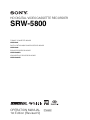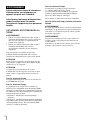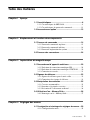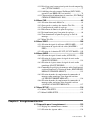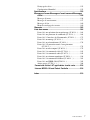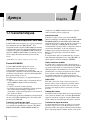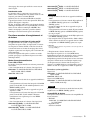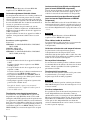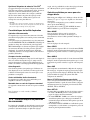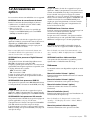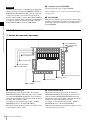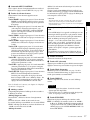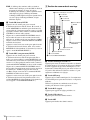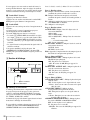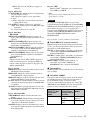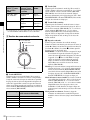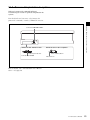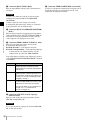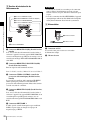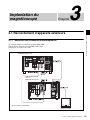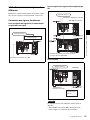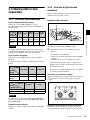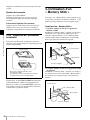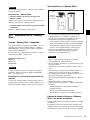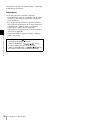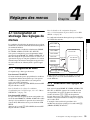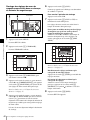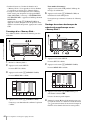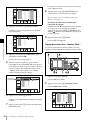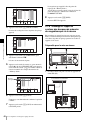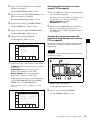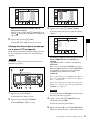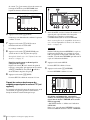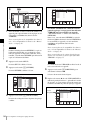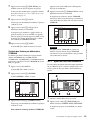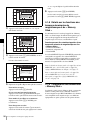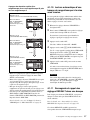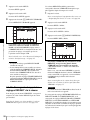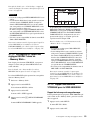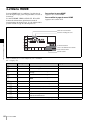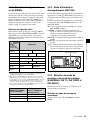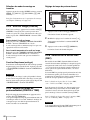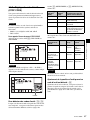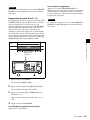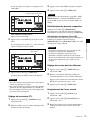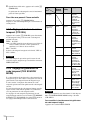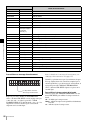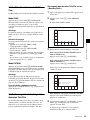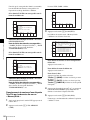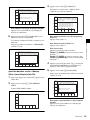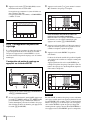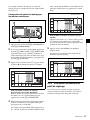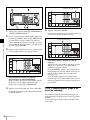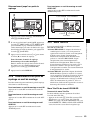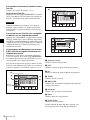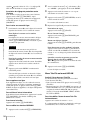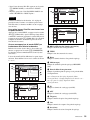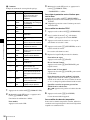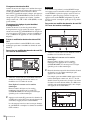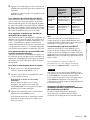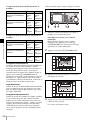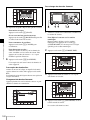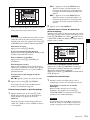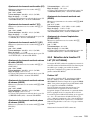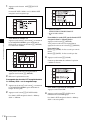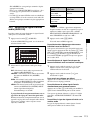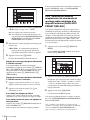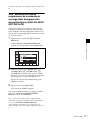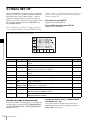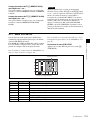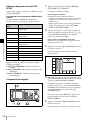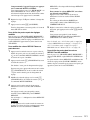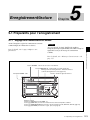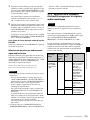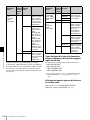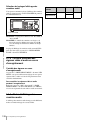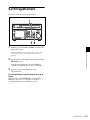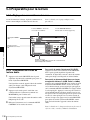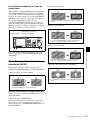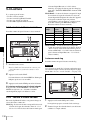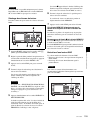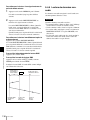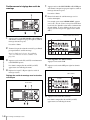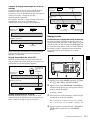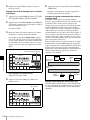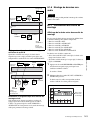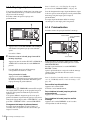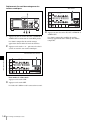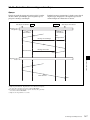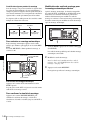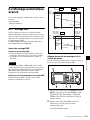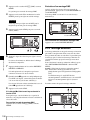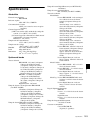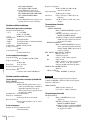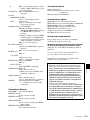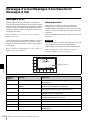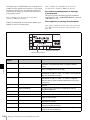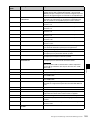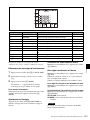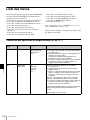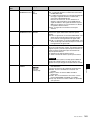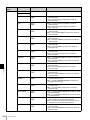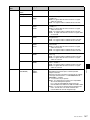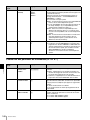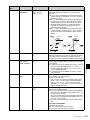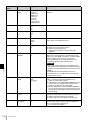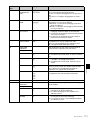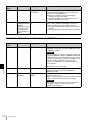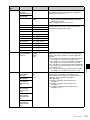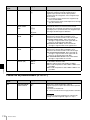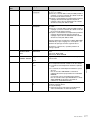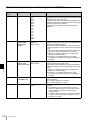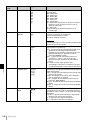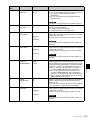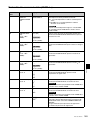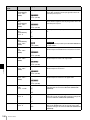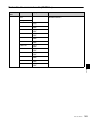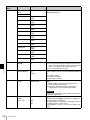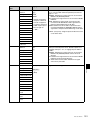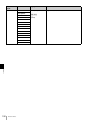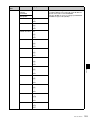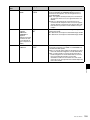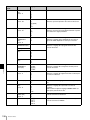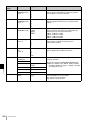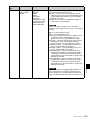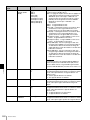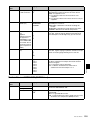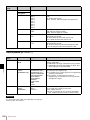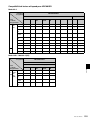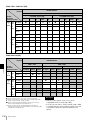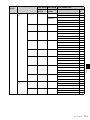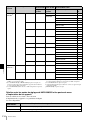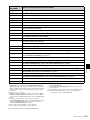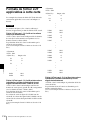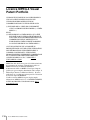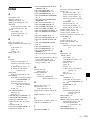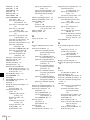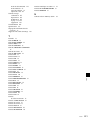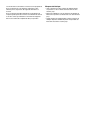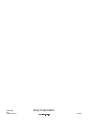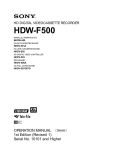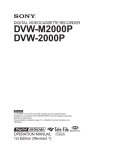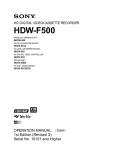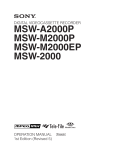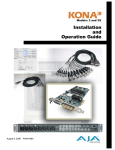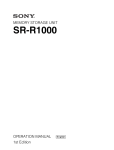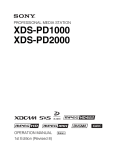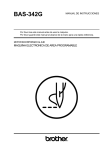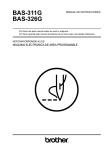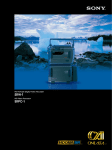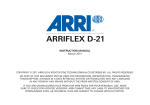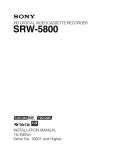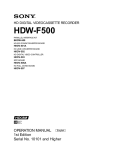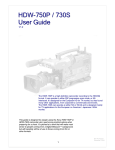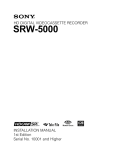Download Manuel d'utilisation
Transcript
HD DIGITAL VIDEOCASSETTE RECORDER
SRW-5800
FORMAT CONVERTER BOARD
HKSR-5001
DIGITAL BETACAM/HDCAM PROCESSOR BOARD
HKSR-5802
RGB SQ PROCESSOR BOARD
HKSR-5803SQ
ADVANCED HQ PROCESSOR BOARD
HKSR-5803HQ
OPERATION MANUAL
1st Edition (Revised 5)
[French]
AVERTISSEMENT
Afin de réduire les risques d’incendie ou
d’électrocution, ne pas exposer cet
appareil à la pluie ou à l’humidité.
Afin d’écarter tout risque d’électrocution,
garder le coffret fermé. Ne confier
l’entretien de l’appareil qu’à un personnel
qualifié.
CET APPAREIL DOIT ÊTRE RELIÉ À LA
TERRE
AVERTISSEMENT
1. Utilisez un cordon d’alimentation (câble secteur à
3 fils)/fiche femelle/fiche mâle avec des contacts de
mise à la terre conformes à la réglementation de
sécurité locale applicable.
2. Utilisez un cordon d’alimentation (câble secteur à
3 fils)/fiche femelle/fiche mâle avec des
caractéristiques nominales (tension, ampérage)
appropriées.
Pour toute question sur l’utilisation du cordon
d’alimentation/fiche femelle/fiche mâle ci-dessus,
consultez un technicien du service après-vente qualifié.
ATTENTION
Eviter d’exposer l’appareil à un égouttement ou à des
éclaboussures. Ne placer aucun objet rempli de liquide,
comme un vase, sur l’appareil.
ATTENTION
Cet appareil n’est pas déconnecté de la source
d’alimentation secteur tant qu’il est raccordé à la prise
murale, même si l’appareil lui-même a été mis hors
tension.
Pour les clients au Canada
Cet appareil numérique de la classe A est conforme à la
norme NMB-003 du Canada.
Pour les clients en Europe
Ce produit portant la marque CE est conforme à la
Directive sur la compatibilité électromagnétique (EMC)
émise par la Commission de la Communauté européenne.
La conformité à cette directive implique la conformité aux
normes européennes suivantes :
• EN55103-1 : Interférences électromagnétiques
(émission)
• EN55103-2 : Sensibilité électromagnétique (immunité)
Ce produit est prévu pour être utilisé dans l’environnement
électromagnétique suivant : E4 (environnement EMC
contrôlé, ex. studio de télévision).
2
Pour les clients en Europe
Le fabricant de ce produit est Sony Corporation,
1-7-1 Konan, Minato-ku, Tokyo, Japon.
Le représentant autorisé pour EMC et la sécurité des
produits est Sony Deutschland GmbH, Hedelfinger
Strasse 61, 70327 Stuttgart, Allemagne.
Ne pas utiliser cet appareil dans une zone résidentielle.
Pour les clients en Europe, Australie et NouvelleZélande
AVERTISSEMENT
Il s’agit d’un produit de Classe A. Dans un environnement
domestique, cet appareil peut provoquer des interférences
radio, dans ce cas l’utilisateur peut être amené à prendre
des mesures appropriées.
AVERTISSEMENT
Une pression acoustique excessive en provenance des
écouteurs ou du casque peut provoquer une baisse de
l’acuité auditive.
Pour utiliser ce produit en toute sécurité, évitez l’écoute
prolongée à des pressions sonores excessives.
Table des matières
Chapitre 1 Aperçu
1-1 Caractéristiques ..............................................................8
1-1-1 Caractéristiques du SRW-5800 .........................................8
1-1-2 Caractéristiques du panneau de commande ....................11
1-2 Accessoires en option ..................................................13
Chapitre 2 Emplacement et fonction des composants
2-1 Panneau de commande ................................................14
2-1-1 Panneau de commande supérieur ....................................15
2-1-2 Panneau de commande inférieur .....................................16
2-1-3 Panneau d’implantation du système................................23
2-2 Panneau des connecteurs ............................................24
Chapitre 3 Implantation du magnétoscope
3-1 Raccordement d’appareils extérieurs .........................29
3-1-1 Exécution des connexions numériques HD.....................29
3-1-2 Exécution des connexions numériques NTSC/PAL .......30
3-1-3 Connexion en cascade .....................................................31
3-2 Signaux de référence ....................................................32
3-2-1 Signaux de référence pour la sortie vidéo .......................32
3-2-2 Connexions des signaux de référence .............................33
3-3 Manipulation des cassettes..........................................35
3-3-1 Cassettes recommandées.................................................35
3-3-2 Insertion et éjection des cassettes....................................35
3-3-3 Prévention de l’effacement accidentel ............................36
3-4 Utilisation d’un « Memory Stick » ................................36
3-4-1 Remarques sur le « Memory Stick » ...............................37
Chapitre 4 Réglages des menus
4-1 Consignation et stockage des réglages de menus ....39
4-1-1 Configuration du menu ...................................................39
Table des matières
3
4-1-2 Modification des réglages de menus...............................39
4-1-3 Consignation de postes dans le menu VTR SETUP ....... 40
4-1-4 Fonction de la banque de mémoire du magnétoscope ....41
4-1-5 Fonctionnement du « Memory Stick »............................43
4-1-6 Stockage et rappel du contenu des banques de mémoire du
magnétoscope via le réseau.............................................48
4-1-7 Ajout de titres aux données.............................................55
4-1-8 Détails sur les fonctions des banques de mémoire du
magnétoscope et du « Memory Stick » ...........................56
4-1-9 Compatibilité des données du « Memory Stick » ........... 56
4-1-10 Lecture automatique d’une banque de magnétoscope à la
mise sous tension.............................................................57
4-1-11 Sauvegarde et rappel des réglages DEFAULT dans une
banque .............................................................................57
4-1-12 Sauvegarde et rappel des réglages DEFAULT via le
réseau...............................................................................58
4-1-13 Sauvegarde et rappel des réglages DEFAULT dans un
« Memory Stick »............................................................59
4-1-14 Rappel des données VTRBANK pour le
SRW-5000/5500..............................................................59
4-2 Menu HOME................................................................... 64
4-2-1 Sélection des signaux de sortie (PB/EE).........................65
4-2-2 Mode d’interdiction d’enregistrement (REC INH).........65
4-2-3 Sélection du mode de montage et du canal de montage
(ASSEMBLE, INS TC, INS VIDEO et INS AUDIO)....65
4-2-4 Arrêt sur image (FREEZE) .............................................66
4-2-5 Réglage du temps de préenroulement
(PREROLL TIME)..........................................................66
4-2-6 Sélection de la lecture DMC (DMC) ..............................66
4-2-7 Réglage du code d’arrêt (STOP CODE).........................67
4-3 Menu TC......................................................................... 70
4-3-1 Réglage des donnée temporelles (TIMER SEL/RESET/
SET/HOLD) ....................................................................71
4-3-2 Réglage du lecteur de code temporel (TCR SEL) .......... 74
4-3-3 Réglage du générateur de code temporel (TCG SOURCE/
MODE)............................................................................74
4-3-4 Sélection du mode de progression du code temporel (RUN
MODE)............................................................................75
4-3-5 Sélection du mode Drop Frame (DF/NDF) ....................75
4-3-6 Sélection du contenu de la seconde zone d’affichage du
code temporel (TC2 SEL) ...............................................75
4-3-7 Sélection du mode d’affichage CTL (TAPE TIMER).... 75
4-3-8 Préréglage du code temporel Pulldown (PDPSET MENU)
(quand la carte HKSR-5001 est installée) .......................75
4
Table des matières
4-3-9 Préréglage pour la conversion à partir du code temporel de
cadre (TCCONV MENU) ...............................................77
4-3-10 Affichage du code temporel Pulldown (PDTC DISP)
(quand la carte HKSR-5001 est installée) .......................78
4-3-11 Superposition d’informations de caractères (FC CHARA/
CHARA SUPER/H-POS/V-POS)...................................79
4-4 Menu CUE.......................................................................82
4-4-1 Sélection d’un mode Multi-Cue ......................................83
4-4-2 Sauvegarde et stockage des données Tele-File ...............83
4-4-3 Consignation de points de repérage ................................86
4-4-4 Effacement de données de point de repérage..................87
4-4-5 Préenroulement jusqu’à un point de repérage.................88
4-4-6 Transformation d’un point de repérage en seuil de
montage ...........................................................................89
4-4-7 Menu Tele-File................................................................89
4-5 Menu VIDEO .................................................................106
4-5-1 Sélection du signal de référence (SERVO REF)...........107
4-5-2 Ajustement du signal vidéo de sortie (MASTER à
FINE).............................................................................107
4-5-3 Sélection de la fonction FC LUT (FC LUT BANK).....109
4-6 Menu AUDIO.................................................................112
4-6-1 Sélection du signal d’entrée audio (AUDIO IN)...........113
4-6-2 Sélection de la piste source du signal de sortie audio
(DIGOUT EXCHNG) ...................................................114
4-6-3 Sélection de la piste source du signal de sortie audio
numérique (SDOUT EXCHNG) ...................................115
4-6-4 Commande de préréglage de montage audio d’un dispositif
extérieur Remplacer la sélection de mode (EDIT PRESET
REPLACE CHANNEL SELECT) ................................115
4-6-5 Sélection du mode de remplacement de commande de
montage audio numérique d’un dispositif extérieur
(AUDIO EDIT PRESET REPLACE) ...........................116
4-6-6 Sélection du mode de remplacement de commande de
montage audio analogique d’un dispositif extérieur
(ANALOG AUDIO EDIT REPLACE).........................117
4-7 Menu SET UP ...............................................................118
4-7-1 Menu VTR SETUP .......................................................119
4-7-2 Menu PANEL SETUP ..................................................122
Chapitre 5 Enregistrement/lecture
5-1 Préparatifs pour l’enregistrement..............................123
5-1-1 Réglage des commutateurs et menus ............................123
5-1-2 Sélection des signaux audio ..........................................124
Table des matières
5
5-1-3 Sélection de la fréquence d’échantillonnage pour les
signaux audio numériques.............................................125
5-1-4 Ajustement du niveau d’enregistrement .......................127
5-1-5 Contrôle simultané des signaux vidéo et audio en cours
d’enregistrement............................................................128
5-1-6 Modes d’affichage des vumètres audio.........................128
5-2 Enregistrement............................................................ 129
5-3 Préparatifs pour la lecture ......................................... 130
5-3-1 Réglage des commutateurs et menus ............................130
5-3-2 Ajustement du niveau de lecture audio.........................130
5-3-3 Sélection du mode de conversion HD-SD ....................131
5-4 Lecture ......................................................................... 132
5-4-1 Lecture à vitesse normale..............................................132
5-4-2 Lecture à vitesse variable..............................................132
5-4-3 Lecture avec priorité au cabestan..................................134
5-4-4 Lecture DMC ................................................................134
5-4-5 Lecture de données non-audio ......................................136
Chapitre 6 Montage
6-1 Montage automatique de base .................................. 137
6-1-1 Aperçu du montage automatique ..................................137
6-1-2 Réglage des commutateurs et menus ............................138
6-1-3 Sélection du mode de montage .....................................139
6-1-4 Sélection de vidéo pour l’édition (systèmes 3D
uniquement)...................................................................139
6-1-5 Réglage des seuils de montage .....................................139
6-1-6 Montage de données non-audio ....................................143
6-1-7 Confirmation des seuils de montage .............................143
6-1-8 Repérage et préenroulement .........................................144
6-1-9 Prévisualisation .............................................................144
6-1-10 Modification des seuils de montage............................145
6-1-11 Exécution d’un montage automatique ........................147
6-2 Montage automatique avancé.................................... 149
6-2-1 Montage DMC ..............................................................149
6-2-2 Montage animation .......................................................150
6-3 Montage manuel.......................................................... 151
Annexes
Entretien............................................................................. 152
6
Table des matières
Nettoyage des têtes .................................................................152
Condensation d’humidité........................................................152
Spécifications ....................................................................153
Messages d’erreur/Messages d’avertissement/Messages
d’état ............................................................................156
Messages d’erreur ...................................................................156
Messages d’avertissement.......................................................157
Messages d’état.......................................................................160
Menu de catalogage des erreurs..............................................160
Glossaire ............................................................................162
Liste des menus.................................................................164
Postes liés aux opérations du magnétoscope (Nº 001 à ...).....164
Postes liés aux panneaux de commande (Nº 101 à...).............168
Postes liés à l’interface de télécommande (Nº 201 à...)..........172
Postes liés au montage (Nº 301 à...)........................................173
Postes liés au préenroulement (Nº 401 à...) ............................176
Postes liés à la protection contre l’enregistrement
(Nº 501 à...) ...................................................................178
Postes liés au code temporel (Nº 601 à...)...............................179
Postes liés à la commande vidéo (Nº 706 à...) ........................185
Postes liés à la commande audio (Nº 807 à...) ........................189
Postes liés au traitement numérique (Nº 902 à...) ...................196
Postes liés à la commande Pulldown (Nº A01 à ...)................203
Postes liés aux HKSR-5804 (Nº B01 à ...)..............................205
Autres postes (Nº T01 à ...).....................................................206
Formats de fichier LUT applicables à cette carte ..........216
Licence MPEG-4 Visual Patent Portfolio ........................218
Index ...................................................................................219
Table des matières
7
Chapitre 1 Aperçu
Aperçu
1-1 Caractéristiques
1-1-1 Caractéristiques du SRW-5800
Le SRW-5800 est un magnétoscope à cassette numérique
haute définition de format HDCAM-SR1). Il est
comparable en taille et en poids au SRW-5000 conventionnel,
et il peut prendre en charge l’enregistrement HQ des signaux,
y compris d’un signal 4:2:2/1080/50P ou 60P ou bien d’un
signal 4:4:4 (RGB). Le SRW-5800 est également conçu en
tenant compte du transfert de fichiers par le biais du
réseau.
1) HDCAM-SR est une marque de fabrique de Sony Corporation.
Format HDCAM-SR
Le format HDCAM-SR exploite des avances
technologiques dans le traitement des signaux et
l’enregistrement magnétique pour assurer une
fonctionnalité comparable à celle du format HDCAM, tout
en offrant l’enregistrement et la lecture numériques HD à
haute qualité d’image et de son.
Les technologies incorporées à cet appareil incluent les
suivantes.
• Compression des données douce et hautement efficace
utilisant MPEG-4 Studio Profile nouvellement
développé
• Codes de correction d’erreurs puissants
• Le tambour à tête haute performance et haute précision,
allié à une nouvelle technique d’alignement
automatique, assure un enregistrement et une lecture de
piste étroite très fiables.
Ces technologies permettent 120 minutes d’enregistrement
sur une cassette HDCAM-SR (type L) de la même taille
qu’une cassette HDCAM.
Traitement numérique du signal
Avec cet appareil, les signaux vidéo à composants 4:2:2/
4:4:4 obtenus par quantification conforme à ITU-R709,
SMPTE 274M et BTA S-002B (SMPTE 260M) sont
8
1-1 Caractéristiques
1
Chapitre
compressés avec MPEG-4 Studio Profile. Les signaux
audio sont traités sans être compressés.
Interface d’entrée
L’interface d’entrée se base sur le format HD SDI
(Interface numérique série HD) spécifié par BTA S-004B/
005B/006B (SMPTE 291M/292M/299M/372M/424M
(uniquement lorsque le numéro de série de cet appareil est
11001 ou supérieur)) et ARIB STD-B4, permettant
l’acheminement d’un signal vidéo à composants, de douze
canaux audio numériques, et du code temporel en
multiplexage par partage du temps par le câble coaxial
BNC; ils sont séparés par conversion en données
parallèles.
L’enregistrement audio est commutable entre le signal
audio numérique multiplexé avec le signal HD SDI et le
signal audio de l’interface numérique AES/EBU.
Codeur réducteur de débit
Le signal vidéo à composants subit l’entrelacement de
cadres. Il est alors compressé par un procédé dans lequel il
est soumis à DCT (discrete cosine transform) ou DPCM
(differential pulse code modulation), au contrôle de
quantification et au codage de longueur de mot variable.
Cela constitue le cœur du MPEG-4 Studio Profile
nouvellement développé. Les signaux entrelacés sont
compressés en trames et les signaux progressifs en cadres.
Codeur ECC
ECC (Error Correction Code) externe est ajouté aux
données vidéo et audio compressées, puis ECC interne,
données ID et données de synchro. Des codes ReedSolomon sont employés dans le système de correction
d’erreurs.
Codage des canaux
Les données vidéo et audio à ECC ajouté sont enregistrées
sous la forme de données série. Le format HDCAM-SR
adopte un système de codage de canaux i-NRZ brouillé
tenant compte des caractéristiques hors-piste et de bruit.
Traitement du signal de lecture
Le signal numérique de lecture est égalisé par un circuit
égaliseur. Il passe alors via des ECC interne et externe
puissants capables de corriger les défauts d’enregistrement
dans le signal reproduit. Il continue ensuite via un circuit
de masquage des erreurs qui rectifie les erreurs restant
dans le signal.
Fonctions avancées d’enregistrement et
de lecture
Enregistrement numérique de haute qualité
Cet appareil utilise un système à composants pour
enregistrer les signaux vidéo. Le signal audio 12 canaux
est enregistré au format 48-kHz, 24-bit. Des circuits de
correction d’erreurs et circuits de masquage des erreurs
originaux et puissants sont adoptés pour le traitement du
signal numérique.
La sortie de signaux vidéo précis et stables est rendue
possible par réglage et ajustement du processeur vidéo
numérique interne.
Modes d’enregistrement/lecture
Format HDCAM-SR
Les modes d’enregistrement/lecture suivants peuvent être
sélectionnés :
• Pour l’enregistrement ou la lecture d’un signal 4:2:2
1920×1080 : 23.98PsF/24PsF/25PsF/29.97PsF/30PsF,
50i/59.94i/60i, 50P/59.94P/60P
1280×720 : 50P/59.94P
Remarques
• Lorsque le numéro de série de cet appareil est inférieur à
12001
L’enregistrement et la lecture des images de 1920×1080
pixels en mode 50P, 59.94P ou 60P requièrent la carte
HKSR-5803HQ (option).
• Lorsque le numéro de série de cet appareil est égal ou
supérieur à 12001
L’enregistrement et la lecture des images de 1920×1080
pixels en mode 50P, 59.94P ou 60P s’effectuent
normalement et ne requièrent pas la carte HKSR5803HQ (option).
• Pour l’enregistrement ou la lecture d’un signal 4:4:4
1920×1080 (SQ RGB) : 23.98PsF/24PsF/25PsF/
29.97PsF/30PsF, 50i/59.94i/60i
1920×1080 (HQ1) RGB) : 23.98PsF/24PsF/25PsF/
29.97PsF/30PsF, 50i/59.94i/60i
Remarques
• Lorsque le numéro de série de cet appareil est inférieur à
12001
L’enregistrement et la lecture en mode SQ requièrent la
carte HKSR-5803SQ (option) ou la carte HKSR5803HQ (option).
• Lorsque le numéro de série de cet appareil est égal ou
supérieur à 12001
L’enregistrement et la lecture en mode SQ sont standard
et HKSR-5803SQ (option) ou HKSR-5803HQ (option)
ne sont pas requis.
• L’enregistrement et la lecture en mode HQ requièrent la
carte HKSR-5803HQ (option).
• Pour enregistrer/lire des signaux 2048 × 1080 et 2048 ×
1556, le numéro de série de cet appareil doit être 12001
ou supérieur et le HKSR-5803HQ (option) est requis.
Chapitre 1 Aperçu
Interface de sortie
Les données vidéo à composants sont converties en
données série et multiplexées aux données audio et code
temporel, puis émises au format HD SDI.
Quand la carte de convertisseur HD-SD est installée,
l’appareil peut émettre à la fois des signaux D1 SDI et des
signaux analogiques composites.
De plus, les données audio émises sous forme de données
numériques multiplexées via le signal HD SDI, sont aussi
émises via une interface numérique AES/EBU. Des
données analogiques converties à partir des données
numériques sont aussi fournies pour la surveillance.
2048×1080 (HQ1) RGB) : 23.98PsF/24PsF/25PsF
2048×1080 (HQ1) XYZ) : 23.98PsF/24PsF/25PsF
2048×1556 (HQ1) RGB) : 23.98PsF/24PsF/25PsF
1) Mode HQ
Ce mode garantit une qualité d’enregistrement et de lecture supérieure au
mode SQ (440 Mbps).
• Enregistrement et lecture dual-stream (3D)
Deux lignes de signal 4:2:2 ou 4:4:4 (RGB 10 bits)
indépendantes peuvent être enregistrées ou lues en mode
dual-stream. En outre, les sorties de deux caméras
indépendantes peuvent être enregistrées et lues sous forme
de signal 3-D dual-stream sur un unique magnétoscope.
(L’enregistrement et la lecture dual-stream pour les
signaux 4:4:4 (RGB 10 bits) ne sont disponibles que si le
numéro de série de cet appareil est 12001 ou supérieur).
Paramètres système applicables :
Signal 4:2:2
1920×1080 : 23.98PsF/24PsF/25PsF/29.97PsF/30PsF,
50i/59.94i/60i
1280×720 : 50P/59.94P
Signal 4:4:4 (RGB 10 bits)
1920×1080 : 23.98PsF/24PsF/25PsF/29.97PsF/30PsF,
50i/59.94i/60i (mode SQ)
Remarque
L’enregistrement et la lecture en mode dual-stream (3D)
requièrent la carte HKSR-5803HQ (option).
Compatibilité de lecture
Vous pouvez sélectionner les fonctions de compatibilité de
lecture suivantes..
• HDCAM
1920×1080 : 59.94i/60i/50i/23.98PsF/24PsF/25PsF/
29.97PsF/30PsF
• Digital Betacam
525/59.94i, 625/50i
1-1 Caractéristiques
9
Remarque
La lecture Digital Betacam et la lecture HDCAM
requièrent la carte HKSR-5802 (option).
Chapitre 1 Aperçu
Lecture/enregistrement à double vitesse
Les enregistrements effectués avec l’un des paramètres de
système applicables suivants peuvent être lus à double
vitesses et en ajoutant le signal de lecture à un signal de
sortie double lien, un signal de sortie 3G-SDI ou un signal
de sortie 3G-SDI double lien, la durée de transmission au
serveur, etc. peuvent être raccourcis.
(3G-SDI uniquement lorque le numéro de série de
l’appareil est 11001 ou supérieur et 3G-SDI double lien
uniquement lorsque le numéro de série de l’appareil est
12001 ou supérieur.)
Lorsque le numéro de série de cet appareil est 12001 ou
supérieur, l’enregistrement à double vitesse est aussi
possible.
Paramètres système applicables :
Signal 4:2:2
1920×1080 : 23.98PsF/24PsF/25PsF/29.97PsF/30PsF,
50i/59.94i/60i
1280×720 : 50P/59.94P
Signal 4:4:4 (RGB 10 bits)
1920×1080 : 23.98PsF/24PsF/25PsF/29.97PsF/30PsF,
50i/59.94i/60i (mode SQ)
Remarques
• Lorsque le numéro de série de cet appareil est inférieur à
12001
La lecture à double vitesse requiert la carte HKSR5803HQ (option).
• Lorsque le numéro de série de cet appareil est égal ou
supérieur à 12001
La lecture à double vitesse s’effectue normalement et ne
requiert pas la carte HKSR-5803HQ (option).
• Les connecteurs DIGITAL I/O (AES/EBU) INPUT/
OUTPUT ne peuvent pas être utilisés pour la lecture/
enregistrement à double vitesse.
• Seuls quelques appareils acceptent les signaux traités
pour la lecture à double vitesse.
Pour plus de détails, reportez-vous au manuel
d’utilisation fourni avec l’appareil à utiliser pour la
lecture à double vitesse.
Fonction de conversion du format interne
L’installation de la carte HKSR-5001 en option rend
disponible une sortie HD SDI en mode 59.94i ou 60i
(multiplex audio/VITC) quand le mode d’exploitation de
cet appareil est 23.98PsF ou 24PsF. La conversion dans les
deux sens entre 1920×1080 et 1280×720, et la conversion
du signal 4:2:2 au signal 4:4:4 sont également possibles, et
en installant en plus la carte HKSR-5803SQ ou la carte
HKSR-5803HQ, la conversion du signal 4:4:4 au signal
4:2:2.
10
1-1 Caractéristiques
Lecture sans bruit avec tête de non-alignement
(pour le format HDCAM-SR uniquement)
Une tête de non-alignement est fournie en plus d’une tête
de lecture. Une lecture sans bruit sur la plage de –0,5 à
+1,0 fois la vitesse de lecture normale est ainsi possible.
Lecture sans bruit avec des têtes de lecture DT
(pour les formats Digital Betacam ou HDCAM
uniquement)
En format HDCAM, les têtes de lecture DT dédiées vous
permettent d’effectuer la lecture sans bruit sur la plage de
–1 à +2 fois la vitesse normale, y compris l’arrêt sur image.
Avec le format Digital Betacam, la plage de lecture est de
–1 à +3.
Remarque
La lecture Digital Betacam et la lecture HDCAM
requièrent la carte HKSR-5802 (option).
Têtes vidéo et audio de confiance
Les signaux vidéo et audio (canaux de 1 à 12) peuvent être
enregistrés et lus simultanément pour contrôler
l’enregistrement.
Générateur et lecteur de code temporel internes
Le générateur de code temporel interne permet
l’enregistrement du code temporel (LTC ou bits
utilisateur) ainsi que des signaux vidéo et audio. Les codes
temporels (LTC ou bits utilisateur) sont lisibles pendant la
lecture avec le lecteur de code temporel.
Servosystème informatique
Les servomoteurs contrôlés par micro-ordinateur assurent
la commande directe du tambour, du cabestan et des deux
bobines, offrant la possibilité d’accéder rapidement et
précisément à la bande.
Fonction priorité au cabestan
La vitesse de lecture peut être ajustée à ±15% pour assurer
la synchronisation, par exemple, entre deux
magnétoscopes lisant le même programme.
Remarque
La lecture sans bruit ne peut être exécutée pour le format
HDCAM-SR lorsque la vitesse de lecture dépasse +1 fois
la vitesse normale.
Vumètres indépendants
Il est possible d’ajuster les niveaux d’enregistrement et de
lecture indépendamment sur chacun des canaux ou
simultanément sur les 12 canaux pour le format HDCAMSR tout en contrôlant les valeurs de crête. Pour les formats
Digital Betacam ou HDCAM, l’ajustement du niveau de
lecture peut se faire indépendamment sur chacun des
canaux ou simultanément sur tous les canaux (4 canaux et
le son de la piste de repérage).
2) Tele-File
Un système sans contact pour l’écriture, la lecture et la modification des
informations liées aux vidéocassettes sur étiquettes de mémoire CI. TeleFile est une marque de fabrique de Sony Corporation.
Caractéristiques de facilité d’opération
Opération télécommandée
Le magnétoscope est pourvu d’un connecteur 9 broches
série RS-422A qui permet son contrôle par une commande
extérieure.
Le magnétoscope est également livré avec des connecteurs
9 broches REMOTE 1-IN(9P) et REMOTE 1-I/O(9P) pour
prendre en charge des connexions de pont d’appareils
SRW-5800 multiples ou d’autres magnétoscopes équipés
de connecteurs distants 9 broches pour une opération
simultanée. Le contrôle du magnétoscope depuis une
commande extérieure est aussi possible via une interface
parallèle (50 broches).
requis, et de la possibilité de stocker des réglages de menu
sur « Memory Stick » pour le rappel ultérieur.
Opérations pilotées par menu pour des
usages divers
Huit menus sont affichés sur l’affichage couleur de 130 ×
95 mm (5 1/8 po × 3 3/4 po) et se règlent avec 10 touches
de fonction.
Vous pouvez consigner des postes souhaités aux menus
autres que le menu SET UP.
La pression de la touche [F4] (PF ASSIGN) du menu
SET UP affiche les postes de menu consignables.
Menu HOME
Sert aux réglages de base pour les opérations
d’enregistrement, de lecture et de montage, et à
sélectionner les canaux à éditer pendant le montage en
insertion.
Menu TC
Sert aux réglages de code temporel.
Menu VIDEO
Sert à ajuster les signaux vidéo. L’écran de menu VIDEO
indique le mode d’exploitation du magnétoscope, le code
temporel de la position actuelle, le code de type temporel,
etc.
Compteur horaire numérique
Le compteur peut indiquer le temps total écoulé depuis la
mise sous tension du magnétoscope, le temps total de
rotation du tambour, le temps total de défilement de la
bande et le nombre total d’engagements/désengagements.
Menu AUDIO
Sert à ajuster les signaux audio. L’écran de menu AUDIO
indique le mode d’exploitation du magnétoscope, le code
temporel de la position actuelle, le type de code temporel,
etc.
Auto-diagnostic
Cette fonction permet au magnétoscope d’effectuer un
auto-diagnostic en cas d’anomalie. Un message d’erreur
s’affiche et l’historique de toutes les erreurs qui se sont
produites est enregistré.
Menu CUE
Sert à implanter un maximum de 100 points de repérage.
En mode page, 10 points de repérage peuvent être réglés
par page sur un total de 10 pages. En mode Tele-File, vous
pouvez modifier le réglage du système Tele-File
d’étiquettes de mémoire.
Cartes enfichables faciles à entretenir
Le magnétoscope utilise des cartes enfichables pour
simplifier l’entretien et l’inspection.
Montable dans un rack de 19 pouces standard
Cet appareil se monte dans un rack de 19 pouces standard
EIA.
Pour le montage en rack, consultez le Manuel
d’installation.
1-1-2 Caractéristiques du panneau
de commande
Le panneau de commande est doté de huit écrans de menu
correspondant aux différents modes d’exploitation pour
permettre l’ajustement simple et rapide des réglages
Chapitre 1 Aperçu
Système d’étiquettes de mémoire Tele-File2)
Cet appareil incorpore un système d’étiquettes de mémoire
Tele-File pour permettre aux utilisateurs de lire, d’écrire et
de mettre à jour leurs informations de gestion des
vidéocassettes, leurs données de catalogue (seuils IN/
OUT) et leurs données de points de repérage sur des
étiquettes de mémoire, rendant ainsi la gestion et le
montage des cassettes plus efficaces.
Menus PF1/PF2 (fonction personnalisée)
Sert à consigner un maximum de 40 des postes les plus
fréquemment utilisés à partir des autres menus (10 postes
maximum peuvent être consignés pour chacun des PF1,
ALT/PF1, PF2 et ALT/PF2).
Menu SET UP
Ce menu offre la possibilité de faire les réglages suivants :
• Le menu VTR BANK permet la sauvegarde de huit
pages de réglages de menu maximum.
• Le menu MEMORY CARD sert à stocker les réglages
actuels du magnétoscope et huit pages maximum de
contenu de banques de mémoire du magnétoscope sur un
« Memory Stick ».
• Le menu déroulant PF ASSIGN sert à afficher les postes
consignables, et à sélectionner et consigner les postes de
menu les plus fréquemment utilisés.
1-1 Caractéristiques
11
• Le menu déroulant VTR SETUP sert à afficher les postes
requis pour effectuer les réglages initiaux, et à modifier
directement des réglages sans les consigner sur les
touches de fonction de chaque menu.
• Le menu PANEL SETUP sert à régler les opérations du
panneau de commande, comme la sortie son du clavier.
Chapitre 1 Aperçu
Menu MAINTENANCE
Ce menu sert à accéder aux fonctions d’entretien.
Pour les détails, consultez le Manuel d’entretien Volume 1.
Un lot complet de fonctions de stockage/
rappel
Ces fonctions vous permettent d’utiliser des titres pour
stocker et rappeler des réglages de menus dans les banques
de mémoire internes du magnétoscope ou sur « Memory
Sticks ».
Banques de mémoire du magnétoscope
Ces banques de mémoire vous permettent de stocker un
maximum de huit pages de réglages du magnétoscope, en
plus de ses réglages actuels. Les réglages usine sont aussi
stockés ici, permettant la réinitialisation du magnétoscope
à tout moment.
« Memory Sticks »
Chaque « Memory Stick » peut contenir les réglages
actuels du magnétoscope, ainsi qu’un maximum de huit
pages de réglages. Un seul « Memory Stick » vous permet
ainsi de stocker et rappeler tout le contenu des banques de
mémoire du magnétoscope.
Montage DMC (Dynamic Motion Control)
Les têtes DT® (Dynamic Tracking) permettent la lecture
d’une section d’un montage à des vitesses entre –1 et +2
fois la vitesse normale et la mémorisation de la variation de
vitesses pour son emploi ultérieur pour le montage
automatique.
Remarque
Lorsque cet appareil est utilisé comme lecteur, il est
impossible de sélectionner la lecture DMC pour le format
HDCAM-SR.
Montage scindé
En montage en insertion, les seuils de montage audio et
vidéo sont réglables séparément.
Montage audio
Avec cet appareil, il est possible d’effectuer un fondu en
ouverture ou un fondu en fermeture.
Remarque
Lors de la lecture du son monté avec cet appareil, le
traitement fondu en ouverture/fondu en fermeture est
effectué en vitesse de lecture normale uniquement. Pour le
lire le même son monté avec le SRW-5000/5500, une mise
à niveau du logiciel interne peut être requise.
Fonction de titrage
Cette fonction permet d’ajouter des titres lors du stockage
de données dans une banque de mémoire du magnétoscope
ou sur « Memory Stick », facilitant ainsi l’extraction et la
gestion.
Affichage de la durée entre deux seuils de
montage
La durée entre deux des seuils IN, OUT, AUDIO IN ou
AUDIO OUT peut être affichée en appuyant
simultanément sur les deux touches correspondant à ces
deux seuils de montage.
Fonction de protection contre l’écriture
Les pages de réglages stockées dans les banques de
mémoire du magnétoscope ou sur « Memory Stick »
peuvent être protégées individuellement contre l’écriture.
Compteur horaire numérique
L’affichage du compteur horaire indique le CTL et les
codes temporels (LTC/VITC1)) ou les données des bits
utilisateur pour le réglage précis des seuils de montage.
Une gamme complète de fonction de
montage
Deux appareils SRW-5800 peuvent être raccordés pour
permettre les montages en assemblage et en insertion
automatique ou manuelle. Le magnétoscope possède aussi
une gamme complète de fonctions de montage incluant la
prévisualisation, la revue, le préenroulement et le réglage
ou la modification des seuils de montage.
Accès rapide aux seuils de montage
Les méthodes suivantes sont prévues pour le réglage des
seuils de montage :
12
• Repérage multiple d’un maximum de 100 seuils de
montage
• Bague de recherche avec fonctions Shuttle et Jog
• Entrée directe par les touches numériques
1-1 Caractéristiques
1) LTC (Longitudinal Time Code) :
Code temporel enregistré sur une piste longitudinale
VITC (Vertical Interval Time Code) :
Code temporel enregistré sur une piste vidéo pendant un intervalle de
suppression vertical
1-2 Accessoires en
option
HKSR-5001 Carte de convertisseur de format
Permet la conversion de format indiquée ci-dessous :
• Pulldown 2-3 (23.98PsF ou 59.94i, 24PsF ou 60i)
• Conversion entre 1080 et 720P
• Entre 4:2:2 et 4:4:4
(La conversion de 4:4:4 à 4:2:2 n’est possible que
lorsque la carte HKSR-5803SQ ou la carte HKSR5803HQ est installée en plus.)
Remarque
Lorsque le numéro de série de cet appareil est égal ou
supérieur à 12001, la conversion de format ci-dessus n’est
disponible que si HKSR-5001 est installée. HKSR5803SQ ou HKSR-5803HQ ne sont pas requis pour la
conversion de format ci-dessus.
HKSR-5804 Carte d’interface réseau
Permet de connecter instantanément le magnétoscope à un
serveur ou à un éditeur non-linéaire dans un
environnement Gigabit Ethernet (GbE).
Lorsque cette carte est installée, vous pouvez transférer
des données images en tant que fichiers DPX ou fichiers
MXF entre le magnétoscope et d’autres périphériques.
Remarque
Le transfert de fichier MXF est disponible lorsque le
numéro de série de cet appareil est 12001 ou supérieur.
Pour en savoir plus sur la conversion de format, voir
« Formats de bandes d’enregistrement et de lecture et
sortie de la conversion » à la page 211.
Pour les détails concernant le fonctionnement de cette
carte, consultez le Mode d’emploi fourni avec la HKSR5804.
HKSR-5802 Carte processeur Digital Betacam/
HDCAM
Vous permet la lecture de bandes Digital Betacam ou
HDCAM et de signaux de sortie SD et HD.
Lorsque le système opère en mode 4:4:4, la conversion en
signaux HD à une fréquence supérieure est possible, selon
le réglage effectué sur le système.
1080 : Conversion à 1080.
720 : Conversion à 720P.
Lorsque le système opère en mode 4:4:4, il n’est pas
possible d’obtenir une sortie de signaux HD convertis à
une fréquence supérieure.
HKDV-900 Contrôleur vidéo numérique
Vous permet de télécommander les paramètres pour les
signaux vidéo et l’embellissement de l’image.
HKSR-5803SQ Carte processeur RGB SQ
Vous permet d’accepter une entrée HD SDI double liaison,
et l’enregistrement et la lecture en mode RGB (4:4:4) SQ.
Remarque
Lorsque le numéro de série de cet appareil est égal ou
supérieur à 12001, l’enregistrement et la lecture en mode
RGB (4:4:4) SQ ne requièrent pas la carte HKSR-5803SQ.
HKSR-5803HQ Carte processeur HQ avancée
Ceci permet la lecture à double vitesse pour les réglages de
système applicables (voir page 10). En outre,
l’enregistrement et la lecture d’un signal 4:2:2/1080/50P,
59P, 60P ou dual-stream (3D) sont pris en charge.
L’enregistrement et la lecture à vitesse normale en mode
RGB (4:4:4) HQ, ainsi qu’en mode RGB (4:4:4) SQ, sont
aussi pris en charge.
Chapitre 1 Aperçu
Les accessoires suivants sont utilisables avec cet appareil.
Remarque
Lorsque le numéro de série de cet appareil est égal ou
supérieur à 12001, l’enregistrement et la lecture à vitesse
normale en mode RGB (4:4:4) SQ, l’enregistrement et la
lecture à double vitesse pour les réglages de système
applicables (voir page 10) ainsi que l’enregistrement et la
lecture à vitesse normale d’un signal 4:2:2/1080/50P, 59P
ou 60P sont standard. La carte HKSR-5803HQ n’est
requise que pour l’enregistrement et la lecture en mode
RGB (4:4:4) HQ, ainsi que pour l’enregistrement et la
lecture en dual-stream (3D).
Références
Les manuels suivants sont disponibles en plus de ce mode
d’emploi :
Manuel d’entretien Volume 1 (option)
Fournit les informations détaillées nécessaires à l’entretien
du magnétoscope.
Manuel d’entretien Volume 2 (option)
Fournit les informations sur les pièces de rechange.
Manuel d’entretien Volume 3 (option)
Contient les schémas des circuits et les schémas
fonctionnels.
Manuel d’installation (fourni)
Fournit les informations nécessaires sur l’installation et le
fonctionnement du magnétoscope.
Pour les détails sur le changement de système vidéo,
consultez « 1-11. Réglage du système » dans le Manuel
d’installation.
Manuel du protocole 9 broches (option)
Fournit des informations sur le protocole 9 broches.
1-2 Accessoires en option
13
Emplacement et fonction
des composants
2
Chapitre
Chapitre 2 Emplacement et fonction des composants
2-1 Panneau de commande
Le panneau de commande comprend les sections
suivantes :
• Panneau de commande supérieur
Panneau de commande inférieur
• Panneau de commande inférieur
• Panneau d’implantation du système
Panneau de commande supérieur
4Section d’affichage
(voir page 20)
5 Section de commande
de la recherche (voir
page 22)
Numéro de série :
inférieur à 11001
3 Section de commande du transport de la
bande (voir page 19)
2 Section de commande du montage (voir page 18)
1 Section de commande des menus (voir page 16)
Numéro de série :
11001 ou supérieur.
Panneau d’implantation du système : Accès par ouverture du panneau de commande inférieur
(voir page 23)
14
2-1 Panneau de commande
2-1-1 Panneau de commande supérieur
1 Commutateur POWER
2 Témoin WARNING
3 Témoin ERROR
4 Témoins CHANNEL CONDITION
7 Touches REMOTE
Logement de cassette
8 Commande de niveau PHONES
9 Prise PHONES
a Commutateur POWER
La pression sur le côté « ( » de l’interrupteur met l’appareil
sous tension et allume l’affichage d’information (voir
page 20) et l’affichage couleur (voir page 16). Pour mettre
l’appareil hors tension, appuyez sur le côté « a » de
l’interrupteur.
b Témoin WARNING
Clignote en cas d’anomalie sur l’appareil. Vous pouvez
contrôler les détails sur le panneau de commande inférieur.
Pour les détails, voir « Messages d’erreur/Messages
d’avertissement/Messages d’état » à la page 156
c Témoin ERROR
S’allume quand un problème grave se produit, comme un
dysfonctionnement opérationnel ou une erreur interne du
système.
Vous pouvez contrôler les détails sur le panneau de
commande inférieur.
Pour les détails, voir « Messages d’erreur/Messages
d’avertissement/Messages d’état » à la page 156
d Témoins CHANNEL CONDITION
Ils indiquent l’état du signal de lecture.
Blue : L’état du signal de lecture est satisfaisant.
Yellow : Le signal de lecture est un peu dégradé, mais la
lecture est possible.
Si ce témoin reste allumé en continu, le nettoyage des
têtes ou une inspection interne sont nécessaires.
Red : Le signal de lecture est détérioré.
Si ce témoin reste allumé en continu, le nettoyage des
têtes ou une inspection interne est nécessaire.
e Touche EJECT
La pression de cette touche éjecte automatiquement la
cassette au bout de quelques secondes.
Chapitre 2 Emplacement et fonction des composants
5 Touche EJECT
6 Témoins de format
f Témoins de format (Digital BETACAM/HDCAM/
HDCAM SR)
Indiquent le format de la cassette chargée dans l’appareil.
g Touches REMOTE
Appuyez sur une des touches suivantes pour choisir
comment le magnétoscope sera contrôlé.
NETWORK 1 : Cette touche s’allume à la pression,
validant l’accès à partir du réseau raccordé au
connecteur NETWORK 1 de cet appareil.
NETWORK 2: Cette touche s’allume à la pression,
validant des transferts de fichiers entre le
magnétoscope et le serveur de fichiers partagé, ainsi
que la commande du magnétoscope depuis le client
web.
Remarque
Cette touche fonctionne uniquement lorsque la carte
d’interface réseau HKSR-5804 en option est installée.
1(9P) : Cette touche s’allume à la pression, permettant la
commande de cet appareil depuis l’appareil raccordé
au connecteur REMOTE 1-IN(9P) ou au connecteur
REMOTE 1-I/O(9P).
2(50P) : Cette touche s’allume à la pression, permettant la
commande de cet appareil depuis l’appareil raccordé
au connecteur REMOTE 2 PARALLEL I/O(50P).
2-1 Panneau de commande
15
h Commande de niveau PHONES
Ajuste le niveau de sortie à la prise PHONES.
Remarque
Quand le magnétoscope est commandé par l’équipement
extérieur raccordé au connecteur REMOTE 1-IN(9P) ou
REMOTE 2 PARALLEL I/O(50P), toutes les touches de
transport de la bande et les touches des opérations de
montage sont invalidées, sauf les touches STOP et EJECT.
Vous pouvez aussi spécifier la validation ou l’invalidation
de toutes les touches en réglant le poste 008 « LOCAL
FUNCTION ENABLE » du menu VTR SETUP.
Pour les détails, voir « 5-1-2 Sélection des signaux audio »
à la page 124.
i Prise PHONES
Permet de raccorder des écouteurs pour le contrôle audio
pendant l’enregistrement, la lecture et le montage. Ajustez
le niveau de sortie des écouteurs avec la commande de
niveau PHONES.
Chapitre 2 Emplacement et fonction des composants
2-1-2 Panneau de commande inférieur
1 Section de commande des menus
1 Touches MONITOR L
2 Touches MONITOR R
3 Commande MULTI
CONTROL
MULTI
CONTROL
L
CH1
CH2
CH3
CH4
CH5
CH6
CH7
CH8
CH9 CH10 CH11 CH12
MONITOR
R
OVER
9 Touche DISPLAY
OVER
OVER
OVER
OVER
OVER
OVER
OVER
OVER
OVER
OVER
dB
0
dB
0
dB
0
dB
0
dB
0
dB
0
dB
0
dB
0
dB
0
dB
0
dB
0
-10
-10
-10
-10
-10
-10
-10
-10
-10
-10
-10
-10
-20
-20
-20
-20
-20
-20
-20
-20
-20
-20
-20
-20
-30
-30
-30
-30
-30
-30
-30
-30
-30
-30
-30
-40
-40
-40
-40
-40
-40
-40
-40
-40
-40
-40
HOME
TC
-30
-40
L R
L R
L R
L R
L R
L R
L R
L R
L R
L R
L R
CH1
CH2
EDIT PRESET
CH3
CH4
CH5
CH6
CH7
CH8
CH9
CH10
CH11
VIDEO
CH12
TC
L R
0 Touche FULL/FINE
OVER
dB
0
VIDEO
F1
AUDIO
F2
CUE
qa Touche PB LEVEL
qs Touche REC LEVEL
F3
PF1
F4
DIAG
ALT
PF2
F5
F6
F7
F8
F9
F10
SET UP
4 Touches de sélection de menu
5 Affichage couleur
6 Touches de fonction
7 Touche ALT
8 Touche DIAG
a Touches MONITOR L
Sélectionnent la sortie du signal audio du connecteur
MONITOR OUTPUT L. Elles affectent le canal souhaité
au connecteur MONITOR OUTPUT L. Si vous affectez
plus d’un canal au même connecteur de sortie de moniteur,
un signal audio mélangé est émis.
Ce réglage est aussi possible au poste 807 « AUDIO
MONITOR-L select » du menu VTR SETUP.
En mode d’ajustement du niveau de lecture audio, ceci sert
à sélectionner le canal à ajuster.
16
2-1 Panneau de commande
b Touches MONITOR R
Sélectionnez la sortie de signal audio du connecteur
MONITOR OUTPUT R. Sélectionne la sortie du canal
audio du connecteur MONITOR OUTPUT R. Si vous
affectez plus d’un canal au même connecteur de sortie de
moniteur, un signal audio mélangé est émis.
Ce réglage est aussi possible au poste 808 « AUDIO
MONITOR-R select » du menu VTR SETUP.
En mode d’ajustement du niveau de lecture audio, ceci sert
à sélectionner le canal à ajuster.
c Commande MULTI CONTROL
Sert à régler le niveau d’enregistrement/lecture audio et à
effectuer les réglages au menu SET UP (voir page 118).
Pour les détails sur les menus, voir chapitre 4 « Réglages
des menus » à la page 39.
e Affichage couleur
Comprend principalement l’affichage de niveau audio et
l’affichage des menus.
Affichage du niveau audio :
En mode E-E1), affiche les niveaux d’enregistrement
audio.
En mode de lecture, affiche les niveaux de lecture.
Le mode d’affichage est modifiable avec la touche FULL/
FINE. L’affichage par défaut est un niveau de référence de
–20 dB, et le niveau de crête de 0 dB.
Affichage de menu :
1) Mode E-E
Abréviation du mode électrique à électrique. En ce mode, les signaux
d’entrée vidéo ou audio sont passés et émis seulement via les circuits
internes du magnétoscope, et non via le système de conversion magnétique
comprenant bande et têtes.
Remarque sur les pixels défectueux de l’écran
LCD
L’écran LCD intégré à cet appareil est fabriqué avec une
technologie de haute précision, ce qui permet d’obtenir
un taux d’au moins 99,99% de pixels qui fonctionnent.
Ainsi, un infime pourcentage de pixels peut être
« bloqué », c’est à dire toujours éteint (noir), toujours
éclairé (rouge, vert ou bleu), ou clignotant. En outre,
après une longue période d’utilisation, en raison des
caractéristiques physiques de l’afficheur à cristaux
liquides, de tels pixels « bloqués » peuvent apparaître
spontanément.
Ces problèmes ne sont pas graves. Sachez que de tels
problèmes n’ont aucun effet sur les données enregistrées.
Chapitre 2 Emplacement et fonction des composants
d Touches de sélection de menu
Sélectionnent l’écran de menu apparaissant sur
l’affichage.
Touche HOME : Appuyez pour passer à l’écran de menu
HOME. Le menu initial fournit les réglages pour les
opérations de base du magnétoscope et les opérations
de montage.
Touche TC :Appuyez pour passer à l’écran de menu TC
(code temporel). Au menu code temporel, vous
pouvez commuter LTC/VITC, commuter DF/NDF,
régler le code temporel à afficher sur un moniteur
extérieur et ainsi de suite.
Touche VIDEO : Appuyez pour passer à l’écran de menu
VIDEO. Sert à effectuer les réglages en relation avec
la vidéo.
Touche AUDIO : Appuyez pour passer à l’écran de menu
AUDIO. Sert à effectuer les réglages en relation avec
l’audio.
Touche CUE : Appuyez pour passer à l’écran de menu
CUE. Le menu de repérage fournit dix pages pour
régler des points de repérage. Vous pouvez régler un
maximum de 10 points de repérage par page. Vous
pouvez aussi effectuer des réglages pour le système
d’étiquettes de mémoire Tele-File.
Touche PF1 : Appuyez pour passer à l’écran de menu PF1
(fonction personnalisée 1). Vous pouvez consigner
des postes fréquemment utilisés dans le menu PF1. Le
réglage usine par défaut est vide.
Touche PF2 : Appuyez pour passer à l’écran de menu PF2
(fonction personnalisée 2). Vous pouvez consigner
des postes fréquemment utilisés dans le menu PF2. Le
réglage usine par défaut est vide.
Touche SET UP : Appuyez pour passer à l’écran de menu
SET UP. Le menu d’implantation fournit des
fonctions pour sauvegarder des réglages de menu
dans les banques VTR ou sur « Memory Stick », des
opérations de consignation sur les touches PF, des
réglages de menu VTR SETUP et ainsi de suite.
Affiche l’écran de menu sélectionné par les touches de
sélection de menu.
Chaque écran de menu indique la fonction affectée aux
touches de fonction ([F1] à [F10]) et donne simultanément
les informations requises pour les réglages d’affichage du
code temporel et ainsi de suite.
f Touches de fonction
Activent les fonctions de chaque menu.
g Touche ALT (alternatif)
Appuyez pour modifier les postes affichés au menu actuel.
Appuyez de nouveau pour retourner aux postes d’origine.
h Touche DIAG (diagnostic)
Maintenez pressée la touche SFT (voir page 18) de la
section de commande du montage et appuyez sur cette
touche pour commuter au menu DIAG.
i Touche DISPLAY
Affiche le signal de sortie abaissé sur tout l’affichage
couleur.
Remarques
• Selon les réglages du système, la sortie de certains
signaux peut être impossible.
• Cette fonction sert à la vérification rapide du signal de
sortie, et ne peut pas servir pour le contrôle.
j Touche FULL/FINE
Sélectionne la plage d’affichage des vumètres audio.
FULL : L’affichage des vumètres audio va de –60 dB à
0 dB ou de –40 dB à +20 dB. Sélectionnez laquelle de
ces plages (niveau de crête : 0 dB ou +20 dB) doit être
affichée au poste 814 « LEVEL METER SCALE » du
menu VTR SETUP.
2-1 Panneau de commande
17
FINE : L’affichage des vumètres audio est étendu et
affiché à une échelle par pas de 0,25 dB. La diode du
marqueur de référence au centre de la plage
d’affichage des vumètres s’allume. Quand le niveau
audio dépasse la plage d’affichage maximum,
l’affichage OVER supérieur clignote. Quand celui-ci
est sous la plage d’affichage minimum, la ligne
inférieure clignote.
2 Section de commande du montage
1 Touches numériques et touches +/–
2 Touche SFT
3 Touche RCL
4 Touche CLR
5Touche SET
Chapitre 2 Emplacement et fonction des composants
k Touche PB (lecture) LEVEL
Appuyez sur cette touche pour passer au mode
d’ajustement du niveau audio de lecture. En ce mode, la
touche MONITOR R est utilisable pour sélectionner les
canaux cibles de l’ajustement parmi les canaux 1 à 12. En
regardant le vumètre audio, tournez la commande MULTI
CONTROL au niveau audio souhaité.
Cliquer sur la commande MULTI CONTROL remet le
niveau audio de lecture au niveau usine (un niveau de
référence de –20 dB est réglé pour une entrée de +4 dBm).
Cliquer à nouveau sur la commande MULTI CONTROL
rétablit le niveau ajusté.
Appuyez à nouveau sur cette touche pour quitter le mode
d’ajustement du niveau de lecture audio, et les touches
MONITOR L et R reviendront à l’état normal (cet état est
appelé « mode MONITOR SELECT »).
6 Touche INPUT
CHECK
7 Touches PLAYER/
RECORDER
8 Touche AUTO
9 Touches de curseur
0 Touche ENTRY
l Touche REC (enregistrement) LEVEL
Appuyez sur cette touche pour passer en mode
d’ajustement du niveau audio d’enregistrement. En ce
mode, vous pouvez utiliser la touche MONITOR L pour
sélectionner les canaux cibles de l’ajustement parmi les
canaux 1 à 12. En regardant le vumètre audio, tournez la
commande MULTI CONTROL au niveau audio souhaité.
Cliquer sur la commande MULTI CONTROL remet le
niveau audio d’enregistrement au niveau usine (un niveau
de référence de –20 dB est réglé pour une entrée de
+4 dBm). Cliquer à nouveau sur la commande MULTI
CONTROL rétablit le niveau ajusté.
Appuyez à nouveau sur cette touche pour quitter le mode
d’ajustement du niveau d’enregistrement audio, et les
touches MONITOR L et R reviendront à l’état normal (cet
état est appelé « mode MONITOR SELECT »).
qa Touches IN/OUT
qs Touches AUDIO IN/AUDIO OUT
a Touches numériques et touches +/Appuyez pour entrer des données temporelles ou données
de seuil de montage à la position du curseur sur l’affichage
de menu. Appuyez sur les touches numériques 0 à 5 en
maintenant la touche SFT pressée pour entrer les lettres A
à F pour les bits utilisateur. Utilisez les touches +/– pour
augmenter ou diminuer ces réglages.
b Touche SFT (maj)
Appuyez sur les touches numériques 0 à 5 en maintenant
la touche SFT pressée pour entrer les lettres A à F pour les
utilitaires.
Utilisez-la également en combinaison avec d’autres
touches pour effectuer d’autres opérations.
c Touche RCL (rappel)
Appuyez pour rappeler le réglage précédent, etc.
d Touche CLR (effacer)
Appuyez pour effacer des données entrées.
e Touche SET
Appuyez pour finaliser des données entrées.
18
2-1 Panneau de commande
f Touche INPUT CHECK
En maintenant cette touche pressée, le signal entré est émis
du connecteur de sortie de contrôle, ce qui vous permet de
contrôler la vidéo et l’audio entrés.
Quand le code temporel LTC/VITC apparaît à l’affichage,
le contrôle du générateur de code temporel est possible.
h Touche AUTO
A la pression, cette touche s’allume et le mode de montage
automatique est activé.
i Touches de curseur
Servent à déplacer le curseur (indiqué en vidéo inverse) sur
l’affichage. Servent aussi à modifier les réglages de menu.
j Touche ENTRY
Appuyez pour entrer un seuil de montage ou un point de
repère.
En maintenant la touche pressée, appuyez sur la touche
AUDIO IN ou AUDIO OUT, ou la touche IN ou OUT.
k Touches IN/OUT
Pour régler le seuil IN ou OUT pendant le montage,
appuyez sur ces touches en maintenant la touche ENTRY
pressée.
l Touches AUDIO IN/AUDIO OUT
Pour régler le seuil AUDIO IN ou AUDIO OUT pendant
le montage en insertion, appuyez sur ces touches en
maintenant la touche ENTRY pressée.
1 Touche STANDBY
2 Touche PREROLL
3 Touche PREVIEW/REVIEW
4 Touche REC/EDIT
5Touche PLAY
6 Touche STOP
a Touche STANDBY
Appuyez sur cette touche dans un mode autre que le mode
d’attente pour l’allumer et mettre le magnétoscope en
mode d’attente. Le tambour de têtes tourne en mode
d’attente, ce qui réduit le temps nécessaire pour démarrer
la bande.
Appuyez sur cette touche en mode d’attente pour l’éteindre
et quitter le mode d’attente. Le tambour de têtes s’arrête de
tourner et la bande se détend. Si le magnétoscope reste en
mode d’attente plus de huit minutes (réglage usine), le
mode d’attente est automatiquement annulé pour protéger
la bande.
Chapitre 2 Emplacement et fonction des composants
g Touches PLAYER/RECORDER
Sélectionnent le magnétoscope qui doit être contrôlé par le
panneau de commande de ce magnétoscope pendant le
montage quand ce magnétoscope est utilisé comme
enregistreur et qu’un magnétoscope extérieur est raccordé
au connecteur REMOTE 1-IN(9P) ou REMOTE 1-I/O(9P)
comme lecteur.
PLAYER : Les touches de transport de la bande et les
touches des opérations de montage du panneau de
commande contrôlent le magnétoscope lecteur
extérieur.
RECORDER : Les touches de transport de la bande et les
touches des opérations de montage du panneau de
commande contrôlent le magnétoscope enregistreur
(ce magnétoscope).
Les touches PLAYER/RECORDER sont sans effet sur
l’emploi autonome de ce magnétoscope.
3 Section de commande du transport de
la bande
b Touche PREROLL
Appuyez pour faire défiler la bande jusqu’au point de
préenroulement (position réglée à l’usine à cinq secondes
avant le seuil IN).
Appuyez sur cette touche en maintenant la touche IN,
OUT, AUDIO IN ou AUDIO OUT pressée pour le
repérage du seuil de montage correspondant.
Pour les détails sur le changement de la durée de
préenroulement, voir « 4-2-5 Réglage du temps de
préenroulement (PREROLL TIME) » à la page 66.
c Touche PREVIEW/REVIEW
Après le réglage des seuils de montage, appuyez sur cette
touche pour prévisualiser, sur le moniteur raccordé à
l’enregistreur, l’effet du montage avant son exécution.
Pendant cette opération, la bande défile, mais aucun
montage n’est exécuté.
Si vous appuyez sur cette touche après l’exécution d’un
montage, les résultats du montage sont lus sur le moniteur
raccordé à l’enregistreur.
d Touche REC/EDIT (enregistrement/montage)
Appuyez sur cette touche en maintenant la touche PLAY
pressée pour démarrer l’enregistrement.
2-1 Panneau de commande
19
Si vous appuyez sur cette touche en mode de lecture, le
montage manuel démarre. Après le réglage des seuils de
montage, si vous appuyez sur cette touche quand la touche
AUTO est allumée, le montage automatique est exécuté.
e Touche PLAY (lecture)
Appuyez pour démarrer la lecture.
Appuyez sur cette touche en maintenant la touche REC/
EDIT pressée pour démarrer l’enregistrement.
Chapitre 2 Emplacement et fonction des composants
f Touche STOP
Appuyez sur cette touche pour arrêter l’enregistrement ou
la lecture.
A l’insertion de la cassette, le magnétoscope passe
automatiquement en mode STBY OFF.
La touche STOP clignote dans les cas suivants.
• La touche [F2] (SERVO REF) du menu PF1 est réglée
sur « input », mais il n’y a pas de signal d’entrée vidéo.
• La touche [F2] (SERVO REF) du menu PF1 est réglée
sur « ext », mais il n’y a pas de signal vidéo de référence
extérieur.
• Le signal d’entrée est désynchronisé du signal vidéo de
référence extérieur.
Vous pouvez modifier le réglage du poste 102
« REFERENCE SYSTEM ALARM » du menu VTR
SETUP pour que la touche STOP ne clignote pas dans ces
conditions.
4 Section d’affichage
1 Affichage des informations
2 Témoins REF SYNC
3 Témoin SERVO
4 Témoin REC INHIBIT
a Affichage des informations
L’affichage des informations comprend un certain nombre
de pages. Pour passer d’une page à l’autre, pressez et
tournez la commande MULTI CONTROL sans aucun
autre poste sélectionné sur l’affichage de menu (HOME,
TC, VIDEO, AUDIO, PF1 ou PF2).
Le numéro de la page sélectionnée apparaît aussi en haut à
droite dans l’affichage des informations.
Il est possible de configurer chaque page pour qu’elle ne
s’affiche pas dans le menu INFO SELECT du menu
OTHERS CHECK dans le menu MAINTENANCE.
20
2-1 Panneau de commande
Pour les détails, consultez le Manuel d’entretien Volume 1.
Page 1 : Etat du système
SY : Indique l’information du système d’enregistrement
(standard du système et format de la cassette).
PB : Indique l’information enregistrée sur la bande
(standard du signal et format de la bande) pendant sa
lecture.
FC : Indique le standard du signal converti quand une
carte HKSR-5001 est installée.
TC : Indique le code temporel.
Page 2 : Etat du système
ACTIVE LINE : Indique l’état de la ligne active de
conversion 1080/1035.
1080t1080
1035t1080(PANEL)
1035t1080(CONV) : Indique l’état de conversion
actuel.
- - - - - : Conversion impossible.
OFF : Pas de conversion.
DOWN CONV. OUTPUT : Indique l’état de la sortie du
convertisseur abaisseur.
ACTIVE : Sortie.
MUTING : Pas de sortie.
EOS : Apparaît à l’emplacement du code temporel pour la
fin valide de l’enregistrement précédent.
Page 3 : Phase (OUTPUT)
HD SDI OUTPUT ADV. : Indique la phase de la sortie
HD SDI de ligne principale.
OFF : En phase avec la référence.
–90H : En avance de 90H (HD) par rapport à la
référence.
DOWN CONV. OUTPUT ADV. : Indique la phase de la
sortie du convertisseur abaisseur.
OFF : En phase avec la référence.
–2H : En avance de 2H (SD) par rapport à la
référence.
Page 4 : Phase (AUDIO)
AUDIO PB OUTPUT ADV. : Indique la phase du signal
audio de sortie.
OFF : Sortie en phase avec le signal vidéo de sortie.
–1Frame : Sortie avec un cadre d’avance sur le signal
vidéo de sortie.
AUDIO INPUT DELAY : Indique la phase
d’enregistrement du signal audio d’entrée.
OFF : Enregistré en phase avec le signal vidéo de
sortie.
+1Frame : Enregistré avec un cadre de retard sur le
signal de vidéo d’entrée.
AES/EBU & MONITOR OUTPUT : Indique la phase
des sorties AES/EBU et MONITOR AUDIO.
REF : Sortie en phase avec la référence.
FC : En phase avec la sortie FC.
–90H(HD) : En avance de 90H (HD) par rapport à la
référence.
–2H(SD) : En avance de 2H (SD) par rapport à la
référence.
Page 6 : Meta Data
• HDCAM-SR
META DATA LINE(REC): Indique l’état des trois
lignes pour l’enregistrement des métadonnées sur cet
appareil.
META DATA LINE(OUT): Indique l’état des trois
lignes de la sortie HD SDI principale dans laquelle les
métadonnées sont multiplexées.
META DATA LINE(FC): Indique l’état des trois lignes
de la sortie à partir d’une carte HKSR-5001 dans
laquelle les métadonnées sont multiplexées.
META DATA LINE(SD): Indique l’état des trois lignes
de la sortie SD SDI dans laquelle les métadonnées
sont multiplexées.
• HDCAM
Indique la lecture L1, L2, DID, et SDID à partir de la
bande. Les données pour L1, L2, DID, et SDID sont
traitées comme un paquet et jusqu’à trois paquets sont
affichés simultanément.
Page 7 : 3G-SDI
HDSDI IN: Indique le statut de l’interface 3G de l’entrée
HD SDI de la ligne principale.
HDSDI OUT: Indique le statut de l’interface 3G de la
sortie HD SDI de la ligne principale.
MON OUT: Indique le statut de l’interface 3G de la sortie
moniteur HD SDI de la ligne principale.
FC OUT: Indique le statut de l’interface 3G de la sortie du
convertisseur de format lorsqu’une carte HKSR-5001
est installée.
AUX OUT: Indique le statut de l’interface de sortie 3G
des connecteurs AUX OUTPUT A/B lorsqu’une carte
HKSR-5804 est installée.
Page 8 : Sélectionne FPS
TAPE FORMAT: Indique le format de lecture de la
bande.
ACTUAL FORMAT: Indique le format d’enregistrement
de la bande enregistrée avec des images par seconde
(Sélectionne le mode FPS) spécifiées.
Select FPS: Indique la vitesse de transmission et la vitesse
de lecture de la bande enregistrée avec Sélectionne le
mode FPS spécifié.
1) VPID
Un standard paquet défini par SMPTE-352M qui identifie le format des
signaux multiplexés sur le SDI.
Remarque
Le réglage ACTIVE LINE affiché à la page 2 peut
s’effectuer dans le menu SYSTEM sous le menu OTHERS
CHECK dans le menu MAINTENANCE. Les réglages de
phase affichés aux pages 3 à 5 et les réglages liés à
l’enregistrement de META DATA affichés à la page 6 sont
possibles au menu PHASE SET/META DATA sous le
menu ALT+OTHERS CHECK dans le menu
MAINTENANCE.
Pour les détails, consultez le Manuel d’installation.
b Témoins REF SYNC (signal de référence)
Indiquent le signal sélectionné comme signal de référence.
S’il n’y a pas de signal de référence entré au connecteur
sélectionné, la touche STOP clignote.
EXT SD : S’allume quand « extern SD » est sélectionné
au poste 006 « EXTERNAL REFERENCE select »
du menu VTR SETUP.
EXT HD : S’allume quand « extern HD » est sélectionné
au poste 006 « EXTERNAL REFERENCE select »
du menu VTR SETUP.
INPUT VIDEO : S’allume quand « INPUT » est
sélectionné au poste 005 « SERVO/AV
REFERENCE select » du menu VTR SETUP.
Chapitre 2 Emplacement et fonction des composants
Page 5 : Phase (TC)
TC INPUT DELAY : Indique la phase d’enregistrement
du code temporel d’entrée.
OFF : Enregistré en phase avec le signal vidéo
d’entrée.
+1Frame : Enregistré avec un cadre de retard sur le
signal vidéo d’entrée.
LTC OUTPUT : Indique la phase de la sortie LTC.
LINE : Sortie en phase avec la sortie HD SDI de ligne
principale.
FC : Sortie en phase avec la sortie FC.
Page 10 : VPID
Montre le VPID1) multiplexé avec le signal d’entrée
pour LINK-A et LINK-B.
c Témoin SERVO
S’allume quand le servo du tambour et le servo du cabestan
sont verrouillés.
d Témoin REC INHIBIT
Vous pouvez faire des réglages pour le mode de montage
en assemblage/insertion et effectuer enregistrement et
lecture seulement lorsque ce témoin est éteint.
L’état de ce témoin dépend du réglage de la touche [F2]
(REC INH) du menu HOME et de l’état du segment de
protection contre l’enregistrement de la cassette.
Réglage de la
touche [F2] (REC
INH) au menu
HOME
Etat du segment de Témoin REC
protection contre
INHIBIT
l’enregistrement de
la cassette
all
Enregistrement
désactivé
Allumé/
clignotant a)
Enregistrement
validé
Allumé
2-1 Panneau de commande
21
Réglage de la
touche [F2] (REC
INH) au menu
HOME
Etat du segment de Témoin REC
protection contre
INHIBIT
l’enregistrement de
la cassette
crash REC, video/
CTL, audio/CTL
Enregistrement
désactivé
Allumé/
clignotant a)
Enregistrement
validé
Eteint
Enregistrement
désactivé
Allumé/
clignotant a)
Enregistrement
validé
Eteint a)
off
5 Section de commande de recherche
1 Touche SHUTTLE
2 Touche JOG
3 Touche VAR
U
SH
TT
RE
Chapitre 2 Emplacement et fonction des composants
a) Le basculement entre les réglages allumé/clignotant est possible au poste
104 « REC INHIBIT LAMP FLASHING » du menu VTR SETUP.
JO G
LE
RS
VE
E
VAR
FORW
AR
D
4 Bague de recherche
a Touche SHUTTLE
Appuyez pour passer au mode Shuttle. En ce mode, la
touche s’allume et la lecture à la vitesse correspondant à
l’angle de rotation de la bague de recherche est possible.
La plage de vitesse de lecture dépend de la fréquence de
cadres de l’appareil. En ce mode, la bague de recherche
clique aux positions pour 0 (arrêt sur image) et ±10 fois la
vitesse normale (HDCAM/Digital Betacam) ou ±8 fois la
vitesse normale (HDCAM-SR).
22
Fréquence image
Plage de vitesse de lecture
(pour le format HDCAM-SR)
23,98/24 Hz
±50 fois la vitesse de lecture normale
25 Hz
±48 fois la vitesse de lecture normale
29,97/30 Hz
±40 fois la vitesse de lecture normale
50 Hz
±24 fois la vitesse de lecture normale
59,94/60 Hz
±20 fois la vitesse de lecture normale
2-1 Panneau de commande
b Touche JOG
Appuyez pour sélectionner le mode Jog. En ce mode, la
touche s’allume et la lecture est possible de –1 à +1 fois la
vitesse normale, ±2 fois la vitesse normale (HDCAM/
HDCAM-SR) ou ±3 fois la vitesse normale (Digital
Betacam) (déterminée par le réglage du poste 107 « JOG
DIAL RESPONSE » du menu VTR SETUP). En ce mode,
la bague de recherche ne clique pas.
c Touche VAR (variable)
Appuyez pour sélectionner le mode de lecture à vitesse
variable pour la lecture sans bruit sur la plage de –0,5 à +1
fois la vitesse normale (HDCAM-SR), de –1 à +2 fois la
vitesse normale (HDCAM) ou de –1 à +3 la vitesse
normale (Digital Betacam). La lecture dépassant cette
plage de vitesse est impossible. La bague de recherche
clique aux positions d’arrêt sur image et de vitesse de
lecture normale.
d Bague de recherche
Tournez-la pour rechercher des seuils de montage.
Tournez-la dans le sens horaire pour la lecture en avant (le
témoin B s’allume) ou anti-horaire pour la lecture inversée
(le témoin b s’allume). Le témoin x s’allume quand le
magnétoscope est en mode d’arrêt.
Mode Shuttle : La vitesse de lecture correspond à l’angle
de rotation de la bague de recherche. La plage de
vitesse de lecture dépend de la fréquence de cadres de
l’appareil. (Voir 1 Touche SHUTTLE.) La bague
clique aux positions correspondant à 0 (arrêt sur
image) et ±10 fois la vitesse normale (HDCAM/
Digital Betacam) ou ±8 fois la vitesse de lecture
normale (HDCAM-SR).
Mode Jog : La vitesse de lecture correspond à la vitesse de
rotation de la bague (–1 à +1 fois la vitesse normale,
±2 fois la vitesse normale (HDCAM/HDCAM-SR)
ou ±3 fois la vitesse normale (Digital Betacam)) selon
le réglage du poste 107 « JOG DIAL RESPONSE »
du menu VTR SETUP). La bague ne clique pas.
Mode de lecture à vitesse variable : La lecture sans bruit
est possible dans la plage de –0,5 à +1 fois la vitesse
normale (HDCAM-SR), de –1 à +2 fois la vitesse
normale (HDCAM) ou de –1 à +3 la vitesse normale
(Digital Betacam). Les réglages de vitesse sont
modifiables à l’aide du menu. La bague clique aux
positions pour l’arrêt sur image et la vitesse de lecture
normale.
Mode priorité au cabestan : Tourner la bague de
recherche en maintenant la touche PLAY pressée
modifie la vitesse de lecture jusqu’à un maximum de
±15%.
2-1-3 Panneau d’implantation du système
Soulevez le panneau de commande inférieur à
l’horizontale pour accéder au panneau d’implantation du
système.
Pour des détails sur l’ouverture et la fermeture du
panneau de commande, consultez le Manuel d’entretien.
Chapitre 2 Emplacement et fonction des composants
Connecteur CONTROL PANEL
Numéro de série : inférieur à 11001
Touche d’éjection de carte
Fente de carte PCMCIA
Numéro de série : 11001 ou supérieur
Fente « Memory Stick »
Témoin d’accès
Pour les détails, voir « 3-4 Utilisation d’un « Memory
Stick » » à la page 36.
2-1 Panneau de commande
23
2-2 Panneau des connecteurs
1 Section ANALOG I/O (voir page 25)
2 Section DIGITAL I/O (voir page 27)
Chapitre 2 Emplacement et fonction des composants
3 Section d’entrée/sortie
de télécommande
(voir page 28)
24
2-2 Panneau des connecteurs
4 Alimentation
(voir page 28)
1 Section ANALOG I/O (entrée/sortie)
1 Connecteurs MONITOR OUTPUT L/R
2 Connecteurs REF. INPUT 1 et commutateur de terminaison 75Ω
4 Connecteurs HD REF. OUT
5 Connecteur SD OUT SYNC
6 Connecteur SD OUT COMPOSITE (MONITOR)
7 Connecteur TIME CODE OUT
Chapitre 2 Emplacement et fonction des composants
3 Connecteurs REF. INPUT 2 et commutateur de terminaison 75Ω
8 Connecteur CUE OUT
9 Connecteur TIME CODE IN
a Connecteurs MONITOR OUTPUT L/R
(XLR-3-31, mâle)
Emettent les signaux audio pour le contrôle des canaux L
et R. Pour sélectionner les signaux à émettre, utilisez les
touches MONITOR L et MONITOR R du panneau de
commande inférieur.
Pour les détails, voir « 5-1-2 Sélection des signaux audio »
à la page 124.
b Connecteurs REF. INPUT 1 (BNC) et
commutateur de terminaison 75Ω
Entrent un signal vidéo de référence de la fréquence de la
trame sélectionnée. Sélectionnez HD ou SD au poste 006
« EXTERNAL REFERENCE select » du menu VTR
SETUP. Quand HD est sélectionné, entrent un signal
SYNC trois niveaux. Quand SD est sélectionné, entrent un
signal vidéo avec salve de chroma (VBS) ou signal vidéo
monochrome (VS).
Une connexion en boucle est possible. Réglez le
commutateur de terminaison 75Ω sur OFF si vous utilisez
la connexion en boucle; sinon, réglez-le sur ON.
c Connecteurs REF. INPUT 2 (BNC) et
commutateur de terminaison 75Ω
Entrent un signal vidéo de référence de la fréquence de la
trame sélectionnée pour la sortie du convertisseur de
format. Sélectionnez HD ou SD au poste A08 « FC
REFERENCE select » du menu VTR SETUP. Quand HD
est sélectionné, entrent un signal SYNC trois niveaux HD
pour la synchronisation extérieure. Quand SD est
sélectionné, entrent un signal vidéo avec salve de chroma
(VBS) ou signal vidéo monochrome (VS). Une connexion
en boucle est possible. Réglez le commutateur de
terminaison 75Ω sur OFF si vous utilisez la connexion en
boucle; sinon, réglez-le sur ON.
d Connecteurs HD REF. OUT (BNC)
Emettent un signal de synchro trois niveaux HD pendant la
lecture.
Remarques
• Lorsque le système opère en mode 4:2:2/720P, aucun
signal n’est émis par ces connecteurs.
• Lorsque le système opère en mode 4:2:2/1080/50P,
4:2:2/1080/59.94P ou 4:2:2/1080/60P, le signal de
référence identique au signal entrelacé est émis par ces
connecteurs.
2-2 Panneau des connecteurs
25
e Connecteur SD OUT SYNC (BNC)
Emet un signal NTSC ou PAL pour la synchronisation
extérieure.
Remarque
Chapitre 2 Emplacement et fonction des composants
La phase est la même que celle de la sortie de signal
composite du connecteur SD OUT COMPOSITE
(MONITOR).
Comme la phase de sortie change avec le mode
d’exploitation du magnétoscope, utilisez ce connecteur
pour synchroniser avec le moniteur vidéo.
f Connecteur SD OUT COMPOSITE (MONITOR)
(BNC)
Emet un signal composite analogique pour un moniteur
vidéo. Quand le réglage ALT/[F6] (CHARA SUPER) du
menu TC est activé, les signaux de caractères tels que
codes temporels sont superposés sur la sortie.
g Connecteur TIME CODE OUT (XLR 3-31, mâle)
Emet les codes temporels suivants selon le mode
d’exploitation du magnétoscope.
En mode de lecture : Code temporel de lecture
En mode d’enregistrement : Code temporel produit par
le générateur de code temporel interne, ou code
temporel entré au connecteur TIME CODE IN.
Pour sélectionner le signal de sortie, utilisez le poste 613
« TC OUTPUT SIGNAL IN REGENE MODE » du menu
VTR SETUP.
Réglage
Description
off tape
En mode de lecture, le signal de code
temporel de lecture est émis. En mode
d’enregistrement, le signal de code temporel
TCG est émis.
regene
Le signal de code temporel de lecture est
régénéré et émis seulement quand le servo
est verrouillé en mode de lecture. Dans tous
les autres cas, la sortie est identique à celle
du réglage « off tape ».
through
Le signal de code temporel entré au
connecteur TIME CODE IN est émis tel quel.
(Utilisé pour les connexions en cascade.)
(Pour plus de détails sur les connexions en
cascade, voir « 3-1-3 Connexion en
cascade » à la page 31.)
h Connecteur CUE OUT (sortie de repérage)
(XLR3-31, mâle)
Emet le son de la piste de repérage pendant la lecture
HDCAM ou Digital Betacam.
Remarque
Il n’y a pas de piste de repérage sur une bande HDCAMSR, et donc pas de sortie.
26
2-2 Panneau des connecteurs
i Connecteur TIME CODE IN (XLR 3-32, femelle)
Accepte le code temporel extérieur pour l’enregistrer sur la
bande. Raccordez-le au connecteur de sortie de code
temporel d’un équipement extérieur.
2 Section DIGITAL I/O (entrée/sortie)
1 Connecteurs HD SDI INPUT A/B
3 Connecteurs FORMAT CONV. OUT (OPTION) A/B
4 Connecteurs SD SDI OUT 1/2/MONITOR
5 Connecteurs DIGITAL I/O (AES/EBU) OUTPUT
6 Connecteurs DIGITAL I/O (AES/EBU) INPUT
a Connecteurs HD SDI (vidéo/audio SDI) INPUT
A/B (BNC)
Acceptent les signaux vidéo/audio SDI.
Remarque
Les connecteurs INPUT MONITOR s’utilisent avec un
moniteur d’entrée et ne suivent pas les normes de sortie.
b Connecteurs HD SDI (vidéo/audio SDI) OUTPUT
A/B (BNC)
Emettent trois lots de signaux vidéo/audio SDI.
Des données temporelles ou d’autres données textuelles
sont superposées au signal émis par le connecteur
MONITOR quand le réglage ALT/[F6] (CHARA SUPER)
du menu TC est ON.
Chapitre 2 Emplacement et fonction des composants
2 Connecteurs HD SDI OUTPUT A/B
d Connecteurs SD SDI OUT 1/2/MONITOR (BNC)
Emettent trois lots de signaux vidéo/audio. Des données
temporelles ou d’autres données textuelles sont
superposées au signal émis par le connecteur MONITOR
quand le réglage ALT/[F6] (CHARA SUPER) du menu
TC est ON.
e Connecteurs DIGITAL I/O (AES/EBU) OUTPUT
(BNC)
Emettent des signaux numériques au format AES/EBU
pour les canaux 1 à 12.
f Connecteurs DIGITAL I/O (AES/EBU) INPUT
(BNC)
Acceptent des signaux numériques au format AES/EBU
pour les canaux 1 à 12.
c Connecteurs FORMAT CONV. OUT (OPTION)
A/B (BNC)
Emettent deux jeux de signaux vidéo/audio à format
converti.
Quand les touches ALT/[F5] (FC CHARA) du menu TC
sont réglées sur ON, des données temporelles ou un autre
texte sont
superposées au signal.
Remarque
Ceci est valide seulement quand la carte de convertisseur
de format HKSR-5001 en option est installée.
2-2 Panneau des connecteurs
27
3 Section d’entrée/sortie de
télécommande
1 Connecteur REMOTE1-IN(9P)
2 Connecteur REMOTE 2 PARALLEL I/O(50P)
3 Connecteur VIDEO CONTROL
ATTENTION
• Par mesure de sécurité, ne raccordez pas le connecteur
pour le câblage de périphériques pouvant avoir une
tension excessive à ce port. Suivez les instructions pour
ce port.
• Lors de la connexion du câble NETWORK de l’appareil
au périphérique, utilisez un câble blindé afin d’empêcher
tout dysfonctionnement dû au bruit de rayonnement.
4 Connecteur REMOTE1-I/O(9P)
4 Alimentation
Chapitre 2 Emplacement et fonction des composants
1 Connecteur AC IN
2 U Borne de terre
5 Connecteur NETWORK 1
a Connecteur REMOTE 1-IN(9P) (D-sub 9 broches,
femelle)
Sert, avec le câble de télécommande 9 broches inclus, à
connecter l’appareil à un autre appareil SRW-5000/5500,
ou un second magnétoscope HD pour le montage avec un
contrôleur de montage BVE-900/910/2000/9000/9100 de
série BVE.
b Connecteur REMOTE 2 PARALLEL I/O(50P)
(D-sub 50 broches, femelle)
Entre un signal de télécommande extérieur.
Pour les détails, consultez le Manuel d’entretien Volume 1.
c Connecteur VIDEO CONTROL (contrôle du
processeur vidéo numérique) (D-sub 9 broches,
femelle)
Se raccorde au contrôleur vidéo numérique HD HKDV900 en option pour permettre la télécommande du
processeur vidéo numérique interne. Mettez hors tension
avant de raccorder le contrôleur.
d Connecteur REMOTE 1-I/O(9P) (D-sub 9 broches,
femelle)
Sert, avec le câble de télécommande 9 broches inclus, à
connecter l’appareil à un appareil SRW-5000/5500, ou un
second magnétoscope HD pour le montage avec un
contrôleur de montage BVE-700/2000/9000/9100 de série
BVE.
e Connecteur NETWORK 1
S’utilise pour le contrôle du magnétoscope en utilisant
SNMP, ou pour régler ou changer les réglages du
magnétoscope par HTTP.
28
2-2 Panneau des connecteurs
a Connecteur AC IN
Se raccorde à une prise secteur avec un cordon
d’alimentation adapté.
b U Borne de terre
Implantation du
magnétoscope
3
Chapitre
3-1-1 Exécution des connexions numériques HD
Cet exemple indique les connexions quand un SRW-5000/
5500 est utilisé comme lecteur et un SRW-5800 comme
enregistreur, en mode 59.94i ou 60i.
SRW-5000/5500 (Lecteur) a)
Chapitre 3 Implantation du magnétoscope
3-1 Raccordement d’appareils extérieurs
Câble de télécommande
9 broches
SRW-5800 (Enregistreur)
a) La figure illustre le SRW-5500.
Moniteur vidéo
(Moniteur série HD)
3-1 Raccordement d’appareils extérieurs
29
3-1-2 Exécution des connexions numériques NTSC/PAL
Cet exemple indique comment raccorder deux magnétoscopes en utilisant un SRW-5800 comme lecteur et un
magnétoscope numérique à composants D-1 DVW-2000
comme enregistreur.
Moniteur vidéo
(Moniteur NTSC/PAL)
30
3-1 Raccordement d’appareils extérieurs
Câble de télécommande
9 broches
Chapitre 3 Implantation du magnétoscope
Câble BNC
SRW-5800 (Lecteur)
Câble BNC
DVW-2000 (Enregistreur)
3-1-3 Connexion en cascade
Cet exemple montre comment raccorder plusieurs
magnétoscopes SRW pour l’enregistrement simultané.
Remarque
Sur le magnétoscope enregistreur, réglez le poste 613
« TC OUTPUT SIGNAL IN REGENE MODE » du menu
VTR SETUP sur « through ».
Chapitre 3 Implantation du magnétoscope
Câble BNC
SRW-5000/5500 (Lecteur) a)
Distributeur vidéo
numérique HKPF-103M
SRW-5800 (Enregistreur)
Moniteur vidéo
(Moniteur série HD)
a) La figure illustre le SRW-5500.
SRW-5800 (Enregistreur)
3-1 Raccordement d’appareils extérieurs
31
3-2 Signaux de référence
Cette section décrit la sélection des signaux de référence
pour la sortie vidéo.
3-2-1 Signaux de référence pour la sortie vidéo
Selon l’état d’exploitation, les réglages du menu VTR
SETUP, et le signal d’entrée et le signal de sortie vidéo du
magnétoscope peuvent être synchronisés comme suit.
Début
Chapitre 3 Implantation du magnétoscope
ext.
a) Le signal du connecteur REF. INPUT 2 est le signal pour la sortie FORMAT
CONV. Utilisez le poste du menu « A08: FC REFERENCE select » pour
permuter entre HD et SD pour le signal entré au connecteur REF. INPUT 2.
Quel est
le réglage du poste 005
« SERVO/AV REFERENCE
select » du menu
VTR SETUP ?
entrée
automatique
Le magnétoscope
est-il en cours
d’enregistrement ou
EDIT PRESENT
est-il activé ?
Oui
Non
Quel est
le réglage du poste 006
« EXTERNAL REFERENCE
select » du menu
VTR SETUP ?
extrn SD
extrn HD
Y a-t-il un signal
de la fréquence correcte
sur le connecteur
REF. INPUT 1 ou 2 a) ?
Oui
Non
Y a-t-il un signal
de la fréquence correcte
sur le connecteur
REF. INPUT 1 ou 2 a) ?
Oui
Non
Synchronisation
avec le signal vidéo
de référence entré
au connecteur REF.
INPUT 1 ou 2 a)
3-2 Signaux de référence
Oui
Non
Synchronisation
avec le signal vidéo
de référence entré
au connecteur REF.
INPUT 1 ou 2 a)
Pas de synchronisation extérieure (la synchronisation est interne)
32
Y a-t-il un signal
d’entrée sur le
connecteur
HD SDI INPUT?
Synchronisation
avec le signal vidéo
entré au connecteur
HD SDI INPUT
3-2-2 Connexions des signaux de
référence
Pour enregistrer des signaux d’un magnétoscope
HD
Effectuez les connexions des signaux de référence comme
suit, selon les exigences d’enregistrement ou de lecture.
Signal de référence
Interrupteur de terminaison 75 Ω : OFF
Connexions des signaux de référence
SRW-5800 (Enregistreur)
Pour enregistrer des signaux d’un commutateur
ou générateur de signal
Signal de référence
SRW-5000/5500 a)
Interrupteur de terminaison 75 Ω : ON (Lecteur)
SRW-5800
a) La figure illustre le SRW-5500.
Chapitre 3 Implantation du magnétoscope
Commutateur ou
générateur de signal
Interrupteur de terminaison 75 Ω : ON
Pour la lecture
Signal de référence
SRW-5800
75Interrupteur de
terminaison 75 Ω : ON
Moniteur d’entrée
série HD
Remarque
Les signaux suivants sont utilisables comme signal de
référence.
• Signal SYNC trois niveaux HD d’une fréquence de
trames adaptée à la synchronisation extérieure
3-2 Signaux de référence
33
• Signal de salve du noir de 525/59,94 Hz
• Signal de salve du noir de 625/50 Hz
Entrez le signal de la fréquence de trames adaptée à votre
système.
Signaux synchro en mode 720P
Chapitre 3 Implantation du magnétoscope
Synchronisez un signal synchro externe quand vous
souhaitez enregistrer ou lire des signaux 720P sur cet
appareil (y compris montage).
• Quand le système 720/59.94P est sélectionné :
Vous pouvez sélectionner les signaux de référence
suivants à partir du poste 006 « EXTERNAL
REFERENCE select ».
extrn HD : signal SYNC trois niveaux 1080/59.94i
extrn SD : signal de salve du noir 525
• Quand le système 720/50P est sélectionné :
Vous pouvez sélectionner les signaux de référence
suivants au poste 006 « EXTERNAL REFERENCE
select ».
extrn HD : signal SYNC trois niveaux 1080/50i
extrn SD : signal de salve du noir 625
Quand vous avez connecté directement les connecteurs
d’entrée et de sortie d’un SRW-5000/5500 et d’un
SRW-5800 ou de deux SRW-5800, vous pouvez aussi
effectuer la copie avec le poste 005 du menu VTR SETUP
réglé sur « input ».
Signaux synchro en mode 1080P
Utilisez les signaux synchro externes suivants pour
synchroniser cet appareil en mode 1080P.
• Quand le système 1080/50P est sélectionné :
Vous pouvez sélectionner les signaux de référence
suivants à partir du poste de menu 006 « EXTERNAL
REFERENCE select ».
extrn HD: signal SYNC trois niveaux 1080/50i
extrn SD: signal de salve du noir 625
• Quand le système 1080/59P est sélectionné :
Vous pouvez sélectionner les signaux de référence
suivants à partir du poste de menu 006 « EXTERNAL
REFERENCE select ».
extrn HD: signal SYNC trois niveaux 1080/59i
extrn SD: signal de salve du noir 525
• Quand le système 1080/60P est sélectionné :
Vous pouvez sélectionner le signal de référence suivant
indépendamment du réglage du poste de menu 006
« EXTERNAL REFERENCE select ».
extrn HD: signal SYNC trois niveaux 1080/60i
Signaux Sync en mode 2048 × 1556
Utilisez les signaux sync externes pour synchroniser cet
appareil en mode 2048 × 1556.
• Lorsque 2048 × 1556 23.98PsF est sélectionné :
Vous pouvez sélectionner le signal de référence suivant
sans tenir compte du réglage dans le poste de menu 006
34
3-2 Signaux de référence
« EXTERNAL REFERENCE select ».
extrn HD : Signal SYNC triple niveau 1080/23.98PsF
• Lorsque 2048 × 1556 24PsF est sélectionné :
Vous pouvez sélectionner le signal de référence suivant
sans tenir compte du réglage dans le poste de menu 006
« EXTERNAL REFERENCE select ».
extrn HD : Signal SYNC triple niveau 1080/24PsF
• Lorsque 2048 × 1556 25PsF est sélectionné :
Vous pouvez sélectionner l’un des signaux de référence
suivants dans le poste de menu 006 « EXTERNAL
REFERENCE select ».
extrn HD : Signal SYNC triple niveau 1080/50i
extrn SD : Impulsion de synchronisateur noir 625
3-3-2 Insertion et éjection des
cassettes
3-3 Manipulation des
cassettes
Mettez toujours le magnétoscope sous tension avant
d’insérer ou d’éjecter une cassette.
3-3-1 Cassettes recommandées
Insertion d’une cassette
Pour l’enregistrement et la lecture :
Utilisez des cassettes HDCAM-SR d’1/2 pouce.
Le temps d’enregistrement maximum est indiqué dans le
tableau suivant.
Fréquence
du système
59,94/
60 Hz
50 Hz
29,97/
30 Hz
25 Hz
23,98/
24 Hz
Petite
cassette
20
24
40
48
50
minutes minutes minutes minutes minutes
Grande
cassette
62
74
124
149
155
minutes minutes minutes minutes minutes
Remarque
Les durées d’enregistrement et de lecture pour le mode
4:4:4 HQ, le mode 1080p ou le mode dual stream sont la
moitié de celles indiquées dans le tableau ci-dessus.
Pour la lecture seulement :
Utilisez des cassettes HDCAM d’1/2 pouce ou Digital
Betacam.
Le temps de lecture maximum est indiqué dans le tableau
suivant.
Fréquence du
système
29,97/30 Hz
25 Hz
23,98/24 Hz
Cassette
HDCAM
Petite cassette
40 minutes
Grande
cassette
124 minutes 149 minutes 155 minutes
Fréquence du
système
Cassette
Digital Betacam
48 minutes
29,97 Hz
50 minutes
Petite cassette
Grande cassette
1
Mettez le commutateur POWER sur ON.
2
Avant d’insérer une cassette, vérifiez les points
suivants :
• La bande n’est pas détendue.
• Un message d’erreur n’apparaît pas dans l’affichage
de menu.
• La fenêtre de la cassette est dirigée vers le haut.
Chapitre 3 Implantation du magnétoscope
Cassette
HDCAM SR
A l’insertion d’une petite cassette, vérifiez que les
marques sur la cassette sont bien alignées sur la fente
d’insertion de cassette.
La cassette est automatiquement chargée, et la bande
est enroulée autour du tambour.
Elimination du mou dans la bande
Appuyez légèrement sur l’une des bobines, puis tournez-la
avec soin dans le sens de la flèche jusqu’à ce qu’elle
s’arrête.
25 Hz
Petite cassette
40 minutes
40 minutes
Grande cassette
124 minutes
124 minutes
Remarque
La lecture d’une cassette Digital Betacam ou HDCAM
nécessite la carte processeur en option HKSR-5802 Digital
Betacam/HDCAM.
Rangement des cassettes
Rangez vos cassettes à température ambiante et humidité
normale.
Prévention d’une double insertion de cassette
Quand une cassette est chargée, une barre de blocage
orange apparaît sur la fente d’insertion de cassette pour
3-3 Manipulation des cassettes
35
empêcher les utilisateurs d’essayer de charger une autre
cassette.
Ejection de la cassette
Appuyez sur la touche EJECT.
La bande est désengagée et la cassette est éjectée
automatiquement. Cette opération prend quelques
secondes.
Pour annuler l’éjection d’une cassette
Appuyez sur une touche d’opération avant l’éjection
complète de la cassette. La cassette est rechargée et
l’opération correspondant à la touche pressée démarre.
Chapitre 3 Implantation du magnétoscope
3-3-3 Prévention de l’effacement
accidentel
3-4 Utilisation d’un
« Memory Stick »
Lorsqu’il y a un « Memory Stick » dans le magnétoscope,
vous pouvez y enregistrer des fichiers de données, ce qui
permet le partage de données entre les magnétoscopes.
Insertion d’un « Memory Stick »
• Lorsque le numéro de série de cet appareil est
inférieur à 11001
Introduisez le « Memory Stick », étiquette vers le haut et
connecteur vers l’avant, dans un adaptateur de carte
mémoire en option. Ensuite, avec le « Memory Stick »
toujours chargé, insérez l’adaptateur de carte mémoire
dans le port pour carte mémoire de l’appareil.
Pour éviter tout effacement accidentel des matériaux
enregistrés sur la bande, enfoncez le segment de protection
contre l’enregistrement.
Adaptateur de carte mémoire
Touche d’éjection
Grande cassette
« Memory Stick »
Petite cassette
Face avec l’étiquette
Enfoncez le segment de protection contre
l’enregistrement. (ON)
Pour permettre à nouveau l’enregistrement, remettez
le segment dans sa position d’origine. (OFF)
Quand une cassette à segment enfoncé est insérée dans le
magnétoscope, le témoin REC INHIBIT du panneau de
commande inférieur s’allume et l’enregistrement ne
démarre pas, même si la touche REC/EDIT est pressée.
Pour permettre à nouveau l’enregistrement, remettez le
segment dans sa position d’origine.
• Lorsque le numéro de série de cet appareil est 11001
ou supérieur
Introduisez le « Memory Stick », étiquette vers le haut et
le connecteur vers l’avant, dans la fente « Memory Stick ».
Le témoin d’accès clignote lorsque vous accédez aux
données.
Témoin d’accès
Fente « Memory Stick »
« Memory Stick »
Face avec l’étiquette
36
3-4 Utilisation d’un « Memory Stick »
Remarque
N’insérez/ne retirez jamais un « Memory Stick » pendant
l’accès aux données.
Pour retirer un « Memory Stick »
• Lorsque le numéro de série de cet appareil est
inférieur à 11001
Appuyez sur la touche d’éjection sur l’adaptateur de carte
mémoire, puis retirez le « Memory Stick ».
Avant d’utiliser un « Memory Stick »
Borne
Taquet de
protection
en écriture
• Lorsque le numéro de série de cet appareil est 11001
ou supérieur
Insérez le « Memory Stick », puis retirez-le.
Type de « Memory Stick » disponible
Vous pouvez utiliser un « Memory Stick PRO » avec cet
appareil. Vous pouvez également utiliser le « Memory
Stick PRO Duo », mais vous devez utiliser l’adaptateur
« Memory Stick PRO Duo ».
Les opérations de cet appareil ont été vérifiées à l’aide de
« Memory Stick PRO » jusqu’à 2 Go.
Opérations vérifiées avec :
MSH-128
MSX-512S
MSX-M2GS
Remarque
Lorsque le numéro de série de cet appareil est égal ou
supérieur à 11001, l’adaptateur « Memory Stick PRO
Duo » n’est pas requis.
Remarque sur la vitesse de lecture/écriture des
données
La vitesse de lecture/écriture des données peut varier en
fonction de l’association entre le « Memory Stick » et le
produit compatible « Memory Stick » que vous utilisez.
• Si vous réglez le commutateur anti-effacement du
« Memory Stick » sur « LOCK, » les données ne
peuvent pas être enregistrées, modifiées ni effacées.
• Les données risquent d’être endommagées si :
- Vous retirez le « Memory Stick » ou mettez l’appareil
hors tension pendant la lecture ou l’écriture de données.
- Vous utilisez le « Memory Stick » dans un endroit
exposé à de l’électricité statique ou des parasites.
• Nous vous recommandons de faire une copie de
sauvegarde des données importantes que vous
enregistrez sur le « Memory Stick ».
Chapitre 3 Implantation du magnétoscope
3-4-1 Remarques sur le « Memory
Stick »
Position de l’étiquette
Remarques
• Ne posez que l’étiquette fournie sur la position
correspondante du « Memory Stick ».
• Placez l’étiquette de manière à ce qu’elle ne sorte pas de
la position prévue.
• Transportez et conservez le « Memory Stick » dans sa
boîte.
• Ne touchez pas le connecteur du « Memory Stick », y
compris avec les doigts ou des objets métalliques.
• Ne soumettez pas le « Memory Stick » à des chocs, ne le
pliez pas et ne le laissez pas tomber.
• N’essayez pas de démonter ni de modifier le « Memory
Stick ».
• Evitez de mouiller le « Memory Stick ».
• N’utilisez pas et ne rangez pas le « Memory Stick » dans
un endroit :
- Extrêmement chaud, comme dans un véhicule
stationné au soleil
- Exposé au rayonnement direct du soleil
- Très humide ou exposé à des substances corrosives
Lorsque le témoin d’accès au « Memory
Stick » est allumé ou clignote
Lorsque l’indicateur d’accès « Memory Stick » est allumé
ou clignote
Les données sont en cours de lecture ou d’écriture sur le
« Memory Stick » à ce moment. Ne secouez pas le produit
et ne lui faites pas subir de choc. Ne mettez pas l’appareil
3-4 Utilisation d’un « Memory Stick »
37
hors tension, ni ne retirez le « Memory Stick ». Ceci risque
d’endommager les données.
Précautions
Chapitre 3 Implantation du magnétoscope
38
• Pour éviter des pertes de données, effectuez
fréquemment des copies de sauvegarde. Sony ne saurait
en aucun cas être tenu pour responsable d’éventuelles
pertes de données.
• Les enregistrements non autorisés peuvent constituer
une violation de la législation sur les droits d’auteur. Si
vous utilisez un « Memory Stick » pré-enregistré,
vérifiez que les données ont été enregistrées
conformément à la législation sur les droits d’auteur ou
toute autre loi applicable.
• Sony peut modifier ou changer le logiciel « Memory
Stick » sans préavis.
• « Memory Stick » et
sont des marques
commerciales de Sony Corporation.
• « Memory Stick PRO » et
sont des
marques commerciales de Sony Corporation.
• « Memory Stick PRO Duo » et
sont
des marques commerciales de Sony Corporation.
3-4 Utilisation d’un « Memory Stick »
4
Réglages des menus
4-1 Consignation et
stockage des réglages de
menus
4-1-1 Configuration du menu
Ce magnétoscope a deux types de menus.
Pour les détails sur la consignation des postes,
voir « 4-1-3 Consignation de postes dans le menu VTR
SETUP » à la page 40.
La configuration du menu du magnétoscope est indiquée
sur l’illustration suivante.
Menu HOME
Menu TC
Menu ASSIGN 1&2
de touche PF
Menu VIDEO
Menu AUDIO
Menu CUE
Consignation
Liste du menu
VTR SETUP
Menu PF1
Menu PF2
Menu SETUP
Touche [F4] (PF ASSIGN)
Touche [F6] (VTR SETUP)
Liste du menu VTR SETUP
Ce menu contient des postes qui spécifient les conditions
d’exploitation initiales du magnétoscope. Vous pouvez
modifier ces réglages directement sans consigner les
postes aux touches de fonction.
Appuyez sur la touche [F6] (VTR SETUP) du menu SET
UP pour afficher ce menu.
L’affectation de la touche PF vous permet aussi d’affecter
le même poste à un écran de menu différent ou à une
touche différente.
Pour les détails sur le réglage des conditions
d’exploitation pour le magnétoscope, voir « 4-7-1 Menu
VTR SETUP » à la page 119.
Pour activer le menu HOME, TC, VIDEO, AUDIO, CUE,
PF1, PF2, ou SET UP, appuyez sur la touche de menu
correspondante. Les postes de menu sont affectés aux
touches de fonction ([F1] à [F10]) de chaque menu.
Lorsque deux postes sont consignés à la même touche de
fonction, vous pouvez afficher le second poste en appuyant
sur la touche ALT.
L’exemple ci-dessous décrit la procédure de la
modification du réglage spécifié par la touche ALT/[F6]
(CHARA SUPER) du menu TC.
Liste du menu PF ASSIGN
Il s’agit d’une liste des postes de menu consignables aux
écrans de menu HOME, TC, VIDEO, AUDIO, PF1 et PF2
ainsi qu’à l’écran affiché à la pression de la touche ALT
(l’écran ALT). Elle inclut tous les postes du menu VTR
SETUP.
Appuyez sur la touche [F4] (PF ASSIGN) du menu SET
UP pour afficher ce menu.
Chapitre 4 Réglages des menus
Les conditions d’exploitation du magnétoscope se règlent
en utilisant la section de commande des menus du panneau
de commande inférieur.
Les postes de menu sont divisés en huit menus (HOME,
TC, VIDEO, AUDIO, CUE, PF1, PF2, SET UP).
Vous pouvez consigner les postes fréquemment utilisés
aux écrans de menu HOME, TC, VIDEO, AUDIO, PF1, et
PF2. En consignant les postes nécessaires à l’avance, les
opérations de réglage se font plus rapidement. Le contenu
des huit banques de mémoire du magnétoscope peut être à
son tour stocké sur un « Memory Stick » pour le rappel
ultérieur.
Chapitre
4-1-2 Modification des réglages de
menus
4-1 Consignation et stockage des réglages de menus
39
4-1-3 Consignation de postes dans
le menu VTR SETUP
Vous pouvez consigner 120 postes de menu, y compris
ceux affichés, en appuyant sur la touche ALT aux menus
HOME, TC, VIDEO, AUDIO, PF1, et PF2. La
consignation des postes de menu utilisés fréquemment
permet d’effectuer des réglages ensemble.
Consignation de postes
1
Appuyez sur la touche TC.
La première page du menu TC s’affiche.
Chapitre 4 Réglages des menus
1
Appuyez sur la touche SET UP.
Le menu SET UP s’affiche.
2
Appuyez sur la touche ALT.
2
Appuyez sur la touche[F4] (PF ASSIGN).
Le menu PF ASSIGN s’affiche.
La seconde page du menu TC s’affiche.
3
Appuyez sur la touche [F1] (PAGE) pour sélectionner
le menu où vous souhaitez consigner un poste.
Le menu sélectionné apparaît, avec les postes
actuellement consignés au milieu de l’affichage.
Si les consignations aux touches de fonction sont
différentes des réglages par défaut, la touche [F3]
(PAGE DEF.) est valide.
Pour remettre toutes les touches de fonctions aux
réglages par défaut
Appuyez sur la touche [F3] (PAGE DEF).
Pour revenir à la première page
Appuyez à nouveau sur la touche ALT.
3
Appuyez sur la touche [F6] (CHARA SUPER) pour
modifier le réglage.
A chaque pression de la touche, le réglage change.
40
4-1 Consignation et stockage des réglages de menus
4
Appuyez sur la touche de curseur R ou r pour amener
le curseur (B) à la touche de fonction où le poste doit
être consigné.
La touche de fonction sélectionnée est mise en
évidence et le réglage actuel est affiché.
8
La consignation est terminée et le menu SET UP
réapparaît.
Réglage actuel
Touche de
fonction où le
poste doit être
consigné
4-1-4 Fonction de la banque de
mémoire du magnétoscope
Pour déconsigner le poste sélectionné
Appuyez sur la touche [F6] (BLANK).
Quand une touche de sélection autre que celle de
l’enregistrement par défaut est sélectionnée, la touche
[F4] (KEY DEF.) est valide.
Pour remettre la touche de fonction sélectionnée à son
réglage par défaut, appuyez sur la touche [F4] (KEY
DEF.).
Appuyez sur la touche de curseur t pour amener le
curseur (B) sur la liste de menu (PF ASSIGN menu),
puis sur la touche de curseur R ou r pour amener le
curseur au poste de menu à consigner.
Huit banques de mémoire du magnétoscope sont prévues
pour stocker un maximum de huit lots de réglages de
menu.
Le contenu des huit banques de mémoire du magnétoscope
peut être sauvegardé sur un « Memory Stick ».
Il est également possible d’effectuer le stockage et le
rappel du contenu des banques de mémoire du
magnétoscope via le réseau.
Réglages de menu actuels
dans le VTR (CURRENT
SETUP). Ces réglages sont
stockés hors des banques de
mémoire du magnétoscope
même lorsque ce dernier est
hors tension.
Pour faire défiler le menu plus rapidement
Appuyez sur la touche de curseur R ou r en maintenant
la touche SFT pressée.
Stockage/rappel
Stockage/rappel
Banques de mémoire du
magnétoscope (SETUP BANK1 à
8 et F). SETUP BANK F
contient les réglages de menu
usine. En rappelant SETUP BANK
F, vous pouvez restaurer tous les
postes de menu dans leurs
réglages usine.
Chapitre 4 Réglages des menus
5
Appuyez sur la touche [F10] (SAVE/EXIT) pour
sauvegarder les postes nouvellement consignés.
Poste à
consigner
« Memory Stick » (SETUP
BANK 0 à 8). Le « Memory
Stick » stocke les données de
réglage de la même manière
que les banques de mémoire
du magnétoscope. Ce contenu
peut être rappelé ultérieurement
dans le magnétoscope.
6
7
Stockage/rappel
Appuyez sur la touche [F7] (PASTE) pour consigner le
poste.
Pour les détails sur le « Memory Stick », voir « 4-1-5
Fonctionnement du « Memory Stick » » à la page 43.
Le nouveau poste est consigné à la touche de fonction.
Pour les détails sur l’ajout de titres au contenu de la
banque mémoire du magnétoscope, voir « 4-1-7 Ajout de
titres aux données » à la page 55.
Répétez les étapes 3 et 6 pour consigner d’autres
postes.
Pour annuler la consignation de tous les nouveaux
postes
Appuyez sur la touche [F9] (CANCEL).
Pour en savoir plus sur le stockage et le rappel du contenu
des banques de mémoire du magnétoscope via le réseau,
voir « 4-1-6 Stockage et rappel du contenu des banques de
mémoire du magnétoscope via le réseau » à la page 48.
Remarque
Le contenu de SETUP BANKF n’est pas modifiable.
4-1 Consignation et stockage des réglages de menus
41
Stockage des réglages de menu du
magnétoscope actuels dans une banque
de mémoire du magnétoscope
6
Appuyez sur la touche [F9] (COPY).
Un message apparaît sur l’affichage vous demandant
de confirmer l’opération.
Pour annuler l’opération de stockage
Appuyez sur la touche CLR.
Touche CLR
7
Appuyez sur la touche [F9] (COPY to CUE) en
maintenant la touche SFT pressée.
Les réglages de menu actuels sont stockés dans la
banque de mémoire du magnétoscope.
1
Pour ajouter ou modifier un titre pour des réglages
du magnétoscope après leur stockage dans la
banque de mémoire du magnétoscope
Amenez le curseur (B) au numéro de la banque de
mémoire du magnétoscope où les réglages sont
stockés, puis appuyez sur la touche [F6] (EDIT
TITLE).
Appuyez sur la touche SET UP.
Chapitre 4 Réglages des menus
Le menu SET UP s’affiche.
2
Appuyez sur la touche [F1] (VTR BLANK).
Le menu VTR BANK s’affiche.
Pour les détails, voir « 4-1-7 Ajout de titres aux
données » à la page 55.
3
Appuyez sur la touche [F8] (DIRECTION) pour
sélectionner la direction ,.
4
Appuyez sur la touche de curseur T pour amener le
curseur (B) sur CURRENT SETUP[C], puis appuyez
sur la touche [F6] (EDIT TITLE) pour ajouter un titre
aux réglages de menu actuels du magnétoscope.
Pour les détails, voir « 4-1-7 Ajout de titres aux
données » à la page 55.
5
Appuyez sur la touche de curseur t pour amener le
curseur (B) sur SETUP BANK, puis sur la touche de
curseur R ou r pour amener la barre de curseur
clignotante sur le numéro de la banque de mémoire du
magnétoscope à utiliser pour sauvegarder les réglages
de menu actuels.
La barre de curseur clignotante indique la destination
de stockage.
42
4-1 Consignation et stockage des réglages de menus
Rétablissement de réglages antérieurs après
sauvegarde de nouveaux réglages
Appuyez sur la touche [F2] (UNDO) pour rétablir des
réglages antérieurs.
Prévention de l’effacement accidentel après
sauvegarde des réglages
Amenez le curseur sur la banque de mémoire à
protéger et appuyez sur les touches ALT/[F2]
(PROTECT). Un symbole s’affichera à côté de la
banque sélectionnée.
8
Appuyez sur la touche [F10] (EXIT).
Le menu SET UP réapparaît.
Rappel de réglages de menu d’une banque
de mémoire de magnétoscope
7
Appuyez sur la touche [F10] (EXIT).
Le menu SET UP réapparaît.
4-1-5 Fonctionnement du « Memory
Stick »
Vous pouvez stocker des réglages de menu dans les
banques de mémoire du magnétoscope et les données de
points de repérage sur un « Memory Stick » pour un rappel
ultérieur.
1
Appuyez sur la touche SET UP.
Le menu SET UP s’affiche.
Appuyez sur la touche [F1] (VTR BLANK).
Le menu VTR BANK s’affiche.
Numéro de série :
11001 ou supérieur
Numéro de série :
inférieur à 11001
Fente « Memory Stick »
Témoin d’accès
Fente de carte PCMCIA
3
Appuyez sur la touche [F8] (DIRECTION) pour
sélectionner la direction <.
La barre de curseur gauche clignote.
4
Appuyez sur la touche de curseur R ou r pour amener
le curseur (B) sur le numéro de la banque de mémoire
du magnétoscope à rappeler.
5
Appuyez sur la touche [F9] (COPY).
Un message vous demandant de confirmer l’opération
s’affiche.
Pour annuler l’opération de rappel
Appuyez sur la touche CLR.
6
Appuyez sur la touche [F9] (COPY) en maintenant la
touche SFT pressée.
Les réglages de menu sont rappelés de la banque de
mémoire du magnétoscope sélectionnée.
Quand le processus de rappel est terminé, le titre de la
banque du magnétoscope s’affiche sous CURRENT
SETUP.
Chapitre 4 Réglages des menus
2
Pour éjecter le « Memory Stick »
• Lorsque le numéro de série de cet appareil est
inférieur à 11001
Soulevez le panneau de commande inférieur, et appuyez
sur la touche d’éjection sur l’adaptateur de carte mémoire
inséré dans la fente PCMCIA.
• Lorsque le numéro de série de cet appareil est 11001
ou supérieur
Soulevez le panneau de commande inférieur, introduisez
le « Memory Stick », puis retirez-le.
Pour les détails sur l’ouverture et la fermeture du panneau
de commande, consultez le Manuel d’entretien.
Remarques
• Lorsque vous introduisez le « Memory Stick », appuyez
fermement et aussi loin que possible sur l’adaptateur de
carte mémoire contenant le « Memory Stick » (numéro
de série : inférieur à 11001) ou sur le « Memory Stick »
(numéro de série : 11001 ou supérieur).
• L’état de reconnaissance du « Memory Stick » est
indiqué dans le menu MEMCARD. Si le « Memory
Stick » n’est pas inséré correctement, réinsérez-le.
4-1 Consignation et stockage des réglages de menus
43
• Pendant la lecture ou l’écriture de données sur le
« Memory Stick », l’état apparaît sur l’écran. Pendant
ces opérations, ne retirez pas le « Memory Stick ».
• Lorsqu’il n’existe aucun répertoire sur le « Memory
Stick » inséré pour enregistrer les réglages du SRW5800 (“SRW5800”), le message « CONFIRMATION
OF CREATING DIR: » apparaît sur l’affichage de menu
MEMCARD.
Appuyez sur la touche [F1] (FORMAT CARD) en
appuyant la touche SFT pour créer un répertoire. Pour
annuler la création d’un répertoire, appuyez sur la touche
CLR.
Pour annuler le formatage
Appuyez sur la touche CLR pendant l’affichage du
message de confirmation.
5
Appuyez sur la touche [F1] (FORMAT CARD) en
maintenant la touche SFT pressée.
Le magnétoscope commence à formater le « Memory
Stick ».
Stockage du contenu des banques de
mémoire du magnétoscope sur un
« Memory Stick »
Formatage d’un « Memory Stick »
Les « Memory Sticks » doivent être formatés pour être
utilisables.
Chapitre 4 Réglages des menus
1
1
Insérez le « Memory Stick ».
2
Appuyez sur la touche SET UP.
Le menu SET UP s’affiche.
2
Appuyez sur la touche [F2] (MEMORY CARD).
Le menu MEMCARD s’affiche.
Le menu SET UP s’affiche.
3
Appuyez sur la touche SET UP.
Appuyez sur la touche [F2] (MEMORY CARD).
Le menu MEMCARD s’affiche.
3
Appuyez sur la touche [F8] (DIRECTION) pour
sélectionner la direction <.
La barre de curseur gauche clignote.
4
Appuyez sur la touche [F1] (FORMAT CARD).
Un message vous demandant de confirmer l’opération
s’affiche.
44
4-1 Consignation et stockage des réglages de menus
4
Amenez le curseur (B) du côté du magnétoscope avec
la touche de curseur t et utilisez la touche de curseur
R ou r pour amener la barre de curseur sur la banque de
mémoire où les données doivent être sauvegardées.
A la fin du stockage, le titre de la banque de mémoire
du magnétoscope apparaît du côté du « Memory
Stick ».
Données
sauvegardées
Pour stocker les réglages de menu VTR actuels
Amenez le curseur (B) à la position [C] (CURRENT
SETUP).
Pour stocker toutes les banques de mémoire du
magnétoscope
Appuyez sur la touche [F7] (SELECT ALL).
Prévention de l’effacement accidentel après
sauvegarde des réglages
Appuyez sur la touche ALT/[F2] (PROTECT) et un
symbole s’affichera à droite du numéro de banque de
la carte mémoire.
Remarque
5
Amenez le curseur (B) du côté du « Memory Stick » à
l’aide de la touche de curseur T et utilisez la touche
de curseur R ou r pour amener le curseur sur le numéro
de la banque (côté « Memory Stick ») où les données
doivent être sauvegardées.
9
Appuyez sur la touche [F10] (EXIT).
Le menu SET UP réapparaît.
Stockage de listes de points de repérage
sur un « Memory Stick »
Vous pouvez stocker un maximum de 8 pages de listes de
points de repérage avec les titres sur un « Memory Stick ».
Chapitre 4 Réglages des menus
S’il y a des postes protégés à la destination, la touche
[F7] (SELECT ALL) n’est pas sélectionnable.
Destination
(clignotement)
La barre de curseur clignotante indique la destination
de stockage.
6
Pour changer le titre de la banque, appuyez sur la
touche [F6] (EDIT TITLE).
Pour les détails, voir « 4-1-7 Ajout de titres aux
données » à la page 55.
7
Appuyez sur la touche [F9] (COPY).
Un message vous demandant de confirmer l’opération
s’affiche.
8
1
Appuyez sur la touche SET UP.
Le menu SET UP s’affiche.
2
Appuyez sur la touche [F2] (MEMORY CARD).
Le menu MEMCARD s’affiche.
Appuyez sur la touche [F9] (COPY) en maintenant la
touche SFT pressée.
Le stockage commence.
4-1 Consignation et stockage des réglages de menus
45
Le magnétoscope stocke la liste de points de repérage
sur le « Memory Stick ».
8
Appuyez sur la touche [F6] (EDIT TITLE) pour
ajouter un titre à la liste de points de repérage.
Pour les détails, voir « 4-1-7 Ajout de titres aux
données » à la page 55.
3
Prévention de l’effacement accidentel après
sauvegarde des réglages
Amenez le curseur (B) au numéro de réglage de points
de repérage que vous souhaitez sauvegarder et
appuyez sur les touches ALT/[F2] (PROTECT). Un
symbole s’affichera à droite du numéro de réglage du
point de repérage.
Appuyez sur la touche [F4] (SHOW CUESET).
L’affichage pour le stockage des listes de points de
repérages apparaît.
9
Appuyez sur la touche [F10] (EXIT).
Le menu SET UP réapparaît.
Chapitre 4 Réglages des menus
Rappel du contenu d’un « Memory Stick »
Le contenu stocké dans un « Memory Stick » peut être
rappelé à la banque de mémoire du magnétoscope actuelle.
4
Appuyez sur la touche [F8] (DIRECTION) pour
sélectionner la direction <.
La barre de curseur gauche clignote.
5
Utilisez la touche de curseur T pour amener le
curseur (B) du côté CUE POINT SET, puis appuyez
sur la touche de curseur R ou r pour amener la barre de
curseur au numéro de la banque de mémoire sur le
« Memory Stick » dans laquelle vous souhaitez
stocker la liste des points de repérage.
1
Destination
(clignotement)
Appuyez sur la touche SET UP.
Le menu SET UP s’affiche.
2
Appuyez sur la touche [F2] (MEMORY CARD).
Le menu MEMCARD s’affiche.
6
Appuyez sur la touche [F9] (COPY).
Un message vous demandant de confirmer l’opération
s’affiche.
7
46
Appuyez sur la touche [F9] (COPY) en maintenant la
touche SFT pressée.
4-1 Consignation et stockage des réglages de menus
3
Appuyez sur la touche [F8] (DIRECTION) pour
sélectionner la direction ,.
Pour remplacer tout le contenu des banques de
mémoire du magnétoscope par les données du
« Memory Stick »
Appuyez sur la touche [F7] (SELECT ALL).
La barre de curseur droit clignote.
4
Amenez le curseur (B) du côté « Memory Stick » à
l’aide de la touche de curseur T et utilisez la touche
de curseur R ou r pour placer la barre de curseur sur la
banque de mémoire où les réglages doivent être
sauvegardés.
Remarque
S’il y a des postes protégés à la destination, la touche
[F7] (SELECT ALL) n’est pas sélectionnable.
7
Appuyez sur la touche [F9] (COPY).
Un message vous demandant de confirmer l’opération
s’affiche.
Données
sauvegardées
8
Appuyez sur la touche [F9] (COPY) en maintenant la
touche SFT pressée.
5
Pour modifier le titre de la banque de mémoire,
appuyez sur la touche [F6] (EDIT TITLE).
Le titre peut aussi être modifié après le rappel des
réglages.
Pour les détails, voir « 4-1-7 Ajout de titres aux
données » à la page 55.
6
Appuyez sur la touche de curseur t pour amener le
curseur (B) du côté du magnétoscope, puis appuyez
sur la touche de curseur R ou r pour amener le curseur
sur le numéro de la banque de mémoire du
magnétoscope où les données doivent être stockées.
9
Appuyez sur la touche [F10] (EXIT).
Le menu SET UP réapparaît.
Rappel d’une liste de points de repérage
d’un « Memory Stick »
Rappeler une liste de points de repérage d’un « Memory
Stick » remplace la liste actuelle de points de repérage
courante du magnétoscope par les données rappelées.
Chapitre 4 Réglages des menus
Le magnétoscope rappelle le contenu du « Memory
Stick ».
Après la fin du processus de rappel, le titre de la
banque de mémoire du « Memory Stick » apparaît
sous l’indication du magnétoscope.
Destination
(clignotement)
1
Pour modifier les réglages de menu du
magnétoscope actuels
Amenez le curseur (B) sur [C] (CURRENT SETUP).
Appuyez sur la touche SET UP.
Le menu SET UP s’affiche.
2
Appuyez sur la touche [F2] (MEMORY CARD).
Le menu MEMCARD s’affiche.
4-1 Consignation et stockage des réglages de menus
47
Le magnétoscope rappelle la liste de points de
repérage du « Memory Stick ».
A la fin du processus de rappel, le titre de la liste des
points de repérage s’affiche sous l’indication
CURRENT CUE SET.
8
Appuyez sur la touche [F10] (EXIT).
Le menu SET UP réapparaît.
3
Appuyez sur la touche [F4] (SHOW CUESET).
Le menu de stockage des listes de points de repérage
apparaît.
4-1-6 Stockage et rappel du
contenu des banques de mémoire
du magnétoscope via le réseau
En raccordant cet appareil au réseau en tant que serveur
FTP, le contenu des banques de mémoire du magnétoscope
et les listes de points de repérage peuvent être stockés et
rappelés via le réseau.
Chapitre 4 Réglages des menus
Préparatifs pour la mise en réseau
4
Appuyez sur la touche [F8] (DIRECTION) pour
sélectionner la direction ,.
La barre de curseur droit clignote.
5
Appuyez sur la touche de curseur T pour amener le
curseur (B) du côté CUE POINT SET, puis appuyez
sur la touche de curseur R ou r pour amener la barre de
curseur au numéro de la banque de mémoire du
« Memory Stick ».
Données
sauvegardées
1
Procédez comme suit pour raccorder cet appareil au
client FTP (PC).
Concentrateur de commutation
Client FTP (PC)
6
Appuyez sur la touche [F9] (COPY).
Un message vous demandant de confirmer l’opération
s’affiche.
7
Appuyez sur la touche [F9] (COPY) en maintenant la
touche SFT pressée.
Serveur FTP (cet appareil)
48
4-1 Consignation et stockage des réglages de menus
2
3
Appuyez sur la touche DIAG tout en maintenant
enfoncée la touche SFT.
Stockage/rappel des fichiers sur le/du
serveur FTP (cet appareil)
Le menu MAINTE INFO s’affiche à l’écran.
1
Appuyez sur la touche [F8] (MAINTE EXEC) tout en
maintenant enfoncée la touche SFT.
Connectez-vous au serveur FTP (cet appareil) avec le
nom d’utilisateur et le mot de passe suivants.
Nom d’utilisateur : srw5800
Mot de passe : srw5800
Le menu MAINTENANCE s’affiche à l’écran.
4
Appuyez sur la touche [F9] (OTHERS CHECK).
Le menu OTHERS CK s’affiche à l’écran.
5
2
Appuyez sur la touche [F3] (NETWORK SETUP).
Le menu NETWORK1 s’affiche à l’écran.
6
Le menu NET1 IP s’affiche à l’écran.
SUBNET
MASK
IP Address
-
.
.
.
Subnet Mask
-
.
.
.
Default Gateway
-
.
.
.
DEFULT
GW
Jusqu’à huit lots de réglages de menu, ainsi que les titres,
peuvent être stockés dans les banques de mémoire du
magnétoscope.
Remarque
Les données stockées sont effacées lors de la mise sous
tension de cet appareil.
CANCEL
7
SAVE
Chapitre 4 Réglages des menus
NETWORK1 IP ADDRESS SETUP
Ouvrez le dossier VTRBANK du serveur FTP (cet
appareil) et sauvegardez/rappelez le fichier
srw5800bank.dat et le fichier srw5800cancel.dat sur/
de cet appareil.
Stockage du contenu des banques de
mémoire du magnétoscope sur le serveur
FTP (cet appareil)
Appuyez sur la touche [F1] (NET1 IP).
IP
ADDRES
Sur le client FTP (PC), accédez à l’adresse IP attribuée
au serveur FTP (cet appareil).
Configurez les postes suivants dans le menu affiché.
IP Address : Adresse IP du magnétoscope (exemple :
192.168.1.251)
Subnet Mask : Masque de sous-réseau du
magnétoscope (exemple : 255.255.255.0)
Default Gateway : Passerelle par défaut du
magnétoscope (exemple : 192.168.1.254)
Le réglage des postes ci-dessus peut être effectué dans
le menu NETWORK SETUP du menu OTHERS
CHECK dans le menu MAINTENANCE.
Pour les détails, consultez le Manuel d’entretien
Volume 1.
1
Le menu SET UP s’affiche à l’écran.
2
IP
ADDRES
NETWORK1 IP ADDRESS SETUP
SUBNET
MASK
IP Address
- 192.168.
Subnet Mask
- 255.255.255.
DEFULT
GW
Default Gateway - 192.168.
CANCEL
Appuyez sur la touche SET UP.
Appuyez sur la touche [F3] (NETWRK).
Le menu NETWRK s’affiche à l’écran.
1.251
0
1.254
SAVE
4-1 Consignation et stockage des réglages de menus
49
NETWORK
Pour stocker les réglages de menu actuels du
magnétoscope
Déplacez le curseur (B) sur la position [C]
(CURRENT SETUP).
0
Pour stocker toutes les banques de mémoire du
magnétoscope
Appuyez sur la touche [F7] (SELECT ALL).
Remarque
Chapitre 4 Réglages des menus
Si le fichier srw5800bank.dat n’est pas trouvé dans
le dossier VTRBANK sur le serveur FTP (cet
appareil)
« NO SETUP DATA » s’affiche sous l’indication
NETWORK.
Dans ce cas, sortez du menu NETWRK et copiez le
fichier srw5800bank.dat dans le dossier VTRBANK
sur le serveur FTP (cet appareil), ou créez un fichier
srw5800bank.dat par défaut dans le dossier
VTRBANK.
S’il existe des éléments protégés du côté destination, il
sera impossible de sélectionner la touche [F7]
(SELECT ALL).
5
Déplacez le curseur (B) du côté NETWORK en
utilisant la touche de curseur T, puis utilisez la touche
de curseur R ou r pour amener le curseur (B) sur le
numéro de la banque (côté NETWORK) dans laquelle
les données doivent être sauvegardées.
La barre de curseur clignotante indique la destination
de stockage.
Pour en savoir plus sur la compatibilité des données,
voir « 4-1-9 Compatibilité des données du « Memory
Stick » » à la page 56.
NETWORK
0
Destination
(clignotante)
Pour en savoir plus sur la création des fichiers par
défaut, voir « Création des fichiers par défaut dans
VTRBANK » à la page 55.
Remarque
Le contenu du dossier VTRBANK est effacé lors de la
mise sous tension de cet appareil.
3
Appuyez sur la touche [F8] (DIRECTION) pour
sélectionner la direction <.
6
La barre du curseur de gauche clignote.
4
Déplacez le curseur (B) du côté du magnétoscope en
utilisant la touche de curseur t, puis utilisez la touche
de curseur R ou r pour amener la barre du curseur sur
la banque de mémoire dans laquelle les données
doivent être sauvegardées.
Pour plus de détails, voir « 4-1-7 Ajout de titres aux
données » à la page 55.
7
50
0
Données
sauvegardées
4-1 Consignation et stockage des réglages de menus
Appuyez sur la touche [F9] (COPY).
Un message vous demandant de confirmer l’opération
s’affiche à l’écran.
8
NETWORK
Pour modifier le titre de la banque, appuyez sur la
touche [F6] (EDIT TITLE).
Appuyez sur la touche [F9] (COPY) tout en
maintenant enfoncée la touche SFT.
Le stockage commence.
Une fois que le stockage est terminé, le titre de la
banque de mémoire du magnétoscope s’affiche du côté
NETWORK.
NETWORK
Empêcher un effacement accidentel après la
sauvegarde des réglages
Appuyez sur les touches ALT/[F2] (PROTECT) et un
symbole s’affiche à droite du numéro de la banque du
côté réseau.
9
NETWORK
0
3
0
Appuyez sur la touche [F4] (SHOW CUESET).
L’écran de stockage des listes de points de repérage
s’affiche.
FORMAT
DATA
Appuyez sur la touche [F10] (EXIT).
Stockage des listes de points de repérage
sur le serveur FTP (cet appareil)
1
1
2
3
4
5
6
7
8
CURRENT CUE SET
C MOVIE
F (Blank)
Jusqu’à huit pages de listes de points de repérage, ainsi que
les titres, peuvent être stockées sur le serveur FTP (cet
appareil).
Si le fichier srw5800cue.dat n’est pas trouvé dans le
dossier VTRBANK sur le serveur FTP (cet
appareil)
« NO SETUP DATA » s’affiche sous l’indication
NETWORK.
Dans ce cas, sortez du menu NETWRK et copiez le
fichier srw5800cue.dat dans le dossier VTRBANK sur
le serveur FTP (cet appareil), ou créez un fichier
srw5800cue.dat par défaut dans le dossier
VTRBANK.
Remarque
Les données stockées sont effacées lors de la mise sous
tension de cet appareil.
Chapitre 4 Réglages des menus
Le menu SET UP s’affiche de nouveau à l’écran.
CUE POINT SET
MUSIC
(Blank)
(Blank)
(Blank)
(Blank)
(Blank)
(Blank)
(Blank)
Pour en savoir plus sur la compatibilité des données,
voir « 4-1-9 Compatibilité des données du « Memory
Stick » » à la page 56.
Pour en savoir plus sur la création d’un fichier par
défaut, voir « Création des fichiers par défaut dans
VTRBANK » à la page 55.
Remarque
1
Appuyez sur la touche SET UP.
Le contenu du dossier VTRBANK est effacé lors de la
mise sous tension de cet appareil.
Le menu SET UP s’affiche à l’écran.
2
Appuyez sur la touche [F3] (NETWRK).
4
Le menu NETWRK s’affiche à l’écran.
Appuyez sur la touche [F8] (DIRECTION) pour
sélectionner la direction <.
La barre du curseur de gauche clignote.
5
Déplacez le curseur (B) du côté CUE POINT SET en
utilisant la touche de curseur T, puis utilisez la touche
4-1 Consignation et stockage des réglages de menus
51
de curseur R ou r pour amener la barre du curseur sur
la banque de mémoire (côté NETWORK) dans
laquelle les données doivent être sauvegardées.
Destination
(clignotante)
FORMAT
DATA
CUE POINT SET
MUSIC
(Blank)
(Blank)
(Blank)
(Blank)
(Blank)
(Blank)
(Blank)
1
1
2
3
4
5
6
7
8
CURRENT CUE SET
C MOVIE
F (Blank)
1
6
Appuyez sur la touche [F9] (COPY).
Un message vous demandant de confirmer l’opération
s’affiche à l’écran.
Chapitre 4 Réglages des menus
7
Pour en savoir plus sur la compatibilité des données,
voir « 4-1-9 Compatibilité des données du « Memory
Stick » » à la page 56.
Appuyez sur la touche [F9] (COPY) tout en
maintenant enfoncée la touche SFT.
Le stockage commence.
8
Remarque
Pendant l’affichage du menu NETWRK, la copie ou
l’effacement d’un fichier vers ou depuis le serveur
FTP (cet appareil) est impossible à effectuer. Pour y
remédier, sortez du menu NETWRK, puis effectuez la
copie ou l’effacement du fichier.
Appuyez sur la touche [F6] (EDIT TITLE) pour
ajouter un titre à la liste de points de repérage.
Pour plus de détails, voir « 4-1-7 Ajout de titres aux
données » à la page 55.
Empêcher un effacement accidentel après la
sauvegarde des réglages
Déplacez le curseur (B) sur le numéro du point de
repérage à sauvegarder, puis appuyez sur les touches
ALT/[F2] (PROTECT). Un symbole s’affiche à
droite du numéro du point de repérage.
9
Sur le client FTP, accédez à l’adresse IP attribuée à cet
appareil, puis copiez le fichier où la banque du
magnétoscope à rappeler est sauvegardée
(srw5800bank.dat) dans le dossier VTRBANK.
2
Appuyez sur la touche SET UP.
Le menu SET UP s’affiche à l’écran.
3
Appuyez sur la touche [F3] (NETWRK).
Le menu NETWRK s’affiche à l’écran.
Appuyez sur la touche [F10] (EXIT).
Le menu SET UP s’affiche de nouveau à l’écran.
NETWORK
0
Rappel du contenu des banques du
magnétoscope depuis le serveur FTP (cet
appareil)
Le contenu stocké dans la banque du magnétoscope sur le
serveur FTP (cet appareil) peut être restauré dans la
banque de mémoire actuelle du magnétoscope.
Si le fichier srw5800bank.dat, contenant les
données de la banque du magnétoscope, n’est pas
trouvé dans le dossier VTRBANK sur le serveur
FTP (cet appareil)
« NO SETUP DATA » s’affiche sous l’indication
NETWORK.
Dans ce cas, sortez du menu NETWRK et copiez le
fichier srw5800bank.dat dans le dossier VTRBANK
52
4-1 Consignation et stockage des réglages de menus
sur le serveur FTP (cet appareil), ou créez un fichier
srw5800bank.dat par défaut dans le dossier
VTRBANK.
FORMAT
DATA
NETWORK
0
Pour en savoir plus sur la compatibilité des données,
voir « 4-1-9 Compatibilité des données du « Memory
Stick » » à la page 56.
Destination
(clignotante)
Pour en savoir plus sur la création d’un fichier par
défaut, voir « Création des fichiers par défaut dans
VTRBANK » à la page 55.
Remarque
Pour modifier les réglages de menu actuels du
magnétoscope
Déplacez le curseur (B) sur la position [C]
(CURRENT SETUP).
Le contenu du dossier VTRBANK est effacé lors de la
mise sous tension de cet appareil.
4
Appuyez sur la touche [F8] (DIRECTION) pour
sélectionner la direction ,.
Pour remplacer tout le contenu de la banque du
magnétoscope avec le contenu NETWORK
Appuyez sur la touche [F7] (SELECT ALL).
La barre du curseur de droite clignote.
Déplacez le curseur (B) du côté NETWORK en
utilisant la touche de curseur T, puis utilisez la touche
de curseur R ou r pour amener la barre du curseur sur
le numéro de la banque de mémoire du magnétoscope
à rappeler.
Remarque
S’il existe des éléments protégés du côté destination, il
sera impossible de sélectionner la touche [F7]
(SELECT ALL).
8
Données
sauvegardées
FORMAT
DATA
NETWORK
0
Un message vous demandant de confirmer l’opération
s’affiche à l’écran.
9
6
Appuyez sur la touche [F6] (EDIT TITLE) pour
ajouter un titre à la liste de points de repérage.
Le titre peut être modifié après le rappel des données.
Pour plus de détails, voir « 4-1-7 Ajout de titres aux
données » à la page 55.
7
Déplacez le curseur (B) du côté du magnétoscope en
utilisant la touche de curseur t, puis utilisez la touche
de curseur R ou r pour amener la barre du curseur sur
le numéro de la banque dans laquelle les données
doivent être sauvegardées.
Appuyez sur la touche [F9] (COPY).
Chapitre 4 Réglages des menus
5
Appuyez sur la touche [F9] (COPY) tout en
maintenant enfoncée la touche SFT.
Le magnétoscope commence à rappeler le contenu du
dossier VTRBANK sur le serveur FTP (cet appareil).
Une fois que le processus de rappel est terminé, le titre
du dossier de la banque du magnétoscope s’affiche
sous l’indication du magnétoscope.
Empêcher un effacement accidentel après le rappel
des réglages
Déplacez le curseur (B) sur le numéro de la banque à
sauvegarder, puis appuyez sur les touches ALT/[F2]
(PROTECT). Un symbole s’affiche à droite du
numéro de la banque.
10 Appuyez sur la touche [F10] (EXIT).
Le menu SET UP s’affiche de nouveau à l’écran.
Rappel d’une liste de points de repérage
depuis le serveur FTP (cet appareil)
Le rappel d’une liste de points de repérage depuis le
serveur FTP (cet appareil) remplace la liste de points de
repérage actuelle du magnétoscope par les données
rappelées.
4-1 Consignation et stockage des réglages de menus
53
FORMAT
DATA
1
Sur le client FTP, accédez à l’adresse IP attribuée à cet
appareil, puis copiez le fichier où les réglages ont été
sauvegardés (srw5800cue.dat) dans le dossier
VTRBANK.
Chapitre 4 Réglages des menus
Pendant l’affichage du menu NETWRK, la copie ou
l’effacement d’un fichier vers ou depuis le serveur
FTP (cet appareil) est impossible à effectuer. Pour y
remédier, sortez du menu NETWRK, puis effectuez la
copie ou l’effacement du fichier.
Pour en savoir plus sur la création d’un fichier par
défaut, voir « Création des fichiers par défaut dans
VTRBANK » à la page 55.
Appuyez sur la touche SET UP.
Remarque
Le menu SET UP s’affiche à l’écran.
Appuyez sur la touche [F3] (NETWRK).
Le menu NETWRK s’affiche à l’écran.
CURRENT CUE SET
C MOVIE
F (Blank)
Pour en savoir plus sur la compatibilité des données,
voir « 4-1-9 Compatibilité des données du « Memory
Stick » » à la page 56.
Remarque
3
1
1
2
3
4
5
6
7
8
Si le fichier srw5800cue.dat, contenant la liste de
points de repérage, n’est pas trouvé dans le dossier
VTRBANK sur le serveur FTP (cet appareil)
« NO SETUP DATA » s’affiche sous l’indication
NETWORK.
Dans ce cas, sortez du menu NETWRK et copiez le
fichier srw5800cue.dat dans le dossier VTRBANK sur
le serveur FTP (cet appareil), ou créez un fichier
srw5800cue.dat par défaut dans le dossier
VTRBANK.
Pour en savoir plus sur la compatibilité des données,
voir « 4-1-9 Compatibilité des données du « Memory
Stick » » à la page 56.
2
CUE POINT SET
MUSIC
(Blank)
(Blank)
(Blank)
(Blank)
(Blank)
(Blank)
(Blank)
Le contenu du dossier VTRBANK est effacé lors de la
mise sous tension de cet appareil.
5
Appuyez sur la touche [F8] (DIRECTION) pour
sélectionner la direction ,.
La barre du curseur de droite clignote.
FORMAT
DATA
NETWORK
0
6
Déplacez le curseur (B) du côté CUE POINT SET en
utilisant la touche de curseur T, puis utilisez la touche
de curseur R ou r pour amener la barre du curseur sur
le numéro de la liste de points de repérage à rappeler.
Données
sauvegardées
4
Appuyez sur la touche [F4] (SHOW CUESET).
Le menu de stockage des listes de points de repérage
s’affiche.
54
4-1 Consignation et stockage des réglages de menus
FORMAT
DATA
CUE POINT SET
MUSIC
(Blank)
(Blank)
(Blank)
(Blank)
(Blank)
(Blank)
(Blank)
1
1
2
3
4
5
6
7
8
CURRENT CUE SET
C MOVIE
F (Blank)
7
Appuyez sur la touche [F6] (EDIT TITLE) pour
modifier le titre de la liste de points de repérage.
Le titre peut être modifié après le rappel des données.
Appuyez sur la touche CLR lors de l’affichage du
message de confirmation.
4
Pour plus de détails, voir « 4-1-7 Ajout de titres aux
données » à la page 55.
8
Le magnétoscope formate le dossier VTRBANK.
Une fois que le processus de formatage est terminé, les
nouveaux fichiers par défaut sont créés dans le dossier
VTRBANK.
Appuyez sur la touche [F9] (COPY).
Un message vous demandant de confirmer l’opération
s’affiche à l’écran.
9
Appuyez sur la touche [F1] (FORMAT DATA) tout en
maintenant enfoncée la touche SFT.
Appuyez sur la touche [F9] (COPY) tout en
maintenant enfoncée la touche SFT.
FORMAT
DATA
NETWORK
(Preset)
0
0
C (FOOTBALL)
Le magnétoscope commence à rappeler la liste de
points de repérage sur le serveur FTP (cet appareil).
Une fois que le processus de rappel est terminé, le titre
du dossier de la banque du magnétoscope s’affiche
sous l’indication CURRENT CUE SET.
Le menu SET UP s’affiche de nouveau à l’écran.
Remarque
Lorsque le dossier VTRBANK est formaté, les
données contenues dans le dossier VTRBANK
sont effacées et les nouveaux fichiers créés par défaut
sont stockés dans ce dossier.
Création des fichiers par défaut dans
VTRBANK
Les fichiers par défaut contenant les réglages initiaux
(fichiers srw5800bank.dat, srw5800cancel.dat,
srw5800cue.dat, srw5800p50.dat et srw5800sysbank.dat)
peuvent être créés dans le dossier VTRBANK du serveur
FTP (cet appareil).
1
Appuyez sur la touche SET UP.
Le menu SET UP s’affiche à l’écran.
2
Chapitre 4 Réglages des menus
10 Appuyez sur la touche [F10] (EXIT).
4-1-7 Ajout de titres aux données
Lors du stockage de données dans une banque de mémoire,
sur un « Memory Stick » ou dans le magnétoscope, vous
pouvez ajouter un titre aux données pour faciliter leur
gestion.
Appuyez sur la touche [F3] (NETWRK).
Le menu NETWRK s’affiche à l’écran.
FORMAT
DATA
3
NO SETUP DATA
Appuyez sur la touche [F1] (FORMAT DATA).
Un message vous demandant de confirmer l’opération
s’affiche à l’écran.
Pour annuler le formatage du dossier VTRBANK
1
Amenez le curseur (B) sur le poste à titrer.
2
Appuyez sur la touche [F6] (EDIT TITLE) pour
afficher la fenêtre CURRENT SETUP TITLE EDIT.
Le magnétoscope passe au mode EDIT, et la fenêtre
s’ouvre.
4-1 Consignation et stockage des réglages de menus
55
T ou t pour déplacer la position d’insertion du
texte.
6
Appuyez sur la touche [F10] (SAVE/EXIT).
Le titre entré est réglé et le menu affiché avant la
pression de la touche [F6] (EDIT TITLE) réapparaît.
3
Appuyez sur la touche de curseur T ou t pour
sélectionner une lettre.
4-1-8 Détails sur les fonctions des
banques de mémoire du
magnétoscope et du « Memory
Stick »
Les informations sur le stockage/rappel d’un « Memory
Stick » ou d’une banque de mémoire du magnétoscope, et
sur le stockage/rappel d’une banque de mémoire du
magnétoscope via le réseau, sont détaillées ci-après.
Chapitre 4 Réglages des menus
Données pouvant être stockées/rappelées d’une
banque de mémoire du magnétoscope ou d’un
« Memory Stick »
• Données VTR SETUP
• Données d’assignation PF
• Titres BANK
4
Appuyez sur la touche [F7] (SET LETTER) ou sur la
touche centrale de curseur.
La lettre sélectionnée est entrée.
CURRENT SETUP TITLE EDIT
f_
ABCDEFGHIJKLMNOPQRSTUVWXYZ
abcdefghjiklmnopqrstuvwxyz
0123456789[]()<>@+-*=!?:;
$ # % & , . " \ ^ _ ' / ~ '{ } H D 1 D 2 C A M
5
Répétez les étapes 3 et 4 pour entrer plus de caractères.
Pour insérer un espace
Appuyez sur la touche [F5] (SPACE).
Si vous avez entré un caractère incorrect
Appuyez sur la touche [F6] (BACK SPACE) pour
revenir en arrière, puis entrez de nouveau un caractère.
Pour annuler la procédure et recommencer
Appuyez sur la touche [F9] (CANCEL) pour
recommencer.
Pour changer un caractère
Appuyez sur la touche de curseur R pour amener le
curseur sur la boîte de titre, puis appuyez sur la touche
56
4-1 Consignation et stockage des réglages de menus
Les valeurs DEFAULT pour les VTR SETUP peuvent être
sauvegardées et rappelées. Les valeurs DEFAULT
peuvent être également sauvegardées et rappelées via le
réseau. Mais les valeurs DEFAULT n’incluent pas les
données d’assignation PF et les titres BANK.
Pour les détails sur la sauvegarde et le rappel des valeurs
DEFAULT, voir « 4-1-11 Sauvegarde et rappel des
réglages DEFAULT dans une banque » à la page 57.
Pour en savoir plus sur la sauvegarde et le rappel des
valeurs DEFAULT via le réseau, voir « 4-1-12
Sauvegarde et rappel des réglages DEFAULT via le
réseau » à la page 58.
4-1-9 Compatibilité des données du
« Memory Stick »
Les données copiées sur un « Memory Stick » peuvent être
utilisées sur des panneaux de commande connectés à
d’autres magnétoscopes SRW-5800. Même si les données
sont compatibles entre magnétoscopes avec différents
équipements en option, prenez note des points suivants.
A propos des données copiées d’un
magnétoscope A vers un magnétoscope B, puis
vers un magnétoscope C
Magnétoscope A
(carte de conversion de format HKSR-5001 installée)
Menu VTR SETUP
A08 : FC REFERENCE
select : extern HD
Internal VTR processing :
extern HD
« Memory
Stick »
Copie
4-1-10 Lecture automatique d’une
banque de magnétoscope à la mise
sous tension
La sauvegarde des réglages ordinairement utilisés dans
une banque et leur rappel automatique à la mise sous
tension vous permettent de toujours démarrer avec les
mêmes réglages à la mise sous tension.
1
Effectuez les réglages du menu VTR SETUP et
d’assignation PF.
2
Dans le menu VTR BANK, sauvegardez les réglages
actuels dans la banque VTR de votre choix.
Magnétoscope B
(carte HKSR-5001 NON installée)
Il vaut mieux ajouter un titre pour identifier les
réglages et protéger les réglages non écrasés.
3
Appuyez sur la touche ALT.
Cela fait s’afficher le menu ALT + BANK.
4
Un « P » rouge apparaît à gauche du titre VTR BANK.
Chaque pression de la touche [F4] (POW-ON
RECALL) fait passer cycliquement entre les banques
VTR à partir de SETUP BANK 1 en séquence au poste
FACTORY PRESET, puis à vide.
Copie
Magnétoscope C
(carte HKSR-5001 installée)
Menu VTR SETUP
A08 : FC REFERENCE
select : extern HD
Internal VTR processing :
extern HD
• Même si l’équipement en option est différent pour les
magnétoscopes A et B, les réglages de menu VTR
SETUP sont maintenus.
• Même si les réglages de menu VTR SETUP sont copiés
vers le magnétoscope C après leur copie vers le
magnétoscope B, les réglages du magnétoscope A sont
copiés vers le magnétoscope C.
• Bien que des réglages soient copiés pour des
équipements en option n’existant pas, les réglages sont
ajustés et traités de manière interne par le magnétoscope.
• Il n’existe pas de compatibilité des données entre le
SRW-5800 et le SRW-5000/5500. Toutefois, les
données VTR SETUP du SRW-5000/5500 peuvent être
importées dans le SRW-5800.
Pour les détails, voir « 4-1-14 Rappel des données
VTRBANK pour le SRW-5000/5500 » à la page 59.
Appuyez sur la touche [F4] (POW-ON RECALL).
5
Chapitre 4 Réglages des menus
Menu VTR SETUP
A08 : FC REFERENCE
select : extern HD
Internal VTR processing : off
Appuyez sur la touche ALT pour revenir au menu
VTR BANK.
A la mise sous tension suivante, les réglages seront
automatiquement rappelés de SETUP BANK dans la
banque VTR avec « P » réglé.
Remarque
Une tonalité bip retentira deux fois à moins que le
poste 116 « ALARM BEEP » du menu VTR SETUP
soit réglé sur « off » pour distinguer le rappel
automatique du démarrage normal.
4-1-11 Sauvegarde et rappel des
réglages DEFAULT dans une banque
Pour chaque poste du menu VTR SETUP, vous pouvez
changer la valeur usine par défaut DEFAULT sur une
valeur souhaitée.
Pour les détails, voir « Pour modifier les valeurs
DEFAULT dans un poste de menu » à la page 121.
Ces valeurs DEFAULT modifiées peuvent être
sauvegardées dans une VTR BANK du magnétoscope.
4-1 Consignation et stockage des réglages de menus
57
1
2
Le menu SETUP apparaît.
Ces valeurs DEFAULT modifiées peuvent être
sauvegardées dans une VTR BANK du magnétoscope,
puis rappelées depuis la banque via le réseau.
Appuyez sur la touche ALT.
1
Appuyez sur la touche SET UP.
Le menu ALT + SETUP apparaît.
3
Pour en savoir plus sur la préparation du réseau, voir
« Préparatifs pour la mise en réseau » à la page 48.
Appuyez sur la touche [F1] (DEFAULT VTR BANK).
L’écran DEFAULT VTR BANK apparaît.
Préparez le réseau.
2
Appuyez sur la touche SET UP.
Le menu SETUP s’affiche.
3
Appuyez sur la touche ALT.
Le menu ALT + SETUP s’affiche.
4
Appuyez sur la touche [F3] (DEFAULT NETWOR).
Le menu DEFLT NET s’affiche.
Chapitre 4 Réglages des menus
VTR BANK
CURRENT DEFAULT
C (Preset)
1 (Untitled)
F (Preset)
Pour les détails, voir « 4-1-4 Fonction de la banque de
mémoire du magnétoscope » à la page 41.
Remarques
• La région de stockage pour DEFAULT BANK
constitue un seul jeu.
• Le titre indiqué dans la zone actuelle est toujours
celui des données de CURRENT SETUP. Quand les
données DEFAUT BANK à titre modifié sont
inscrites dans CURRENT DEFAUT, le titre de la
zone actuelle ne change pas.
De plus, quand des réglages CURRENT DEFAULT
sont sauvegardés dans DEFAULT BANK, le titre de
DEFAULT BANK est copié à partir du titre
CURRENT SETUP.
4-1-12 Sauvegarde et rappel des
réglages DEFAULT via le réseau
Pour chaque poste du menu VTR SETUP, vous pouvez
remplacer la valeur d’usine DEFAULT par une valeur
personnalisée.
Pour plus de détails, voir « Pour modifier les valeurs
DEFAULT dans un poste de menu » à la page 121.
58
NETWORK
N (E PT rWeOsReKt )D E F A U L T0
(Preset)
La procédure pour la sauvegarde de CURRENT
DEFAULT à DEFAULT BANK, de DEFAULT
BANK ou FACTORY PRESET (réglage usine) à
CURRENT DEFAULT, le changement de titre ou la
protection de réglage, est la même que lors de
l’opération sur une banque VTR.
4-1 Consignation et stockage des réglages de menus
Si le fichier srw5800bank.dat, contenant les valeurs
DEFAULT, n’est pas trouvé dans le dossier
VTRBANK sur le serveur FTP (cet appareil)
« NO SETUP DATA » s’affiche sous l’indication
NETWORK.
Dans ce cas, sortez du menu NETWRK et copiez le
fichier srw5800bank.dat dans le dossier VTRBANK
sur le serveur FTP (cet appareil), ou créez un fichier
srw5800bank.dat par défaut dans le dossier
VTRBANK.
Pour en savoir plus sur la création des fichiers par
défaut, voir « Création des fichiers par défaut dans
VTRBANK » à la page 55.
Remarque
Le contenu du dossier VTRBANK est effacé lors de la
mise sous tension de cet appareil.
La sauvegarde des réglages NETWORK DEFAULT vers
DEFAULT BANK ou CURRENT DEFAULT, ou la
sauvegarde des réglages DEFAULT BANK, CURRENT
DEFAULT ou FACTORY PRESET vers NETWORK
DEFAULT, la modification du titre et le paramétrage pour
empêcher un effacement accidentel des réglages, peuvent
être effectués de la même façon que le stockage/rappel des
réglages via le réseau.
Pour plus de détails, voir « 4-1-6 Stockage et rappel du
contenu des banques de mémoire du magnétoscope via le
réseau » à la page 48.
Remarques
• La zone de stockage pour NETWORK DEFAULT est un
seul lot.
• Le nom du titre affiché dans la zone actuelle est toujours
celui des données CURRENT SETUP. Lorsque les
données NETWORK DEFAULT avec le titre modifié
sont sauvegardées vers CURRENT DEFAULT, le titre
de la zone actuelle ne change pas.
De même, lorsque les réglages CURRENT DEFAULT
sont sauvegardés vers NETWORK DEFAULT, le titre
de NETWORK DEFAULT est copié à partir du titre de
CURRENT SETUP.
• Il n’existe aucune compatibilité de données entre SRW5800 et SRW-5000/5500.
La procédure pour la sauvegarde de CARD
DEFAULT à DEFAULT BANK ou CURRENT
DEFAULT, la sauvegarde de DEFAULT BANK,
CURRENT DEFAULT ou FACTORY PRESET à
CARD DEFAULT, le changement de titre ou la
protection du réglage, est la même que lors de
l’opération sur une banque VTR.
Remarques
• La région de stockage pour CARD DEFAULT
constitue un seul jeu.
• Le titre indiqué dans la zone actuelle est toujours
celui pour les données CURRENT SETUP. Quand
des données CARD DEFAUT à titre modifié sont
inscrites dans CURRENT DEFAUT, le titre de la
zone actuelle ne change pas. De plus, quand des
réglages CURRENT DEFAULT sont sauvegardés
dans CARD DEFAULT, le titre CARD DEFAULT
est copié du titre de CURRENT SETUP.
• Il n’existe pas de compatibilité des données entre le
SRW-5800 et le SRW-5000/5500.
4-1-13 Sauvegarde et rappel des
réglages DEFAULT dans un
« Memory Stick »
Pour chaque poste du menu VTR SETUP, vous pouvez
changer la valeur usine par défaut DEFAULT sur une
valeur souhaitée.
Pour les détails, voir « Pour modifier les valeurs
DEFAULT dans un poste de menu » à la page 121.
Pour savoir comment contrôler les postes pour
lesquels les valeurs DEFAULT ont été modifiées des
valeurs FACTORY PRESET, voir « Pour vérifier les
postes dont les valeurs DEFAULT ont été modifiées »
à la page 121.
Les valeurs DEFAULT réglées peuvent être sauvegardées
dans un « Memory Stick ».
1
2
Insérez un « Memory Stick ».
Appuyez sur la touche SET UP.
L’écran du menu SET UP s’affiche.
3
Appuyez sur la touche ALT.
Le menu ALT + SETUP apparaît.
4
Chapitre 4 Réglages des menus
Pour les détails, voir « 4-1-5 Fonctionnement du
« Memory Stick » » à la page 43.
Pour savoir comment contrôler les postes pour lesquels les
valeurs DEFAULT ont été modifiées des valeurs
FACTORY PRESET, voir « Pour vérifier les postes dont
les valeurs DEFAULT ont été modifiées » à la page 121.
Appuyez sur la touche [F2] (DEFAULT MEMORY
CARD).
Le menu DEFAULT MEMORY CARD apparaît.
4-1-14 Rappel des données
VTRBANK pour le SRW-5000/5500
Rappel de la banque du magnétoscope
La banque du magnétoscope pour le SRW-5000/5500, qui
a été stockée sur un « Memory Stick », peut être restaurée
dans cet appareil.
1
Appuyez sur la touche SET UP.
Le menu SET UP s’affiche.
2
Appuyez sur la touche ALT.
4-1 Consignation et stockage des réglages de menus
59
Le magnétoscope rappelle les données VTR SETUP
du SRW-5000/5500.
Une fois le processus de rappel terminé, le titre sous
l’indication SRW-5000/5500 apparaît sous
l’indication SRW-5800.
Le menu ALT + SETUP apparaît.
3
Appuyez sur la touche [F4] (IMPORT DATA).
Le menu IMPORT DATA s’affiche.
4
Appuyez sur la touche [F1] (SRW-5000/5500).
Pour ramener la banque de mémoire du
magnétoscope à l’état antérieur au rappel
Appuyez sur la touche [F2] (UNDO).
Le menu MC5000/5500 apparaît.
9
VTR
SETUP
Le menu IMPORT DATA s’affiche à nouveau.
CUE
SET
50-PIN
Rappel de la liste de points de repérage
CANCEL
EDIT
SYSTEM
BANK
Chapitre 4 Réglages des menus
5
Appuyez sur la touche [F10] (EXIT).
EXIT
Appuyez sur la touche [F1] (VTR SETUP).
La liste de points de repérage pour le SRW-5000/5500 qui
a été stockée sur un « Memory Stick » peut être rappelée
dans cet appareil.
1
Appuyez sur la touche SET UP.
Le menu SET UP s’affiche.
Le menu VTR SETUP s’affiche.
2
Appuyez sur la touche ALT.
Le menu ALT + SETUP s’affiche.
3
Appuyez sur la touche [F4] (IMPORT DATA).
Le menu IMPORT DATA s’affiche.
4
Appuyez sur la touche [F1] (SRW-5000/5500).
Le menu MC5000/5500 s’affiche.
6
Appuyez sur la touche de curseur T pour amener le
curseur (B) à côté du SRW-5000/5500, puis appuyez
sur la touche de curseur R ou r pour amener le curseur
sur le numéro de la banque de mémoire du « Memory
Stick ».
5
Le menu CUE SET s’affiche.
SRW-5000/5500
C U (E P rPeOsIeNtT) S E T 1 0
(Blank)
1
(Blank)
2
(Blank)
3
(Blank)
4
(Blank)
5
(Blank)
6
(Blank)
7
(Blank)
8
Remarque
Les éléments jaunes (« éléments inchangés ») du
menu sont seulement inclus dans les données VTR
SETUP du SRW-5800. Ces éléments ne changent pas
même si les données VTR SETUP du SRW-5000/
5500 sont rappelées à l’étape 8 ci-dessous.
7
Pour annuler le rappel des données VTR SETUP
Appuyez sur la touche CLR lors de l’affichage du
message de confirmation.
60
SRW-5800
CURRENT CUE SET
C (Blank)
Appuyez sur la touche [F9] (COPY).
Un message vous demandant de confirmer l’opération
s’affiche.
8
Appuyez sur la touche [F2] (CUE SET).
Appuyez sur la touche [F9] (COPY) tout en
maintenant enfoncée la touche SFT.
4-1 Consignation et stockage des réglages de menus
6
Appuyez sur la touche de curseur R ou r pour amener
la barre de curseur sur le numéro de réglage du point
de repérage du côté SRW-5000/5500.
7
Appuyez sur la touche [F9] (COPY).
Un message vous demandant de confirmer l’opération
s’affiche à l’écran.
Pour annuler le rappel de la liste de points de
repérage
Appuyez sur la touche CLR lors de l’affichage du
message de confirmation.
8
Pour annuler le rappel des réglages 50-PIN
Appuyez sur la touche CLR lors de l’affichage du
message de confirmation.
7
Appuyez sur la touche [F9] (COPY) tout en
maintenant enfoncée la touche SFT.
Le magnétoscope commence à restaurer les réglages
50-PIN pour le SRW-5000/5500.
Le magnétoscope commence à rappeler la liste des
points de repérage pour le SRW-5000/5500.
Une fois que le processus de rappel est terminé, le titre
sous l’indication SRW-5000/5500 s’affiche sous
l’indication SRW-5800.
9
Remarque
Puisque tous les réglages 50-PIN de cet appareil sont
remplacés par les données rappelées, les réglages
incompatibles avec cet appareil sont également copiés.
Appuyez sur la touche [F10] (EXIT).
Le menu MC5000/5500 s’affiche de nouveau.
Appuyez sur la touche [F9] (COPY) tout en
maintenant enfoncée la touche SFT.
8
Appuyez sur la touche [F10] (EXIT).
Le menu MC5000/5500 s’affiche de nouveau.
Rappel des réglages 50-PIN
1
2
Rappel des réglages non affichés des
messages d’avertissement
Le menu SET UP s’affiche.
Les réglages non affichés des messages d’avertissement
pour le SRW-5000/5500, qui ont été stockés sur un
« Memory Stick », peuvent être restaurés dans cet
appareil.
Appuyez sur la touche ALT.
1
Appuyez sur la touche SET UP.
Le menu SET UP s’affiche.
Le menu ALT + SETUP s’affiche.
3
Appuyez sur la touche [F4] (IMPORT DATA).
2
Appuyez sur la touche [F1] (SRW-5000/5500).
3
Appuyez sur la touche [F3] (50-PIN).
Appuyez sur la touche [F4] (IMPORT DATA).
Le menu IMPORT DATA s’affiche.
Le menu MC5000/5500 s’affiche.
5
Appuyez sur la touche ALT.
Le menu ALT + SETUP s’affiche.
Le menu IMPORT DATA s’affiche.
4
Appuyez sur la touche SET UP.
Chapitre 4 Réglages des menus
Les réglages 50-PIN pour le SRW-5000/5500, qui ont été
stockés sur un « Memory Stick », peuvent être restaurés
dans cet appareil.
4
Appuyez sur la touche [F1] (SRW-5000/5500).
Le menu MC5000/5500 s’affiche.
Le menu 50-PIN s’affiche.
5
Appuyez sur la touche [F4] (CANCEL EDIT).
50-PIN DATA COPY
Le menu CANCEL EDIT s’affiche.
CANCEL EDIT DATA COPY
6
Appuyez sur la touche [F9] (COPY).
Un message vous demandant de confirmer l’opération
s’affiche à l’écran.
6
Appuyez sur la touche [F9] (COPY).
4-1 Consignation et stockage des réglages de menus
61
Un message vous demandant de confirmer l’opération
s’affiche à l’écran.
Pour annuler le rappel des réglages non affichés
des messages d’avertissement
Appuyez sur la touche CLR lors de l’affichage du
message de confirmation.
7
DATA
DETAIL
SRW-5800
CURRENT SYSTEM
C (Preset)
Appuyez sur la touche [F9] (COPY) tout en
maintenant enfoncée la touche SFT.
Le magnétoscope commence à restaurer les réglages
non affichés des messages d’avertissement pour le
SRW-5000/5500.
6
Appuyez sur la touche de curseur R ou r pour amener
la barre de curseur sur le numéro de la banque système
du côté SRW-5000/5500.
Pour vérifier les détails des postes à sauvegarder
Appuyez sur la touche [F4] (DATA DETAIL).
La signification des couleurs de postes est la suivante.
Jaune : Ce poste ne correspond pas aux réglages
système actuels de cet appareil.
Rouge : Ce poste ne peut pas être restauré dans cet
appareil à cause de la présence ou de l’absence d’une
carte en option, etc.
Rouge ombré : Ce poste n’est pas compatible avec
cet appareil.
Remarque
Puisque les réglages non affichés des messages
incompatibles avec le SRW-5000/5500 sont écrasés
par les réglages par défaut, les réglages non affichés de
ces messages sont annulés.
Chapitre 4 Réglages des menus
8
SRW-5000/5500
S Y (S P rCeAsReDt )B A N K 1 0
aaaa
1
bbbb
2
cccc
3
dddd
4
ffff
5
(Preset)
6
(Preset)
7
(Preset)
8
Appuyez sur la touche [F10] (EXIT).
Le menu MC5000/5500 s’affiche de nouveau.
Rappel des réglages système
Remarque
Les réglages système pour le SRW-5000/5500, qui ont été
stockés sur un « Memory Stick », peuvent être restaurés
dans cet appareil.
1
Les données de la banque système qui contiennent des
postes en rouge ou en rouge ombré ne peuvent pas être
restaurées dans les réglages CURRENT SYSTEM.
Appuyez sur la touche SET UP.
Appuyez plusieurs fois sur la touche [F4] (DATA
DETAIL) pour faire défiler l’écran jusqu’au bout et
revenir au menu SYSTEM BANK.
Le menu SET UP s’affiche.
2
Appuyez sur la touche ALT.
Le menu ALT + SETUP s’affiche.
3
7
Un message vous demandant de confirmer l’opération
s’affiche à l’écran.
Appuyez sur la touche [F4] (IMPORT DATA).
Le menu IMPORT DATA s’affiche.
4
Pour annuler le rappel de la liste de points de
repérage
Appuyez sur la touche CLR lors de l’affichage du
message de confirmation.
Appuyez sur la touche [F1] (SRW-5000/5500).
Le menu MC5000/5500 s’affiche.
5
Appuyez sur la touche [F5] (SYSTEM BANK).
Appuyez sur la touche [F9] (COPY).
8
Appuyez sur la touche [F9] (COPY).
Un message vous demandant de confirmer l’opération
s’affiche à l’écran.
Le menu SYSTEM BANK s’affiche.
Pour annuler le rappel des réglages non affichés
des messages d’avertissement
Appuyez sur la touche CLR lors de l’affichage du
message de confirmation.
9
62
4-1 Consignation et stockage des réglages de menus
Appuyez sur la touche [F9] (COPY) tout en
maintenant enfoncée la touche SFT.
Le magnétoscope commence à restaurer les réglages
système du SRW-5000/5500.
Une fois le processus de rappel terminé, le titre sous
l’indication SRW-5000/5500 apparaît sous
l’indication SRW-5800.
Remarque
Lorsque cet appareil est en mode d’attente, les
réglages système ne peuvent pas être restaurés.
Assurez-vous d’annuler le mode d’attente de cet
appareil avant de restaurer les réglages système.
10 Appuyez sur la touche [F10] (EXIT).
Le menu MC5000/5500 s’affiche de nouveau.
Chapitre 4 Réglages des menus
4-1 Consignation et stockage des réglages de menus
63
4-2 Menu HOME
Le menu HOME règle les conditions d’exploitation de
base du magnétoscope pour l’enregistrement, la lecture et
le montage.
Les menus HOME, VIDEO, AUDIO, TC, PF1 et PF2
donnent des informations qui incluent le mode de
fonctionnement du magnétoscope, le code temporel de la
position actuelle, le type de code temporel, etc.
Pour activer le menu HOME
Appuyez sur la touche HOME.
Pour modifier la page de menu HOME
Appuyez sur la touche ALT.
Mode de fonctionnement
Etat de verrouillage du servo
Chapitre 4 Réglages des menus
64
Format de la bande
Vitesse de défilement de la bande
Nom du menu affiché
Bande restante
Pour les détails sur les codes temporels, voir « 4-3 Menu
TC » à la page 70.
Touche
Affichage
Fonction
Réglages
[F1]
PB/EE
Sélectionne des signaux de sortie
PB, EE
[F2]
REC INH
Désactive l’enregistrement
on, off
[F3]
ASSEMBLE
Sélectionne le mode de montage et le canal de
montage
[F4]
INS TC
Sélectionne le mode de montage en insertion TC
[F5]
INS VIDEO
Sélectionne le mode de montage en insertion
VIDEO
[F6]
INS AUDIO
Ouvre le menu INS AUDIO
ALT/[F3]
FREEZE
Sélectionne la sortie arrêt sur image
ALT/[F6]
PREROLL
Sélectionne le temps de préenroulement
0 à 30 s
ALT/[F7]
DMC
Mode DMC
on, off
ALT/[F8]
STOP CODE
Règle le code d’arrêt
ALT/[F9]
PB EE SEL
Sélectionne le signal de sortie dans divers
modes de fonctionnement
ALT/[F10]
LAST EDIT
Rétablit le dernier seuil de montage réglé
4-2 Menu HOME
4-2-2 Mode d’interdiction
d’enregistrement (REC INH)
Les signaux de sortie audio/vidéo des connecteurs de sortie
de ligne et de sortie de contrôle peuvent être temporairement modifiés de leurs réglages actuels à un autre jeu de
réglages en appuyant sur la touche [F1] (PB/EE). Les
signaux de sortie des canaux vidéo, audio numérique et
repérage analogique sont commutés à l’autre jeu de
réglages lorsque vous appuyez sur la touche.
Le mode d’interdiction d’enregistrement est sélectionné en
appuyant sur la touche [F2] (REC INH). Chaque fois que
vous appuyez sur la touche, le réglage bascule entre « off »
et « on ».
La zone d’interdiction d’enregistrement est sélectionnée à
l’aide du poste 003 « REC INHIBIT AREA select » du
menu VTR SETUP.
all : Tous les enregistrements sont interdits. (Le témoin
REC INHIBIT s’allume.)
crash REC : Le mode d’enregistrement normal est
désactivé. Utilisez ce réglage quand vous souhaitez
enregistrer seulement pendant le montage,
l’assemblage ou le montage en insertion.
video/CTL : L’enregistrement du signal vidéo et CTL est
interdit.
audio/CTL : L’enregistrement du signal audio et CTL est
interdit.
[casst] : S’affiche quand l’enregistrement est interdit parce
que le segment de protection contre l’enregistrement
est réglé. Ce réglage ne peut pas être sélectionné.
Sélection du signal de sortie
Sélectionnez le signal de sortie avec ALT/[F9] (PB EE
SEL) ou le poste 017 « PB/EE SELECT MENU » du menu
VTR SETUP. Les types de signaux de sortie pour les
différents modes de fonctionnement de ce magnétoscope
sont indiqués ci-dessous.
Canal de
sortie
Vidéo/audio
Mode de
fonctionnement du
magnétoscope
Attente
désactivée
EE/EE
PB/MUTING
Attente activée
PB/MUTING EE/EE
Lecture
PB/PBa)
Enregistrement
EE/EE
Shuttle c)
PB/MUTING EE/EE
Témoin REC INHIBIT
EE/MUTING
PB/PB
Chapitre 4 Réglages des menus
4-2-1 Sélection des signaux de
sortie (PB/EE)
PB/PB
Jog
PB/PB
PB/MUTING
Variable
PB/PB
PB/MUTING
Touche INPUT
CHECK
INPUTb)
a) Les signaux de sortie pendant la lecture sont PB/PB seulement. Les
signaux de sortie ne peuvent pas être sélectionnés avec le poste 017
« PB/EE SELECT MENU » du menu VTR SETUP.
b) Quand la touche INPUT CHECK est maintenue pressée, les signaux
INPUT (audio et vidéo) sont émis. Les signaux de sortie ne peuvent pas
être sélectionnés avec le poste 017 « PB/EE SELECT MENU » du menu
VTR SETUP. Quand les signaux INPUT sont émis, seule la sortie de
contrôle est changée. Les signaux de sortie de ligne restent inchangés.
c) Lorsque vous appuyez sur la touche [F1] (PB/EE), les signaux de sortie en
mode Shuttle sont modifiés de la manière suivante.
Réglages du poste 017
« PB/EE SELECT MENU »
du menu VTR SETUP
Signaux de sortie quand la
touche [F1] (PB/EE) est
maintenue pressée
PB/MUTING
EE/EE
PB/PB
EE/EE
EE/EE
PB/MUTING
4-2-3 Sélection du mode de
montage et du canal de montage
(ASSEMBLE, INS TC, INS VIDEO et
INS AUDIO)
Sélectionnez le mode de montage en assemblage ou le
mode de montage en insertion.
Sélection du mode de montage en
assemblage
Appuyez sur la touche [F3] (ASSEMBLE) au menu
HOME.
4-2 Menu HOME
65
Sélection du mode de montage en
insertion
Réglage du temps de préenroulement
Appuyez sur une des touches INSERT suivantes au menu
HOME : [F4] (INS TC), [F5] (INS VIDEO), [F6] (INS
AUDIO).
Pour plus d’informations sur les opérations de montage,
voir Chapitre 6 Montage à la page 137.
4-2-4 Arrêt sur image (FREEZE)
Pour l’arrêt sur image, appuyez sur les touches ALT/[F3]
(FREEZE). L’image lue juste avant la pression de la
touche sera gelée sur l’écran. Sélectionnez le cadre ou la
trame au poste 902 « FREEZE MODE » du menu VTR
SETUP.
Chapitre 4 Réglages des menus
Pour maintenir l’arrêt sur image
Réglez le poste 903 « FREEZE CONTROL FROM KEY
PANEL » du menu VTR SETUP sur « latch ».
L’arrêt sur image émis est maintenu jusqu’à ce que vous
appuyiez de nouveau sur la touche.
Pour la sortie temporaire d’un arrêt sur image
Réglez le poste 903 « FREEZE CONTROL FROM KEY
PANEL » du menu VTR SETUP sur « momentary ».
L’arrêt sur image est émis tant que vous maintenez la
touche pressée.
Fonction Stop-freeze (arrêt-gel)
Pour émettre automatiquement un arrêt sur image quand le
magnétoscope passe au mode d’arrêt, réglez le poste 905
« STOP FREEZE CONTROL » du menu VTR SETUP sur
« enable ».
Remarque
L’arrêt-gel est une image à cadre gelé pendant la lecture
d’une cassette enregistrée PsF et une image à trame gelée
dans les autres modes, quel que soit le réglage du poste 902
« FREEZE MODE » du menu VTR SETUP.
4-2-5 Réglage du temps de
préenroulement (PREROLL TIME)
Réglez le temps de préenroulement en appuyant sur les
touches ALT/[F6] (PREROLL).
Vous pouvez régler un temps de préenroulement de 0 à 30
secondes par unités d’1 seconde. Pendant le montage sur
ce magnétoscope, une durée de préenroulement d’au
moins 5secondes est recommandé.
1
Appuyez sur les touches ALT/[F6] (PREROLL).
Une fenêtre d’entrée de données apparaît.
2
Modifiez le réglage avec la touche de curseur R ou r.
Vous pouvez aussi utiliser la commande MULTI
CONTROL.
3
Appuyez sur les touches ALT/[F6] (PREROLL).
La fenêtre d’entrée de données disparaît.
4-2-6 Sélection de la lecture DMC
(DMC)
En mode de lecture DMC (Dynamic Motion Control contrôle du mouvement dynamique), le magnétoscope lit
un segment de bande à une vitesse variable spécifiée de
–1 à +2 fois la vitesse de lecture normale, mémorise la
vitesse, puis lit le segment ultérieurement, à la vitesse
mémorisée.
La lecture DMC est pratique pour la présentation sur le site
d’événements sportifs, pour la lecture immédiate et la
transmission de moments forts dont les points de début et
de fin ont été réglés pendant l’enregistrement.
Pour les détails sur la procédure de lecture DMC,
voir « 5-4-4 Lecture DMC » à la page 134.
Lors du montage de la bande avec deux magnétoscopes
SRW-5800, vous pouvez utiliser la lecture DMC pour
contrôler la vitesse de lecture du magnétoscope lecteur
pour le montage à vitesses variables (montage DMC).
Pour les détails sur la procédure pour le montage DMC,
voir « 6-2-1 Montage DMC » à la page 149.
Remarque
Vous pouvez effectuer la lecture DMC uniquement pour le
format HDCAM ou Digital Betacam format.
66
4-2 Menu HOME
4-2-7 Réglage du code d’arrêt
(STOP CODE)
Vous pouvez sélectionner le mode de détection du code
d’arrêt (enregistrement/confirmation/suppression) et
ajuster la position d’arrêt lors de la détection d’un code
d’arrêt.
Remarque
Les fonctions liées au code d’arrêt sont opérationnelles
seulement quand l’un des systèmes suivants est
sélectionné.
• 1080/4:2:2, 4:4:4SQ/59i, 29PsF, 60i, 30PsF
• 720/4:2:2/59P
Pour appeler l’écran de menu STOP CODE
Appuyez sur les touches ALT/[F8] (STOP CODE) au
menu HOME.
Si DETECT STOP est réglé sur « ON », « D-STOP »
apparaît à côté de l’indication de cassette, comme indiqué
dans la figure suivante.
Touche [F2]
(DETECT
BEEP)
Touche [F3]
(DETECT
STOP)
Opération du
magnétoscope quand le
code d’arrêt est détecté
OFF
OFF
Pas d’opération
OFF
ON
S’arrête (pour NORMAL
PLAY seulement)
ON
OFF
Un son bip retentit pendant
1 seconde
ON
ON
S’arrête (pour NORMAL
PLAY seulement) et un son
bip retentit simultanément
pendant 1 seconde.
Les modes de transport de la bande et les plages de vitesse
dans lesquels des codes d’arrêt sont détectables sont
comme suit :
Mode de
transport et de
vitesse
Détecté
Minutage
du bip
Minutage
d’arrêt
NORMAL PLAY
Oui
Quand lu
trois fois
Réglé par
[F4]
(DETECT
ADJUST)
VAR, SHUTTLE
(0 à moins de
±8 fois la vitesse
normale)
Oui
Quand lu
deux fois
Pas
d’opération
Pas
d’opération
Pas
d’opération
REC, EDIT, JOG, Non
CUE UP,
PREROLL,
SHUTTLE (±8 fois
la vitesse normale
ou plus)
Chapitre 4 Réglages des menus
Remarque
touches [F2] (DETECT BEEP) et [F3] (DETECT STOP),
comme suit :
Remarque
En mode VAR, les codes d’arrêt ne sont pas détectables à
±0,03 fois la vitesse normale.
s
Ajustement de la position d’arrêt quand un
code d’arrêt est détecté : [F4]
Quand un code d’arrêt est détecté, vous pouvez ajuster la
position à laquelle le transport de la bande s’arrête dans la
direction à partir de la position d’arrêt normale vers le
point SOM, sur la plage de 0 à 150 cadres, par unités de
cadre.
D-STOP
Pour détecter des codes d’arrêt : [F2], [F3]
Lorsque vous lisez une bande sur laquelle des codes d’arrêt
sont enregistrés, vous pouvez sélectionner quatre modes
de fonctionnement différents selon les réglages des
4-2 Menu HOME
67
Section pour l’insertion du code temporel
Bande
3 cadres
1
20 cadres
3 cadres
Appuyez sur la touche HOME.
L’écran du menu HOME s’affiche.
2
Appuyez sur les touches ALT/[F8] (STOP CODE).
Chapitre 4 Réglages des menus
L’écran du menu STOP CODE s’affiche.
3
Appuyez sur la touche [F4] (DETECT ADJUST).
L’affichage de réglage s’allume.
4
Appuyez sur la touche [F4] (DETECT ADJUST).
2
3
4-2 Menu HOME
Appuyez sur la touche [F7] (CODE REC) pour
sélectionner « on ».
Appuyez sur la touche pour basculer entre « on » et
« off ».
Enregistrement de codes d’arrêt : [F7]
Pour enregistrer des codes d’arrêt, appuyez sur la touche
[F7] (CODE REC). En mode PLAY, JOG ou similaire,
repérez le point SOM, et appuyez sur la touche REC/
EDIT. Avec le point auquel la touche REC/EDIT a été
pressée comme point SOM, après un préenroulement,
l’opération d’enregistrement démarre, et comme le montre
l’illustration ci-dessous, les bits utilisateur (valeur 0) et un
code d’arrêt sont enregistrés, après quoi l’appareil s’arrête
automatiquement. A la fin de l’enregistrement, le réglage
de la touche [F7] (CODE REC) passe automatiquement à
OFF.
Appuyez sur les touches ALT/[F8] (STOP CODE).
L’écran du menu STOP CODE s’affiche.
La fenêtre d’entrée de données disparaît.
68
Appuyez sur la touche HOME.
L’écran du menu HOME s’affiche.
Modifiez le réglage avec la touche de curseur R ou r.
Vous pouvez aussi utiliser la commande MULTI
CONTROL.
5
1
4
Appuyez sur la touche REC/EDIT.
Pour abandonner l’opération en tout point
Appuyez sur la touche STOP.
Pour spécifier la position de début
d’enregistrement
Appuyez sur la touche [F5] (REC ADJUST) pour spécifier
combien de secondes avant le point SOM l’enregistrement
du code d’arrêt doit démarrer.
Pour contrôler l’enregistrement
Appuyez sur la touche PREVIEW/REVIEW. La bande est
préenroulée jusqu’au point SOM et la lecture démarre. Si
le code d’arrêt est correctement enregistré,
indépendamment du réglage de la touche [F2] (DETECT
BEEP) et de la touche [F3] (DETECT STOP), un son de
confirmation est émis pendant 1seconde, et l’appareil
s’arrête conformément au réglage de la touche [F4]
(DETECT ADJUST). Si l’appareil ne s’arrête pas après le
passage du point auquel le code d’arrêt est enregistré,
répétez l’opération d’enregistrement.
Remarque
Le contrôle de l’enregistrement avec la touche PREVIEW/
REVIEW est valide uniquement sur l’écran de menu du
code d’arrêt.
Pour contrôler la suppression
Appuyez sur la touche PREVIEW/REVIEW. Le
magnétoscope préenroule jusqu’à 5secondes avant le point
d’enregistrement, et commence la lecture. Si l’appareil
s’arrête au point où le code d’arrêt a été enregistré, répétez
l’opération de suppression.
Suppression de codes d’arrêt : [F8]
Pour supprimer un code d’arrêt, appuyez sur la touche [F8]
(CODE ERASE). En mode de détection du code d’arrêt,
arrêtez le magnétoscope au code d’arrêt que vous
souhaitez supprimer, et appuyez sur la touche REC/EDIT.
Après un préenroulement de 5secondes avant le point
d’enregistrement du code d’arrêt, le magnétoscope
commence l’opération de suppression, et comme indiqué
sur l’illustration ci-dessous, les bits utilisateurs (valeur 0)
sont enregistrés, puis l’appareil s’arrête automatiquement.
Après la fin de la suppression, le réglage de la touche [F8]
(CODE ERASE) passe automatiquement à OFF.
Remarque
Le contrôle de la suppression avec la touche PREVIEW/
REVIEW est valide uniquement sur l’écran de menu du
code d’arrêt.
Section pour l’insertion du code temporel
Chapitre 4 Réglages des menus
Bande
3 cadres
1
20 cadres (STOP
CODE avant la
suppression)
3 cadres
Appuyez sur la touche HOME.
L’écran du menu HOME s’affiche.
2
Appuyez sur les touches ALT/[F8] (STOP CODE).
L’écran du menu du code d’arrêt s’affiche.
3
Appuyez sur la touche [F8] (CODE ERASE) pour
sélectionner « on ».
Appuyez sur la touche pour basculer entre « on » et
« off ».
4
Appuyez sur la touche REC/EDIT.
Pour abandonner l’opération en tout point
Appuyez sur la touche STOP.
4-2 Menu HOME
69
4-3 Menu TC
Le menu TC vous permet de régler les postes liés au code
temporel via un menu simple. Les menus HOME, TC,
VIDEO, AUDIO, PF1 et PF2 donnent des informations
incluant le mode de fonctionnement du magnétoscope, le
code temporel de la position actuelle, le type de code
temporel, etc.
Pour activer le menu TC
Appuyez sur la touche TC.
Pour changer la page du menu TC
Appuyez sur la touche ALT.
INTRP (interpolation) : Apparaît quand le code temporel ne peut
pas être lu correctement et qu’une correction a été effectuée.
DF : Type de mode Drop Frame du code
temporel de lecture (DF/NDF)
F1 : Numéro de trame (F1/F2)
Fenêtre d’entrée des données
VITC : Type de code temporel (LTC/VITC)
Chapitre 4 Réglages des menus
TCR : Type de données de temps
(CTL/TCR/UBR/TCG/UBG/DUR)
AIN : Données temporelles pour un seuil AUDIO IN
AOUT : Données temporelles pour un seuil AUDIO OUT
IN : Données temporelles pour un seuil IN
OUT : Données temporelles pour un seuil OUT
Pour les détails sur les postes de consignation,
voir « 4-2 Menu HOME » à la page 64.
70
Touche
[F1]
[F2]
[F3]
[F4]
[F5]
[F6]
Affichage
TIMER SEL
TIMER RESET
TIMER SET
TIMER HOLD
TCR SEL
REGENE SOURCE
[F7]
[F8]
[F9]
[F10]
TCG MODE
RUN MODE
DF/NDF
TC2 SEL
ALT/[F1]
ALT/[F2]
ALT/[F3]
ALT/[F4]
ALT/[F5]
ALT/[F6]
TAPE TIMER
PDPSET MENU
TC CONV MENU
PDTC DISP
FC CHARA
CHARA SUPER
ALT/[F7]
ALT/[F8]
CHARA H-POS
CHARA V-POS
4-3 Menu TC
Fonction
Sélectionne le type de données temporelles.
Réinitialise le compteur horaire.
Règle les données temporelles.
Maintient le compteur horaire.
Règle le lecteur de code temporel.
Sélectionne le générateur de code temporel interne ou
externe pour la régénération TCG.
Règle le générateur de code temporel.
Sélectionne le mode de défilement du code temporel.
Sélectionne le mode Drop Frame.
Sélectionne le contenu de la seconde ligne de
l’affichage de code temporel.
Sélectionne le mode d’affichage CTL.
Prérègle le code temporel Pulldown
Prérègle le code temporel de conversion de cadre
Affiche le code temporel Pulldown
Superpose des données textuelles sur la sortie FC
Spécifie la superposition d’informations de caractères
sur la sortie HD SDI et la sortie du convertisseur HD-SD.
Change la position de superposition (horizontale).
Change la position de superposition (verticale).
Réglages
CTL, TC, UBIT
VITC, auto, LTC
int-LTC, int-VITC, ext-LTC, SDIVITC, SDI-LTC
regene, prst, auto
free, rec
DF, NDF, auto
OFF, LTC, auto, VITC, CTL,
UBR, UBV, TCG, UBG
+ –12H, 24H
on, off
on, off
on, off
0 à 15
0 à 15
4-3-1 Réglage des donnée
temporelles (TIMER SEL/RESET/
SET/HOLD)
L’affichage indique les types de données temporelles
suivants :
Affichage
Affichage
superposé
Type de données
temporelles
TCR LTC
TCR
La valeur LTC1) lue par le
lecteur de code temporel
pendant la lecture.
TCR VITC
TCR
1)
La valeur VITC lue par le
lecteur de code temporel
pendant la lecture.
TCG
La valeur produite par le
générateur de code
temporel pendant
l’enregistrement.
CTL
CTL
Le nombre de signaux
CTL2) sur la bande pendant
l’enregistrement/lecture.
UBR LTC
UBR
La valeur des bits
utilisateur3) lue par le
lecteur de code temporel
(LTC) pendant la lecture.
UBR VITC
UBR
La valeur des bits utilisateur
lue par le lecteur de code
temporel (VITC) pendant la
lecture.
UBG
UBG
La valeur des bits utilisateur
produite par le générateur
de code temporel pendant
l’enregistrement.
DUR
DUR
Apparaît chaque fois qu’une
durée entre deux seuils de
montage (seuils IN, OUT,
AUDIO IN ou AUDIO OUT)
est affichée.
Sélection de l’affichage des données
temporelles
Appuyez plusieurs fois sur la touche [F1] (TIMER SEL)
pour sélectionner l’affichage des données temporelles
souhaité.
CTL : Compte les signaux CTL sur la bande lue ou les
signaux CTL en cours d’enregistrement sur la bande,
et affiche le temps de défilement de la bande en
heures, minutes, secondes et cadres.
TC : Affiche la valeur lue par le lecteur de code temporel
ou la valeur produite par le générateur de code
temporel. Pour basculer entre VITC et LTC, appuyez
sur la touche [F5] (TCR SEL).
UBIT : Affiche les données des bits utilisateur insérées
dans le code temporel en cours de lecture, ou les
données des bits utilisateur insérées dans le code
temporel en cours d’enregistrement. Pour basculer
entre VITC et LTC, appuyez sur la touche [F5] (TCR
SEL).
Chapitre 4 Réglages des menus
TCG
Données
temporelles
pour les seuils
de montage
1) LTC et VITC
LTC n’est pas lisible quand la vitesse de défilement de la bande est très
lente ou qu’elle change brutalement. VITC, en revanche, est lisible plus
précisément que LTC quand le magnétoscope est arrêté ou quand la vitesse
de défilement de la bande est très lente. Mais VITC est illisible quand la
vitesse de défilement de la bande est très rapide.
2) Signaux CTL
Les signaux CTL (contrôle) sont des signaux impulsionnels qui sont
enregistrés horizontalement sur chaque cadre.
3) Bits utilisateur
Ils constituent des informations complémentaires faisant partie du code
temporel enregistré, et comprennent huit caractères hexadécimaux (0-9 et
A-F).
Les données temporelles pour les seuils IN, OUT, AIN et
AOUT sont affichées également.
4-3 Menu TC
71
Sélection du code temporel et des bits utilisateur à enregistrer
Spécifiez le code temporel et les bits utilisateur à
enregistrer à l’aide des touches [F6], [F7] et [F9] au menu
TC. Le tableau ci-dessous indique les spécifications pour
les réglages des différentes touches.
[F7] (TCG MODE)
[F6] (REGENE SOURCE)
prst
regene2)
[F9] (DF/NDF)
Code temporel et bits utilisateur enregistrés
DF/NDF/auto1)
TC/UB valide les valeurs TCG/UBG à enregistrer. Tout code
temporel peut être spécifié pour le générateur de code
temporel et le générateur de bits utilisateur. Le temps de
défilement pour les données de code temporel enregistrées
est conforme à celui spécifié par la touche [F9].
Chapitre 4 Réglages des menus
int-LTC
TC/UB valide les valeurs TCG/UBG à enregistrer. Le
générateur de code temporel et le générateur de bits
utilisateur se verrouillent sur les données temporelles
enregistrées longitudinalement sur la bande.
int-VITC
TC/UB valide les valeurs TCG/UBG à enregistrer. Le
générateur de code temporel et le générateur de bits
utilisateur sont verrouillés sur les données temporelles
enregistrées dans la zone des données AUX du signal
vidéo sur la bande.
ext-LTC
TC/UB valide les valeurs TCG/UBG à enregistrer. Le
générateur de code temporel et le générateur de bits
utilisateur sont verrouillés sur les données temporelles
entrées du connecteur TIME CODE IN.
SDI-VITC
TC/UB valide les valeurs TCG/UBG à enregistrer. Les
valeurs TCG/UBG sont contrôlées par les données
temporelles VITC dans le signal vidéo entré sur le
connecteur HD SDI INPUT A/B.
SDI-LTC
TC/UB valide les valeurs TCG/UBG à enregistrer. Les
valeurs TCG/UBG sont contrôlées par les données
temporelles LTC dans le signal vidéo entré sur le
connecteur HD SDI INPUT A/B.
auto
« regene/int-LTC » est réglé en mode d’assemblage ou
d’insertion et « prst » dans les autres modes.
1) Le réglage DF/NDF sur la touche [F9] est appliqué au code temporel
uniquement lorsque « prst » est spécifié par la touche [F7]; le réglage DF/
NDF est toujours appliqué à la minuterie CTL.
2) Spécifiez le signal à régénérer au poste 608 « TCG/UBG REGENE
MODE » du menu VTR SETUP. Les signaux non spécifiés par ce poste de
menu sont automatiquement réglés sur le mode prédéfinition,
indépendamment du réglage de la touche [F7].
Réglage des codes temporels
Pour régler des codes temporels, sélectionnez « prst » avec
la touche [F7] (TCG MODE) du menu TC, puis procédez
comme indiqué ci-dessous.
Remarques
• Réglez la touche [F8] (RUN MODE) sur « rec » avant de
régler les données temporelles pour l’enregistrement.
Quand vous sélectionnez « rec », les données
temporelles avancent à partir d’une valeur réglée
seulement pendant l’enregistrement. Quand vous
sélectionnez « free », le code temporel avance en temps
réel après le réglage de la valeur initiale.
• Pendant l’enregistrement, VITC est toujours écrit dans la
zone des données AUX du signal vidéo.
72
4-3 Menu TC
1
Appuyez sur la touche [F1] (TIMER SEL) pour
sélectionner le TC (code temporel) à régler.
2
Entrez le nouveau réglage dans la fenêtre d’entrée des
données avec les touches numériques.
Par exemple, pour entrer 01H00M30S00F, appuyez
sur 1, 0, 0, 3, 0, 0, 0. (Le 0 de tête est inutile. Quand la
valeur entrée a moins de huit chiffres, le ou les chiffres
de tête sont réglés sur 0 lorsque vous appuyez sur la
touche SET.)
Fenêtre d’entrée des données
3
Appuyez sur la touche SET pour régler les données.
4
Appuyez sur la touche [F3] (TIMER SET).
Remarque
Quand ±12H est sélectionné dans le poste 605 « TAPE
TIMER DISPLAY » du menu VTR SETUP et qu’une
valeur de 10H ou plus est entrée, le premier chiffre sera
éliminé.
Réinitialisation des données temporelles
Appuyez sur la touche [F2] (TIMER RESET).
Le générateur de code temporel interne est réinitialisé
conformément au réglage de la touche [F1] (TIMER SEL).
Pour annuler les valeurs entrées
Appuyez sur la touche CLR.
3
Appuyez sur la touche SET UP pour régler la valeur
entrée.
SET s’affiche.
Remarques
• Les données temporelles lues par le lecteur de code
temporel ne peuvent pas être réinitialisées.
• Les données temporelles ne peuvent pas être
réinitialisées quand le générateur de code temporel
interne est verrouillé sur des codes temporels externes ou
sur des codes temporels lus par le lecteur de code
temporel.
Chapitre 4 Réglages des menus
Si vous appuyez sur la touche + ou –, puis entrez une
valeur, le résultat du calcul s’affiche.
Réinitialisation des données TC ou UBIT
Le générateur de code temporel interne est réinitialisé et
l’affichage des données temporelles devient
00H00M00S00F (TC) ou 00 00 00 00 (UBIT). Les seuils
de montage ne sont pas affectés.
Réglage de la valeur des bits utilisateur
4
Appuyez sur la touche [F3] (TIMER SET).
La valeur entrée est définie comme code temporel.
1
Appuyez sur la touche [F1] (TIMER SEL) pour
sélectionner UBIT.
2
Entrez la valeur des bits utilisateur souhaitée en
notation hexadécimale avec les touches numériques.
Appuyez sur les touches 0 à 5 en maintenant la touche
SFT pressée pour entrer les lettres A à F.
Remarques
• Des codes temporels d’un générateur de code temporel
externe ne peuvent pas être réglés.
• Des codes temporels ne peuvent pas être réglés quand le
générateur de code temporel interne est verrouillé sur
des codes temporels externes ou des codes temporels lus
par le lecteur de code temporel.
3
Enregistrement de l’heure actuelle
1
Appuyez sur la touche [F9] (DF/NDF) pour
sélectionner « DF ».
2
Appuyez sur la touche [F8] (RUN MODE) pour
sélectionner « free ».
3
Entrez l’heure cible avec les touches numériques en
vérifiant les données dans la fenêtre d’entrée des
données.
Réglage de la minuterie CTL
1
Appuyez sur la touche [F1] (TIMER SEL) pour
sélectionner CTL
2
Entrez les données avec les touches numériques dans
la fenêtre d’entrée des données.
Appuyez sur la touche [F3] (TIMER SET).
4-3 Menu TC
73
4
Quand l’heure cible arrive, appuyez sur la touche [F3]
(TIMER SET).
Le générateur de code temporel se met à fonctionner à
partir de l’heure spécifiée.
Menu
TCG
[F6]
(REGENE
SOURCE)
[F7] (TCG
MODE)
Réglage
prst
Les codes
temporels
peuvent être
réglés librement
à l’aide du
générateur de
code temporel
intégré
int-LTC
regene
Verrouille sur les
données
temporelles
enregistrées sur
les pistes de
code temporel
int-VITC
regene
Verrouille sur les
données
temporelles
enregistrées
comme données
AUX vidéo sur la
bande
ext-LTC
regene
Verrouille sur les
données
temporelles sur
le connecteur
TIME CODE IN
SDI-VITC
regene
Verrouille sur les
données
temporelles
VITC dans le
signal vidéo du
connecteur HD
SDI INPUT A/B.
SDI-LTC
regene
Verrouille sur les
données
temporelles LTC
dans le signal
vidéo du
connecteur HD
SDI INPUT A/B
auto
« int-LTC/
regene » est
réglé en mode
d’assemblage
ou d’insertion et
« prst » dans les
autres modes
TCG interne
(préréglé)
Pour faire une pause à l’heure actuelle
Appuyez sur la touche [F4] (TIMER HOLD).
La pause se fait seulement pendant que vous maintenez la
touche pressée.
TCG interne
(régénéré)
4-3-2 Réglage du lecteur de code
temporel (TCR SEL)
Chapitre 4 Réglages des menus
Appuyez sur la touche [F5] (TCR SEL) pour sélectionner
le code temporel à lire par le lecteur de code temporel
pendant la lecture.
VITC : Lit VITC.
auto : Lit VITC quand la vitesse de lecture est ± 1/2fois la
vitesse normale ou moins, et LTC quand elle est
supérieure à ± 1/2fois la vitesse normale.
LTC : Lit LTC.
Selon le code temporel enregistré sur la bande, VITC ou
LTC s’affiche.
Remarque
Les codes temporels qui sont lus par le lecteur de code
temporel ou par le magnétoscope sont émis du connecteur
TIME CODE OUT.
4-3-3 Réglage du générateur de
code temporel (TCG SOURCE/
MODE)
Il y a deux manières d’enregistrer des codes temporels sur
le magnétoscope. L’une consiste à enregistrer la sortie du
générateur de code temporel interne du magnétoscope.
L’autre consiste à enregistrer directement des codes
temporels qui sont entrés d’un générateur de code temporel
externe.
La sortie du générateur de code temporel interne peut être
réglée sur une valeur initiale spécifiée ou synchronisée
avec un générateur de code temporel externe.
Les réglages de code temporel du générateur de code
temporel interne sont faits avec les touches [F6] (REGENE
SOURCE)/[F7] (TCG MODE). Les sélections de menu et
les réglages sont indiqués dans le tableau suivant.
74
4-3 Menu TC
Remarque
Les signaux régénérés sont sélectionnés à l’aide du poste
608 « TCG/UBG REGENE MODE setting » du menu
VTR SETUP.
Pour contrôler le fonctionnement du générateur
de code temporel intégré
Appuyez sur la touche INPUT CHECK.
4-3-4 Sélection du mode de
progression du code temporel (RUN
MODE)
4-3-6 Sélection du contenu de la
seconde zone d’affichage du code
temporel (TC2 SEL)
Appuyez sur la touche [F8] (RUN MODE) pour
sélectionner le mode de progression du code temporel.
free : Le code temporel avance quand l’appareil est sous
tension, indépendamment du mode de
fonctionnement du magnétoscope.
rec : Le code temporel avance seulement pendant
l’enregistrement.
Sélectionnez le contenu de la seconde zone d’affichage du
code temporel à l’aide de la touche [F10] (TC2 SEL).
4-3-5 Sélection du mode Drop
Frame (DF/NDF)
1) Mode Drop Frame
Pour compenser les différences entre les valeurs de code temporel du
générateur de code temporel et le temps réel produit quand la fréquence de
cadres de l’appareil est de 29,97Hz, le mode Drop Frame fait omettre au
générateur de code temporel les deux premiers cadres (cadres 00 et 01)
chaque minute, sauf la dixième.
2) Mode Non-Drop Frame
Dans ce mode, le traitement du mode Drop Frame n’est pas exécuté.
Comme il n’y a pas de coupure de cadre, une différence d’environ
86secondes se produit chaque jour si la fréquence de cadres est de
29,97Hz.
Remarques
• Ce réglage n’est actif que lorsque la fréquence d’images
de l’appareil est de 29,97 Hz, 59,94 Hz, 30 Hz ou 60 Hz.
• Lorsque la touche [F7] (TCG MODE) est réglée sur
« regene », le mode Drop Frame est inopérant car le
générateur de code temporel est synchronisé sur le code
temporel de lecture.
Données temporelles affichées
OFF
Pas d’affichage
LTC
Valeur LTC lue du lecteur de code temporel
auto
VITC est affiché quand la vitesse de lecture est
dans la plage de ±1/2 de la vitesse normale, ou
LTC en dehors de cette plage
VITC
Valeur VITC lue du lecteur de code temporel
CTL
Valeur de comptage du signal CTL
UBR
Bits utilisateur lus par le lecteur de code
temporel (LTC)
UBV
Valeur des bits utilisateur lus à partir du lecteur
de code temporel (VITC)
TCG
Valeur produite par le générateur de code
temporel
UBG
Valeur des bits utilisateur produite par le
générateur de code temporel
Quand un affichage de montage à deux appareils, un
avertissement ou similaire apparaît, la seconde zone
d’affichage du code temporel ne s’affiche pas.
Chapitre 4 Réglages des menus
Appuyez sur la touche [F9] (DF/NDF) pour sélectionner le
mode de progression pour le compteur CTL et le
générateur de code temporel.
DF : Mode Drop Frame1) (DF s’affiche.)
NDF : Mode Non-Drop Frame2) (NDF s’affiche.)
auto : L’appareil passe en mode Drop Frame quand la
fréquence de trame est de 29,97 Hz ou 59,94 Hz et en
mode Non-Drop Frame quand elle est de 30 Hz ou
60 Hz.
Réglage
Pour les détails sur les avertissements, voir « Messages
d’avertissement » à la page 157.
4-3-7 Sélection du mode d’affichage
CTL (TAPE TIMER)
Appuyez sur les touches ALT/[F1] (TAPE TIMER) pour
sélectionner l’horloge 12 heures ou 24 heures pour
l’affichage CTL.
+ –12H : Horloge 12heures
24H : Horloge 24heures
4-3-8 Préréglage du code temporel
Pulldown (PDPSET MENU)
(quand la carte HKSR-5001 est
installée)
Procédez comme suit pour prérégler le code temporel
Pulldown lorsque ce magnétoscope fonctionne en mode
23.98PsF/24PsF.
4-3 Menu TC
75
5
Entrez les données de code temporel avec les touches
numériques dans la fenêtre d’entrée des données.
Fenêtre d’entrée des données
1
Appuyez sur la touche TC, puis sur la touche ALT.
2
Appuyez sur la touche [F2] (PDPSET MENU).
6
Le menu PDPSET s’affiche.
Appuyez sur la touche SET pour régler les données
entrées.
SET s’affiche.
Chapitre 4 Réglages des menus
3
Appuyez sur la touche [F1] (PRESET MODE) pour
sélectionner le code temporel 24F ou 30F à prérégler.
7
Appuyez sur la touche [F2] (PDTIME SET).
Le code temporel sélectionné est encadré en gras.
Le code temporel bascule entre 24F et 30F chaque fois
que vous appuyez sur la touche.
24F : Prérègle le code temporel 24cadres. Le cadre A
de la séquence Pulldown est préréglé.
30F : Prérègle le code temporel 30cadres. Le cadre A
de la séquence Pulldown est préréglé.
4
• Quand 30F est sélectionné à l’étape 3 :
Appuyez sur la touche [F6] (PDTC DF/NDF) pour
sélectionner DF ou NDF.
Cette sélection fonctionne pour le code temporel 30F
uniquement.
DF : Mode Drop Frame
NDF : Mode Non-Drop Frame
auto : L’appareil commute automatiquement le mode
de progression (DF/NDF) selon sa fréquence de
cadres. Quand la fréquence de cadres est de 23,98
Hz, l’appareil commute au mode Drop Frame; il
commute au mode Non-Drop-Frame quand elle
est de 24 Hz.
• Quand 24F est sélectionné à l’étape 3 :
Ignorez cette étape.
76
4-3 Menu TC
Remarques
• Une fois le code temporel préréglé, il ne peut pas être
inversé.
• L’affichage d’informations de fonctionnement ne peut
pas apparaître lors de l’affichage du code temporel
Pulldown.
• Le code temporel Pulldown ne peut pas être affiché
pendant l’apparition de l’affichage du montage machine
à machine.
4-3-9 Préréglage pour la conversion
à partir du code temporel de cadre
(TCCONV MENU)
JUMPING TC
TC 24 cadres
TC 25cadres
22:00:00:00
20:09:36:00
:
:
01:00:01:01
01:00:01:00
En avant
01:00:01:00
01:00:00:24
M
:
:
STARTING TC
01:00:00:00
01:00:00:00
m
00:59:59:23
00:59:59:24
Procédez comme suit pour effectuer les réglages de
conversion du code temporel.
:
:
22:00:00:01
22:07:12:01
22:00:00:00
21:09:36:00
En arrière
JUMPING TC
3
Partie nonconsécutive
Si nécessaire, changez les réglages avec les touches de
fonction.
Voir le tableau suivant pour les détails des réglages
effectués par ces touches.
Appuyez sur la touche TC, puis sur la touche ALT.
Affichage
Fonction
[F3]
TC CONV
Spécifie si le code temporel est
converti ou non en code
temporel.
[F4]
ORG TC DISP
Spécifie si le code temporel est
affiché ou non sur deux lignes
dans les menus HOME, TC et
PF avec le code temporel
converti.
[F6]
START TC PST Appuyez pour prérégler
STARTING TC avec les touches
numériques.
[F7]
START TC ENT Appuyez pour entrer le code
temporel actuel comme
STARTING TC.
[F8]
JUMP TC SEL
Sélectionne JUMPING TC
comme intervalle de STARTING
TC.
Valeurs sélectionnables :
–3H, –2H,
–1H, +1H, +2H, +3H, 0H
[F10]
EXIT
Sélectionne la sortie du menu
TC CONVERT.
Le menu ALT+TC s’affiche.
2
Appuyez sur la touche [F3] (TCCONV MENU).
Le menu TC CONVERT s’affiche.
STARTING TC : Code temporel utilisé comme
référence lors de la conversion du code temporel.
JUMPING TC : Point de bouclage pour la conversion
du code temporel avec STARTING TC comme
point de référence, et la conversion effectuée à la
fois en avant et en arrière.
Le code temporel est discontinu en ce point.
Chapitre 4 Réglages des menus
1
Touche
Le tableau suivant donne un exemple de discontinuité du
code temporel 25 cadres quand la fréquence d’exploitation
est 25PsF, la bande de lecture a 24 cadres, et STARTING
TC est 01:00:00:00 et 24F JUMPING TC est 22:00:00:00
(JUMP TC SEL=–3H).
4-3 Menu TC
77
Pour prérégler 24F STARTING TC avec les
touches numériques
4-3-10 Affichage du code temporel
Pulldown (PDTC DISP) (quand la
carte HKSR-5001 est installée)
Procédez comme suit pour afficher le code temporel
Pulldown.
1
Appuyez sur la touche TC, puis sur la touche ALT.
Le menu ALT+TC s’affiche.
Chapitre 4 Réglages des menus
2
1
3
Entrez le code temporel dans la fenêtre d’entrée des
données avec les touches numériques.
Appuyez sur la touche TC, puis sur la touche ALT.
Le menu ALT+TC s’affiche.
Le menu TC CONVERT s’affiche.
2
Appuyez sur la touche [F4] (PDTC DISP) pour
sélectionner (mettre en surbrillance) « on ».
Chaque fois que vous appuyez sur la touche, « on » et
« off » s’alternent.
Fenêtre d’entrée des données
on : Affiche le code temporel Pulldown.
off : N’affiche pas le code temporel Pulldown.
4
78
Appuyez sur la touche [F3] (TCCONV MENU).
Appuyez sur la touche SET pour régler le code
temporel.
4-3 Menu TC
4-3-11 Superposition d’informations
de caractères (FC CHARA/CHARA
SUPER/H-POS/V-POS)
A l’aide des touches ALT/ [F4] (PD CHARA) et ALT/ [F6]
(CHARA SUPER), superposez les caractères représentant
les données de code temporel et les informations de mode
de fonctionnement sur les signaux de sortie.
Touche
Réglage Connecteur sur lequel les
caractères sont superposés
ALT/[F4]
on
Connecteur FORMAT CONV. OUT
(sur deux connecteurs)
ALT/[F6]
on
• Connecteur MONITOR de HD SDI
OUTPUT
• Connecteur SD OUT COMPOSITE
(MONITOR)
• Connecteur MONITOR de SD SDI
OUT
1 Types de données
temporelles
Données temporelles
2 Marque temps réel du
lecteur de code temporel
3 Marque temps réel du
générateur de code temporel
4 Marque de trame des
données VITC
5 Mode de
fonctionnement
Remarque
Symbole
Signification
CTL
Données du compteur CTL
TCR
Données de code temporel du lecteur LTC
UBR
Données des bits utilisateur du lecteur LTC
TCR.
Données de code temporel du lecteur VITC
UBR.
Données des bits utilisateur du lecteur VITC
TCG
Données de code temporel du générateur
de code temporel
UBG
Données des bits utilisateur à partir du
générateur de code temporel
DUR
La durée entre n’importe lesquels des deux
seuils des quatre seuils de montage (IN,
OUT, AUDIO IN, et AUDIO OUT)
Remarque
Quand les données temporelles ou les bits utilisateur ne
sont pas lus correctement, un « * » s’affiche dans ce bloc
de sorte que les symboles deviennent « T*R », « U*R »,
« T*R. », « U*R. », etc.
b Marque temps réel du lecteur de code temporel
« • » : Mode Drop Frame
« : » : Mode Non-Drop Frame
c Marque temps réel du générateur de code temporel
« • » : Mode Drop Frame
« : » : Mode Non-Drop Frame
Chapitre 4 Réglages des menus
Contenu des données superposées
a Types de données temporelles
d Marque de trame des données VITC
« » : (espace vide) Trames 1 et 3
« * » : Trames 2 et 4
e Mode de fonctionnement
Le contenu est divisé en blocs A et B comme indiqué
ci-dessous.
Block A : Indique le mode de fonctionnement.
Block B : Indique la vitesse de défilement de la bande ou
l’état de verrouillage du servo.
Block C : Une marque x ici indique une section de
montage pour le montage automatique.
L’exemple ci-dessus indique le contenu du réglage usine
des données.
En modifiant le réglage du poste 626 « DISPLAY
INFORMATION select » du menu VTR SETUP,
différents types d’informations peuvent aussi être affichés
sur la seconde ligne.
4-3 Menu TC
79
Ecran
Bloc A
Mode de fonctionnement
Bloc B
TAPE UNTHREAD
Cassette non insérée
STANDBY OFF
Mode d’attente désactivée
T.RELEASE
Mode de détente
STOP
Mode arrêt
PREROLL
Mode pré-enroulement
PLAY
Mode lecture (servo déverrouillé)
PLAY
LOCK
Mode lecture (servo verrouillé)
PLY-SPD
Décalage de
vitesse par rapport
à la vitesse
normale (%)
Mode priorité au cabestan
LOCK
Mode enregistrement (servo verrouillé)
REC
REC
Mode enregistrement (servo déverrouillé)
EDIT
EDIT
Mode montage (servo déverrouillé)
LOCK
Mode montage (servo verrouillé)
Chapitre 4 Réglages des menus
JOG
STILL
Mode Jog arrêt sur image
JOG
FWD
Jog en avant (B allumé)
JOG
REV
Jog en arrière (b allumé)
SHUTTLE
(vitesse)
Mode Shuttle
VAR
(vitesse)
DMC
(vitesse
D-PREV
(vitessea))
a))
DMC EDIT
DMC-SPD
Mode variable
Mode mémorisation DMC
Mode prévisionnage du montage DMC
Mode montage DMC
(vitesse)
Réglage de vitesse initiale DMC
PREVIEW
Mode prévisionnage
AUTO EDIT
Mode montage automatique
REVIEW
Mode revue
a) Vitesse initiale ou vitesse mémorisée
Pour afficher un message d’avertissement
Pour les détails sur les messages d’avertissement, voir
« Messages d’avertissement » à la page 157.
Quand il y a plusieurs messages d’avertissement, chaque
message clignote deux fois avant d’être remplacé par le
suivant. Quand il n’y a pas de message d’avertissement, le
réglage du poste 626 « DISPLAY INFORMATION
select » du menu VTR SETUP clignote à la place sur la
seconde ligne.
Les 16 premiers caractères
du message d’avertissement
Réglez le poste 626 « DISPLAY INFORMATION
select » du menu VTR SETUP sur tout réglage autre que
« time data only » et réglez le poste 627 « CHAR
WARNING DISPLAY at dual line mode » sur « on ». Les
16 premiers caractères du message d’avertissement
clignotent sur la seconde ligne.
80
4-3 Menu TC
Pour afficher le temps restant de la bande
Utilisez le poste 628 « REMAIN TIME DISPLAY » du
menu VTR SETUP pour afficher le temps restant de la
bande.
off : N’affiche pas le temps restant.
10min : Affiche le temps restant quand il est de 10minutes
ou moins.
on : Affiche toujours le temps restant.
Quand le temps restant est de 23 minutes.
Quand le temps restant est de cinq minutes.
Quand le temps restant est d’au moins 100 minutes.
Changement de la position de
superposition
Chapitre 4 Réglages des menus
La position de superposition est réglable sur 16 positions
différentes dans le sens horizontal (0 à 15) et sur 24
positions différentes dans le sens vertical (0 à 23).
Touches [F7], [F8]
Touche ALT
Appuyez sur les touches ALT/[F7] (CHARA H-POS) pour
le déplacement dans le sens horizontal ou sur les touches
ALT/[F8] (CHARA V-POS) pour le déplacement dans le
sens vertical. Chaque fois que vous appuyez sur une touche
de curseur le réglage augmente de 1. Pour la valeur
maximum, la valeur suivante est la valeur minimum.
La commutation à un écran de menu autre que l’écran de
menu TC termine aussi le réglage.
4-3 Menu TC
81
4-4 Menu CUE
Un total de 100 points de repérage (numérotés de 0 à 99)
peuvent être consignés sur un total de 10 pages
(numérotées de 0 à 9). Chaque page peut contenir un
maximum de 10points de repérage.
Les réglages, suppressions des points de repérage et les
réglages de page sont effectués au moyen du menu CUE.
Pour les détails sur le stockage des données des points de
repérage, voir « 4-1-5 Fonctionnement du « Memory
Stick » » à la page 43.
Pour activer le menu CUE
Appuyez sur la touche CUE.
Chapitre 4 Réglages des menus
82
Remarque
Les données de point de repérage sont réglées en usine
pour être effacées à l’insertion d’une cassette.
Pour sélectionner l’effacement ou non des
données de points de repérage à l’insertion d’une
cassette
Appuyez sur la touche [F10] (M-CUE CLEAR) pour
sélectionner l’effacement ou non des données de points de
repérage à l’insertion d’une cassette.
on : Efface les données de points de repérage.
off : N’efface pas les données de points de repérage.
Indication de titre
Fenêtre d’entrée des données
Indication de numéro de page
TeleFile
Indication de point de repérage
Touche
Affichage
[F1]
PREV PAGE
Indique la page précédente.
[F2]
NEXT PAGE
Indique la page suivante.
[F4]
Tele-File
Ouvre le menu Tele-File.
[F5]
CUE P-ROLL
Spécifie le temps de préenroulement jusqu’à un point de
repérage.
[F8]
PAGE SET
Spécifie le numéro de page.
[F9]
CUENUM SET
Spécifie le numéro de repérage.
[F10]
M-CUE CLEAR
Efface les données de points de repérage à l’insertion d’une on, off
cassette.
ALT/[F1]
T-File MEMORY
CARD
Stocke les données Tele-File sur un « Memory Stick » ou
charge les données dans une étiquette Tele-File.
ALT/[F8]
PAGE MODE
Sélectionne le mode PAGE.
ALT/[F9]
EXTEND MODE
Sélectionne le mode EXTEND.
4-4 Menu CUE
Fonction
Réglages
0 à 30 s
4-4-1 Sélection d’un mode MultiCue
Le SRW-5800 possède les deux modes multi-cue suivants.
Mode PAGE
Sauvegarde des données Tele-File sur un
« Memory Stick »
1
Après avoir appuyé sur la touche CUE, appuyez sur la
touche ALT.
2
Appuyez sur la touche [F1] (T-File MEMORY
CARD).
Appuyez sur les touches ALT/[F8] (PAGE MODE).
En mode PAGE, les données de points de repérage sont
accessibles par numéro de page, ce qui accélère
l’enregistrement des points de repérage et les opérations de
repérage.
Le menu T-File CARD s’affiche.
SAVE
(TFW)
Affichage
Les points de repérage sont affichés par groupes de 10,
numéros de 0 à 9, 10 à 19 etc. Chaque affichage est une
page.
SAVE
(CSV)
ADD
(CSV)
NAME
3
LABEL
ID
LOAD/
ADD
EXIT
Sélectionnez le format du fichier à sauvegarder.
Pour sauvegarder les données Tele-File sous la
forme d’un fichier tfw
Appuyez sur la touche [F1] (SAVE(TFW)).
Pour sauvegarder les données Tele-File sous la
forme d’un fichier csv
Appuyez sur la touche [F3] (SAVE(CSV)).
Mode EXTEND
Appuyez sur les touches ALT/[F9] (EXTEND MODE).
En mode EXTEND, vous pouvez effectuer des opérations
impossibles par unités de page, telles que l’enregistrement
consécutif de plus de 10 points de repérage.
Un message vous demandant de confirmer l’opération
s’affiche à l’écran.
Affichage
L’écran affiche une liste de 100 points de repérage
consécutifs qui peut être déroulée. Appuyez sur la touche
de curseur R ou r pour faire défiler la liste. Les colonnes de
page ne sont pas affichées.
SAVE
(TFW)
LOAD
(TFW)
! CONFIRMATION OF SAVING:
SAVE
(CSV)
ADD
(CSV)
Pour faire défiler rapidement une liste
Appuyez sur la touche de curseur R ou r en maintenant la
touche SFT pressée.
NAME
PRESS [SFT]+[F1] to SAVE.
PRESS [CLR] to CANCEL.
DATE
LABEL
ID
LOAD/
ADD
EXIT
Pour annuler la sauvegarde des données Tele-File
Appuyez sur la touche CLR lors de l’affichage du
message de confirmation.
4-4-2 Sauvegarde et stockage des
données Tele-File
Les données Tele-File peuvent être sauvegardées sur un
« Memory Stick » au format de fichier tfw ou csv. Le
fichier tfw ou csv sauvegardé sur un « Memory Stick »
peut être également écrit dans une étiquette Tele-File.
DATE
Chapitre 4 Réglages des menus
Sélection d’une page
Une page peut être sélectionnée de l’une des trois manières
suivantes :
• Appuyez sur la touche [F1] (PREV PAGE).
La page précédente s’affiche.
• Appuyez sur la touche [F2] (NEXT PAGE).
La page suivante s’affiche.
• Entrez le numéro de la page souhaitée avec les touches
numériques, puis appuyez sur la touche [F8] (PAGE
SET).
Si vous entrez 1, par exemple, la page un, contenant les
points de repérage 10 à 19, s’affiche.
LOAD
(TFW)
4
Appuyez sur la touche [F1] (SAVE(TFW)) ou sur la
touche [F3] (SAVE(CSV)) tout en maintenant
enfoncée la touche SFT.
Le magnétoscope commence à sauvegarder les
données Tele-File sur le « Memory Stick ».
4-4 Menu CUE
83
Le menu T-File CARD s’affiche.
Une fois que la sauvegarde des données est terminée,
le nom de fichier des données sauvegardées et le
répertoire de stockage du fichier s’affichent.
SAVE
(TFW)
Si les données Tele-File sont sauvegardées sous la
forme d’un fichier tfw
LOAD
(TFW)
SAVE
(CSV)
ADD
(CSV)
SAVE
(TFW)
LOAD
(TFW)
SAVE
(CSV)
ADD
(CSV)
NAME
NAME
3
DATE
LABEL
ID
LOAD/
ADD
Chapitre 4 Réglages des menus
NAME
84
EXIT
SAVE Load TFW File to Tele-File
(TFW) DIR: /MSSONY/PRO/TELEFILE/DATA
File Name: 6E20001959_090812182919.tfw
LOAD Date: 2009/08/12 17:29:20 ID: 6E20001959
(TFW) No
File Name
Total: 60
1 6E20001959_090812182919.tfw
SAVE
2 6E20001959_090812184513.tfw
(CSV)
3 BA14000034_090818141513.tfw
4 C214001662_090817200332.tfw
ADD
5 C214001662_090817200609.tfw
(CSV)
6 C214001662_090818095459.tfw
NAME
File Name:
C214001662_100115133330.csv
Directory:
MSSONY/PRO/TELEFILE/DATA/CSV
LABEL
ID
LOAD/
ADD
DATE
LABEL
ID
LOAD/
ADD
EXIT
Pour afficher les données et les ID d’étiquette des
fichiers tfw
Appuyez sur la touche t.
! COMPLETED
DATE
Appuyez sur la touche [F2] (LOAD(TFW)).
Les fichiers tfw stockés sur le « Memory Stick »
s’affichent sous la forme d’une liste.
SAVE
(TFW)
ADD
(CSV)
LOAD/
ADD
EXIT
Si les données Tele-File sont sauvegardées sous la
forme d’un fichier csv
SAVE
(CSV)
LABEL
ID
File Name:
C214001662_1001115133223.tfw
Directory:
MSSONY/PRO/TELEFILE/DATA
Répertoire de stockage du fichier : MSSONY/
PRO/TELEFILE/DATA
Nom de fichier des données sauvegardées :
« LABEL_ID (ID de l’étiquette Tele-File) »_« DATE
(date et heure de sauvegarde du fichier :
YYMMDDHHMMSS) ».tfw
LOAD
(TFW)
DATE
! COMPLETED
Pour afficher les noms de fichier tfw
Appuyez sur la touche T.
EXIT
Pour classer la liste
Appuyez sur l’une des touches suivantes.
Touche [F5] (NAME) : La liste est classée par nom
de fichier.
Touche [F6] (DATE) : La liste est classée par date.
Touche [F7] (LABEL ID) : La liste est classée par ID
d’étiquette.
Répertoire de stockage du fichier : MSSONY/
PRO/TELEFILE/DATA/CSV
Nom de fichier des données sauvegardées :
« LABEL_ID (ID de l’étiquette Tele-File) »_« DATE
(date et heure de sauvegarde du fichier :
YYMMDDHHMMSS) ».csv
4
Remplacement du contenu d’une étiquette
Tele-File par les données tfw sur un
« Memory Stick »
Appuyez sur la touche de curseur R ou r (ou tournez le
bouton MULTI CONTROL) pour sélectionner les
données à écrire dans l’étiquette Tele-File.
5
Appuyez sur la touche [F9] (LOAD(ADD)).
1
Après avoir appuyé sur la touche CUE, appuyez sur la
touche ALT.
2
Appuyez sur la touche [F1] (T-File MEMORY
CARD).
4-4 Menu CUE
Un message vous demandant de confirmer l’opération
s’affiche à l’écran.
3
Les fichiers csv stockés sur le « Memory Stick »
s’affichent sous la forme d’une liste.
SAVE Load TFW File to Tele-File
(TFW) DIR: /MSSONY/PRO/TELEFILE/DATA
File Name: C214001662_090817200332.tfw
LOAD Date: 2009/08/12 17:29:20 ID: 6E20001952
O iN lFeI RNMaAmTeI O N O F L O A D I N G :T o t a l : 6 0
( T F W ) N o ! CF
1 6E20001959_090812182919.tfw
SAVE
2 6E20001959_090812184513.tfw
(CSV)
3 BA14000034_090818141513.tfw
P4
R EC
S 2S 1 4[0S0F1T6]6+2[_F099]0 8t1o7 2L0O0A3D3.2 . t f w
ADD
P5
R EC
S 2S 1 4[0C0L1R6]6 2t_o0 9C0A8N1C7E2L0.0 6 0 9 . t f w
(CSV)
6 C214001662_090818095459.tfw
NAME
DATE
LABEL
ID
LOAD/
ADD
SAVE Add CSV File to Tele-File
(TFW) DIR: /MSSONY/PRO/TELEFILE/DATA/CSV
File Name: C214001662_090821110537.csv
LOAD Date: 2009/08/21 10:05:38 ID: C214001662
(TFW) No
File Name
Total: 21
1 C214001662_090821110537.csv
SAVE
2 C215001662_090829105533.csv
(CSV)
3 C215001662_090827105939.csv
4 C215001662_091001113900.csv
ADD
5 C215001662_091001113908.csv
(CSV)
6 C215001662_091001113912.csv
EXIT
Pour annuler la sauvegarde des données Tele-File
Appuyez sur la touche CLR lors de l’affichage du
message de confirmation.
6
NAME
Appuyez sur la touche [F9] (LOAD(ADD)) tout en
maintenant enfoncée la touche SFT.
DATE
LABEL
ID
LOAD/
ADD
EXIT
Ajout des données csv du « Memory
Stick » dans l’étiquette Tele-File
1
2
LABEL
ID
LOAD/
ADD
EXIT
Pour afficher les noms de fichier csv
Appuyez sur la touche T.
Pour classer la liste
Appuyez sur l’une des touches suivantes.
Touche [F5] (NAME) : La liste est classée par nom
de fichier.
Touche [F6] (DATE) : La liste est classée par date.
Touche [F7] (LABEL ID) : La liste est classée par ID
d’étiquette.
4
Appuyez sur la touche de curseur R ou r (ou tournez le
bouton MULTI CONTROL) pour sélectionner les
données à ajouter dans l’étiquette Tele-File.
5
Appuyez sur la touche [F9] (LOAD(ADD)).
Chapitre 4 Réglages des menus
NAME
DATE
Pour afficher les données et les ID d’étiquette des
fichiers csv
Appuyez sur la touche t.
Le contenu de l’étiquette Tele-File est remplacé par le
fichier tfw.
Lorsque la procédure est terminée, « COMPLETED »
s’affiche à l’écran.
SAVE Load TFW File to Tele-File
(TFW) DIR: /MSSONY/PRO/TELEFILE/DATA
File Name: C214001662_090817200332.tfw
LOAD Date: 2009/08/12 17:29:20 ID: 6E20001952
( T F W ) N o i C OFMiPlLeE TNEaDm e
Total: 60
1 6E20001959_090812182919.tfw
SAVE
2 6E20001959_090812184513.tfw
(CSV)
3 BA14000034_090818141513.tfw
4 C214001662_090817200332.tfw
ADD
5 C214001662_090817200609.tfw
(CSV)
6 C214001662_090818095459.tfw
Appuyez sur la touche [F4] (ADD(CSV)).
Un message vous demandant de confirmer l’opération
s’affiche à l’écran.
Après avoir appuyé sur la touche CUE, appuyez sur la
touche ALT.
Appuyez sur la touche [F1] (T-File MEMORY
CARD).
Le menu T-File CARD s’affiche.
SAVE Add CSV File to Tele-File
(TFW) DIR: /MSSONY/PRO/TELEFILE/DATA/CSV
File Name: C214001662_090821110537.csv
LOAD Date: 2009/08/21 10:05:38 ID: C214001662
Oi
Nl
Fe
I R NM aAmTeI O N O F A D D I N G : T o t a l : 2 1
(TFW) No! CF
1 C214001662_090821110537.csv
SAVE
2 C215001662_090829105533.csv
(CSV)
3 C215001662_090827105939.csv
PR
S2
S1 5
[ 0S 0F 1T6]6+2[_F099]1 0t0o1 1A1D3D9.0 0 . c s v
4EC
ADD
PR
S2
S1 5
[ 0C 0L 1R6]6 2t_o0 9C1A0N0C1E1L1.3 9 0 8 . c s v
5EC
(CSV)
6 C215001662_091001113912.csv
NAME
SAVE
(TFW)
DATE
LABEL
ID
LOAD/
ADD
EXIT
LOAD
(TFW)
SAVE
(CSV)
ADD
(CSV)
NAME
DATE
LABEL
ID
LOAD/
ADD
EXIT
Pour annuler l’ajout du fichier csv dans l’étiquette
Tele-File
Appuyez sur la touche CLR lors de l’affichage du
message de confirmation.
4-4 Menu CUE
85
6
Appuyez sur la touche [F9] (LOAD(ADD)) tout en
maintenant enfoncée la touche SFT.
3
Appuyez sur la touche R ou r pour amener le curseur
(B) au numéro de repérage à consigner.
Le magnétoscope commence à ajouter le fichier csv
dans l’étiquette Tele-File.
Lorsque la procédure est terminée, « COMPLETED »
s’affiche à l’écran.
SAVE Add CSV File to Tele-File
(TFW) DIR: /MSSONY/PRO/TELEFILE/DATA/CSV
File Name: C214001662_090821110537.csv
L O A D D a tieC:O M2P0L0E9T/E0D8 / 2 1 1 0 : 0 5 : 3 8 I D : C 2 1 4 0 0 1 6 6 2
(TFW) No
File Name
Total: 21
1 C214001662_090821110537.csv
SAVE
2 C215001662_090829105533.csv
(CSV)
3 C215001662_090827105939.csv
4 C215001662_091001113900.csv
ADD
5 C215001662_091001113908.csv
(CSV)
6 C215001662_091001113912.csv
NAME
DATE
LABEL
ID
LOAD/
ADD
Pour sélectionner directement le numéro de
repérage avec les touches numériques
Entrez le numéro de repérage dans la fenêtre d’entrée
des données avec les touches numériques, puis
appuyez sur la touche [F9] (CUENUM SET).
EXIT
Chapitre 4 Réglages des menus
4-4-3 Consignation de points de
repérage
Il y a deux manières de consigner des points de repérage :
(1) par enregistrement direct de l’adresse de la bande
lorsque vous appuyez sur la touche ENTRY, et (2) en
entrant les données du point de repérage avec les touches
numériques.
Consignation de points de repérage en
appuyant sur la touche ENTRY
4
Appuyez sur la touche JOG ou VAR, puis tournez la
bague de recherche pour trouver la position où vous
souhaitez consigner le point de repérage.
5
Appuyez sur la touche ENTRY à la position
sélectionnée.
L’adresse de la bande actuelle de la position à laquelle
vous appuyez sur la touche est consignée comme point
de repérage.
Appuyez plusieurs fois sur la touche ENTRY pour
consigner les points de repérage l’un après l’autre. Le
numéro de repérage sera automatiquement augmenté
d’une unité à chaque fois.
S
HDCAM-SR
1
2
86
Appuyez sur les touches ALT/[F8] (PAGE MODE) ou
ALT/[F9] (EXTEND MODE).
Si vous avez sélectionné le mode PAGE, appuyez sur
la touche [F1] (PREV PAGE) ou [F2] (NEXT PAGE)
pour sélectionner la page souhaitée (ou utilisez les
touches numériques pour entrer le numéro de la page
dans la fenêtre d’entrée des données, puis appuyez sur
la touche [F8] (PAGE SET).
4-4 Menu CUE
Remarque
En mode PAGE, le numéro de repérage avance seulement
sur la page actuelle quand vous appuyez plusieurs fois sur
la touche ENTRY. Par exemple, après la consignation du
numéro de repérage 19 et une fois que vous avez appuyé
sur la touche ENTRY, le point de repérage 10 apparaît
comme point de repérage suivant. En mode EXTEND, si
vous appuyez sur la touche ENTRY après la consignation,
entrée a moins de huit chiffres, le ou les chiffres de tête
sont réglés sur 0 lorsque vous appuyez sur la touche
SET.)
par exemple, du numéro de repérage 99, le point de
repérage suivant est consigné de nouveau comme numéro
de repérage 99.
Consignation de points de repérage par
les touches numériques
Appuyez sur les touches ALT/[F8] (PAGE MODE) ou
ALT/[F9] (EXTEND MODE).
2
Si vous avez sélectionné le mode PAGE, appuyez sur
la touche [F1] (PREV PAGE) ou [F2] (NEXT PAGE)
pour sélectionner la page souhaitée (ou utilisez les
touches numériques pour entrer le numéro de la page
dans la fenêtre d’entrée des données, puis appuyez sur
la touche [F8] (PAGE SET).
3
5
Appuyez sur la touche ENTRY pour définir les
données entrées.
Les données sont consignées dans l’indication de
données de point de repérage.
Appuyez sur la touche de curseur R ou r pour amener
le curseur (B) au numéro de repérage à consigner.
!
CUE
Pour sélectionner le numéro de repérage
directement par les touches numériques
Entrez le numéro de repérage dans la fenêtre d’entrée
des données avec les touches numériques, puis
appuyez sur la touche [F9] (CUENUM SET).
4
Pour modifier les données de point de repérage
actuelles
Appuyez sur la touche + ou –, entrez la valeur à ajouter
ou à soustraire, puis appuyez sur la touche SET.
Le calcul est effectué et les résultats apparaissent dans
la fenêtre d’entrée des données.
Chapitre 4 Réglages des menus
1
Données entrées
4-4-4 Effacement de données de
point de repérage
Pour effacer toutes les données de point de repérage,
occultez la fenêtre d’entrée des données, puis suivez la
procédure d’enregistrement des points de repérage.
Entrez les données du point de repérage dans la fenêtre
d’entrée des données avec les touches numériques,
puis appuyez sur la touche SET.
Par exemple, pour entrer 00:01:30:00, appuyez sur 0,
0, 1, 3, 0, 0, 0. (Le 0 de tête est inutile. Quand la valeur
4-4 Menu CUE
87
Fenêtre d’entrée des données
1
2
Chapitre 4 Réglages des menus
3
Appuyez sur les touches ALT/[F8] (PAGE MODE) ou
ALT/[F9] (EXTEND MODE).
Si vous avez sélectionné le mode PAGE, appuyez sur
la touche [F1] (PREV PAGE) ou [F2] (NEXT PAGE)
pour sélectionner la page souhaitée (ou utilisez les
touches numériques pour entrer le numéro de la page
dans la fenêtre d’entrée des données, puis appuyez sur
la touche [F8] (PAGE SET).
Appuyez sur la touche CLR, puis sur la touche SET.
L’affichage du point de repérage disparaît de la fenêtre
d’entrée de données.
88
Appuyez sur la touche ENTRY.
Les données pour le numéro de repérage spécifié sont
effacées et la colonne de données se vide.
Point de repérage effacé
Appuyez sur la touche de curseur R ou r pour amener
le curseur (B) au numéro de repérage à effacer.
Pour sélectionner le numéro de repérage
directement par les touches numériques
Entrez le numéro de repérage dans la fenêtre d’entrée
des données avec les touches numériques, puis
appuyez sur la touche [F9] (CUENUM SET).
4
5
4-4 Menu CUE
Pour effacer toutes les données de points de
repérage
Appuyez sur la touche CLR en maintenant la touche
SFT pressée. Un message vous demandant de
confirmer l’opération s’affiche.
En mode EXTEND, appuyez sur la touche CLR en
maintenant pressée la touche SFT de nouveau pour
effacer toutes les données pour les numéros de
repérage 0 à 99.
En mode PAGE, appuyez sur la touche CLR en
maintenant pressée la touche SFT de nouveau pour
effacer les données pour les points de repérage de la
page actuelle.
4-4-5 Préenroulement jusqu’à un
point de repérage
Sélectionnez le temps de préenroulement jusqu’à un
point de repérage en appuyant sur la touche [F5] (CUE
P-ROLL).
Vous pouvez régler le temps de préenroulement de 0 à
30 secondes.
Préenroulement jusqu’à un point de
repérage
Pour transformer un seuil de montage en seuil
AUDIO OUT
Appuyez sur la touche SET en maintenant la touche
AUDIO OUT pressée.
Touche AUDIO IN Touche AUDIO OUT
Touche IN
Touche OUT
Appuyez sur les touches ALT/[F8] (PAGE MODE) ou
ALT/[F9] (EXTEND MODE).
2
Si vous avez sélectionné le mode PAGE, appuyez sur
la touche [F1] (PREV PAGE) ou [F2] (NEXT PAGE)
pour sélectionner la page souhaitée (ou utilisez les
touches numériques pour entrer le numéro de la page
dans la fenêtre d’entrée des données, puis appuyez sur
la touche [F8] (PAGE SET).
Appuyez sur la touche de curseur R ou r pour amener
le curseur (B) au numéro de repérage.
Pour sélectionner le numéro de repérage
directement par les touches numériques
Entrez le numéro de repérage dans la fenêtre d’entrée
des données avec les touches numériques, puis
appuyez sur la touche [F9] (CUENUM SET).
4
Appuyez sur la touche PREROLL.
4-4-6 Transformation d’un point de
repérage en seuil de montage
Procédez comme suit pour transformer le point de repérage
sélectionné en seuil de montage.
Pour transformer un seuil de montage en seuil IN
Appuyez sur la touche SET en maintenant la touche IN
pressée.
Pour transformer un seuil de montage en seuil
OUT
Appuyez sur la touche SET en maintenant la touche OUT
pressée.
Pour transformer un seuil de montage en seuil
AUDIO IN
Appuyez sur la touche SET en maintenant la touche
AUDIO IN pressée.
4-4-7 Menu Tele-File
L’écran de menu Tele-File est différent aux formats
HDCAM-SR et HDCAM.
Au format HDCAM-SR : L’étiquette de mémoire est
standard pour la cassette, et cet écran permet les
opérations d’extraction, d’entrée ou de changement
d’ID de cassette, format d’enregistrement,
informations d’enregistrement, informations de
gestion, etc. Au format HDCAM-SR, chaque
enregistrement ajoute automatiquement des
informations d’enregistrement. Mais si le temps
d’enregistrement est inférieur à 2secondes, ou si la
mesure sur la bobine n’était pas achevée quand
l’enregistrement se termine, alors aucune information
d’enregistrement n’est ajoutée.
Au format HDCAM : Quand une étiquette de mémoire
MLB-1M-100 (en option) est attachée à la cassette,
cet écran permet les opérations d’extraction, d’entrée
ou de modification des informations de point de
repérage, des informations de catalogage (seuil IN/
OUT), des informations de gestion etc. Avec ces
informations, l’efficacité de la gestion de la cassette et
du montage de la bande est améliorée.
Chapitre 4 Réglages des menus
1
3
Touche SET
Menu Tele-File de format HDCAM-SR
Pour ouvrir le menu Tele-File
Les deux méthodes suivantes permettent d’accéder à
l’écran de menu Tele-File :
• Appuyez sur la touche [F4] (Tele-File) au menu CUE.
• Sélectionnez « on » pour le poste 124 « Tele-File
MENU auto popup » du menu VTR SETUP. Puis, avec
le menu HOME, TC, VIDEO, AUDIO, CUE ou SETUP
ouvert, insérez une cassette dans le magnétoscope.
4-4 Menu CUE
89
Pour modifier les informations affichées au menu
Tele-File
Appuyez sur la touche de curseur T ou t.
7
Sortie du menu Tele-File
Appuyez sur la touche [F10] (WRITE/EXIT). Les données
entrées ou modifiées sont sauvegardées sur l’étiquette de
mémoire, et le magnétoscope quitte le menu Tele-File.
6
Remarque
Pendant la modification des données, si le réglage de
protection contre l’écriture a été effectué pour le menu
Tele-File entier, les données modifiées avant le réglage
sont réécrites.
Affichage de menu Tele-File 2
Chapitre 4 Réglages des menus
Pour quitter le menu Tele-File sans sauvegarder
les données sur une étiquette de mémoire
Appuyez sur la touche EJECT, ou appuyez sur les touches
ALT/[F2] (UNDO ALL). Après l’affichage d’une fenêtre
confirmant l’annulation, maintenez la touche SFT pressée
et appuyez sur la touche [F2] (UNDO ALL). Le contenu de
l’étiquette de mémoire est rétabli tel qu’il était lors de
l’insertion de la cassette.
Si vous appuyez accidentellement sur la touche
EJECT avant de sauvegarder des données sur
l’étiquette de mémoire
Réinsérez la cassette dans les 30 secondes qui suivent
l’éjection et appuyez sur la touche [F10] (WRITE/EXIT).
Les données qui existaient avant l’éjection de la cassette
sont sauvegardées sur l’étiquette de mémoire.
Trois niveaux d’informations peuvent s’afficher au menu
Tele-File et leur défilement est possible vers la gauche ou
la droite en appuyant sur la touche de curseur T ou t.
8
Affichage de menu Tele-File 3
a Format de cassette
Affiche le format d’enregistrement.
b OUT
Affiche les données du point de fin d’enregistrement.
c IN
Affiche les données du point de début d’enregistrement.
5
4
1
3
2
d TITLE
Affiche le titre de la cassette.
e REC DATE
Affiche la date de la dernière modification du contenu de
l’étiquette de mémoire.
Numéro
de ligne
f Date/heure
Affiche la date et l’heure d’enregistrement.
Affichage de menu Tele-File 1
g Durée
Affiche la durée de l’enregistrement.
h Nom de fichier
Affiche les noms des fichiers.
Quand l’affichage du menu Tele-File 2 apparaît, vous
pouvez appuyer sur la touche SFT pour commuter
90
4-4 Menu CUE
l’affichage TAPE FORMAT entre « 59i 1080 422 » et
« 59i 4:2:2 SQ ».
Touche
Affichage
Fonction
[F1]
CUE SCAN
Spécifie le sens de
déplacement du curseur
lorsque vous appuyez sur la
touche PREROLL.
CHANGE DATA
Modifie les données
spécifiées.
[F5]
DEL POINT
Supprime les données
temporelles du point de
repérage.
[F7]
PROTECT
Protège contre l’écriture les
données du point de
repérage.
[F8]
TAPE INFO
Affiche la fenêtre
d’informations.
[F9]
CUENUM POINT Déplace le curseur à la ligne
spécifiée par les touches
numériques.
[F10]
WRITE/EXIT
Ferme le menu Tele-File
après sauvegarde des
modifications sur l’étiquette
de mémoire.
ALT/[F1]
FORMAT T-File
Formate l’étiquette de
mémoire.
ALT/[F2]
UNDO ALL
Annule tous les
changements.
ALT/[F3]
ATTRIB EDIT
Modifie les données ID,
ADMIN ou TITLE de la
fenêtre d’informations.
ALT/[F4]
COPY to CUE
Copie les données
temporelles d’un point de
repérage vers un autre point
de repérage indiqué dans
menu CUE.
ALT/[F7]
WRITE PRTEC
Interdit les opérations du
menu Tele-File.
ALT/
[F10]
WRITE/EXIT
Ferme le menu Tele-File
après sauvegarde des
modifications sur l’étiquette
de mémoire.
Appuyez sur la touche [F1] (FORMAT T-File) en
maintenant la touche SFT pressée.
« COMPLETED » apparaît sur l’affichage du panneau
de commande.
Interdiction des opérations de menu Tele-File
Appuyez sur les touches ALT/[F7] (WRITE PRTEC).
on : Toutes les opérations de menu Tele-File sont
interdites.
off : Toutes les opérations de menu Tele-File sont
autorisées.
Changement de titre
1
Appuyez sur les touches ALT/[F3] (ATTRIB EDIT).
2
Appuyez sur la touche R ou r pour sélectionner TITLE,
puis appuyez sur la touche ENTRY.
3
Appuyez sur la touche de curseur T ou t pour
sélectionner un caractère.
Chapitre 4 Réglages des menus
[F4]
3
Formatage d’une étiquette de mémoire
1
Appuyez sur les touches ALT/[F1] (FORMAT T-File).
2
Appuyez sur la touche [F1] (FORMAT T-File) en
maintenant la touche SFT pressée.
Un message apparaît (dans l’affichage du panneau de
commande) demandant confirmation de l’opération de
formatage.
Pour annuler l’opération de formatage
Appuyez sur la touche CLR.
4-4 Menu CUE
91
Pour modifier des données temporelles de seuil
IN/OUT
1
Amenez le curseur (B) à la ligne où les données
temporelles de seuil IN/OUT doivent être modifiées
avec les touches de curseur.
Pour déplacer le curseur avec les touches
numériques
Le curseur spécifiant IN ou OUT, entrez le numéro de
ligne avec les touches numériques. Puis appuyez sur la
touche [F9] (CUENUM POINT). Le curseur passera à
la ligne spécifiée par les touches numériques.
4
Appuyez sur la touche [F7] (SET LETTER) ou sur la
touche centrale de curseur.
Remarque
Si le curseur (B) n’est pas lié aux touches de curseur,
le curseur (B) ne bougera pas lorsque vous appuyez
sur les touches de curseur.
Le caractère sélectionné est entré.
Chapitre 4 Réglages des menus
Pour lier le curseur (B) aux touches de curseur
Appuyez sur la touche centrale de curseur. Chaque fois
que vous appuyez sur la touche , le curseur (B) lie et
délie en alternance.
2
5
Répétez les étapes 3 et 4 pour entrer plus de caractères.
Pour insérer un espace
Appuyez sur la touche [F5] (SPACE).
Si vous avez entré un caractère incorrect
Appuyez sur la touche [F6] (BACK SPACE) pour aller
en arrière. Puis réentrez le caractère.
Pour recommencer la procédure
Appuyez sur la touche [F9] (CANCEL) pour
recommencer à nouveau.
Pour changer un caractère
Appuyez sur la touche de curseur R pour amener le
curseur à la boîte de titre. Puis, appuyez sur la touche
de curseur T ou t pour modifier la position
d’insertion.
Si le titre entré dépasse la longueur de la boîte de
titre
t ou T apparaît à gauche ou à droite de la boîte.
6
Appuyez sur la touche [F10] (SAVE/EXIT).
L’écran de menu qui était actif avant l’entrée du titre
est réaffiché.
92
4-4 Menu CUE
Appuyez sur la touche ENTRY.
Quand les touches de curseur sont alignées sur le seuil
IN et que le seuil IN est au seuil OUT, lorsque vous
appuyez sur la touche ENTRY au seuil OUT, le code
temporel de l’un d’eux est entré comme nouvelle
valeur ou valeur mise à jour. Pour mettre les données
à jour, la mesure du diamètre d’enroulement doit être
achevée et le tambour verrouillé, puis l’information de
bande est mémorisée.
Remarque
Si la touche de curseur (B) n’est pas sur l’écran
lorsque vous appuyez sur la touche ENTRY, les
données temporelles sur la ligne actuellement
spécifiées par le curseur (B) passent aux données
temporelles actuelles et la ligne est automatiquement
affichée.
Pour supprimer les données
Avec les touches de curseur, alignez le curseur sur les
données à supprimer, puis pour le seuil IN, maintenez la
touche IN pressée, ou pour le seuil OUT, maintenez la
touche OUT pressée, et appuyez sur la touche CLR pour
supprimer les données.
Vous pouvez aussi supprimer les données en maintenant la
touche CLR pressée, et en appuyant sur la touche IN ou
OUT.
Effet de l’entrée ou de la mise à jour des données
sur les autres données
A l’entrée ou la mise à jour d’un seuil IN ou OUT, les
autres données sont mises à jour comme l’indique le
tableau suivant.
5
Entrée/mise à jour du seuil IN :
Etat des données déjà
entrées
Seuil IN
Les données du seuil OUT
déjà entrées et les données
du seuil IN entrées ou mises
à jour sont dans la séquence
temporelle correcte.
Mise à jour
Pas de mise
des données à jour des
données
Les données du seuil OUT
déjà entrées et les données
du seuil IN entrées ou mises
à jour ne sont pas dans la
séquence temporelle
correcte.
Mise à jour
Suppression
des données des données
Les données du seuil OUT
n’ont pas été entrées
Mise à jour
Pas de mise
des données à jour des
données
15 caractères maximum peuvent être entrés.
Seuil OUT
Remarque
Si le nombre de caractères entrés est trop grand, un
dépassement de mémoire peut se produire, et il risque
d’être impossible d’entrer d’autres données de point de
repérage. Appuyez sur la touche [F8] (TAPE INFO)
pour contrôler la capacité de mémoire libre.
Pour insérer un espace
Appuyez sur la touche [F5] (SPACE), puis effectuez
l’entrée.
En cas d’erreur d’entrée
Appuyez sur la touche [F6] (BACK SPACE), puis
effectuez l’entrée.
Annulation et répétition de la procédure
Appuyez sur la touche [F9] (CANCEL), puis effectuez
l’entrée.
Entrée/mise à jour du seuil OUT :
Seuil IN
Seuil OUT
Les données du seuil IN déjà Pas de mise
entrées et les données du
à jour des
seuil OUT entrées ou mises à données
jour sont dans la séquence
temporelle correcte.
Mise à jour
des données
Les données du seuil IN déjà Pas de mise
entrées et les données du
à jour des
seuil OUT entrées ou mises à données
jour ne sont pas dans la
séquence temporelle correcte
Pas de mise
à jour des
données
Les données du seuil IN n’ont Pas de mise
pas été entrées
à jour des
données
Mise à jour
des données
Pour changer un caractère pendant l’opération
Appuyez sur la touche de curseur R, puis amenez le
curseur au cadre de commentaire. Avec la touche de
curseur T ou t, changez la position d’insertion du
caractère.
6
L’écran du menu d’origine réapparaît.
Repérage du seuil IN
1
Mise à jour des données de nom de fichier
Pour mettre à jour les données de nom de fichier, appuyez
plusieurs fois sur la touche de curseur t.
Avec les touches de curseur, alignez le curseur sur les
données de nom de fichier à mettre à jour.
Pour déplacer le curseur avec les touches
numériques
Entrez un numéro de ligne avec les touches
numériques, et appuyez sur la touche [F9] (CUENUM
POINT). Le curseur se place au numéro de ligne entré.
2
Appuyez sur la touche [F4] (CHANGE DATA).
3
Appuyez sur la touche de curseur T ou t pour
sélectionner un caractère à entrer.
4
Appuyez sur la touche [F7] (SET LETTER) ou sur la
touche centrale de curseur.
Le caractère sélectionné est entré.
Maintenez la touche [F1] (CUE SCAN) pressée, et
appuyez sur la touche PREROLL. Le sens de
déplacement du curseur est ainsi réglé.
Chaque fois que vous appuyez sur la touche, vous
passez cycliquement entre les réglages FWD/REW/
Pas de réglage.
FWD : Lorsque vous appuyez sur la touche
PREROLL, le curseur passe à la ligne suivante et
repère jusqu’aux données temporelles de cette
ligne. Les données temporelles invalides sont
ignorées.
REW : Lorsque vous appuyez sur la touche
PREROLL, le curseur passe à la ligne précédente,
et repère jusqu’aux données temporelles de cette
ligne. Les données temporelles invalides sont
ignorées.
Pour mettre à jour les données
1
Appuyez sur la touche [F10] (SAVE/EXIT).
Chapitre 4 Réglages des menus
Etat des données déjà
entrées
Répétez les étapes 3 et 4 pour entrer les données.
2
Appuyez sur la touche PREROLL.
Pour protéger les données de point de repérage
contre l’écriture
Pour protéger des données de point de repérage
individuelles contre l’écriture, alignez le curseur sur la
ligne que vous souhaitez protéger contre l’écriture, puis
appuyez sur la touche [F7] (PROTECT). Quand le
4-4 Menu CUE
93
symbole apparaît à droite de « No. », les réglages IN,
OUT et Nom de fichier ne sont pas modifiables.
2
Avec la touche de curseur R ou r, sélectionnez « ID »
ou « ADMIN », puis appuyez sur la touche ENTRY.
Annulation du réglage de protection contre
l’écriture
Pour annuler le réglage de protection contre l’écriture,
appuyez sur la touche [F7] (PROTECT). Après
l’apparition du message de confirmation, maintenez la
touche SFT pressée et appuyez sur la touche [F7]
(PROTECT).
3
Appuyez sur la touche de curseur T ou t pour
sélectionner un caractère à entrer.
4
Appuyez sur la touche [F7] (SET LETTER) ou sur la
touche centrale de curseur.
Pour insérer une nouvelle ligne
5
1
Chapitre 4 Réglages des menus
Pour insérer un espace
Appuyez sur la touche [F5] (SPACE).
Pour déplacer le curseur avec les touches
numériques
Pour déplacer le curseur, entrez un numéro de ligne
avec les touches numériques, puis appuyez sur la
touche [F9] (CUENUM POINT). Le curseur se place
au numéro de ligne entré.
En cas d’erreur d’entrée
Appuyez sur la touche [F6] (BACK SPACE), puis
effectuez l’entrée.
Retour aux réglages d’origine
Appuyez sur la touche [F9] (CANCEL), puis effectuez
l’entrée.
Pour changer un caractère pendant l’opération
Appuyez sur la touche de curseur R, puis amenez le
curseur au cadre ID ou ADMIN. Avec la touche de
curseur T ou t, changez la position d’insertion du
caractère.
Si les touches de curseur ne sont pas liées au
mouvement du curseur d’entrée (B), il est impossible
de déplacer le curseur d’entrée (B) avec les touches de
curseur.
Pour lier les touches de curseur au mouvement du
curseur d’entrée (B)
Appuyez sur la touche centrale de curseur. Pour délier,
appuyez encore une fois sur la touche centrale de
curseur.
Appuyez sur la touche ENTRY en maintenant la
touche SFT pressée.
Une nouvelle ligne est insérée au-dessus de la ligne
spécifiée par la position du curseur (B) et les données
temporelles actuelles sont entrées sur cette ligne.
Pour supprimer une ligne
Pour supprimer une ligne, avec les touches de curseur,
alignez le curseur sur la ligne à supprimer, maintenez la
touche SFT pressée et appuyez sur la touche [F5] (DEL
POINT). La ligne est supprimée, et les lignes subséquentes
sont renumérotées.
Pour afficher d’autres informations
Pour afficher d’autres informations, appuyez sur la touche
[F8] (TAPE INFO). Une fenêtre d’affichage des
informations s’ouvrira.
Pour fermer la fenêtre
Appuyez sur la touche [F8] (TAPE INFO).
Pour modifier les données ID/ADMIN
1
Répétez les étapes 3 et 4 pour entrer les données.
Positionnez le curseur (B) sous la ligne où la nouvelle
ligne doit être insérée avec les touches de curseur.
Remarque
2
94
Le caractère sélectionné est entré.
Appuyez sur les touches ALT/[F3] (ATTRIB EDIT).
4-4 Menu CUE
Quand les caractères ne peuvent pas tous être
montrés dans le cadre ID ou ADMIN
t ou T apparaît sur la gauche ou la droite du cadre
des commentaires.
6
Appuyez sur la touche [F10] (SAVE/EXIT).
L’écran d’origine est rétabli.
Menu Tele-File au format HDCAM
Accès à l’écran de menu Tele-File
Les deux méthodes suivantes permettent d’accéder à
l’écran de menu Tele-File :
• Dans l’écran de menu CUE, appuyez sur la touche [F4]
(Tele-File).
• Réglez le poste 124 « Tele-File MENU auto popup » du
menu VTR SETUP sur « on », puis insérez une cassette
à étiquette de mémoire MLB-1M-100 (en option)
attachée à l’écran de menu HOME, VIDEO, AUDIO,
TC, CUE ou SETUP.
Pour faire défiler l’écran de menu Tele-File
horizontalement
Appuyez sur la touche de curseur T ou t.
Il y a deux manières d’afficher les données de catalogage
(seuil IN/OUT) sur l’écran de menu Tele-File :
• Dans l’écran de menu Tele-File, appuyez sur la touche
[F2] (ENTRY POINT), et sélectionnez « IN/OUT
point ».
• Réglez le poste 126 « Tele-File ENTRY POINT » du
menu VTR SETUP à « IN/OUT point ».
7
6
Remarque
Pendant la modification des données, si le réglage de
protection contre l’écriture a été effectué pour le menu
Tele-File entier, les données modifiées avant le réglage
sont réécrites.
Pour quitter le menu Tele-File sans écraser le ou
les points modifiés
Appuyez sur la touche EJECT, ou appuyez sur les touches
ALT/[F2] (UNDO ALL). Après l’affichage d’une fenêtre
confirmant l’annulation, maintenez la touche SFT pressée
et appuyez sur la touche [F2] (UNDO ALL). Le contenu de
l’étiquette de mémoire est rétabli tel qu’il était lors de
l’insertion de la cassette.
L’écran de menu Tele-File défile dans les quatre étapes
suivantes. Faites défiler l’écran avec la touche de curseur
T ou t.
b TITLE
Indique le titre du contenu de la cassette.
c Heure
Indique les données horaires d’un point de repérage.
d Mrk (marque)
Indique un attribut de point de repérage (OK/NG/KP/
vide).
1
2
a REC DATE (date des données enregistrées)
Indique la dernière date d’enregistrement.
Chapitre 4 Réglages des menus
Si vous avez appuyé sur la touche EJECT par
inadvertance sans réécrire les données
Réinsérez la cassette éjectée dans les 30 secondes qui
suivent, et appuyez sur la touche [F10] (WRITE/EXIT).
Les données présentes immédiatement avant l’éjection
sont écrites.
qa
0
3
9
8
e Point de début d’enregistrement
Indique @ quand un point de repérage est le point de début
d’enregistrement.
4
voir « Changement du réglage du point de début
d’enregistrement » à la page 98 pour la sélection de « on »
ou « off » pour le réglage du point de début
d’enregistrement.
5
f IN
Indique les données de catalogage (seuil IN).
g OUT
Indique les données de catalogage (seuil OUT).
h Tk (prise)
Indique le numéro de prise d’un point de repérage.
i Cut
Indique le numéro de coupure d’un point de repérage.
j Scn (scène)
Indique le numéro de scène d’un point de repérage.
4-4 Menu CUE
95
k Comment
Indique un commentaire sur un point de repérage.
Chapitre 4 Réglages des menus
Touche
Affichage
Fonction
[F1]
CUE SCAN
Règle le sens du mouvement
du curseur lorsque vous
appuyez sur la touche
PREROLL.
[F2]
ENTRY
POINT
Sélectionne l’affichage ou non
de l’information de catalogage
(seuil IN/OUT).
[F3]
COMMNT
EDIT
Edite la boîte des
commentaires.
[F4]
CHANGE
DATA
Modifie la valeur des données.
[F5]
DEL POINT
Supprime les données
temporelles
[F6]
MARK
Modifie le réglage dans la boîte
Mrk.
[F7]
PROTECT
Empêche la modification des
données de point de repérage.
[F8]
TAPE INFO
Indique les informations sur
l’étiquette de mémoire.
[F9]
CUENUM
POINT
Déplace le curseur au numéro
de ligne entré avec les touches
numériques.
[F10]
WRITE/
EXIT
Sauvegarde les modifications
et quitte le menu Tele-File.
ALT/[F1]
FORMAT TFile
Formate une étiquette de
mémoire.
ALT/[F2]
UNDO ALL
Annule toutes les
modifications.
ALT/[F3]
ATTRIB
EDIT
Modifie ID, ADMIN et TITLE
dans la fenêtre des
informations sur la bande.
ALT/[F4]
COPY to
CUE
Copie les données temporelles
sur les données de point de
repérage de l’écran du menu
CUE.
ALT/[F7]
WRITE
PRTEC
Règle ou supprime la
protection contre l’écriture pour
tout le menu Tele-File.
ALT/[F10]
WRITE/
EXIT
Sauvegarde les modifications
et quitte le menu Tele-File.
3
« COMPLETED » s’affiche.
Pour régler la protection contre l’écriture pour
tout le menu
Appuyez sur les touches ALT/[F7] (WRITE PRTEC).
on : Règle la protection contre l’écriture pour tout le menu
Tele-File.
off : Supprime la protection contre l’écriture pour tout le
menu Tele-File.
Pour modifier les données TITLE
1
Appuyez sur les touches ALT/[F3] (ATTRIB EDIT).
2
Avec la touche de curseur R ou r, sélectionnez
« TITLE », puis appuyez sur la touche ENTRY.
3
Appuyez sur la touche de curseur T ou t pour
sélectionner un caractère à entrer.
4
Appuyez sur la touche [F7] (SET LETTER) ou sur la
touche centrale de curseur.
Le caractère sélectionné est entré.
5
Appuyez sur les touches ALT/[F1] (FORMAT T-File).
2
Maintenez la touche SFT pressée, et appuyez sur la
touche [F1] (FORMAT T-File).
Une fenêtre de confirmation s’affiche.
Pour annuler
Appuyez sur la touche CLR.
96
4-4 Menu CUE
Répétez les étapes 3 et 4 pour entrer les données.
Pour insérer un espace
Appuyez sur la touche [F5] (SPACE).
En cas d’erreur d’entrée
Appuyez sur la touche [F6] (BACK SPACE), puis
répétez l’entrée.
Pour revenir à l’écran initial
Appuyez sur la touche [F9] (CANCEL) pour revenir à
l’écran initial.
Pour changer un caractère pendant l’opération
Appuyez sur la touche de curseur R, puis amenez le
curseur sur le cadre de titre. Avec la touche de curseur
T ou t, changez la position d’insertion du caractère.
Quand les caractères ne peuvent pas tous être
affichés dans le cadre de titre
< ou , apparaît sur la gauche ou la droite du cadre
de titre.
Pour formater une étiquette de mémoire
1
Maintenez la touche SFT pressée, et appuyez sur la
touche [F1] (FORMAT T-File).
6
Appuyez sur la touche [F10] (SAVE/EXIT).
L’écran de menu initial réapparaît.
Pour modifier des données temporelles
Pour écrire les données temporelles actuelles, utilisez les
touches de curseur pour aligner le curseur sur la ligne dans
laquelle vous souhaitez écrire.
Pour déplacer le curseur avec les touches
numériques
Entrez un numéro de ligne avec les touches numériques, et
appuyez sur la touche [F9] (CUENUM POINT). Le
curseur se place sur le numéro de ligne entré.
2
Appuyez sur la touche [F5] (DEL POINT).
Une fenêtre de confirmation de la suppression
apparaît.
3
Remarque
Appuyez sur la touche [F5] (DEL POINT) en
maintenant la touche SFT pressée.
La section du code temporel est vidée. Vous pouvez
entrer de nouvelles données temporelles.
Si les touches de curseur ne sont pas liées au mouvement
du curseur, il est impossible de déplacer le curseur (B)
avec les touches de curseur.
Pour supprimer la ligne ainsi que le code temporel
Amenez le curseur sur le code temporel à supprimer
avec les touches de curseur.
Puis appuyez sur la touche [F5] (DEL POINT) en
maintenant la touche SFT pressée. La ligne est
supprimée et tous les numéros de ligne au-dessous
sont diminués d’une unité.
Pour lier les touches de curseur au mouvement
du curseur
Appuyez sur la touche centrale de curseur. Pour délier,
appuyez encore une fois sur la touche centrale de curseur.
Appuyez sur la touche ENTRY pour superposer les
données temporelles actuelles sur les données temporelles
de la ligne dans laquelle se trouve le curseur (B).
Si vous appuyez sur la touche ENTRY quand le curseur
n’est pas à l’écran, les données temporelles de la ligne dans
laquelle se trouve le curseur (B) sont écrites et affichées à
l’écran.
Pour entrer les données temporelles actuelles
comme nouvelle ligne
1
Maintenez la touche SFT pressée et appuyez sur la
touche ENTRY.
Pour annuler la suppression des données
temporelles ou d’une ligne
Appuyez sur les touches ALT/[F2] (UNDO ALL).
Un message apparaît (dans l’affichage du panneau de
commande) demandant confirmation de l’opération
d’annulation.
Appuyez sur la touche [F2] (UNDO ALL) en
maintenant la touche SFT pressée. Pour annuler
l’opération d’annulation, appuyez sur la touche CLR.
La ligne est insérée immédiatement avant celle sur
laquelle se trouve le curseur, et les données
temporelles actuelles sont écrites.
Pour copier les données temporelles d’un point
de repérage à un autre point de repérage spécifié
au menu CUE
Avec les touches de curseur, amenez le curseur sur la
ligne au-dessous de la position d’insertion souhaitée.
Pour le déplacement du curseur, voir « Pour modifier
des données temporelles » ci-dessous.
2
Pour supprimer un code temporel
1
1
Appuyez sur les touches ALT/[F4] (COPY to CUE).
Une fenêtre de confirmation de la copie apparaît.
Amenez le curseur à la section Heure à supprimer avec
les touches de curseur.
Pour déplacer le curseur avec les touches
numériques
Entrez le numéro de ligne avec les touches
numériques. Puis appuyez sur la touche [F9]
(CUENUM POINT). Le curseur passera à la ligne
spécifiée par les touches numériques.
Chapitre 4 Réglages des menus
Remarque
Pour annuler l’opération de copie
Appuyez sur la touche CLR.
2
Appuyez sur la touche [F4] (COPY to CUE) en
maintenant la touche SFT pressée.
Les données temporelles du point de repérage sont
copiées sur le point indiqué dans menu CUE.
4-4 Menu CUE
97
Changement des données Mrk
Amenez le curseur sur la ligne avec l’attribut de marque à
changer avec les touches de curseur, puis appuyez sur la
touche [F6] (MARK). Ou bien amenez le curseur
directement à l’attribut de marque à changer, puis appuyez
sur la touche [F4] (CHANGE DATA). Dans les deux cas,
chaque fois que vous appuyez sur la touche, l’attribut
change comme suit : OK t NG t KP (KEEP) t vide
(pas d’attribut).
Changement du réglage du point de début
d’enregistrement
Amenez le curseur à la section du point de début
d’enregistrement avec les touches de curseur. Appuyez
ensuite sur la touche [F4] (CHANGE DATA). Chaque fois
que vous appuyez sur la touche, le réglage est définit sur
« on » (l’indication @ apparaît) ou « off » (l’indication
disparaît).
Remarque
Si le curseur n’est pas dans la section IN/OUT lorsque
vous appuyez sur la touche IN ou OUT en appuyant sur la
touche ENTRY, le point de repérage actuel est entré ou
remplace le point de repérage existant. Lorsque vous
appuyez sur la touche ENTRY uniquement, le point de
repérage est entré ou remplacé quelle que soit la position
du curseur.
Pour entrer ou modifier des données de seuil IN/
OUT avec les touches numériques
Chapitre 4 Réglages des menus
Entrée et modification de données de seuil IN/
OUT
Vous pouvez utiliser la touche ENTRY ou les touches
numériques pour entrer et modifier les données de seuil
IN/OUT.
Pour entrer ou modifier des données de seuil IN/
OUT avec la touche ENTRY
1
Pour déplacer le curseur avec les touches
numériques
Entrez le numéro de ligne avec les touches
numériques. Puis appuyez sur la touche [F9]
(CUENUM POINT). Le curseur passera à la ligne
spécifiée par les touches numériques.
2
1
Amenez le curseur dans la section IN/OUT dont les
données de catalogage doivent être entrées ou
modifiées avec les touches de curseur.
Pour déplacer le curseur avec les touches
numériques
Entrez le numéro de ligne avec les touches
numériques. Puis appuyez sur la touche [F9]
(CUENUM POINT). Le curseur passera à la ligne
spécifiée par les touches numériques.
2
Appuyez sur la touche IN (pour entrer les données du
seuil IN) ou la touche OUT (pour entrer les données du
seuil OUT) en appuyant sur la touche ENTRY.
Le code temporel actuel est entré en tant que données
de seuil IN/OUT ou remplace les données de seuil IN/
OUT existantes.
98
Amenez le curseur dans la section IN/OUT à entrer ou
modifier avec les touches de curseur.
4-4 Menu CUE
Entrez les données temporelles dans la fenêtre d’entrée
des données avec les touches numériques, puis
appuyez sur la touche SET.
Par exemple, pour entrer 00:01:30:00, appuyez sur les
touches numériques comme suit : 0, 0, 1, 3, 0, 0, 0.
(Inutile d’entrer le premier zéro. Lorsque vous entrez
un numéro de moins de huit chiffres, les chiffres non
spécifiés sont automatiquement réglés à zéro lorsque
vous appuyez sur la touche SET.)
3
Appuyez sur la touche IN (pour entrer les données du
seuil IN) ou la touche OUT (pour entrer les données du
seuil OUT).
Le numéro est entré ou remplace les données de seuil
IN/OUT existantes.
Pour supprimer des données de seuil IN/OUT
Amenez le curseur dans la section IN/OUT à supprimer
avec les touches de curseur, puis appuyez sur la touche
CLR en maintenant pressée la touche IN (pour supprimer
les données du seuil IN) ou la touche OUT (pour supprimer
les données du seuil OUT). Ou bien appuyez sur la touche
IN ou OUT (pour supprimer à la fois les données des seuils
IN et OUT) en maintenant pressée la touche CLR.
Pour rappeler des données de seuil IN/OUT dans
la fenêtre d’entrée des données
Amenez le curseur dans la section IN/OUT à rappeler avec
les touches de curseur, puis appuyez sur la touche RCL en
maintenant la touche IN pressée (pour rappeler les données
du seuil IN) ou la touche OUT (pour rappeler les données
du seuil OUT).
Pour entrer le code temporel actuel en continu
1
2
Réglez le poste 127 « Tele-File IN OUT Input
Continue » du menu VTR SETUP à « on ».
Amenez le curseur dans la section IN/OUT à entrer
avec les touches de curseur.
Pour déplacer le curseur avec les touches
numériques
Entrez le numéro de ligne avec les touches
numériques. Puis appuyez sur la touche [F9]
(CUENUM POINT). Le curseur passera à la ligne
spécifiée par les touches numériques.
3
Appuyez sur la touche IN ou sur la touche OUT en
maintenant la touche ENTRY pressée.
Quand la touche IN
est pressée en
maintenant la
touche ENTRY
pressée
Quand la touche
OUT est pressée
en maintenant la
touche ENTRY
pressée
Seules les
données du
seuil IN sont
entrées
Les données du seuil
IN sont modifiées et
le curseur reste sur
les données du point
IN.
Les données du
seuil OUT sont
entrées et le curseur
passe au seuil IN
suivant.
Seules les
données du
seuil OUT
sont entrées
Les données du seuil
IN sont entrées et le
curseur passe au
seuil IN suivant.
Les données du
seuil OUT sont
modifiées et le
curseur reste sur les
données du seuil
OUT.
Pour afficher la durée entre un seuil IN et un seuil
OUT
Amenez le curseur dans la section IN/OUT avec les
touches de curseur, et appuyez simultanément sur les
touches IN et OUT. La durée entre les deux seuils apparaît
pendant que vous appuyez sur les touches.
Pour préenrouler jusqu’à un seuil IN/OUT
Amenez le curseur dans la section IN/OUT avec les
touches de curseur, et appuyez sur la touche IN (pour
préenrouler jusqu’à un seuil IN) ou la touche OUT (pour
préenrouler jusqu’à un seuil OUT) en maintenant la touche
PREROLL pressée. Le magnétoscope préenroule jusqu’au
seuil et s’arrête.
Chapitre 4 Réglages des menus
Pour augmenter ou diminuer les données du
seuil IN/OUT d’un cadre à la fois
Amenez le curseur dans la section IN/OUT à augmenter ou
diminuer avec les touches de curseur, puis appuyez sur la
touche + (pour augmenter les données temporelles) ou la
touche – (pour diminuer les données temporelles) en
maintenant la touche IN ou OUT pressée. Chaque fois que
vous appuyez sur la touche + ou –, les données temporelles
sont respectivement augmentées ou diminuées d’un cadre.
Etat d’entrée
Pour les détails sur le réglage de la durée de
préenroulement, voir « 4-2-5 Réglage du temps de
préenroulement (PREROLL TIME) » à la page 66.
Remarque
Si le curseur n’est pas dans la section IN/OUT lorsque
vous appuyez sur la touche IN/OUT tout en appuyant sur
la touche PREROLL, le magnétoscope préenroule
jusqu’au point de repérage. Lorsque vous appuyez sur la
touche PREROLL uniquement, le magnétoscope
préenroule jusqu’au point de repérage indépendamment de
la position du curseur.
Changement de données temporelles
automatique pendant l’entrée ou la modification
des données de seuil IN/OUT
Le tableau ci-dessous indique les changements
automatiques qui se produisent dans les données
temporelles lors du changement d’un seuil IN ou OUT.
Le mouvement du curseur est automatique (comme
décrit dans le tableau suivant) et les données sont
entrées en continu.
4-4 Menu CUE
99
Lorsque les données d’un seuil IN sont entrées ou
modifiées :
Etat des données entrées
Seuil IN
Seuil OUT
La séquence temporelle des
données de seuil IN/OUT est
correcte.
Les
données
sont
changées.
Les
données
sont
inchangées.
La séquence temporelle des
données de seuil IN/OUT est
incorrecte.
Les
données
sont
changées.
Les
données
sont
supprimées.
Le seuil OUT n’a pas été entré. Les
données
sont
changées.
Les
données
sont
inchangées.
Ou bien procédez comme suit pour changer les données.
1
Lorsque les données d’un seuil OUT sont entrées ou
modifiées :
Chapitre 4 Réglages des menus
Etat des données entrées
Seuil IN
Seuil OUT
La séquence temporelle des
données de seuil IN/OUT est
correcte.
Les
données
sont
inchangées.
Les
données
sont
changées.
La séquence temporelle des
données de seuil IN/OUT est
incorrecte.
Les
données
sont
inchangées.
Les
données
sont
inchangées.
Le seuil IN n’a pas été entré.
Les
données
sont
inchangées.
Les
données
sont
changées.
Changement des données Tk
Amenez le curseur sur les données de prise à modifier avec
les touches de curseur. Utilisez ensuite les touches
numériques pour changer la valeur. Notez que seules les
valeurs 0 à 255 peuvent être entrées. Vous pouvez
également amener le curseur sur les données de prise, et
appuyez sur la touche [F4] (CHANGE DATA) ou
plusieurs fois sur la touche + pour augmenter la valeur par
incréments de 1. Appuyez plusieurs fois sur la touche –
pour diminuer la valeur par incréments de 1. Notez que la
valeur ne peut pas descendre au-dessous de 0.
Amenez le curseur sur les données de coupure à
modifier avec les touches de curseur.
Pour déplacer le curseur avec les touches
numériques
Entrez le numéro de ligne avec les touches
numériques. Puis appuyez sur la touche [F9]
(CUENUM POINT). Le curseur passera à la ligne
spécifiée par les touches numériques.
2
Appuyez sur la touche [F4] (CHANGE DATA).
3
Appuyez sur la touche de curseur T ou t pour
sélectionner un caractère.
4
Appuyez sur la touche [F7] (SET LETTER) ou sur la
touche centrale de curseur.
Copie de données
Amenez le curseur aux données Mrk ou Tk de destination
avec les touches de curseur, puis appuyez sur la touche
RCL. Les données Tk de la ligne au-dessus sont copiées
sur la ligne sélectionnée.
Changement des données Cut
Amenez le curseur sur les données de coupure à modifier
avec les touches de curseur, puis entrez les nouvelles
données avec les touches numériques et les touches +/–.
Lorsque vous appuyez sur la touche –, le tilde (~) est entré.
Appuyez sur les touches numériques en maintenant la
touche SFT pressée pour entrer des lettres majuscules
(A à J). Notez que quatre caractères maximum peuvent
être entrés.
100
4-4 Menu CUE
Le caractère sélectionné est entré.
5
Répétez les étapes 3 et 4 pour entrer plus de caractères.
Pour insérer un espace
Appuyez sur la touche [F5] (SPACE).
1
Pour déplacer le curseur avec les touches
numériques
Entrez le numéro de ligne avec les touches
numériques. Puis appuyez sur la touche [F9]
(CUENUM POINT). Le curseur passera à la ligne
spécifiée par les touches numériques.
Si vous avez entré un caractère incorrect
Appuyez sur la touche [F6] (BACK SPACE) pour aller
en arrière. Puis réentrez le caractère.
2
Appuyez sur la touche [F4] (CHANGE DATA).
3
Appuyez sur la touche de curseur T ou t pour
sélectionner un caractère.
4
Appuyez sur la touche [F7] (SET LETTER) ou sur la
touche centrale de curseur.
Pour changer un caractère
Amenez la touche de curseur R sur les données de
coupure à modifier avec les touches de curseur. Puis,
appuyez sur la touche de curseur T ou t pour
modifier la position d’insertion.
6
Appuyez sur la touche [F10] (SAVE/EXIT).
Chapitre 4 Réglages des menus
Pour recommencer la procédure
Appuyez sur la touche [F9] (CANCEL) pour
recommencer.
Amenez le curseur sur les données de scène à modifier
avec les touches de curseur.
L’écran qui était actif avant la modification des
données de coupure réapparaît.
Pour copier des données Cut
Amenez le curseur sur la ligne sur laquelle les données
copiées doivent être collées. Puis appuyez sur la touche
RCL. Les données de coupure de la ligne au-dessus sont
copiées sur la ligne sélectionnée.
Changement des données de scène
Amenez le curseur sur les données de scène à modifier
avec les touches de curseur. Puis entrez les caractères avec
les touches numériques et les touches +/–. Appuyez sur les
touches numériques en maintenant la touche SFT pressée
pour entrer des lettres majuscules (A à J). Notez que trois
caractères maximum peuvent être entrés.
Ou bien procédez comme suit pour changer les données.
Le caractère sélectionné est entré.
4-4 Menu CUE
101
Pour changer des données Comment
5
Répétez les étapes 3 et 4 pour entrer plus de caractères.
Pour insérer un espace
Appuyez sur la touche [F5] (SPACE).
1
Si vous avez entré un caractère incorrect
Appuyez sur la touche [F6] (BACK SPACE) pour aller
en arrière. Puis réentrez le caractère.
Chapitre 4 Réglages des menus
Pour déplacer le curseur avec les touches
numériques
Entrez le numéro de ligne avec les touches
numériques. Puis appuyez sur la touche [F9]
(CUENUM POINT). Le curseur passera à la ligne
spécifiée par les touches numériques.
Pour recommencer la procédure
Appuyez sur la touche [F9] (CANCEL) pour
recommencer.
Pour changer un caractère
Amenez la touche de curseur R sur les données de
scène à modifier avec les touches de curseur. Puis,
appuyez sur la touche de curseur T ou t pour
modifier la position d’insertion.
6
Amenez le curseur sur le commentaire à modifier avec
les touches de curseur.
2
Appuyez sur la touche [F3] (COMMNT EDIT).
3
Appuyez sur la touche de curseur T ou t pour
sélectionner un caractère.
4
Appuyez sur la touche [F7] (SET LETTER) ou sur la
touche centrale de curseur.
Appuyez sur la touche [F10] (SAVE/EXIT).
L’écran qui était actif avant l’entrée des données de
scène réapparaît.
Pour copier des données Scn
Amenez le curseur sur la ligne sur laquelle les données
copiées doivent être collées. Puis appuyez sur la touche
RCL.
Les données de scène de la ligne au-dessus sont copiées sur
la ligne sélectionnée.
Changement de données Comment
Appuyez plusieurs fois sur la touche de curseur t pour
afficher les données de commentaire.
Le caractère sélectionné est entré.
102
4-4 Menu CUE
FWD : Appuyez sur la touche PREROLL pour
déplacer le curseur à la ligne suivante, et le
magnétoscope préenroule au code temporel de
cette ligne. Les codes temporels invalides sont
ignorés.
REW : Appuyez sur la touche PREROLL pour
déplacer le curseur à la ligne précédente, et le
magnétoscope préenroule au code temporel de
cette ligne. Les codes temporels invalides sont
ignorés.
5
Répétez les étapes 3 et 4 pour entrer plus de caractères.
Vous pouvez saisir jusqu’à 80 caractères.
Remarque
Appuyez sur la touche PREROLL.
Protection contre l’écriture des données de
points de repérage
Appuyez sur les touches de curseur pour amener le curseur
sur la ligne à protéger contre l’écriture. Puis appuyez sur la
touche [F7] (PROTECT). Le symbole apparaît entre les
colonnes Time et Mrk pour indiquer que la ligne (clip) est
protégée contre l’écriture.
Chapitre 4 Réglages des menus
Si des données de commentaire sont entrées en excès,
l’entrée des données de point de repérage peut être
invalidée. Pour éviter cela, appuyez sur la touche [F8]
(TAPE INFO) pour vérifier la mémoire disponible.
2
Pour insérer un espace
Appuyez sur la touche [F5] (SPACE).
Si vous avez entré un caractère incorrect
Appuyez sur la touche [F6] (BACK SPACE) pour aller
en arrière. Puis réentrez le caractère.
Pour recommencer la procédure
Appuyez sur la touche [F9] (CANCEL) pour
recommencer.
Pour changer un caractère
Appuyez sur la touche de curseur R pour amener le
curseur sur le commentaire à changer. Puis, appuyez
sur la touche de curseur T ou t pour modifier la
position d’insertion.
Si le texte entré est plus long que la boîte de
commentaire
t ou T apparaît à gauche ou à droite de la boîte.
6
Appuyez sur la touche [F10] (SAVE/EXIT).
L’écran qui était actif avant la modification des
données de commentaire réapparaît.
Préenroulement jusqu’à un point de repérage
1
Appuyez plusieurs fois sur la touche [F1] (CUE
SCAN) pour spécifier le sens de déplacement du
curseur lorsque vous appuyez sur la touche
PREROLL.
Chaque pression de la touche change la direction
comme suit : FWD (en avant) t REW (en arrière)
t non spécifié.
Pour annuler la protection contre l’écriture
Appuyez sur la touche [F7] (PROTECT). Un message
apparaît (dans l’affichage du panneau de commande)
demandant confirmation de l’annulation.
Appuyez sur la touche [F7] (PROTECT) en maintenant la
touche SFT pressée.
Insertion d’une nouvelle ligne
1
Amenez le curseur sur la ligne qui sera sous la
nouvelle ligne à insérer avec les touches de curseur.
Pour déplacer le curseur avec les touches
numériques
Entrez le numéro de ligne avec les touches
numériques. Puis appuyez sur la touche [F9]
(CUENUM POINT). Le curseur passera à la ligne
spécifiée par les touches numériques.
Remarque
Si le mouvement du curseur (B) n’est pas lié aux
touches de curseur, le curseur (B) ne bougera pas
lorsque vous appuyez sur les touches de curseur.
4-4 Menu CUE
103
Pour lier le curseur (B) aux touches de curseur
Appuyez sur la touche centrale de curseur. Chaque fois
que vous appuyez sur la touche, le curseur (B) est
alternativement lié et délié.
2
Pour changer les données ID ou ADMIN
Appuyez sur la touche ENTRY en maintenant la
touche SFT pressée.
Une nouvelle ligne est insérée au-dessus de la ligne où
se trouve le curseur (B), et les données temporelles
actuelles sont entrées sur la nouvelle ligne.
Déplacement d’une ligne
Appuyez sur les touches de curseur pour amener le curseur
sur les données Heure de la ligne à déplacer. Puis appuyez
sur la touche + ou –. Chaque fois que vous appuyez sur la
touche +, la ligne est déplacée vers le haut, et chaque fois
que vous appuyez sur la touche –, la ligne est déplacée vers
le bas.
1
Appuyez sur les touches ALT/[F3] (ATTRIB EDIT).
2
Appuyez sur la touche R ou r pour sélectionner « ID »
(ID de bande) ou « ADMIN » (administrateur), puis
appuyez sur la touche ENTRY.
3
Appuyez sur la touche de curseur T ou t pour
sélectionner un caractère.
4
Appuyez sur la touche [F7] (SET LETTER) ou sur la
touche centrale de curseur.
Remarque
Chapitre 4 Réglages des menus
Si vous effectuez la procédure ci-dessus quand le curseur
se trouve sur des données autres que les données Heure,
seul le contenu sélectionné par le curseur sera déplacé.
Pour déplacer toute la ligne, le curseur doit être placé sur
les données Heure.
Suppression d’une ligne
Appuyez sur les touches de curseur pour amener le curseur
sur la ligne à supprimer, puis appuyez sur la touche [F5]
(DEL POINT) en maintenant la touche SFT pressée. La
ligne est supprimée et tous les numéros de ligne audessous sont diminués d’une unité.
Affichage d’autres informations enregistrées sur
l’étiquette de mémoire MLB-1M-100
Appuyez sur la touche [F8] (TAPE INFO). La fenêtre
TAPE INFORMATION apparaît, indiquant d’autres
informations.
TAPE INFORMATION
ID:Copy from BA15000034
ADMIN:20090818 131512
MODEL:SRW-5800 SY
SERIAL NUMBER:001018
TAPE THREAD COUNT: 3498
CUE POINT NUMBER:
2
LABEL ID:BA14000034
SIZE:1024
USED: 1861
Pour fermer la fenêtre
Appuyez de nouveau sur la touche [F8] (TAPE INFO).
104
4-4 Menu CUE
Le caractère sélectionné est entré.
5
Répétez les étapes 3 et 4 pour entrer plus de caractères.
Pour insérer un espace
Appuyez sur la touche [F5] (SPACE).
Si vous avez entré un caractère incorrect
Appuyez sur la touche [F6] (BACK SPACE) pour aller
en arrière. Puis réentrez le caractère.
Chapitre 4 Réglages des menus
Pour recommencer la procédure
Appuyez sur la touche [F9] (CANCEL) pour
recommencer.
Pour changer un caractère
Appuyez sur la touche de curseur R pour amener le
curseur sur le cadre ID ou ADMIN. Puis, appuyez sur
la touche de curseur T ou t pour modifier la
position d’insertion.
Si le texte entré est plus long que la boîte ID ou
ADMIN
t ou T apparaît à gauche ou à droite de la boîte.
6
Appuyez sur la touche [F10] (SAVE/EXIT).
L’écran qui était actif avant la modification des
données ID ou ADMIN réapparaît.
4-4 Menu CUE
105
4-5 Menu VIDEO
Utilisez le menu VIDEO pour ajuster le signal vidéo.
L’écran de menu VIDEO indique le mode de
fonctionnement du magnétoscope, le code temporel de la
position actuelle, le type de code temporel, etc.
A propos des réglages de qualité de l’image HD
Lors de la lecture de cassettes enregistrées en format Y/PB/
PR (4:2:2), les ajustements de la qualité d’image HD sont
validés pour les connecteurs HD SDI OUTPUT 1, 2 et
MONITOR.
Les ajustements de la qualité d’image HD sont impossibles
lors de la lecture de cassettes enregistrées au format RGB
(4:4:4). Ils sont également impossibles quand la carte de
convertisseur de format HKSR-5001 est installée et que
des signaux de format Y/PB/PR (4:2:2) sont émis des
connecteurs FORMAT CONV. OUT (OPTION) 1 et 2.
Pour accéder à l’écran du menu VIDEO
Appuyez sur la touche VIDEO.
Chapitre 4 Réglages des menus
Touche
Affichage
Fonction
Réglages
[F2]
SERVO REF
Sélectionne le signal de référence
pour la sortie.
ext, input, auto
[F4]
MASTER (HD)
Ajuste simultanément les niveaux de
sortie Y, PB, et PR.
prst, 0,0 à 141,3%
[F5]
Y (HD)
Ajuste le niveau de sortie Y.
prst, 0,0 à 141,3%
[F6]
PB (HD)
Ajuste le niveau de sortie PB.
prst, 0,0 à 141,3%
[F7]
PR (HD)
Ajuste le niveau de sortie PR.
prst, 0,0 à 141,3%
[F8]
SETUP (HD)
Ajuste le niveau d’implantation.
prst, –10,0 à +10,0
[F9]
SYNC (HD)
Ajuste la phase de synchro.
prst, –128 à +127
[F10]
FINE (HD)
Ajustement précis de la phase de
synchro.
prst, 0 à 1024
ALT/[F1]
MASTER LEVEL (D1)
Ajuste simultanément les niveaux de
sortie Y, B-Y, et R-Y.
prst, 0,0 à 141,3%
ALT/[F2]
Y LEVEL (D1)
Ajuste le niveau de sortie Y.
prst, 0,0 à 141,3%
ALT/[F3]
B-Y LEVEL (D1)
Ajuste le niveau de sortie B-Y.
prst, 0,0 à 141,3%
ALT/[F4]
R-Y LEVEL (D1)
Ajuste le niveau de sortie R-Y.
prst, 0,0 à 141,3%
ALT/[F5]
VIDEO GAIN (ALL)
Règle le gain vidéo.
prst, 0,0 à 141,3%
ALT/[F6]
CHROMA GAIN (ALL)
Ajuste le volume de la chroma.
prst, 0,0 à 141,3%
ALT/[F7]
CHROMA PHASE
(ALL)
Ajuste la phase de la chroma.
prst, –127 à +127
ALT/[F8]
BLACK LEVEL (ALL)
Ajuste le niveau de noir.
prst, –31,0 à +31,0%
ALT/[F9]
SETUP LEVEL (CST)
Ajuste le niveau d’implantation.
prst, 0 à +10,0
ALT/[F10] FC LUT BANK
106
Remarque
4-5 Menu VIDEO
Sélectionne la fonction FC LUT.
4-5-1 Sélection du signal de
référence (SERVO REF)
Appuyez sur la touche [F2] (SERVO REF) pour
sélectionner le signal à utiliser comme signal de référence
pour les opérations du magnétoscope.
ext : Le signal de référence servo est forcé sur EXT.
input : Le signal transmis par le connecteur HD SDI
INPUT A est utilisé comme signal de référence pour
les opérations du magnétoscope.
auto : Pendant l’enregistrement ou le préréglage du
montage, le signal transmis par le connecteur HD SDI
INPUT A est utilisé comme signal de référence. Dans
tous les autres cas, le servo opère en utilisant le
réglage du signal du poste 006 « EXTERNAL
REFERENCE select » du menu VTR SETUP. Si le
signal sélectionné dans le poste 006 « EXTERNAL
REFERENCE select » n’est pas présent, le servo
opère en utilisant une référence interne.
Ajustement du signal vidéo de sortie
Réglez les postes de menu du signal vidéo de sortie comme
suit.
1
Appuyez sur une touche de sélection de fonction ([F4]
par exemple).
L’affichage du réglage s’allume.
2
A l’aide des touches R et r (ou de la commande
MULTI CONTROL), changez la valeur numérique.
Réglage aux valeurs préréglées
Appuyez sur la touche centrale de curseur ou sur la
commande MULTI CONTROL.
L’indication prst (préréglage) apparaît.
3
A la valeur de réglage souhaitée, appuyez sur la touche
de sélection de fonction ([F4] par exemple).
Touche [F4] MASTER (HD) : Appuyez sur cette touche
pour l’activer, et les touches de curseur R et r
augmentent ou diminuent la valeur de 0,1. Vous
pouvez également modifier le réglage à l’aide de la
commande MULTI CONTROL.
Touche [F5] Y (HD) : Appuyez sur cette touche pour
l’activer, et les touches de curseur R et r augmentent
ou diminuent la valeur de 0,1. Vous pouvez également
modifier le réglage à l’aide de la commande MULTI
CONTROL.
Touche [F6] PB (HD) : Appuyez sur cette touche pour
l’activer, et les touches de curseur R et r augmentent
ou diminuent la valeur de 0,1. Vous pouvez également
modifier le réglage à l’aide de la commande MULTI
CONTROL.
Touche [F7] PR (HD) : Appuyez sur cette touche pour
l’activer, et les touches de curseur R et r augmentent
ou diminuent la valeur de 0,1. Vous pouvez également
modifier le réglage à l’aide de la commande MULTI
CONTROL.
Touche [F8] SETUP (HD) : Appuyez sur cette touche
pour l’activer, et les touches de curseur R et r
augmentent ou diminuent la valeur de 0,5. Vous
pouvez également modifier le réglage à l’aide de la
commande MULTI CONTROL.
Touche [F9] SYNC (HD) : Appuyez sur cette touche pour
l’activer, et les touches de curseur R et r augmentent
ou diminuent la valeur de 1. Vous pouvez également
modifier le réglage à l’aide de la commande MULTI
CONTROL.
Touche [F10] FINE (HD) : Appuyez sur cette touche pour
l’activer, et les touches de curseur R et r augmentent
ou diminuent la valeur de 1. Vous pouvez également
modifier le réglage à l’aide de la commande MULTI
CONTROL.
Touche ALT/[F1] MASTER : Appuyez sur cette touche
pour l’activer, et les touches de curseur R et r
augmentent ou diminuent la valeur de 0,1. Vous
pouvez également modifier le réglage à l’aide de la
commande MULTI CONTROL.
Touche ALT/[F2] Y (D1) : Appuyez sur cette touche pour
l’activer, et les touches de curseur R et r augmentent
ou diminuent la valeur de 0,1. Vous pouvez également
modifier le réglage à l’aide de la commande MULTI
CONTROL.
Touche ALT/[F3] B-Y (D1) : Appuyez sur cette touche
pour l’activer, et les touches de curseur R et r
augmentent ou diminuent la valeur de 0,1. Vous
pouvez également modifier le réglage à l’aide de la
commande MULTI CONTROL.
Touche ALT/[F4] R-Y (D1) : Appuyez sur cette touche
pour l’activer, et les touches de curseur R et r
augmentent ou diminuent la valeur de 0,1. Vous
pouvez également modifier le réglage à l’aide de la
commande MULTI CONTROL.
4-5 Menu VIDEO
Chapitre 4 Réglages des menus
4-5-2 Ajustement du signal vidéo de
sortie (MASTER à FINE)
Les valeurs numériques changent comme suit.
107
Chapitre 4 Réglages des menus
Touche ALT/[F5] V GAIN (ALL) : Appuyez sur cette
touche pour l’activer, et les touches de curseur R et r
augmentent ou diminuent la valeur de 0,1. Vous
pouvez également modifier le réglage à l’aide de la
commande MULTI CONTROL.
Touche ALT/[F6] CRM GA (ALL) : Appuyez sur cette
touche pour l’activer, et les touches de curseur R et r
augmentent ou diminuent la valeur de 0,1. Vous
pouvez également modifier le réglage à l’aide de la
commande MULTI CONTROL.
Touche ALT/[F7] CRM PH (ALL) : Appuyez sur cette
touche pour l’activer, et les touches de curseur R et r
augmentent ou diminuent la valeur de 1. Vous pouvez
aussi changer le réglage avec la commande MULTI
CONTROL.
Touche ALT/[F8] BLK LV (ALL) : Appuyez sur cette
touche pour l’activer, et les touches de curseur R et r
augmentent ou diminuent la valeur de 1. Vous pouvez
aussi changer le réglage avec la commande MULTI
CONTROL.
Touche ALT/[F9] SETUP (CST) : Appuyez sur cette
touche pour l’activer, et les touches de curseur R et r
augmentent ou diminuent la valeur de 0,1. Vous
pouvez également modifier le réglage à l’aide de la
commande MULTI CONTROL.
Ajustement du niveau de sortie maître
(HD)
Effectuez cet ajustement à l’aide de la touche [F4]
(MASTER LEVEL).
prst : 100% (4000H)
Valeur numérique : 0,0 (0H) à 141,3% (5A70H)
Plage de réglage : –∞ à +3dB
Ce réglage peut également être effectué dans le poste 708
« MASTER LEVEL (HD) » du menu VTR SETUP.
Ajustement du niveau de sortie Y (HD)
Effectuez cet ajustement à l’aide de la touche [F5] (Y
(HD)).
prst : 100% (4000H)
Valeur numérique : 0,0 (0H) à 141,3% (5A70H)
Plage de réglage : –∞ à +3dB
Ce réglage peut également être effectué dans le poste 709
« Y LEVEL (HD) » du menu VTR SETUP.
Ajustement du niveau de sortie PB (HD)
Effectuez cet ajustement à l’aide de la touche [F6] (PB
(HD)).
prst : 100% (4000H)
Valeur numérique : 0,0 (0H) à 141,3% (5A70H)
Plage de réglage : –∞ à +3dB
Ce réglage peut également être effectué dans le poste 710
« PB LEVEL (HD) » du menu VTR SETUP.
108
4-5 Menu VIDEO
Ajustement du niveau de sortie PR (HD)
Effectuez cet ajustement à l’aide de la touche [F7]
(PR LEVEL).
prst : 100% (4000H)
Valeur numérique : 0,0 (0H) à 141,3% (5A70H)
Plage de réglage : –∞ à +3dB
Ce réglage peut également être effectué dans l’option 711
« PR LEVEL (HD) » du menu VTR SETUP.
Ajustement du niveau d’implantation (HD)
Effectuez cet ajustement à l’aide de la touche [F8] (SETUP
LEVEL).
prst : 0% (0)
Valeur numérique : –10,0 à +10,0
Plage de réglage : –10 à +10%
Ce réglage peut également être effectué dans le poste 712
« SETUP LEVEL (HD) » du menu VTR SETUP.
Ajustement de la phase de synchro (HD)
Utilisez ce réglage pour accorder précisément la phase de
sortie du magnétoscope au signal de référence, ou quand
un commutateur ou un autre dispositif est raccordé à un
autre magnétoscope pour créer des effets spéciaux tels que
fondu, enroulement et effacement.
Pour ajuster la phase de synchro du signal de sortie par
rapport à l’entrée de référence, effectuez cet ajustement à
l’aide de la touche [F9] (SYNC PHASE).
prst : 0 (0)
Valeur numérique : –128 à +127
Plage de réglage : –1,4 à +1,4H
Ce réglage peut également être effectué dans le poste 713
« SYNC PHASE (HD) » du menu VTR SETUP.
Remarque
Cette fonction est désactivée en mode dual stream 4:4:4
(RGB 10 bits) et en mode à vitesse variable 4:4:4 (RGB 10
bits).
Ajustement précis de la phase de synchro
(HD)
Effectuez cet ajustement à l’aide de la touche [F10]
(FINE).
prst : 0 (0)
Valeur numérique : 0 à 1024
Plage de réglage : 0 à 323 nsec
Ce réglage peut également être effectué dans le poste 714
« FINE (HD) » du menu VTR SETUP.
Remarque
Cette fonction est désactivée en mode dual stream 4:4:4
(RGB 10 bits) et en mode à vitesse variable 4:4:4 (RGB 10
bits).
Ajustement du niveau de sortie maître (D1)
Effectuez cet ajustement avec les touches ALT/[F1]
(MASTER LEVEL).
prst : 100% (4000H)
Valeur numérique : 0,0 (0H) à 141,3% (5A70H)
Plage de réglage : –∞ à +3dB
Ce réglage peut également être effectué dans le poste 755
« MASTER LEVEL (D1) » du menu VTR SETUP.
Ajustement du niveau de sortie Y (D1)
Effectuez cet ajustement avec les touches ALT/[F2] (Y
LEVEL).
prst : 100% (4000H)
Valeur numérique : 0,0 (0H) à 141,3% (5A70H)
Plage de réglage : –∞ à +3dB
Ce réglage peut également être effectué dans le poste 756
« Y LEVEL (D1) » du menu VTR SETUP.
Effectuez cet ajustement avec les touches ALT/[F4] (R–Y
LEVEL).
prst : 100% (4000H)
Valeur numérique : 0,0 (0H) à 141,3% (5A70H)
Plage de réglage : –∞ à +3dB
Ce réglage peut également être effectué dans le poste 758
« R-Y LEVEL (D1) » du menu VTR SETUP.
Ajustement du niveau de sortie du volume
de vidéo (HD/SD)
Effectuez cet ajustement avec les touches ALT/[F5] (V
GAIN (ALL)).
prst : 100% (4000H)
Valeur numérique : 0,0 (0H) à 141,3% (5A70H)
Plage de réglage : 0,0% à 141,3%
Ce réglage peut également être effectué dans le poste 740
« VIDEO GAIN (ALL) » du menu VTR SETUP.
Ajustement du niveau de sortie du volume
de chroma (HD/SD)
Effectuez cet ajustement avec les touches ALT/[F6] (CRM
GA (ALL)).
prst : 100% (4000H)
Valeur numérique : 0,0 (0H) à 141,3% (5A70H)
Plage de réglage : 0,0% à 141,3%
Ce réglage peut également être effectué dans le poste 741
« CHROMA GAIN (ALL) » du menu VTR SETUP.
Ajustement du niveau de sortie de phase
de chroma (HD/SD)
Effectuez cet ajustement avec les touches ALT/[F7] (CRM
PH (ALL)).
prst : 0
Ajustement du niveau de sortie de noir
(HD/SD)
Effectuez cet ajustement avec les touches ALT/[F8] (BLK
LV (ALL)).
prst : 0,0% (110H)
Valeur numérique : –31,0% (0H) à +31,0% (220H)
Plage de réglage : -31,0% à +31,0%
Ce réglage peut également être effectué dans le poste 743
« BLACK LEVEL (ALL) » du menu VTR SETUP.
Ajustement du niveau d’implantation
(COMPOSITE)
Effectuez cet ajustement avec les touches ALT/[F9]
(SETUP LEVEL).
prst : 7,5 IRE
Valeur numérique : 0 à +10,0
Plage de réglage : 0 à +10,0 IRE
Ce réglage peut également être effectué dans le poste 762
« SETUP LEVEL (CST) » du menu VTR SETUP.
4-5-3 Sélection de la fonction FC
LUT (FC LUT BANK)
Chapitre 4 Réglages des menus
Ajustement du niveau de sortie R–Y (D1)
Valeur numérique : –127 à +127
Plage de réglage : –30º à +30º
Ce réglage peut également être effectué dans le poste 742
« CHROMA PHASE (ALL) » du menu VTR SETUP.
La fonction FC LUT (tableau de consultation) convertit la
sortie FC en fonction des fichiers LUT. Cette fonction peut
être utilisée, par exemple, pour vérifier les bandes
enregistrées en utilisant S-log gamma sur un moniteur
gamma standard ITU-BT709.
Fichiers LUT
Pour utiliser des fichiers LUT, enregistrez les fichiers
LUT du « Memory Stick » (/MSSONY/PRO/VTR/
SRW5800/LUT) dans les banques de cet appareil (HKSR5001). Vous pouvez enregistrer jusqu’à huit fichiers LUT
sur cet appareil sous BANK 1 à BANK 8.
Une fois le fichier enregistré dans une banque, il est
maintenu même si l’appareil est mis hors tension.
Lorsqu’une banque est sélectionnée, le contenu du fichier
LUT est appliqué lors de la conversion FC 4:4:4/4:2:2.
L’extension pour les fichiers LUT utilisée sur cet appareil
est « .lut ». Si l’extension sur le fichier LUT n’est pas
« Jut », changez l’extension sur « Jut ». Pour les détails sur
les formats de fichier LUT, reportez-vous à « Formats de
fichier LUT applicables à cette carte » à la page 216 dans
l’appendice.
Sélectionnez la fonction FC LUT comme suit.
4-5 Menu VIDEO
109
1
Appuyez sur les boutons ALT/[F10] (FC LUT
BANK).
Le menu FC LUT s’affiche, avec les fichiers LUT
enregistrés sur le magnétoscope.
• Répertoire affiché :
/MSSONY/PRO/VTR/SRW5800/LUT
• Nom de fichier affiché :
.lut
Pour afficher la courbe LUT pour les données LUT
enregistrées dans le « Memory Stick »
Appuyez sur le bouton [F1] (DETAIL).
Vous pouvez revenir sur l’écran précédent en
appuyant de nouveau sur le bouton [F1] (DETAIL).
Chapitre 4 Réglages des menus
Pour afficher la courbe LUT
Appuyez sur le curseur R ou le bouton r (ou tournez le
bouton MULTI CONTROL) pour sélectionner le
fichier LUT et appuyez sur le bouton [F1] (DETAIL).
La courbe LUT s’affiche.
Pour trier la liste
Bouton [F5] (NAME). La liste est triée par nom de
fichier.
Bouton [F6] (DATE) : La liste est triée par date.
3
Appuyez sur le bouton [F9] (LOAD).
Un message demandant de confirmer l’opération
s’affiche sur l’écran.
Vous pouvez revenir sur l’écran précédent en
appuyant sur le bouton [F1] (DETAIL).
2
Effectuez l’opération nécessaire.
Sauvegarde des données LUT enregistrées dans
le « Memory Stick » sur le magnétoscope
1
2
Appuyez sur le curseur R ou le bouton r (ou tournez le
bouton MULTI CONTROL) pour sélectionner la
banque de sauvegarde.
Appuyez sur le bouton [F2] (FC LUT LOAD).
Les données LUT enregistrées dans le « Memory
Stick » s’affichent.
110
4-5 Menu VIDEO
Pour annuler l’opération de sauvegarde
Appuyez sur le bouton CLR.
4
Appuyez sur le bouton [F9] (COPY) tout en
maintenant le bouton SFT appuyé.
Les données LUT enregistrées dans le « Memory
Stick » sont sauvegardées.
Sauvegarde des données LUT dans le « Memory
Stick ».
1
2
Appuyez sur le curseur R ou le bouton r (ou tournez le
bouton MULTI CONTROL) pour sélectionner les
données LUT à enregistrer dans le « Memory Stick ».
Appuyez sur le bouton [F3] (FC LUT SAVE).
Un message demandant de confirmer l’opération
s’affiche sur l’écran.
2
Appuyez sur le bouton [F4] (FC LUT RESET) tout en
maintenant le bouton SFT appuyé.
Tous les réglages VTR LUT sont réinitialisés sur leurs
valeurs par défaut.
Pour annuler l’opération de réinitialisation
Appuyez sur le bouton CLR.
Sélection des fichiers FC LUT
Appuyez sur le bouton [F5] (FC LUT MODE) pour
sélectionner le fichier LUT.
Une astérisque rouge « * » s’affiche à gauche du fichier
LUT sélectionné dans la liste.
Chapitre 4 Réglages des menus
Pour annuler l’opération de sauvegarde
Appuyez sur le bouton CLR.
3
Appuyez sur le bouton [F3] (FC LUT SAVE) tout en
maintenant le bouton SFT appuyé.
Les données LUT sont sauvegardées dans le
« Memory Stick ».
• Répertoire affiché :
/MSSONY/PRO/VTR/SRW5800/LUT
• Nom de fichier affiché :
“BANKx_NAME”.lut
BANKx: Numéro BANK pour VTR LUT
NAME: Nom VTR LUT
Restauration (réinitialisation) de tous les
réglages VTR LUT sur leurs valeurs par défaut.
1
Appuyez sur le bouton [F4] (FC LUT RESET).
Un message demandant de confirmer l’opération
s’affiche sur l’écran.
4-5 Menu VIDEO
111
4-6 Menu AUDIO
Au menu AUDIO, effectuez les ajustements du signal
audio. L’écran de menu AUDIO indique le mode de
fonctionnement du magnétoscope, le code temporel de la
position actuelle, le type de code temporel, etc.
Pour accéder à l’écran du menu AUDIO
Appuyez sur la touche AUDIO.
Chapitre 4 Réglages des menus
Touche
Affichage
Fonction
Réglages
[F1]
AUDIO IN
Accède au menu AUDIO INPUT
SDI, AES/EBU, SDI96 a),
AES96 a)
[F3]
DIGOUT EXCHNG
Sélection de la piste source du signal de sortie audio TR1 à TR12
numérique
(HD SDI, SD SDI, AES/EBU)
Cependant, [F5] (SDOUT EXCHNG) peut être utilisé
pour régler les pistes de source SD SDI séparément.
[F5]
SDOUT EXCHNG
Sélection de la piste source du signal de sortie audio dis, ena, TR1 à TR12
numérique (SD SDI)
ALT/[F2]
REPLCE CH SEL
Réglages d’affectation CH1 à CH12 en réponse à une
commande de préréglage de montage audio
extérieure.
ALT/[F3]
REPLCE MODE
Réglages d’affectation CH1 à CH8 en réponse à une
commande de préréglage audio numérique
extérieure
ALT/[F4]
ANALOG REPLCE
Réglages d’affectation CH9 à CH12 en réponse à une
commande de préréglage audio analogique externe
a) Apparaît uniquement lorsque le numéro de série de cet appareil est égal ou supérieur à 12001 et que le poste 842 « AUDIO INPUT/OUTPUT SAMPLING
FREQUENCY » du menu VTR SETUP est réglé sur « 96K ».
S’affiche lorsque les réglages de canal de
sortie audio ne correspondent pas aux
réglages de numéro de piste
Ecran « EXCHNG »
• Comme indiqué ci-dessous, « EXCHNG » s’affiche
même si l’un des canaux de sortie HD SDI, AES/EBU,
SD SDI ne correspond pas au numéro de piste approprié.
• La touche [F3] au menu AUDIO est mise en surbrillance
en orange même si l’un des canaux de sortie audio HD
112
4-6 Menu AUDIO
SDI, AES/EBU ne correspond pas au numéro de piste
approprié sur la bande.
Dans ce cas, si SDOUT EXCHNG est réglé sur « dis »,
la touche [F5] est également mise en surbrillance en
orange.
• La touche [F5] au menu AUDIO est mise en surbrillance
en orange même si l’un des canaux de sortie audio SD
SDI ne correspond pas au numéro de piste approprié sur
la bande.
Mode d’enregistrement/ Réglage de l’entrée du
lecture
signal audio
• 4:4:4 HQ (XYZ/RGB)
• 4:2:2 1080P
• Dual-stream (3D)
S’applique à deux canaux
adjacents.
• 4:2:2 1080i/PsF
• 4:4:4 SQ RGB
• 4:2:2 720P
S’applique à quatre canaux
adjacents.
Remarque
4-6-1 Sélection du signal d’entrée
audio (AUDIO IN)
« SDI96 » et « AES96 » apparaissent uniquement
lorsque le numéro de série de cet appareil est égal ou
supérieur à 12001 et que le poste 842 « AUDIO
INPUT/OUTPUT SAMPLING FREQUENCY » du
menu VTR SETUP est réglé sur « 96K ».
Procédez comme suit pour sélectionner le signal d’entrée
audio pour les canaux CH1 à CH12.
1
Appuyez sur la touche [F1] (AUDIO IN).
3
Le menu AUDIO INPUT apparaît, avec la fenêtre de
sélection d’entrée audio.
Appuyez sur la touche [F10] (EXIT).
L’écran de menu AUDIO réapparaît.
Chapitre 4 Réglages des menus
Pour effectuer des réglages pour des canaux
individuels avec les touches F
Vous pouvez sélectionner le type de signal d’entrée pour
chaque canal en appuyant sur une des touches [F1] (A-IN
CH1) à [F8] (A-IN CH8) au menu AUDIO INPUT, et sur
les touches [F1] (A-IN CH9) à [F4] (A-IN CH12) sur
l’écran ALT+AUDIO qui apparaît lorsque vous appuyez
sur la touche ALT.
Pour sélectionner le signal d’entrée pour les
canaux individuels avec les touches numériques
2
Sélectionnez le signal d’entrée audio pour chaque
canal.
SDI : Sélectionne l’entrée audio en provenance du
connecteur HD SDI INPUT A.
AES/EBU : Sélectionne l’entrée audio en provenance
du connecteur DIGITAL I/O (AES/EBU)
INPUT.
SDI96 : Sélectionne l’entrée audio en provenance des
connecteurs HD SDI INPUT comme signal dont
la fréquence d’échantillonnage est de 96 K.
AES96 : Sélectionne l’entrée audio en provenance des
connecteurs DIGITAL I/O (AES/EBU) INPUT
comme signal dont la fréquence
d’échantillonnage est de 96 K.
À propos du mode d’enregistrement/lecture sur cet
appareil et du réglage de l’entrée du signal audio
En fonction du mode d’enregistrement/lecture sur cet
appareil, le réglage de l’entrée du signal audio effectué
sur un canal s’applique à deux ou quatre canaux
adjacents, comme suit.
1
Appuyez sur la touche de curseur T ou t pour
aligner le curseur sur le canal pour lequel vous
souhaitez effectuer la sélection.
2
Appuyez sur la touche de curseur R ou r pour
sélectionner le signal.
Pour revenir aux réglages par défaut
Appuyez sur la touche centrale de curseur. Le poste du
curseur revient au réglage par défaut.
Pour sélectionner le même signal d’entrée
simultanément pour les douze canaux
Appuyez sur la touche [F9] (A-IN ALL) pour modifier le
signal d’entrée simultanément pour les douze canaux.
Vous pouvez également effectuer ce réglage à l’aide du
poste 830 « AUDIO INPUT SELECT » du menu VTR
SETUP.
Pour afficher le type des signaux d’entrée sur le
vumètre audio
Le type des signaux détectés comme signaux d’entrée
audio peut être affiché sur le vumètre audio.
4-6 Menu AUDIO
113
Remarque
Ce réglage est possible uniquement lorsque le numéro de
série de cet appareil est égal ou supérieur à 12001 et que le
poste 842 « AUDIO INPUT/OUTPUT SAMPLING
FREQUENCY » du menu VTR SETUP est réglé sur
« 96K ».
1
Appuyez sur la touche [F1] (AUDIO IN).
Le menu AUDIO INPUT s’affiche.
2
Après avoir appuyé sur la touche ALT, appuyez sur la
touche [F9] (AUD IN DISP) dans le menu ALT + AINPUT.
Vous pouvez également effectuer ce réglage en utilisant le
poste 133 « AUDIO INPUT SOURCE DISPLAY » du
menu VTR SETUP.
2
Effectuez la sélection de la piste source pour le signal
de sortie audio numérique de chaque canal.
TR1 à TR12 : Sélectionnez les signaux audio
enregistrés sur les pistes 1 à 12.
3
Appuyez sur la touche [F10] (EXIT).
Cela vous ramène au menu AUDIO.
Chapitre 4 Réglages des menus
4-6-2 Sélection de la piste source
du signal de sortie audio (DIGOUT
EXCHNG)
Pour effectuer la sélection de la piste source pour le signal
de sortie audio numérique (1 à 12 canaux) (l’audio
multiplexé avec les signaux HD SDI et SD SDI (1 à 8
canaux) et la sortie audio AES/EBU sont ciblés) sur
chacun des canaux 1 à 12, procédez comme suit.
Notez que, lorsque [F9] (SDOUT EXCHNG) dans le menu
SDOUT est réglé sur « ena », la sélection de la piste source
SD SDI suit les réglages du menu SDOUT.
Pour effectuer les réglages de sortie pour les
canaux individuels avec les touches F
En appuyant sur l’une des touches [F1] (DIGOUT CH1
TR1) à [F8] (DIGOUT CH8 TR8), ou en appuyant sur la
touche ALT puis en appuyant sur l’une des touches [F1]
(DIGOUT CH9) à [F4] (DIGOUT CH12) dans le menu
ALT + DIG OUT, vous pouvez sélectionner la piste source
pour chaque canal.
Pour effectuer les sélections de signal d’entrée
pour les canaux individuels avec les touches
numériques
1
Appuyez sur la touche de curseur T ou t pour
amener le curseur sur le canal pour lequel vous
souhaitez effectuer la sélection.
2
Appuyez sur la touche de curseur R ou r pour
sélectionner la piste source à émettre.
Remarque
Lorsque le système de cet appareil est réglé sur
l’enregistement/lecture à double vitesse ou lorsque le poste
de menu VTR SETUP 842 « AUDIO INPUT/OUTPUT
SAMPLING FREQUENCY » est réglé sur « 96K », les
résultats de la sélection de la piste source ne sont pas
reflétés et les pistes source de tous les canaux restent à
leurs réglages par défaut.
1
Appuyez sur la touche [F3] (DIGOUT EXCHNG).
Le menu DIGOUT s’affiche, ainsi qu’une fenêtre de
sélection de la piste source pour les signaux de sortie
audio numérique.
Pour revenir aux réglages par défaut
Appuyez sur la touche de curseur centrale. Le poste de
curseur revient à la valeur par défaut.
Pour revenir aux réglages par défaut des pistes
source de tous les canaux
Appuyez sur la touche [F9] (DIGITAL ALL RESET) dans
le menu ALT + DIG OUT.
Les pistes source de tous les canaux reviennent à leurs
réglages par défaut.
Vous pouvez également effectuer la sélection de la piste
source en utilisant le poste 834 « DIGITAL AUDIO
OUTPUT EXCHANGE » du menu VTR SETUP.
114
4-6 Menu AUDIO
4-6-3 Sélection de la piste source
du signal de sortie audio numérique
(SDOUT EXCHNG)
Procédez comme suit pour sélectionner la piste source
pour le signal de sortie audio numérique (audio multiplexé
avec SD SDI).
Remarque
Lorsque le système de cet appareil est réglé sur
l’enregistement/lecture à double vitesse ou lorsque le poste
de menu VTR SETUP 842 « AUDIO INPUT/OUTPUT
SAMPLING FREQUENCY » est réglé sur « 96K », les
résultats de la sélection de la piste source ne sont pas
reflétés et les pistes source de tous les canaux restent à
leurs réglages par défaut.
1
Appuyez sur la touche [F5] (SDOUT EXCHNG).
Vous pouvez sélectionner la piste source pour chaque
canal en appuyant sur une des touches de [F1] (SDOUT
CH1 TR1) à [F8] (SDOUT CH8 TR8).
Sélection des signaux d’entrée pour les canaux
individuels avec les touches numériques
1
Appuyez sur la touche de curseur T ou t pour
aligner le curseur sur le canal pour lequel vous
souhaitez effectuer la sélection.
2
Appuyez sur la touche de curseur R ou r pour
sélectionner le canal de source à émettre.
Pour revenir aux réglages par défaut
Appuyez sur la touche centrale de curseur. Le poste du
curseur revient au réglage par défaut.
Pour redéfinir les pistes source de tous les
canaux sur les réglages par défaut
Appuyez sur la touche [F9] (SDOUT ALL RESET) au
menu ALT+SD OUT.
Les pistes source de tous les canaux reprennent leurs
réglages par défaut.
Vous pouvez également effectuer la sélection de la piste
source à l’aide du poste 836 « SD AUDIO OUTPUT
EXCHANGE » du menu VTR SETUP.
2
Appuyez sur [F9] (SD OUT EXCHNG) pour régler
l’écran sur « ena »s.
ena : Active les réglages de ce menu.
dis : Désactive les réglages de ce menu et utilise les
réglages pour CH1 à CH8 de DIGOUT
EXCHNG.
3
Sélectionne le signal de sortie audio numérique pour
chaque canal.
TR1 à TR12 : Emettez les signaux audio enregistrés
sur les pistes 1 à 12.
4
Appuyez sur la touche [F10] (EXIT).
L’écran de menu AUDIO réapparaît.
Chapitre 4 Réglages des menus
Le menu SDOUT apparaît, avec le menu de sélection
des pistes de source pour les signaux de sortie audio
numériques.
Réglages de sortie pour des canaux individuels
avec les touches F
4-6-4 Commande de préréglage de
montage audio d’un dispositif
extérieur Remplacer la sélection de
mode (EDIT PRESET REPLACE
CHANNEL SELECT)
Vous pouvez remplacer les réglages de canal pour les
commandes de préréglage de montage audio reçues
d’éditeurs et autres dispositifs extérieurs. Cette fonction
permet à de tels dispositifs de commander les canaux 1 à
12 sur cette unité.
1
Appuyez sur les touches ALT/[F2] (REPLCE CH
SEL).
Le menu REPL CH SEL s’affiche en même temps que
le menu de sélection du canal de préréglage de
montage pour chaque canal de l’appareil.
4-6 Menu AUDIO
115
Vous pouvez également suivre la procédure ci-dessus avec
le menu VTR SETUP, option « 310: EDIT PRESET
REPLACE CHANNEL SELECT ».
2
Appuyez plusieurs fois sur la touche [F9] (REPLCE
CH SEL) jusqu’à ce que « ena » s’affiche.
ena : Les réglages de ce menu sont activés.
dis : Les réglages de ce menu sont désactivés et les
réglages réalisés dans EDIT PRESET REPLACE
MODE SELECT et ANALOG AUDIO EDIT
PRESET REPLACE sont utilisés.
Chapitre 4 Réglages des menus
3
Sélectionnez le canal de préréglage de montage pour
chaque canal.
4-6-5 Sélection du mode de
remplacement de commande de
montage audio numérique d’un
dispositif extérieur (AUDIO EDIT
PRESET REPLACE)
Vous pouvez remplacer les réglages de canal pour les
commandes de préréglage de montage audio numérique
reçues d’éditeurs ou d’autres dispositifs extérieurs. Par
exemple, certains dispositifs sont capables de lancer des
commandes de préréglage de montage audio numérique
uniquement pour les canaux 1 à 4 (CH1 à CH4). Cette
fonction permet à de tels dispositifs de contrôler les canaux
1 à 8 sur cette unité.
1
CH1 à CH12 : La commande de préréglage de
montage du canal de préréglage de montage
sélectionné commande le canal de cet appareil.
4
Appuyez sur les touches ALT/[F3] (REPLACE
MODE).
Le menu REPLACE MODE s’affiche, ainsi qu’une
fenêtre d’image REPLACE.
Appuyez sur la touche [F10] (EXIT).
Le menu ALT+AUDIO s’affiche de nouveau.
Réglage des canaux pour des pistes individuelles
à l’aide de la touche F
Vous pouvez définir des canaux pour des pistes
individuelles en appuyant sur les touches [F1] (REPLCE
TR1) à [F8] (REPLCE TR8) ou en appuyant sur la touche
ALT pour accéder au menu ALT+REPL CH, puis en
appuyant sur les touches [F1] (REPLCE TR9) à [F4]
(REPLCE TR12).
Réglage des canaux pour des pistes individuelles
à l’aide des touches numériques
1
Appuyez sur la touche de curseur T ou t pour
aligner le curseur sur la piste à associer à un canal.
2
Appuyez sur la touche de curseur R ou r pour
sélectionner le canal.
Pour rétablir les réglages par défaut
Appuyez sur la touche centrale de curseur. L’élément
sélectionné par le curseur reprend son réglage d’origine.
Pour remettre toutes les pistes aux réglages de
canal par défaut
Appuyez sur la touche [F9] (REPLCE CH ALL) dans le
menu ALT+REPL CH.
Toutes les pistes retrouvent leurs réglages par défaut.
116
4-6 Menu AUDIO
2
Appuyez sur la touche [F1] (REPLACE MODE).
Chaque fois que vous appuyez sur la touche, le réglage
change dans l’ordre « normal t parallel t reverse
t stereo ». En même temps, l’image des canaux
correspondant à la commande change pour indiquer le
réglage sélectionné.
3
Appuyez sur la touche [F10] (EXIT).
L’écran de menu AUDIO réapparaît.
Vous pouvez également effectuer ce réglage à l’aide du
poste 311 « EDIT PRESET REPLACE MODE SELECT »
du menu VTR SETUP.
Voir « 4-6-6 Sélection du mode de remplacement de
commande de montage audio analogique d’un dispositif
extérieur (ANALOG AUDIO EDIT REPLACE) »
(page 117) pour les détails sur les réglages pour le
contrôle du préréglage de montage audio des canaux 9 à
12.
4-6-6 Sélection du mode de
remplacement de commande de
montage audio analogique d’un
dispositif extérieur (ANALOG AUDIO
EDIT REPLACE)
Vous pouvez remplacer les réglages de canal pour les
commandes de préréglage de montage audio analogique
reçues d’éditeurs ou d’autres dispositifs extérieurs. Cette
fonction permet à de tels dispositifs de contrôler les canaux
9 à 12 sur cette unité.
1
Appuyez sur les touches ALT/[F4] (ANALOG
REPLACE).
Chapitre 4 Réglages des menus
Le menu ANALOG AUDIO EDIT REPLACE
s’affiche, ainsi qu’une fenêtre d’image REPLACE.
2
Utilisez les touches [F1] (ANAREP CH9), [F2]
(ANAREP CH10), [F3] (ANAREP CH11), [F4]
(ANAREP CH12) pour spécifier ou non le contrôle
des canaux 9 à 12 avec les commandes de préréglages
de montage pour les canaux analogiques 1 et 2.
L’image des canaux correspondants change pour
indiquer les réglages.
3
Appuyez sur la touche [F10] (EXIT).
L’écran de menu AUDIO réapparaît.
Vous pouvez également effectuer ce réglage à l’aide du
poste 312 « ANALOG AUDIO EDIT PRESET
REPLACE » du menu VTR SETUP.
Voir « 4-6-5 Sélection du mode de remplacement de
commande de montage audio numérique d’un dispositif
extérieur (AUDIO EDIT PRESET REPLACE) »
(page 116) pour les détails sur les réglages pour le
contrôle du préréglage de montage audio des canaux 1 à
8.
4-6 Menu AUDIO
117
4-7 Menu SET UP
Dans le menu SET UP, vous pouvez stocker et rappeler les
réglages de menu dans et à partir des banques de mémoire
du magnétoscope et d’un « Memory Stick », stocker et
rappeler les réglages de menu et les listes de points de
repérage via le réseau, enregistrer les postes dans le menu
PF et régler les postes dans le menu VTR SETUP et le
menu PANEL SETUP.
Pour les détails sur le stockage et le rappel des données
vers ou depuis des banques de mémoire VTR ou dans un
« Memory Stick » et la consignation de postes aux menus
PF, voir « 4-1 Consignation et stockage des réglages de
menus » à la page 39.
Pour activer le menu SET UP
Appuyez sur la touche SET UP.
Pour modifier la page de menu SET UP
Appuyez sur la touche ALT.
« V » indique qu’il existe plusieurs pages de menu.
Chapitre 4 Réglages des menus
NETWRK
[F3]NETWRK: Copy data over network.
[F4]PF ASSIGN: Assign HOME/TC/VIDEO
AUDIO/PF1/PF2 menu function keys.
Touche
Affichage
Fonction
[F1]
VTR BANK
Voir « 4-1-4 Fonction de la banque de mémoire du magnétoscope » à la
page 41.
[F2]
MEMORY CARD Voir « 4-1-5 Fonctionnement du « Memory Stick » » à la page 43.
[F3]
NETWRK
Voir « 4-1-6 Stockage et rappel du contenu des banques de mémoire du
magnétoscope via le réseau » à la page 48.
[F4]
PF ASSIGN
Voir « 4-1-3 Consignation de postes dans le menu VTR SETUP » à la
page 40.
[F5]
PANEL SETUP
Voir « 4-7-2 Menu PANEL SETUP » à la page 122.
[F6]
VTR SETUP
Voir « 4-7-1 Menu VTR SETUP » à la page 119.
ALT/[F1]
DEFAULT VTR
BANK
Voir « 4-1-11 Sauvegarde et rappel des réglages DEFAULT dans une
banque » à la page 57.
ALT/[F2]
DEFAULT
Voir « 4-1-13 Sauvegarde et rappel des réglages DEFAULT dans un
MEMORY CARD « Memory Stick » » à la page 59.
ALT/[F7]
REMOTE NET1
Sélectionne l’accès à partir du connecteur NETWORK 1.
on, off
ALT/[F9]
REMOTE 9-PIN
Sélectionne la télécommande via un dispositif raccordé au connecteur
REMOTE 1-IN(9P) ou REMOTE 1-I/O(9P).
on, off
ALT/[F10]
REMOTE 50-PIN Sélectionne la télécommande via un dispositif raccordé au connecteur
REMOTE 2 PARALLEL I/O(50P).
on, off
Sélection du mode de télécommande
Lorsque vous utilisez le magnétoscope avec un dispositif
externe, réglez les touches ALT/[F7] (REMOTE NET1),
ALT/[F9] (REMOTE 9-PIN) ou ALT/[F10] (REMOTE
50-PIN) sur « on ».
118
4-7 Menu SET UP
Réglages
Lorsque les touches ALT/[F7] (REMOTE NET1)
sont réglées sur « on »
Vous pouvez utiliser le magnétoscope à partir d’un
ordinateur ou autre via le réseau auquel le connecteur
NETWORK 1 est raccordé.
Lorsque les touches ALT/[F9] (REMOTE 9-PIN)
sont réglées sur « on »
Vous pouvez utiliser le magnétoscope avec un dispositif
raccordé au connecteur REMOTE 1-IN(9P) ou REMOTE
1-I/O(9P).
Remarque
Quand le magnétoscope est opéré via un dispositif
extérieur avec les touches ALT/[F9] ou ALT/[F10] réglées
à « on », toutes les opérations concernant l’opération de la
bande et les touches de montage sont invalidées, à
l’exception des touches STOP et EJECT. Vous pouvez
également régler le magnétoscope de sorte que toutes les
touches soient activées ou désactivées. Effectuez ce
réglage à l’aide du poste 008 « LOCAL FUNCTION
ENABLE » du menu VTR SETUP. Cependant, vous ne
pouvez pas désactiver les touches de sélection du menu et
du mode de télécommande.
Lorsque les touches ALT/[F10] (REMOTE 50-PIN)
sont réglées sur « on »
Vous pouvez utiliser le magnétoscope avec un dispositif
raccordé au connecteur REMOTE 2 PARALLEL
I/O(50P).
4-7-1 Menu VTR SETUP
Pour les détails sur le menu affectation PF, voir « 4-1-3
Consignation de postes dans le menu VTR SETUP » à la
page 40.
Pour activer le menu VTR SETUP
Appuyez sur la touche SET UP, puis sur la touche [F6]
(VTR SETUP).
Pour les détails sur les postes du menu VTR SETUP, voir
Annexes « Liste des menus » à la page 164.
Fenêtre des postes
Chapitre 4 Réglages des menus
Tous les postes de menu requis pour la définition des
conditions d’exploitation du magnétoscope sont affichés
au menu VTR SETUP déroulant.
Pour HOME, TC, VIDEO, AUDIO, PF1 et PF2, y compris
les écrans affichés en appuyant sur la touche ALT, il est
possible de consigner environ 120 postes de menu.
Fenêtre des catégories/index
Touche
Affichage
Fonction
[F1]
PREV PAGE
Déplace au début de la catégorie précédente.
[F2]
NEXT PAGE
Déplace au début de la catégorie suivante.
[F5]
CATEGORY
Affiche par catégorie
[F6]
NAME
Affiche par ordre alphabétique
[F7]
SCROLL
Affichage déroulant de tous les menus
[F8]
CHANGE DATA
Change le réglage.
[F9]
CANCEL
Annule l’opération de réglage.
[F10]
SAVE/EXIT
Règle la valeur et quitte le menu VTR SETUP.
4-7 Menu SET UP
119
Défilement des postes du menu VTR
SETUP
1
Appuyez sur les touches R et r pour faire défiler les postes
au menu VTR SETUP.
L’affichage des menus est changé.
Pour changer de catégorie
Procédez de l’une des manières suivantes :
• Appuyez sur la touche T pour activer la fenêtre des
catégories, et sélectionnez la catégorie avec les
touches R et r.
• Appuyez sur la touche t pour activer la fenêtre des
postes, puis appuyez sur la touche [F1] (PREV
PAGE) ou [F2] (NEXT PAGE).
Pour effectuer une recherche par catégorie dans
le menu
Les postes du menu VTR SETUP sont divisés en
catégories selon le type de réglages qu’ils effectuent.
Chapitre 4 Réglages des menus
Numéro de
menu
Catégorie
N° 001 à ...
Postes liés aux opérations du
magnétoscope
N° 101 à …
Postes liés aux panneaux de commande
N° 201 à …
Postes liés à l’interface de
télécommande
N° 301 à …
Postes liés au montage
N° 401 à …
Postes liés au préenroulement
N° 501 à …
Postes liés à la protection contre
l’enregistrement
N° 601 à …
Postes liés au code temporel
N° 701 à …
Postes liés à la commande vidéo
N° 801 à …
Postes liés à la commande audio
N° 901 à …
Postes liés au traitement numérique
N° A01 à ...
Postes liés à la commande Pulldown
N° T01 à ...
Autre
Pour changer l’affichage des menus
Appuyez sur une des touches suivantes pour changer
l’affichage des menus.
Touche [F5] (CATEGORY) : Affiche les menus par
catégorie.
Touche [F6] (NAME) : Affiche tous les menus par ordre
alphabétique
Touche [F7] (SCROLL) : Affiche tous les menus par
ordre numérique
Appuyez sur une des touches [F5] (CATEGORY),
[F6] (NAME) et [F7] (SCROLL).
2
Appuyez sur la touche t pour activer la fenêtre des
options, puis utilisez la touche de curseur R et r, ou la
commande MULTI CONTROL, pour aligner le
curseur avec l’élément à modifier.
Pour accélérer le mouvement du curseur
Maintenez la touche SFT pressée et appuyez sur les
touches de curseur R et r.
3
Appuyez sur la touche [F8] (CHANGE DATA) ou sur
la touche de curseur t.
Une fenêtre permettant de modifier la valeur de
réglage apparaît.
4
Changement des réglages
Sélectionnez la valeur de réglage à l’aide de la touche
[F8] (CHANGE DATA) ou des touches de curseur R et
r ou de la commande MULTI CONTROL.
Lorsque des sous-postes sont affichés, utilisez les
touches de curseur R et r, ou la commande MULTI
CONTROL pour sélectionner le sous-poste à changer,
puis appuyez plusieurs fois sur la touche [F8]
(CHANGE DATA).
Pour revenir aux valeurs DEFAULT, appuyez sur la
touche centrale de curseur ou sur la commande
MULTI CONTROL.
5
Appuyez sur la touche [F10] (SAVE/EXIT) ou sur la
touche de curseur T.
Le changement est sauvegardé, et la fenêtre se ferme.
120
4-7 Menu SET UP
DEFAULT, et il est impossible de changer DEFAULT
correctement.
Comportement de l’appareil lorsque vous appuyez
sur la commande MULTI CONTROL
Vous pouvez régler le poste 132 « KNOB MODE » au
menu VTR SETUP sur « move window » pour
sélectionner le déplacement entre des fenêtres comme
action lorsque vous appuyez sur la commande.
6
Répétez les étapes 1 à 5 pour continuer à changer des
réglages.
7
Appuyez sur la touche [F10] (SAVE/EXIT).
Tous les changements sont sauvegardés, et l’écran du
menu SET UP est rétabli.
Pour modifier les valeurs DEFAULT dans un
poste de menu
1
Appuyez sur la touche de curseur t pour activer la
fenêtre des postes, puis avec les touches de curseur R
et r ou de la commande MULTI CONTROL, amenez
le curseur sur le poste à modifier.
2
Appuyez sur la touche [F7] (CHANGE DATA) ou sur
la touche de curseur t.
Une fenêtre s’ouvre pour le changement du réglage.
5
Réglez à nouveau les valeurs de réglage actuelles si
nécessaire, puis appuyez sur la touche [F10] (SAVE/
EXIT).
Vous pouvez sauvegarder le jeu de données
CURRENT DEFAULT modifié dans DEFAULT
VTR BANK ou un « Memory Stick ».
Pour les détails, voir « 4-1-11 Sauvegarde et rappel des
réglages DEFAULT dans une banque » à la page 57 et
voir « 4-1-13 Sauvegarde et rappel des réglages
DEFAULT dans un « Memory Stick » » à la page 59.
Pour vérifier les postes dont les valeurs
DEFAULT ont été modifiées
Dans le poste 131 « CHANGED MENU HIGHLIGHT »
du menu VTR SETUP, réglez DEFAULT SETTING sur
« on ».
Les postes dont les valeurs DEFAULT sont différentes des
valeurs de réglage usine (FACTORY PRESET) ont un
numéro de poste (ou nom de poste pour un sous-poste) qui
apparaît en jaune sur l’écran VTR SETUP.
Chapitre 4 Réglages des menus
Pour vérifier les postes ayant des réglages
modifiés
Dans le poste 131 « CHANGED MENU HIGHLIGHT »
du menu VTR SETUP, réglez ITEM SETTING sur « on ».
Les postes dont les valeurs de réglage sont différentes des
valeurs DEFAULT apparaissent en jaune dans l’écran
VTR SETUP.
Pour ramener les valeurs DEFAULT aux valeurs
par défaut d’usine PRESET
Appuyez sur la touche centrale de curseur en
maintenant à la fois les touches CLR et ENTRY
pressées.
Les valeurs par défaut d’usine PRESET sont
sauvegardées comme valeurs DEFAULT pour
CURRENT DEFAULT.
Pour un sous-poste, appuyez de nouveau sur la touche
[F7] (CHANGE DATA) ou sur la touche de curseur
t pour ouvrir la fenêtre pour le changement du
réglage.
3
Modifiez la valeur de réglage avec la touche [F7]
(CHANGE DATA), les touches de curseur R ou r, ou
la commande MULTI CONTROL.
4
Appuyez sur la touche centrale de curseur en
maintenant à la fois les touches SET et ENTRY
pressées.
Les réglages actuels sont sauvegardés comme
nouvelles valeurs DEFAULT pour CURRENT
DEFAULT.
Les astérisques « * » indiquant les valeurs DEFAULT
se déplacent.
Remarque
Si vous appuyez sur la touche centrale de curseur en
premier, les valeurs de réglage reviennent aux valeurs
PRESET d’avant l’écrasement de CURRENT
4-7 Menu SET UP
121
4-7-2 Menu PANEL SETUP
Le menu PANEL SETUP sert à régler les conditions de
fonctionnement des panneaux de commande supérieur et
inférieur.
Chapitre 4 Réglages des menus
Touche
Affichage
Fonction
Réglages
[F1]
KEYINH
Désactive toutes les opérations de touche.
on, off
[F6]
KEY BEEP
Règle le son du clavier.
high, mid, low, off
[F7]
ALARM BEEP
Règle l’alarme.
high, mid, low, off
[F8]
SCREEN
SAVER
Règle l’économiseur d’écran pour l’affichage d’information.
3min, 10min, 60min, off
[F9]
SCREEN
SAVER S
Règle l’économiseur d’écran pour l’affichage d’information.
on, off
[F10]
EXIT
Revient au menu PANEL SETUP.
Désactivation des opérations de touche
sur le panneau de commande supérieur/
inférieur
Réglez la touche [F1] (KEYINH) sur « on ».
Réglage du bip de confirmation après les
opérations de touche
Appuyez plusieurs fois sur la touche [F6] (KEY BEEP).
high : bip de confirmation fort
mid : bip de confirmation
low : bip de confirmation faible
off : pas de bip de confirmation
Réglage du son d’alarme en cas d’erreur
Appuyez plusieurs fois sur la touche [F7] (ALARM
BEEP).
high : son d’alarme fort
mid : son d’alarme
low : son d’alarme faible
off : pas de son d’alarme
122
Pour activer le menu PANEL SETUP
Appuyez sur la touche SET UP, puis sur la touche [F5]
(PANEL SETUP).
4-7 Menu SET UP
Réglage du temps jusqu’à l’activation de
l’économiseur de l’affichage couleur
Appuyez plusieurs fois sur la touche [F8] (SCREEN
SAVER).
3min : L’économiseur d’écran est activé 3minutes après la
dernière opération de touche.
10min : L’économiseur d’écran est activé 10minutes après
la dernière opération de touche.
60min : L’économiseur d’écran est activé 60minutes après
la dernière opération de touche.
off : L’économiseur d’écran n’est pas activé.
Réglage de l’économiseur d’écran de
l’affichage couleur
Appuyez sur la touche [F9] (SCREEN SAVER S).
on : L’affichage de l’écran bascule périodiquement entre
la vidéo normale et la vidéo inverse.
off : L’économiseur d’écran n’est pas activé.
Enregistrement/lecture
5
Chapitre
5-1 Préparatifs pour l’enregistrement
5-1-1 Réglage des commutateurs et menus
Avant d’enregistrer, réglez les commutateurs et menus
comme indiqué sur l’illustration ci-dessous.
Avec cet appareil, le signal 1035/59.94i ou 60i est
enregistré en tant que signal 1080/59.94i ou 60i. Lorsqu’un
signal 1035 est reçu, un message d’avertissement
s’affiche,
Pour les détails, voir « Messages d’avertissement » à la
page 157
Touches REMOTE : Aucune de ces touches n’est allumée.
Touches MONITOR L/R : Canaux audio à contrôler (page 124)
Chapitre 5 Enregistrement/lecture
Pour les détails, voir les pages indiquées entre
parenthèses.
Remarque
Affichage du niveau d’enregistrement : Niveau de référence
ou niveau d’enregistrement correct (page 127)
Interrupteur POWER : ON
Témoins : Vérifiez le signal de référence.
Réglages de menu
Touche [F2] (REC INH) au menu HOME : off
Touche [F1] (TIMER SEL) au menu TC : Sélectionnez les données temporelles à afficher.
Touche [F6] (REGENE SOURCE) au menu TC : int-LTC, int-VITC, ext-LTC, SDI-VITC, SDI-LTC (page 70)
Touche [F7] (TCG MODE) au menu TC : regene, prst, auto (page 70)
5-1 Préparatifs pour l’enregistrement
123
5-1-2 Sélection des signaux audio
Remarque
« SDI96 » et « AES96 » apparaissent uniquement
lorsque le numéro de série de cet appareil est égal ou
supérieur à 12001 et que le poste 842 « AUDIO
INPUT/OUTPUT SAMPLING FREQUENCY » du
menu VTR SETUP est réglé sur « 96K ».
Cette section décrit comment sélectionner les signaux
audio à entrer et à contrôler.
Sélection des signaux audio d’entrée
Procédez comme suit pour sélectionner le signal audio
d’entrée et les canaux.
Pour effectuer des réglages pour des canaux
individuels à l’aide des touches F
Vous pouvez sélectionner le type de signal d’entrée pour
chaque canal en appuyant sur l’une des touches [F1] (A-IN
CH1) à [F8] (A-IN CH8) dans le menu AUDIO INPUT, et
sur les touches [F1] (A-IN CH9) à [F4] (A-IN CH12) sur
l’écran ALT+AUDIO qui apparaît lorsque vous appuyez
sur la touche ALT.
Pour sélectionner le signal d’entrée pour les
canaux individuels à l’aide des touches
numériques
Chapitre 5 Enregistrement/lecture
1
Appuyez sur la touche AUDIO, puis au menu AUDIO,
appuyez sur la touche [F1] (AUDIO IN) pour accéder
au menu AUDIO INPUT.
2
Effectuez les réglages pour les signaux audio d’entrée
pour chaque canal.
SDI : Sélectionne l’entrée du signal audio en
provenance du connecteur HD SDI INPUT A/B.
AES/EBU : Sélectionne l’entrée du signal audio en
provenance du connecteur DIGITAL I/O (AES/EBU).
SDI96 : Sélectionne l’entrée audio en provenance des
connecteurs HD SDI INPUT comme signal dont la
fréquence d’échantillonnage est de 96 K.
AES96 : Sélectionne l’entrée audio en provenance des
connecteurs DIGITAL I/O (AES/EBU) INPUT
comme signal dont la fréquence d’échantillonnage est
de 96 K.
À propos du mode d’enregistrement/lecture sur cet
appareil et du réglage de l’entrée du signal audio
En fonction du mode d’enregistrement/lecture sur cet
appareil, le réglage de l’entrée du signal audio effectué
sur un canal s’applique à deux ou quatre canaux
adjacents, comme suit.
Mode d’enregistrement/ Réglage de l’entrée du
lecture
signal audio
124
• 4:4:4 HQ (XYZ/RGB)
• 4:2:2 1080P
• Dual-stream (3D)
S’applique à deux canaux
adjacents.
• 4:2:2 1080i/PsF
• 4:4:4 SQ RGB
• 4:2:2 720P
S’applique à quatre canaux
adjacents.
5-1 Préparatifs pour l’enregistrement
1
Appuyez sur la touche de curseur T ou t pour
aligner le curseur sur le canal pour lequel vous
souhaitez effectuer la sélection.
2
Appuyez sur la touche de curseur R ou r pour
sélectionner le signal.
Pour revenir aux réglages par défaut
Appuyez sur la touche centrale de curseur.
Pour sélectionner le même signal d’entrée
simultanément pour les douze canaux
Appuyez sur la touche [F9] (A-IN ALL).
Le signal d’entrée est changé simultanément sur les douze
canaux.
Vous pouvez également effectuer ce réglage à l’aide de
poste 830 « AUDIO INPUT SELECT » du menu VTR
SETUP.
Sélection des signaux audio à contrôler
Avec les touches MONITOR L ou R dans la partie
supérieure gauche du panneau de commande, commutez
comme suit la sortie du signal audio de la prise PHONES
et des connecteurs MONITOR OUTPUT L/R.
1
Contrôlez la zone d’affichage du niveau audio dans
l’affichage couleur, et vérifiez que l’appareil n’est pas
en état de réglage REC LEVEL/PB LEVEL (avec des
lignes verticales rouge ou bleue apparaissant à gauche
et droite du vumètre audio).
Les canaux dont les signaux sont actuellement
contrôlés sont indiqués par des caractères « L » et
« R » en vidéo inverse sous le vumètre audio.
2
Appuyez sur les touches correspondant à chaque canal
pour allumer les indications L/R en vidéo inverse sous
le vumétre audio, et spécifiez les canaux 1 à 12 avec la
touche MONITOR L ou R (L et R peuvent aussi être
spécifiés tous les deux).
Ce réglage est aussi possible aux postes 807 « AUDIO
MONITOR-L select » et 808 « AUDIO MONITOR-R
select » du menu VTR SETUP.
Pour ajuster le niveau de sortie audio de la prise
PHONES
Tournez la commande de niveau PHONES sur le panneau
de commande supérieur.
Procédez comme suit pour sélectionner une donnée nonaudio telle que signal Dolby1) E ou Dolby Digital (AC-32))
comme signal audio d’entrée. Utilisez le poste 831 « NON
AUDIO SELECT » du menu VTR SETUP pour
sélectionner le signal audio d’entrée.
1) Dolby est une marque de fabrique de Dolby Laboratories.
2) AC-3 est une marque de fabrique de Dolby Laboratories.
5-1-3 Sélection de la fréquence
d’échantillonnage pour les signaux
audio numériques
Remarque
Cette fonction est disponible uniquement lorsque le
numéro de série de cet appareil est égal ou supérieur à
12001.
Pour régler la fréquence d’échantillonnage des signaux
d’entrée/sortie audio numérique sur 96 kHz, réglez le poste
842 « AUDIO INPUT/OUTPUT SAMPLING
FREQUENCY » du menu VTR SETUP sur « 96K ».
Lorsque la fréquence d’échantillonnage des signaux
d’entrée/sortie audio numérique est réglée sur 96 kHz, le
nombre de canaux de sortie audio 96 K et la méthode
d’entrée/sortie en fonction du mode d’enregistrement/
lecture sont les suivants :
Mode d’enregistrement/
lecture
Nombre
Connecteurs Spécifications
maximum d’entrée/
de canaux sortie
d’entrée/
sortie
• 4:4:4 HQ
12
(XYZ/RGB)
• 4:2:2 1080P
• Dual-stream
(3D)
HD SDI
L’audio numérique
96 K à 1 canal est
émis en utilisant
LINK-A/B
(16+8 ch) et 2
canaux sur les
connecteurs HD
SDI OUTPUT.
Equivalent à
l’enregistrement/
lecture à double
vitesse.
AES/EBU
Entre/sort le signal
à deux fois la
vitesse normale
(48K).
Sortie FC
L’audio numérique
48 K simplifié est
émis en réduisant
les échantillons.
Remarques
• Les traitements suivants sont effectués pour les canaux
sélectionnés.
- Pour les signaux d’entrée, le réglage du poste 831
« NON AUDIO SELECT » du menu VTR SETUP a
priorité sur le poste 830 « AUDIO INPUT SELECT ».
- Sur le vumètre audio, toute la région s’allume.
Le mot « DATA » apparaît aussi en blanc sous
l’affichage du signal d’entrée.
- Les sorties audio analogiqies (sorties au connecteur
MONITOR OUTPUT et à la prise PHONES) sont
désactivées.
- L’ajustement du niveau d’enregistrement audio luimême est possible pour le canal pour lequel « NON
AUDIO » est sélectionné, mais le réglage n’affecte pas
l’enregistrement ou la lecture de DATA.
- Les canaux à entrée non-audio sont sélectionnés par
paires stéréo.
• Lorsque le poste 842 « AUDIO INPUT/OUTPUT
SAMPLING FREQUENCY » du menu VTR SETUP est
8
SD SDI
5-1 Préparatifs pour l’enregistrement
Chapitre 5 Enregistrement/lecture
Sélection de données non-audio comme
signal audio d’entrée
réglé sur « 96K », l’enregistrement/lecture de données
non audio ne peut être effectué.
125
Mode d’enregistrement/
lecture
Nombre
Connecteurs Spécifications
maximum d’entrée/
de canaux sortie
d’entrée/
sortie
• 4:2:2 1080i/
PsF
• 4:4:4 SQ
RGB
• 4:2:2 720P
6
HD SDI
AES/EBU
Chapitre 5 Enregistrement/lecture
Sortie FC
4
SD SDI
L’audio numérique
96 K à 1 canal est
émis en utilisant
LINK-A (12 ch) et
2 canaux sur les
connecteurs HD
SDI OUTPUT.
Entre/sort le signal
à deux fois la
vitesse normale
(48K).
TR1/2/3/4 (96K
2ch) : Seuls les
canaux 1/2 sont
utilisés.
TR5/6/7/8 (96K
2ch) : Seuls les
canaux 5/6 sont
utilisés.
TR9/10/11/12
(96K 2ch) : Seuls
les canaux 9/10
sont utilisés.
L’audio numérique
96 K à 1 canal est
émis en utilisant
deux canaux 48 K
de chaque
interface SDI.
Lorsque la fréquence d’échantillonnage des signaux
d’entrée/sortie audio numérique est réglée sur 48 kHz, ou
lorsque le numéro de série est inférieur à 12001, le nombre
de canaux de sortie audio 96 K et la méthode d’entrée/
sortie en fonction du mode d’enregistrement/lecture sont
les suivants.
Mode d’enregistrement/
lecture
Nombre
Connecteurs Spécifications
maximum de sortie
de canaux
de sortie
• 4:4:4 HQ
12
(XYZ/RGB)
• 4:2:2 1080P
• Dual-stream
(3D)
8
HD SDI
• 4:2:2 1080i/
PsF
• 4:4:4 SQ
RGB
• 4:2:2 720P
HD SDI
L’audio numérique
96 K à 1 canal est
émis en utilisant
seulement LINK-A
(12 ch) et 2
canaux 48K sur
les connecteurs
HD SDI OUTPUT.
AES/EBU
L’audio numérique
96 K à 1 canal est
émis en utilisant
deux canaux 48 K
(paire stéréo).
Sortie FC
L’audio numérique
96 K à 1 canal est
émis en utilisant
deux canaux 48 K
de chaque
interface SDI.
6
4
AES/EBU
Sortie FC
L’audio numérique
48 K simplifié est
émis en réduisant
les échantillons.
SD SDI
SD SDI
Types de signal d’entrée sélectionnables
lorsque la fréquence d’échantillonnage est
réglée sur 96 kHz
Les quatre signaux suivants peuvent être sélectionnés.
• SDI96 (HD SDI 96K) 1)
• SDI48 (HD SDI 48K)
• A/E96 (AES/EBU 96K) 1)
• A/E48 (AES/EBU 48K)
1) Sélectionnable uniquement si le poste 842 « AUDIO INPUT/OUTPUT
SAMPLING FREQUENCY » du menu VTR SETUP est réglé sur
« 96K ».
Affichage du type des signaux d’entrée sur
le vumètre audio
Réglez le poste 133 « AUDIO INPUT SOURCE
DISPLAY » du menu VTR SETUP sur « on ».
126
5-1 Préparatifs pour l’enregistrement
2
Exemples d’affichage du type des signaux
d’entrée
Signaux
d’entrée
A/E 96K
SDI-A
Pistes à
enregistrer
1
2
3
4
5
6
7
8
9
10
11
12
CH2
CH3
CH4
CH5
CH6
CH7
CH8
CH9
CH10
CH11
CH12
A/E 96K
SDI 96K
Une bordure orange apparaît autour du vumètre audio,
indiquant qu’il est actif.
A/E
CH1
3
A/E
A-IN
CH1
SDI96
SDI96 SDI96 SDI96 SDI96 A/E96 A/E96
A-IN
CH4
SDI96
A/E96 A/E96
A-IN
CH6
A/E96
A-IN
CH5
A/E96
A-IN
CH7
A/E96
A/E
A/E
A-IN
CH8
A/E96
A/E
A-IN
ALL
.....
A/E
EXIT
AUDIO INPUT
A propos des indications sur le vumètre
audio
Les types des signaux d’entrée sélectionnés s’afficheaient
au-dessus du vumètre audio. Les réglages de la fréquence
d’échantillonnage des signaux de sortie s’afficheaient sous
le vumètre audio, comme suit.
SDI96
SDI96
SDI48
SDI48
SDI48
A/E96
A/E96
dB
0
dB
0
dB
0
dB
0
dB
0
dB
0
dB
0
-10
-10
-10
-10
-10
-10
-10
-20
-20
-20
-20
-20
-20
-20
-20
-30
Réglages de la
fréquence
d’échantillonnage
des signaux de
sortie
SDI48
dB
0
-10
-30
-60
-30
-60
96
-30
-60
96
-30
-60
96
-30
-60
96
-30
-60
48
-30
-60
48
-60
48
48
A-IN
CH1
SDI96
A-IN
CH2
SDI96
A-IN
CH3
SDI96
SDI96 SDI96 SDI96 SDI96
A-IN
CH4
SDI96
A-IN
CH5
SDI
A/E96 A/E96 A/E96 A/E96
A-IN
CH6
SDI
A-IN
CH7
SDI
A-IN
CH8
SDI
A-IN
ALL
.....
EXIT
AUDIO INPUT
5-1-4 Ajustement du niveau
d’enregistrement
Ajustement du niveau d’enregistrement
1
Pour enregistrer au niveau de référence
Appuyez sur la touche REC LEVEL pour accéder au mode
d’ajustement REC LEVEL. Ensuite, activez le canal que
vous souhaitez enregistrer au niveau de référence, puis
appuyez sur la commande MULTI CONTROL. Le réglage
devient la valeur de référence. Appuyez à nouveau pour
revenir à la valeur immédiatement précédente. Vous
pouvez aussi revenir à la valeur de référence avec la touche
centrale de curseur. Lorsque vous appuyez sur la
commande MULTI CONTROL pour quitter le mode
d’ajustement REC LEVEL, aucune ligne verticale blanche
n’apparaît à gauche du vumètre audio.
Appuyez sur la touche REC LEVEL dans la partie
gauche supérieure du panneau de commande pour
passer au mode d’ajustement REC LEVEL.
Pour enregistrer avec ajustement manuel
Appuyez sur la touche REC LEVEL pour accéder au mode
d’ajustement REC LEVEL. Ensuite, activez le canal dont
vous souhaitez ajuster manuellement le niveau
d’enregistrement, puis au volume moyen ajustez avec la
commande MULTI CONTROL ou les touches de curseur
R et r de sorte que le vumètre audio se rapproche du niveau
de référence –20 dB. Lorsque vous appuyez sur la touche
REC LEVEL pour quitter le mode d’ajustement REC
LEVEL, une ligne blanche verticale à gauche du vumètre
audio et une ligne rouge horizontale indiquant le réglage
sont affichées, indiquant que le niveau d’enregistrement
est soumis à l’ajustement manuel.
Chapitre 5 Enregistrement/lecture
Types du signal
d’entrée
sélectionné
Utilisez la commande MULTI CONTROL ou les
touches de curseur pour effectuer le réglage.
Pour sortir du mode d’ajustement REC LEVEL
Appuyez à nouveau sur la touche de mode REC LEVEL
dans la partie gauche supérieure du panneau de
commande. La ligne rouge verticale à gauche du vumètre
audio pour chaque canal disparaît ou devient blanche.
A-IN
CH2
SDI96
A-IN
CH3
SDI96
Appuyez sur la touche pour le canal dont vous
souhaitez effectuer l’ajustement (commun avec
MONITOR L) pour le rendre actif.
Vous pouvez aussi ajuster le niveau d’enregistrement au
poste 832 « AUDIO REC LEVEL » du menu VTR
SETUP.
Touche REC LEVEL
Sélectionnez le canal pour l’ajustement REC LEVEL.
Une ligne rouge verticale apparaît sur la gauche du
vumètre audio pour chaque canal, indiquant le mode
d’ajustement REC LEVEL.
Remarque
L’ajustement est impossible au menu VIDEO et au
menu VTR SETUP.
5-1 Préparatifs pour l’enregistrement
127
Sélection de la plage d’affichage des
vumètres audio
Vous pouvez commuter la plage d’affichage des vumètres
audio en appuyant sur la touche FULL/FINE du panneau
de commande inférieur.
Touche FULL/FINE
Mode FULL : La plage des vumètres est de –60 à 0 dB, ou
–40 à +20 dB.
Mode FINE : L’échelle des vumètres est élargie, et le
niveau du signal est indiqué par étapes de 0,25 dB,
avec une marque de référence au milieu de chaque
vumètre.
Chapitre 5 Enregistrement/lecture
La plage d’affichage des vumètres audio en mode FULL
peut aussi être réglée au poste 814 « LEVEL METER
SCALE » du menu VTR SETUP.
5-1-5 Contrôle simultané des
signaux vidéo et audio en cours
d’enregistrement
Contrôle des signaux en cours
d’enregistrement
Au poste 017 « PB/EE SELECT MENU » du menu VTR
SETUP, vous pouvez effectuer un réglage de sorte que les
signaux vidéo et audio en cours d’enregistrement soient
contrôlés simultanément.
Pour contrôler les signaux vidéo et audio
pendant l’enregistrement
Réglez le sous-poste « REC » du poste 017 « PB/EE
SELECT MENU » du menu VTR SETUP sur « PB/PB ».
A la fois les signaux de lecture vidéo et audio seront émis.
5-1-6 Modes d’affichage des
vumètres audio
L’affichage des vumètres audio change pour les différents
modes en fonction du type de cassette utilisé.
128
5-1 Préparatifs pour l’enregistrement
Cassette
utilisée
EE
PB
EJECT
HDCAM-SR
12ch
12ch
12ch
HDCAM/
Digital Betacam
4ch+CUE
5-2 Enregistrement
Procédez comme suit pour l’enregistrement.
1
Vérifiez que le témoin REC INHIBIT est éteint, puis
insérez une cassette.
2
Chapitre 5 Enregistrement/lecture
Pour les détails sur l’insertion d’une cassette, voir
« 3-3-2 Insertion et éjection des cassettes » à la
page 35.
Appuyez sur la touche PLAY en maintenant la touche
REC/EDIT pressée.
L’enregistrement démarre et le témoin SERVO
s’allume pour indiquer que le servo est verrouillé.
3
Appuyez sur la touche STOP pour cesser
l’enregistrement.
Si l’enregistrement continue jusqu’à la fin de la
bande
Si le poste 407 « AUTO REWIND » du menu VTR
SETUP est réglé sur « on », la bande se rebobine
automatiquement jusqu’à son début et s’arrête.
5-2 Enregistrement
129
5-3 Préparatifs pour la lecture
5-3-1 Réglage des commutateurs et menus
Avant de commencer la lecture, réglez les commutateurs et
menus comme indiqué sur l’illustration ci-dessous.
Pour les détails, voir les pages indiquées entre
parenthèses.
Touches REMOTE : Aucune de
ces touches n’est allumée.
Touches MONITOR SELECT :
Canaux audio à contrôler (page 124)
Interrupteur POWER :
ON
Niveau de lecture :
Commandes de niveau
PB
Chapitre 5 Enregistrement/lecture
Réglages de menu
Touche [F1] (TIMER SEL) au menu TC : Sélectionnez les
données temporelles à afficher.
5-3-2 Ajustement du niveau de
lecture audio
1
Appuyez sur la touche PB LEVEL dans la partie
supérieure du panneau de commande pour passer au
mode d’ajustement PB LEVEL.
Une ligne bleue verticale apparaît à droite du vumètre
audio pour chaque canal, indiquant le mode
d’ajustement PB LEVEL.
2
Appuyez sur la touche pour le canal dont vous
souhaitez effectuer l’ajustement (commun avec
MONITOR R) pour le rendre actif.
Une bordure orange apparaît autour du vumètre audio,
indiquant qu’il est actif.
3
Effectuez l’ajustement avec la commande MULTI
CONTROL ou les touches de curseur.
Pour sortir du mode d’ajustement PB LEVEL
Appuyez à nouveau sur la touche de mode PB LEVEL
dans la partie gauche supérieure du panneau de
commande. La ligne bleue verticale à droite du vumètre
audio pour chaque canal disparaît ou devient blanche.
Pour sortir au niveau préréglé (pour un niveau
enregistré à référence –20 dB, sortie à +4 dBm)
Appuyez sur la touche PB LEVEL pour accéder au mode
d’ajustement PB LEVEL. Ensuite, activez le canal que
vous souhaitez émettre au niveau préréglé, puis appuyez
sur la commande MULTI CONTROL. Le réglage devient
la valeur préréglée. Appuyez à nouveau pour revenir à la
valeur immédiatement précédente. Appuyez encore une
fois pour revenir à la valeur préréglée. Vous pouvez aussi
revenir à la valeur préréglée avec la touche centrale de
curseur. Lorsque vous appuyez sur la touche PB LEVEL
pour quitter le mode d’ajustement PB LEVEL, aucune
ligne verticale blanche n’apparaît à droite du vumètre
audio.
Pour les détails sur le changement du niveau de sortie de
référence usine, consultez le Manuel d’installation.
130
5-3 Préparatifs pour la lecture
Pour ajuster manuellement le niveau de
lecture audio
Appuyez sur la touche PB LEVEL pour accéder au mode
d’ajustement PB LEVEL. Ensuite, activez le canal dont
vous souhaitez ajuster le niveau de lecture manuellement
et ajustez au volume souhaité avec la commande MULTI
CONTROL ou les touches R et r. Lorsque vous appuyez
sur la touche PB LEVEL pour quitter le mode
d’ajustement PB LEVEL, une ligne blanche verticale à
droite du vumètre audio et une ligne blanche horizontale
indiquant le réglage sont affichées, indiquant que le niveau
de lecture est soumis à l’ajustement manuel.
Touche PB LEVEL
Quand 16:9 est sélectionné
Le signal est compressé, maintenant un rapport d’aspect
de 16:9.
Quand 14:9 est sélectionné
Sélectionnez le canal pour
l’ajustement PB LEVEL.
Les côtés de l’image HDVS sont coupés et le signal est
compressé, changeant le rapport d’aspect à 14:9.
Quand 13:9 est sélectionné
5-3-3 Sélection du mode de
conversion HD-SD
Les côtés de l’image HDVS sont coupés et le signal est
compressé, changeant le rapport d’aspect à 13:9.
• Mode de compression d’image (SQUEEZE)
Sélectionnez le mode de conversion au poste 930
« DOWNCONVERTER MODE » du menu VTR SETUP.
Chapitre 5 Enregistrement/lecture
Vous pouvez aussi effectuer l’ajustement du niveau de
lecture au poste 833 « AUDIO PB LEVEL » du menu
VTR SETUP.
• Mode de coupure de bordure (CROP)
Le signal 16:9 est compressé, changeant le rapport d’aspect
à 13:9.
1/4 de l’image HDVS est coupé des deux côtés.
Ajustement horizontal de la coupure de bordure
Utilisez le poste 932 « H CROP POSITION (DC) » du
menu VTR SETUP.
• Mode Letter Box (LETTER BOX)
Quand le mode Letter Box est sélectionné, vous pouvez
sélectionner une des trois méthodes de conversion cidessous au poste 931 « LETTER BOX MODE (DC) » du
menu VTR SETUP.
5-3 Préparatifs pour la lecture
131
5-4 Lecture
Il y a quatre types de lecture :
• Lecture à vitesse normale
• Lecture en mode Jog/Shuttle/Variable
• Lecture avec priorité au cabestan
• Lecture DMC (Dynamic Motion Control)
5-4-1 Lecture à vitesse normale
la lecture Digital Betacam, ± 3 fois la vitesse
normale). (Le réglage de vitesse peut être changé au
poste 107 « JOG DIAL RESPONSE » du menu VTR
SETUP.)
Mode Shuttle : La vitesse de lecture correspond à l’angle
de rotation de la bague de recherche. La vitesse de
lecture dépend de la fréquence de cadres de l’appareil.
La bague de recherche clique aux positions
correspondant à arrêt sur image et ± 8 fois la vitesse
de lecture normale (pour HDCAM ou Digital
Betacam, ±10 fois la vitesse normale).
Fréquence
image
Procédez comme suit pour la lecture à vitesse normale.
Vitesse de
Vitesse de
lecture
lecture
(HDCAM-SR) (HDCAM)
Vitesse de
lecture (DBETACAM)
23,98/24 Hz De –50 à +50 De –60 à +60
25 Hz
De –48 à +48 De –58 à +58 De –58 à +58
29,97/30 Hz De –40 à +40 De –50 à +50 De –50 à +50
50 Hz
De –24 à +24
—
—
59,94/60 Hz De –20 à +20
—
—
Chapitre 5 Enregistrement/lecture
Mode Variable : La vitesse de lecture correspond à
l’angle de rotation de la bague de recherche, allant de
–0,5 à +1 fois la vitesse de lecture normale (pour la
lecture en HDCAM, –1 à +2 fois la vitesse normale et
pour la lecture en Digital Betacam, –1 à +3 fois la
vitesse normale).
Lecture en mode Jog
Procédez comme suit pour la lecture en mode Jog.
1
Introduisez une cassette.
Pour les détails sur l’insertion d’une cassette, voir
« 3-3-2 Insertion et éjection des cassettes » à la
page 35.
2
Remarque
Avec la lecture en mode Jog, la lecture sans bruit ne peut
être exécutée lorsque la vitesse de lecture dépasse la plage
décrite dans « Lecture en mode Variable » à la page 133.
Appuyez sur la touche PLAY.
La lecture démarre et le témoin SERVO s’allume pour
indiquer que le servo est verrouillé.
3
Appuyez sur la touche STOP pour arrêter la lecture.
Si la lecture continue jusqu’à la fin de la bande
Si le poste 407 « AUTO REWIND » du menu VTR
SETUP est réglé sur « on », la bande se rebobine
automatiquement jusqu’à son début et s’arrête.
5-4-2 Lecture à vitesse variable
En modes Jog/Shuttle/Variable, vous pouvez changer la
vitesse de lecture comme suit :
Mode Jog : La vitesse de lecture correspond à la vitesse de
rotation de la bague de recherche, allant de –1 à +1
fois ou –2 à +2 fois la vitesse de lecture normale (pour
132
5-4 Lecture
1
Appuyez sur la touche JOG pour l’activer.
Le magnétoscope passe au mode d’arrêt sur image.
2
Tournez la bague de recherche dans le sens de lecture
souhaité et à l’angle souhaité.
La bande est lue lentement, à la vitesse correspondant
à la vitesse de rotation de la bague de recherche. Un
témoin de direction (b ou B) s’allume pour indiquer la
direction de lecture.
3
Cessez de tourner la bague de recherche pour arrêter la
lecture en mode Jog.
Le témoin s’allume.
Pour les détails sur la commutation des fonctions de la
bague de recherche, voir le Manuel d’entretien Volume 1.
Lecture en mode Shuttle
3
Réglez la bague de recherche en position centrale pour
l’arrêt sur image, ou appuyez sur la touche STOP pour
arrêter la lecture en mode Shuttle.
Pour revenir à la lecture à vitesse normale
Appuyez sur la touche PLAY.
Remarque
L’état de sortie du signal audio est spécifié par les réglages
suivants du poste 017 « PB/EE SELECT MENU » du
menu VTR SETUP.
EE : Le son entré est toujours émis.
MU : La sortie audio est toujours désactivée.
PB : Le signal lu est toujours émis.
Procédez comme suit pour la lecture en mode Shuttle.
Lecture en mode Variable
Procédez comme suit pour la lecture en mode Variable.
Appuyez sur la touche SHUTTLE pour l’activer.
Le magnétoscope passe au mode d’arrêt sur image.
2
Tournez la bague de recherche dans le sens de lecture
souhaité et réglez l’angle de rotation nécessaire pour
obtenir la vitesse de lecture souhaitée.
Mode Shuttle
1
Appuyez sur la touche VAR pour l’activer.
Chapitre 5 Enregistrement/lecture
1
Le magnétoscope passe au mode VAR.
2
Tournez la bague de recherche dans le sens de lecture
souhaité et réglez l’angle de rotation nécessaire pour
obtenir la vitesse de lecture souhaitée.
mode Variable
(HDCAM/Digital
Betacam : –1)
La bande est lue à la vitesse correspondant à l’angle de
rotation de la bague de recherche. Un témoin de
direction (b ou B) s’allume pour indiquer la direction
de lecture.
La bague de recherche clique aux positions pour l’arrêt
sur image et ± 8 fois la vitesse de lecture normale.
(Pour la lecture en Digital Betacam ou HDCAM, la
bague de recherche clique aux positions pour l’arrêt
sur image et ±10 fois la vitesse de lecture normale.)
(HDCAM : +2
Digital Betacam : +3)
La bande est lue à la vitesse correspondant à l’angle de
rotation de la bague de recherche. Un témoin de
direction (b ou B) s’allume pour indiquer la direction
de lecture.
La bague de recherche clique aux positions pour l’arrêt
sur image, –0,5 fois et +1 fois la vitesse de lecture
normale. (Pour la lecture en Digital Betacam ou
5-4 Lecture
133
HDCAM, la bague de recherche clique aux positions
±1 fois la vitesse de lecture normale.)
3
Réglez la bague de recherche en position centrale pour
l’arrêt sur image, ou appuyez sur la touche STOP pour
arrêter la lecture en mode Variable.
Pour revenir à la lecture à vitesse normale
Appuyez sur la touche PLAY.
Pour alterner entre la lecture à vitesse normale et
la lecture en mode Variable
Après le réglage de la bague de recherche à l’angle
correspondant à la vitesse de lecture souhaitée, la pression
de la touche PLAY ou VAR sélectionne respectivement la
lecture à vitesse normale ou la lecture en mode Variable.
Pour arrêter ou démarrer la lecture en mode Variable,
appuyez respectivement sur la touche STOP ou VAR.
Le VTR est réglé à l’usine de sorte que la pression de la
touche JOG, SHUTTLE ou VAR soit requise pour passer
au mode de lecture à vitesse variable. Pour changer ce
réglage, utilisez le poste 101 « SELECTION FOR
SEARCH DIAL ENABLE » du menu VTR SETUP.
1
Chapitre 5 Enregistrement/lecture
(A) Tournez la bague de recherche en maintenant la
touche PLAY pressée pour ajuster la vitesse de
lecture.
La plage d’ajustement est ±15% (par étapes de
1%) de la vitesse de lecture normale.
(B) Appuyez sur la touche + ou – en maintenant la
touche PLAY pressée pour ajuster la vitesse de
lecture.
Chaque pression de la touche + ou – change la
vitesse d’1 cadre.
5-4-3 Lecture avec priorité au
cabestan
A la lecture du même programme avec deux
magnétoscopes, vous pouvez ajuster leurs phases de
lecture pour qu’ils soient synchronisés.
Cet ajustement peut être effectué de deux manières :
(A) Avec la bague de recherche
(B) Avec les touches +/–
Utilisez la méthode (A) ou (B).
Pendant la lecture à vitesse augmentée ou diminuée, le
témoin SERVO s’éteint parce que le servo n’est pas
verrouillé (priorité au cabestan).
2
Relâchez la touche PLAY après la fin de l’ajustement
de phase.
Le magnétoscope revient en lecture à vitesse normale
et l’indicateur SERVO s’allume.
Remarque
Avec la méthode (A), changez l’implantation du système
de sorte que la lecture en mode Jog/Shuttle soit invalidée
même quand la bague de recherche est tournée. Cela
évitera que le magnétoscope passe accidentellement au
mode Jog/Shuttle pendant la lecture avec priorité au
cabestan.
Réglez le poste 101 « SELECTION FOR SEARCH DIAL
ENABLE » du menu VTR SETUP sur « via search key ».
Remarque
Pour le format HDCAM-SR, la lecture sans bruit ne
peut être exécutée lorsque la vitesse de lecture excède
la vitesse normale.
5-4-4 Lecture DMC
Aperçu de la lecture DMC
La lecture DMC (Dynamic Motion Control) vous permet
de varier la vitesse de lecture en mode Variable (sur la
plage de lecture DT de –1 à +2 fois la vitesse normale)
pour certaines sections de la bande, puis de mémoriser la
vitesse spécifiée pour la lecture ultérieure.
Par exemple, pendant la diffusion en direct d’une
manifestation sportive, vous pouvez régler des points de
début et de fin pour les scènes importantes pendant
l’enregistrement, et immédiatement les lire et les diffuser
avec la lecture DMC.
134
5-4 Lecture
(Le témoin x apparaît dans la fenêtre d’affichage des
données temporelles, indiquant que la mémorisation
de la vitesse de la bande en mode DMC est active.)
Remarque
La lecture DMC est possible uniquement pour le format
Digital Betacam ou HDCAM. Pour le format HDCAMSR, la lecture DMC ne peut pas être exécutée.
6
Stockage des vitesses de lecture
Procédez comme suit pour stocker les vitesses de lecture
DMC.
Tournez la bague de recherche à la position pour la
vitesse de lecture souhaitée.
La variation de vitesse est mémorisée pendant le
clignotement du témoin MEMORY.
7
Appuyez sur la touche STOP pour arrêter la bande.
Si le témoin MEMORY clignote avant que la
bande arrive au point de fin de la variation de
vitesse
La mémoire est pleine et le magnétoscope ne peut plus
mémoriser de données pour les variations de vitesse de
lecture.
Remarques sur le témoin x et le témoin MEMORY
Le témoin x indique que la mémorisation de la vitesse de
la bande en mode DMC est en cours.
Le témoin MEMORY clignote pendant la mémorisation de
la vitesse de la bande, puis s’éteint quand la mémorisation
de la vitesse de lecture est achevée.
Au menu HOME, appuyez sur les touches ALT/[F7]
(DMC) pour allumer DMC sur l’affichage.
Exécution d’une lecture DMC
2
Réglez le point de début pendant l’enregistrement ou
sur une bande antérieurement enregistrée en appuyant
simultanément sur les touches ENTRY et IN.
3
Appuyez sur la touche STOP pour passer au mode
d’arrêt.
Il y a deux manières de démarrer la lecture DMC.
• Démarrage de la lecture à un signal antenne du point de
début antenne
• Démarrage de la lecture immédiatement après le
préenroulement
4
Tournez la bague de recherche pour sélectionner la
vitesse de lecture initiale.
Les vitesses sélectionnées sont indiquées dans la
fenêtre d’affichage des donnés temporelles de
l’affichage de menu.
Remarque
Pour éviter les erreurs de fonctionnement, nous
recommandons l’utilisation d’un magnétoscope autonome
pour la lecture DMC.
Chapitre 5 Enregistrement/lecture
1
Remarque
Si le poste 101 « SELECTION FOR SEARCH DIAL
ENABLE » du menu VTR SETUP est réglé sur « dial
direct », le réglage de la vitesse initiale est impossible.
Changez le réglage de ce poste de menu sur « via
search key ».
5
Appuyez simultanément sur les touches PREROLL et
PREVIEW/REVIEW.
La bande est préenroulée et lue à la vitesse initiale du
point de préenroulement au point de début de la
variation de vitesse. Au moment où la bande passe au
point de début de la variation de vitesse, le témoin
MEMORY de l’affichage se met à clignoter.
5-4 Lecture
135
Pour démarrer la lecture à un signal antenne du
point de début antenne
1
Appuyez sur la touche PREROLL pour l’allumer.
La bande est entraînée jusqu’au point de début
antenne.
2
Appuyez sur la touche PREVIEW/REVIEW au
moment où le signal antenne est donné.
La touche PREVIEW/REVIEW s’allume. Quand la
bande passe au point de début de la variation de
vitesse, la lecture DMC démarre et continue à la ou
aux vitesses mémorisées.
Quand la bande passe au point de fin de la variation de
vitesse, la lecture à la vitesse normale commence.
Pour démarrer la lecture immédiatement après le
préenroulement
Appuyez sur la touche PREVIEW/REVIEW.
La touche PREVIEW/REVIEW s’allume. Quand la bande
passe au point de début de la variation de vitesse, la lecture
DMC démarre et continue à la ou aux vitesses mémorisées.
Quand la bande passe au point de fin de la variation de
vitesse, la lecture à la vitesse normale reprend.
Chapitre 5 Enregistrement/lecture
Pour arrêter la bande pendant la lecture DMC
Appuyez sur la touche STOP.
Pour quitter le mode de lecture DMC
Appuyez sur les touches ALT/[F7] (DMC) au menu
HOME pour éteindre le témoin DMC.
Pendant la lecture DMC, la bande défile comme indiqué
sur l’illustration ci-dessous.
Temps de préenroulement ×
vitesse initiale
La bande défile
à la vitesse
initiale
136
5-4-5 Lecture de données nonaudio
5-4 Lecture
Seuil IN
Lecture aux
vitesses
mémorisées
Point de fin de la
variation de vitesse
Lecture à
vitesse
normale
Les données non-audio enregistrées sur la bande sont
automatiquement détectées et lues.
Remarque
Quand les données non-audio sont lues :
• La marque DATA s’allume en blanc sous l’affichage
d’entrée dans la section des vumètres audio.
• Sur les vumètres audio, toutes les régions s’allument.
• Les sorties audio analogiques (sorties au connecteur
MONITOR OUTPUT et à la prise PHONES) sont
désactivées.
• Le niveau de sortie audio peut être ajusté pendant la
lecture des données non-audio, mais la sortie des
données non-audio n’est pas affectée.
Montage
6-1 Montage automatique
de base
6-1-1 Aperçu du montage
automatique
Modes de montage automatique
Ce magnétoscope possède les deux modes de montage
automatique suivants :
Mode d’insertion
Les nouvelles scènes sont insérées entre les scènes
antérieurement enregistrées.
Les signaux CTL sur la bande du magnétoscope
enregistreur ne sont pas écrasés. Les signaux vidéo, audio
numériques et de code temporel peuvent être enregistrés
séparément.
Ces deux modes de montage prennent en charge le
montage DMC. En mode d’insertion, le montage scindé est
également utilisable.
Etapes en montage automatique
La séquence des étapes pour l’exécution du montage
automatique avec deux magnétoscopes est comme suit :
Sélectionnez le mode de montage (voir page 139).
m
Réglez les seuils de montage pour les magnétoscopes
enregistreur et lecteur (voir page 139).
m
Prévisualisez la section de montage (voir page 144).
m
Exécutez le montage (voir page 147).
m
Confirmez et modifiez les seuils de montage
(voir pages 143 et 145).
m
Confirmez les résultats du montage (voir page 148).
Précautions pour le montage
Emploi d’un contrôleur de montage
A l’emploi d’un contrôleur de montage pour contrôler le
magnétoscope, réglez le retard de montage sur le
contrôleur de sorte que les commandes CUT-IN et CUTOUT soient envoyées au magnétoscope cinq cadres avant
le seuil de montage réel.
Chapitre 6 Montage
Mode d’assemblage
Les nouvelles scènes sont ajoutées à la fin des scènes
antérieurement enregistrées.
Les signaux CTL, codes temporels, signaux vidéo et audio
sur la bande du lecteur sont enregistrés sur la bande du
magnétoscope enregistreur.
6
Chapitre
Interpolation des codes temporels par le
compteur CTL
Pour utiliser des codes temporels comme adresses des
seuils de montage, ils doivent être enregistrés sur la bande
par ordre ascendant.
Tant qu’ils sont en ordre ascendant, les codes temporels
n’ont pas besoin d’être continus. Le compteur CTL
interpole automatiquement des données pour le montage,
même s’il y a des ruptures de continuité dans les codes
temporels.
6-1 Montage automatique de base
137
6-1-2 Réglage des commutateurs et menus
Avant le montage, réglez les commutateurs et menus
comme suit.
Touches REMOTE : Aucune de ces touches n’est allumée.
Magnétoscope enregistreur
Interrupteur POWER : ON
Affichage du niveau
d’enregistrement : niveaux
d’enregistrement
Touche [F1] (TIMER SEL) au menu TC : TC ou CTL
Chapitre 6 Montage
Touches REMOTE : La touche 1(9P) est allumée.
Magnétoscope lecteur
Interrupteur POWER : ON
Affichage du niveau de
lecture : niveaux de lecture
Touche [F1] (TIMER SEL) au menu TC : TC ou CTL
138
6-1 Montage automatique de base
6-1-3 Sélection du mode de
montage
Sélectionnez le mode d’assemblage ou d’insertion.
Touche [F3] (ASSEMBLE) au menu HOME
Touches [F4] (INS TC) à [F6] (INS AUDIO) au menu
HOME
Lorsque LINK-A/B est selectionné (par défaut)
Appuyez sur une des touches suivantes pour sélectionner
le mode de montage respectif :
• Mode d’assemblage : Touche [F3] (ASSEMBLE) au
menu HOME
• Mode d’insertion : la touche INSERT correcte, [F4]
(INS TC), [F5] (INS VIDEO), [F6] (INS AUDIO) au
menu HOME
Lorsque LINK-A est sélectionné
6-1-4 Sélection de vidéo pour
l’édition (systèmes 3D uniquement)
Chapitre 6 Montage
Vous pouvez sélectionner la vidéo à éditer en utilisant le
poste de menu 323 « VIDEO EDIT SELECT (3D) ».
Seul un côté de la vidéo peut être édité à l’aide de ce
réglage.
Vous pouvez vérifier la sélection du menu actuel dans
l’affichage de couleur.
Lorsque LINK-B est sélectionné
Remarques
• Cette fonction n’est pas disponible lorsque le mode
d’édition est réglé sur le mode d’assemblage.
• L’audio pour LINK-A sera édité sans tenir compte du
réglage de menu.
• Cette fonction n’est pas disponible dans les systèmes
autres que 3D.
6-1-5 Réglage des seuils de
montage
Cette section explique comment régler les seuils de
montage (seuils IN et OUT). En mode d’insertion, une
technique appelée montage scindé vous permet de régler
les seuils de montage séparément pour la vidéo et l’audio.
6-1 Montage automatique de base
139
Positionnement et réglage des seuils de
montage
1
Appuyez sur la touche RECORDER ou PLAYER pour
sélectionner le magnétoscope pour lequel les seuils de
montage doivent être posés.
La touche s’allume.
2
Entrez les données de seuil de montage avec les
touches numériques.
Par exemple, pour entrer 01H00M30S00F, appuyez
sur 1, 0, 0, 3, 0, 0, 0. (Vous n’avez pas besoin d’entrer
les zéros de tête. Quand la valeur entrée contient moins
de huit chiffres, le ou les chiffre(s) de tête est (sont)
réglé(s) sur zéro lorsque vous appuyez sur la touche
SET.)
Fenêtre d’entrée des données
1
Appuyez sur la touche RECORDER ou PLAYER pour
sélectionner le magnétoscope pour lequel les seuils de
montage doivent être posés.
La touche s’allume.
2
Tournez la bague de recherche en mode Jog ou Shuttle
pour positionner le seuil de montage.
Pour les détails sur la lecture Jog ou Shuttle,
voir « 5-4-2 Lecture à vitesse variable » à la
page 132.
Chapitre 6 Montage
3
Les données temporelles du seuil IN (ou OUT)
apparaissent sur l’affichage de menu.
4
Pour supprimer des données entrées
Appuyez sur la touche CLR.
Appuyez sur la touche IN (ou OUT) en maintenant la
touche ENTRY pressée.
3
Répétez les étapes 1 à 3 pour régler les seuils de
montage restants.
Appuyez sur la touche SET pour régler les données
entrées.
SET s’affiche.
Réglage des seuils de montage avec les touches
numériques
Touche CLR
4
Appuyez sur la touche IN (ou OUT).
Les données temporelles du seuil IN (ou OUT)
apparaissent sur l’affichage de menu.
140
6-1 Montage automatique de base
A propos du réglage automatique des seuils de
montage
Le montage exige un total de quatre seuils de montage :
Seuils IN et OUT à la fois pour les magnétoscopes
enregistreur et lecteur. Néanmoins, dès que trois seuils de
montage sont réglés, le magnétoscope règle
automatiquement le quatrième.
Sur la figure ci-dessous, les seuils encadrés ont été réglés
manuellement, alors que le seuil OUT pour le
magnétoscope lecteur a été réglé automatiquement.
Magnétoscope
enregistreur
Magnétoscope
lecteur
Seuil
IN
Magnétoscope Seuil IN
enregistreur
Seuil OUT
Seuil IN
Seuil OUT
Seuil IN
Seuil de
montage corrigé
Seuil
OUT
Seuil OUT
Seuil de montage
automatiquement
réglé
Montage scindé
Magnétoscope lecteur
Seuil IN
Seuil OUT
Qu’ils soient réglés manuellement ou automatiquement,
tous les seuils de montage peuvent être changés ou
supprimés à tout moment.
Positionnement et réglage des seuils de montage
Le montage scindé vous permet de régler les seuils de
montage séparément pour vidéo et audio. Réglez les seuils
de montage audio à l’aide des touches AUDIO IN/OUT et
les seuils de montage vidéo à l’aide des touches IN/OUT.
Le montage scindé est cependant possible uniquement
lorsque le magnétoscope enregistreur est en mode
d’insertion.
Magnétoscope
enregistreur
Seuil IN
Seuil
OUT
Seuil de montage
automatiquement
réglé
Seuil OUT
Magnétoscope lecteur
Seuil IN
Chapitre 6 Montage
Réglage automatique des seuils OUT
Quand le quatrième seuil de montage (seuil OUT) est
réglé, les données du seuil de montage sont activées et le
seuil invalide est automatiquement supprimé.
1
Appuyez sur la touche INSERT appropriée ([F4] (INS
TC), [F5] (INS VIDEO), [F6] (INS AUDIO)).
2
Appuyez sur la touche RECORDER ou PLAYER pour
sélectionner le magnétoscope pour lequel les seuils de
montage doivent être définis.
Seuil OUT
Quatrième seuil
de montage
La touche s’allume.
Réglage automatique des seuils IN
Quand un seuil IN est corrigé, le seuil OUT est réglé
automatiquement en utilisant la durée du magnétoscope
dont les seuils de montage n’ont pas été changés.
3
Pour localiser les seuils de montage, tournez la bague
de recherche en mode Jog ou Shuttle.
Pour les détails sur les modes de lecture Jog et Shuttle,
voir « 5-4-2 Lecture à vitesse variable » à la page 132.
4
Appuyez sur une des touches IN, OUT, AUDIO IN ou
AUDIO OUT en maintenant la touche ENTRY
pressée.
6-1 Montage automatique de base
141
5
Répétez les étapes 2 à 4 pour régler les seuils de
montage restants.
Réglage d’un seuil de montage avec les touches
numériques
1
Appuyez sur la touche INSERT souhaitée ([F4] (INS
TC), [F5] (INS VIDEO), [F6] (INS AUDIO)).
2
Appuyez sur la touche RECORDER ou PLAYER pour
sélectionner le magnétoscope pour lequel les seuils de
montage doivent être posés.
La touche s’allume.
3
Entrez les données de seuil de montage aux touches
numériques à la fenêtre d’entrée des données.
Par exemple, pour entrer 01H00M30S00F, appuyez
sur 1, 0, 0, 3, 0, 0, 0. (Vous n’avez pas besoin d’entrer
les zéros de tête. Quand la valeur entrée contient moins
de huit chiffres, le ou les chiffre(s) de tête est (sont)
réglé(s) sur zéro lorsque vous appuyez sur la touche
SET.)
Fenêtre d’entrée des données
Appuyez sur une des touches IN, OUT, AUDIO IN et
AUDIO OUT.
Quand le seuil de montage est réglé, il apparaît sur
l’affichage des données de montage.
A propos du réglage automatique des seuils en
montage scindé
Le montage scindé exige un total de huit seuils de
montage : quatre seuils de montage pour le montage vidéo
(seuils IN et OUT à la fois pour les magnétoscopes
enregistreur et lecteur) et quatre seuils de montage audio
(seuils AUDIO IN et OUT à la fois pour les magnétoscopes enregistreur et lecteur). Néanmoins, dès que cinq
seuils de montage sont réglés, le magnétoscope règle
automatiquement les trois seuils restants. Par exemple, si
vous avez réglé trois seuils de montage pour la vidéo (ou
l’audio) et deux pour l’audio (ou vidéo), les trois seuils
restants sont automatiquement réglés, que ces seuils soient
pour l’enregistreur ou le lecteur.
Dans l’exemple suivant, les seuils encadrés ont été réglés
manuellement et le seuil AUDIO OUT pour le magnétoscope enregistreur et les seuils AUDIO IN et OUT pour le
magnétoscope lecteur ont été réglés automatiquement.
Qu’ils aient été réglés manuellement ou automatiquement,
tous les seuils de montage peuvent être changés ou
supprimés à tout moment.
Chapitre 6 Montage
Magnétoscope
enregistreur
Seuil
AUDIO
IN
Seuil IN
Seuil
AUDIO
Seuil OUT
OUT
Magnétoscope
lecteur
Pour supprimer des données entrées
Appuyez sur la touche CLR.
4
Appuyez sur la touche SET pour confirmer les
données entrées.
SET s’affiche.
142
5
6-1 Montage automatique de base
Seuil
AUDIO IN
Seuil IN
Seuil
AUDIO
OUT
Seuil OUT
Réglage automatique des seuils AUDIO OUT
Quand le sixième seuil de montage (seuil AUDIO OUT)
est réglé, les données de seuil de montage sont activées et
les seuils AUDIO OUT invalides sont automatiquement
supprimés.
Sixième seuil de
montage réglé
Seuil
AUDIO OUT
Seuil
AUDIO
Magnétoscope IN
Seuil IN
Seuil
AUDIO
OUT
Remarque
Seuil OUT
enregistreur
Du bruit peut être produit pendant le montage de certaines
données non-audio.
6-1-7 Confirmation des seuils de
montage
Magnétoscope
lecteur
Seuil
AUDIO IN
Seuil IN
Seuil
AUDIO
OUT
Seuil OUT
Seuil
AUDIO OUT
Seuil de
montage réglé
automatiquement
Réglage automatique de seuils de montage par
correction de seuils IN
Quand des seuils IN sont corrigés, la durée dans le
magnétoscope non corrigé est utilisée pour régler automatiquement les seuils OUT et les seuils AUDIO IN/OUT.
Seuil
AUDIO IN
Seuil IN
Seuil
AUDIO
OUT
Seuil OUT
Les durées sont calculées comme suit.
• Si les deux seuils IN et OUT sont réglés, la durée est le
temps entre les deux seuils.
• Si l’un des seuils de montage n’est pas réglé, la durée est
réglée sur 00:00:00.
1
2
Seuil
AUDIO IN
Seuil de
montage réglé
automatiquement
Les six types de durée suivants peuvent être affichés dans
la fenêtre d’affichage des données temporelles :
• Entre les seuils IN et OUT
• Entre les seuils IN et AUDIO OUT
• Entre les seuils IN et AUDIO IN
• Entre les seuils OUT et AUDIO OUT
• Entre les seuils OUT et AUDIO IN
• Entre les seuils AUDIO IN et AUDIO OUT
Appuyez sur la touche RECORDER ou PLAYER pour
sélectionner le magnétoscope pour lequel vous
souhaitez confirmer la durée.
La touche s’allume.
Magnétoscope
lecteur
Seuil
AUDIO IN
Affichage de la durée entre deux seuils de
montage
Chapitre 6 Montage
Magnétoscope
enregistreur
6-1-6 Montage de données nonaudio
Seuil IN
Seuil
AUDIO
OUT
Seuil OUT
Maintenez deux des touches IN, OUT, AUDIO IN et
AUDIO OUT pressées.
La durée entre les seuils correspondant aux deux
touches s’affiche. La valeur peut être négative.
Seuil IN
Seuil IN
corrigé
Utilisation d’un magnétoscope sans fonction de
montage scindé
Si le magnétoscope lecteur ne prend pas en charge le
réglage séparé des seuils de montage pour la vidéo et
l’audio, vous pouvez régler les seuils AUDIO IN et
AUDIO OUT sur l’enregistreur et trois seuils de montage
vidéo pour permettre le montage scindé.
Durée entre
deux seuils
de montage
6-1 Montage automatique de base
143
6-1-8 Repérage et préenroulement
Vous pouvez préenrouler la bande jusqu’à un point avant
le point de début du montage, ou faire avancer la bande
jusqu’à un seuil de montage.
Procédez comme suit pour le repérage ou le
préenroulement.
Pour les détails, voir « 4-2-5 Réglage du temps de
préenroulement (PREROLL TIME) » à la page 66.
Lors du changement du temps de préenroulement, réglezle de sorte que la section enregistrée avant le point de début
du montage soit plus longue que le temps de
préenroulement.
Le temps de préenroulement utilisé en montage
automatique est celui réglé pour l’enregistreur.
6-1-9 Prévisualisation
Procédez comme suit pour prévisualiser le montage.
Touche AUTO
1
Appuyez sur la touche RECORDER ou PLAYER pour
sélectionner le magnétoscope que vous souhaitez
opérer.
La touche s’allume.
2
Pour faire avancer la bande jusqu’à un seuil de
montage (repérage)
Chapitre 6 Montage
Appuyez sur une des touches IN, OUT, AUDIO IN ou
AUDIO OUT en maintenant la touche PREROLL
pressée.
La bande défile jusqu’au seuil de montage
correspondant à la touche et s’arrête.
Pour préenrouler la bande
Appuyez sur la touche PREROLL.
La bande est rebobinée jusqu’à un point avant le point
de début du montage d’une durée déterminée par le
réglage du temps de préenroulement.
Remarque
Quand la touche [F1] (TIMER SEL) au menu TC est réglée
sur le mode CTL, le repérage est un peu plus lent qu’en
mode TC. Cela permet de maintenir la précision des
signaux CTL.
Vous pouvez définir le magnétoscope de sorte que la
priorité soit donnée à la précision de repérage ou la vitesse.
Changez le réglage du poste 403 « CUEUP BY TC » et du
poste 404 « CUEUP BY CTL » au menu VTR SETUP.
Changement du temps de préenroulement
Le temps de préenroulement est réglé à l’usine à 5
secondes, mais est réglable entre 0 et 30 secondes, par
étapes d’1 seconde.
144
Touche PREVIEW/
REVIEW
6-1 Montage automatique de base
Touche PREROLL
Touche STOP
Pour prévisualiser le montage, appuyez sur la touche
AUTO pour passer en mode AUTO, puis sur la touche
PREVIEW/REVIEW.
Pendant la prévisualisation, la touche PREVIEW/
REVIEW s’allume.
Après la prévisualisation, corrigez les seuils de montage
comme requis, puis effectuez de nouveau une
prévisualisation.
Pour les détails sur la modification des seuils de montage,
voir « 6-1-10 Modification des seuils de montage » à la
page 145.
Pour arrêter la prévisualisation
Appuyez sur la touche STOP.
La bande s’arrête immédiatement.
Pour rebobiner la bande jusqu’au point de
préenroulement
Appuyez sur la touche PREROLL.
Pour rebobiner la bande jusqu’au seuil de
montage
Appuyez sur la touche PREROLL et sur la touche
correspondant au seuil de montage.
Contrôle des signaux pendant la prévisualisation
Pendant la prévisualisation, vous pouvez contrôler les
signaux vidéo et audio suivants sur un moniteur raccordé
au magnétoscope enregistreur :
• Entre le point de préenroulement et les seuils IN : Le
signal de lecture du magnétoscope enregistreur peut être
contrôlé.
• Entre les seuils IN et OUT : Le signal de lecture du
magnétoscope lecteur peut être contrôlé en mode E-E.
• Entre le seuil OUT et le point de post-enroulement : Le
signal de lecture du magnétoscope enregistreur peut être
contrôlé.
Cela peut être illustré comme suit :
Seuil IN
(magnétoscope
enregistreur)
1
Appuyez sur la touche RECORDER ou PLAYER pour
sélectionner le magnétoscope sur lequel vous
souhaitez supprimer des seuils de montage.
La touche s’allume.
2
Appuyez sur une des touches IN, OUT, AUDIO IN ou
AUDIO OUT en maintenant la touche CLR pressée
pour supprimer le seuil de montage correspondant.
Le seuil de montage est supprimé et --:--:--:-- apparaît
sur l’affichage des données temporelles.
Déplacement d’un seuil de montage d’un
cadre à la fois
Seuil OUT
(magnétoscope
lecteur)
(magnétoscope
enregistreur)
6-1-10 Modification des seuils de
montage
1
Appuyez sur la touche RECORDER ou PLAYER pour
sélectionner le magnétoscope sur lequel vous
souhaitez modifier le seuil de montage.
La touche s’allume.
2
Appuyez sur la touche + ou – en maintenant une des
touches IN, OUT, AUDIO IN ou AUDIO OUT
pressée.
Chapitre 6 Montage
Si un seuil de montage est réglé de façon incorrecte, par
exemple, si un seuil OUT est placé avant un seuil IN, ou si
la longueur de la section de montage est différente sur les
magnétoscopes enregistreur et lecteur, les données
temporelles du seuil de montage réglé de façon incorrecte
clignotent pour indiquer que le magnétoscope ne peut pas
effectuer le montage ou la prévisualisation. Dans ce cas,
supprimez le seuil de montage, puis réglez un nouveau
seuil correctement.
Vous pouvez également déplacer un seuil de montage par
unités d’un cadre.
La pression de la touche + ou – déplace respectivement
le seuil de montage d’un cadre en avant ou en arrière.
Suppression de seuils de montage
3
Après les modifications, relâchez la touche du seuil de
montage concerné qui était pressée à l’étape 2.
6-1 Montage automatique de base
145
Déplacement d’un seuil de montage avec les
touches numériques
SET s’affiche.
4
1
Appuyez sur une des touches IN, OUT, AUDIO IN ou
AUDIO OUT en maintenant la touche RCL pressée.
Les données temporelles du seuil de montage
apparaissent dans la fenêtre d’entrée des données.
2
Appuyez sur la touche + ou –, puis entrez la valeur à
ajouter ou soustraire aux touches numériques.
Fenêtre d’entrée des données
Chapitre 6 Montage
Pour annuler la valeur entrée
Appuyez sur la touche CLR.
3
Appuyez sur la touche SET.
Le résultat de l’addition ou de la soustraction est entré.
146
6-1 Montage automatique de base
Appuyez sur une des touches IN, OUT, AUDIO IN ou
AUDIO OUT.
Les données temporelles modifiées du seuil de
montage apparaissent dans l’affichage des données
temporelles.
6-1-11 Exécution d’un montage automatique
Aperçu
Une fois les seuils de montage nécessaires réglés, la touche
AUTO s’allume pour indiquer que le magnétoscope est
prêt pour le montage automatique.
Pendant le montage automatique, la bande avance dans le
magnétoscope enregistreur et le magnétoscope lecteur
comme indiqué sur l’illustration ci-dessous.
Point de préenroulement Seuil IN
Seuil OUT
Seuil de post-enroulement
Magnétoscope
enregistreur
Postenroulement b)
Préenroulement a)
Surenregistrement c)
Montage en assemblage
Mode de lecture
Montage en insertion
Arrêt
Chapitre 6 Montage
Magnétoscope
lecteur
Mode de lecture
Arrêt
a) Temps de préenroulement : Réglé à l’usine à 5 secondes. Peut se régler de
0 à 30 secondes, par unités de seconde, au menu VTR SETUP.
b) Le temps de post-enroulement peut se régler de 0 à 30 secondes, par unités
de seconde, au menu VTR SETUP.
c) Temps de sur-enregistrement : 2 secondes.
6-1 Montage automatique de base
147
Contrôle des signaux pendant le montage
Lors du montage, vous pouvez contrôler les signaux entre
les points de préenroulement et de post-enroulement, y
compris les portions comprises entre les points IN et OUT,
via la lecture simultanée. Ceci vous permet de contrôler les
signaux vidéo et audio qui viennent juste d’être édités.
Les signaux vidéo et audio peuvent être contrôlés comme
indiqué sur l’illustration ci-dessous.
Après le montage automatique, les données temporelles
des seuils IN, OUT, AUDIO IN ou AUDIO OUT restent
mémorisées. Les données mémorisées pourront être
utilisées ultérieurement pour modifier les seuils de
montage ou exécuter à nouveau un montage automatique.
Procédez comme suit pour modifier des seuils de montage
après un montage automatique.
Seuil OUT
Seuil IN
(magnétoscope
enregistreur)
Modification des seuils de montage pour
le montage automatique ultérieur
(magnétoscope
enregistreur)
(magnétoscope
enregistreur)
Pour exécuter un montage automatique
Pour le montage automatique, appuyez sur la touche
AUTO, qui s’allumera, puis appuyez sur la touche REC/
EDIT.
La touche REC/EDIT s’allume pendant le montage, et
s’éteint à la fin.
Touche AUTO
Touche PREVIEW/
REVIEW
Au menu HOME, appuyez sur les touches ALT/[F10]
(LAST EDIT).
Les seuils de montage utilisés pour le dernier montage
automatique sont rétablis.
2
Modifiez les seuils de montage.
Chapitre 6 Montage
Pour les détails sur la modification des seuils de
montage, voir « 6-1-10 Modification des seuils de
montage » à la page 145.
3
Appuyez sur la touche REC/EDIT.
Le magnétoscope effectue le montage automatique.
Touche REC/EDIT
Touche OUT
Touche ENTRY
Pour arrêter le montage automatique
Appuyez sur la touche OUT en maintenant la touche
ENTRY pressée.
Le point où la touche OUT a été pressée est traité comme
seuil OUT et le montage s’arrête.
Pour confirmer le résultat du montage
Appuyez sur la touche PREVIEW/REVIEW pour
confirmer les résultats du montage. A la fin de la
visualisation, la bande se rebobine jusqu’au seuil OUT et
s’arrête.
148
1
6-1 Montage automatique de base
6-2 Montage automatique
avancé
Seuil OUT
Postenroulement
Seuil IN
Préenroulement
Magnétoscope
enregistreur
Cette section explique les méthodes de montage avancés
suivantes :
• Montage DMC
• Montage animation
Arrêt
Mode de
lecture
6-2-1 Montage DMC
Si votre magnétoscope lecteur a une fonction DT ®
(Dynamic Tracking), vous pouvez effectuer le montage à
vitesse variable en contrôlant la vitesse de lecture à partir
du panneau de commande inférieur. Ce type de montage
est appelé montage DMC.
Le SRW-5800 prend en charge la fonction DT pour le
format Digital Betacam ou HDCAM.
Temps de préenroulement ×
vitesse initiale
Temps de postenroulement ×
vitesse finale
Seuil IN
Avance à
la vitesse
initiale.
Lecture aux vitesses
mémorisées
Arrêt
Avance à
la vitesse
finale.
Réglage des seuils de montage et de la
vitesse de lecture
Procédez comme suit pour régler les seuils de montage et
les vitesses de lecture pour le montage DMC.
Lors du montage DMC, le SRW-5800 peut être utilisé
comme magnétoscope lecteur uniquement pour le format
Digital Betacam ou HDCAM. Pour le format HDCAMSR, le SRW-5800 ne peut pas être utilisé comme
magnétoscope lecteur pendant le montage DMC.
Chapitre 6 Montage
Remarque
Mode de
lecture
Magnétoscope
lecteur
Aperçu du montage DMC
Exigences du montage DMC
• Le montage DMC est possible pendant le montage en
assemblage ou insertion, mais pas le montage scindé.
• Le magnétoscope lecteur doit prendre en charge la
lecture DT.
Mode montage DMC
Mouvement de la bande pendant le montage DMC
Pendant le montage DMC, la bande avance comme
indiqué sur l’illustration ci-dessous.
1
Appuyez sur la touche [F3] (ASSEMBLE) au menu
HOME, ou appuyez sur la touche INSERT (touche
[F4] (INS TC), [F5] (INS VIDEO), ou [F6] (INS
AUDIO)) concernée pour sélectionner le mode de
montage souhaité.
2
Appuyez sur la touche PLAYER pour régler le
magnétoscope raccordé pour agir comme
magnétoscope lecteur.
La touche PLAYER s’allume.
6-2 Montage automatique avancé
149
3
Appuyez sur les touches ALT/[F7] (DMC) au menu
HOME.
Le système passe au mode de montage DMC.
4
Appuyez sur la touche IN en maintenant la touche
ENTRY pressée pour régler un seuil de montage.
Exécution d’un montage DMC
Après le réglage des vitesses de lecture en mode de
prévisualisation, appuyez sur la touche RECORDER et la
touche REC/EDIT.
Le montage DMC est exécuté à la ou aux vitesse(s)
mémorisée(s).
Remarque
Vous ne pouvez pas régler un seuil OUT pour le
magnétoscope lecteur pour le montage DMC.
5
Appuyez sur la touche STOP pour passer au mode
d’arrêt (STOP).
Touche PREVIEW/REVIEW
Pour confirmer les résultats du montage DMC
Appuyez sur la touche PREVIEW/REVIEW.
6-2-2 Montage animation
6
Tournez la bague de recherche pour régler la vitesse
initiale.
Chapitre 6 Montage
La vitesse sélectionnée est affichée dans l’affichage
des données temporelles.
7
Appuyez simultanément sur les touches PREVIEW/
REVIEW et PREROLL.
La bande préenroule et le magnétoscope lecteur
commence la lecture à la vitesse initiale.
8
Quand le témoin x apparaît avec un bip indiquant que
le seuil IN a été dépassé, tournez la bague de recherche
à la ou aux vitesse(s) de lecture souhaitée(s).
Les vitesses de lecture variant sont mémorisées avec le
témoin x apparaissant sur l’affichage.
9
Appuyez sur la touche STOP.
Si le témoin x s’éteint avant la pression de la
touche STOP
Le magnétoscope a atteint la limite de sa capacité de
mémoire, et ne peut plus mémoriser d’autres variations de
vitesse de lecture.
Pour quitter le mode de montage DMC
Appuyez sur les touches ALT/[F7] (DMC) au menu
HOME.
150
6-2 Montage automatique avancé
Le montage animation est un type de montage en insertion
qui facilite l’enregistrement d’une succession de cadres
fixes par unités de trame ou cadre fixes. La procédure pour
le montage après la sélection du montage animation est
exactement la même que pour le montage en insertion
normal.
Pour sélectionner le montage animation, utilisez le poste
301 « EDIT OPERATION MODE » du menu VTR
SETUP.
normal : Sélectionne le montage en insertion normal.
CG : Sélectionne le montage par unités de cadre,
principalement pour l’enregistrement d’infographies
(CG).
A la fin du montage, le seuil OUT devient
automatiquement le seuil IN suivant, et le seuil OUT
suivant est automatiquement réglé en ajoutant 1
cadre.
Procédez comme suit pour le montage animation.
1
Réglez le seuil IN.
Le seuil OUT est automatiquement réglé.
2
Appuyez sur la touche AUTO.
6-3 Montage manuel
Procédez comme suit pour faire un montage manuel.
La touche s’allume.
3
Appuyez sur la touche PREVIEW/REVIEW pour la
prévisualisation.
4
Appuyez sur la touche REC/EDIT.
Le montage animation commence.
A la fin du montage, le seuil OUT devient
automatiquement le seuil IN suivant, et le seuil OUT
suivant est automatiquement réglé.
Répétez les étapes 3 à 4 pour exécuter un montage
animation.
Passez au mode Jog ou Shuttle pour placer la bande au
moins 3 secondes avant la position où un seuil de
montage doit être réglé.
2
Appuyez sur la touche AUTO pour l’éteindre.
3
Appuyez sur la touche [F3] (ASSEMBLE) au menu
HOME, ou appuyez sur la touche INSERT (touche
[F4] (INS TC), [F5] (INS VIDEO), ou [F6] (INS
AUDIO)) concernée pour sélectionner le mode de
montage souhaité.
4
Appuyez sur la touche PLAY.
La lecture commence.
5
Chapitre 6 Montage
1
Appuyez sur la touche REC/EDIT au point où vous
souhaitez commencer le montage (seuil IN).
La touche REC/EDIT s’allume, et le montage
commence.
6
Appuyez sur la touche REC/EDIT au point où vous
souhaitez terminer le montage (seuil OUT).
Le montage se termine, mais la bande continue à
défiler en mode de lecture.
7
Appuyez sur la touche STOP pour arrêter la bande.
Remarque
Pour assurer une image stable, démarrez la lecture au
moins trois secondes avant le seuil IN.
6-3 Montage manuel
151
Annexes
Entretien
Nettoyage des têtes
Utilisez la cassette de nettoyage BCT-HD12CL pour
nettoyer les têtes vidéo et audio. Lisez attentivement le
mode d’emploi inclus avec la cassette de nettoyage, car un
emploi incorrect pourrait endommager les têtes.
Si vous insérez la cassette de nettoyage, elle est
automatiquement éjectée à la fin du nettoyage des têtes qui
durera 10 secondes.
Remarque
N’utilisez pas la cassette de nettoyage plus de 6 fois de
suite pour éviter d’endommager les têtes.
Annexes
Consultez le Manuel d’entretien Volume 1 sur le nettoyage
des têtes vidéo et audio.
Condensation d’humidité
Si le magnétoscope est brutalement déplacé d’un
emplacement froid à un emplacement chaud, ou si vous
l’utilisez à un endroit très humide, de l’humidité dans l’air
peut se déposer sur le tambour des têtes ou le guide de
bande. C’est ce qu’on appelle condensation d’humidité.
Si vous lisez une cassette dans ces conditions, la bande
peut adhérer au tambour sur lequel l’humidité s’est
condensée et être endommagée.
En cas de condensation d’humidité sur le tambour de têtes
pendant le fonctionnement du magnétoscope, le message
d’erreur « ERROR-10 » apparaît dans la section
d’affichage des données temporelles.
152
Entretien
Quand ce message apparaît, le magnétoscope passe en
mode de protection et certaines opérations deviennent
impossibles.
Une fois l’humidité évaporée, le message d’erreur
disparaît et le magnétoscope redevient normal.
Consultez le Manuel d’entretien Volume 1 sur le mode de
protection.
Si « ERROR-10 » apparaît immédiatement après
la mise sous tension
Laissez le magnétoscope sous tension et attendez que le
message d’erreur disparaisse. L’insertion d’une cassette
est impossible quand ce message apparaît.
A la disparition du message d’erreur, le magnétoscope est
à nouveau utilisable.
Si vous déplacez le magnétoscope d’un endroit
froid à un endroit chaud
Laissez-le hors tension environ dix minutes parce que le
mécanisme de détection de condensation a besoin d’un
certain de temps pour fonctionner.
Spécifications
Généralités
Format d’enregistrement
HDCAM-SR
Puissance requise
100 à 240 V C.A., 50/60 Hz
Consommation de courant
380 W (avec toutes les cartes en option
installées)
Courant d’appel de crête
(1) Mise sous tension (ON), méthode de sondage du
courant : 21 A (100 V), 42 A (240 V)
(2) Courant d’appel de commutation à chaud, mesuré
conformément à la norme européenne
EN55103-1 : 8 A (230 V)
Température de fonctionnement
+5°C à +40°C (+41°F à +104°F)
Température de stockage
–20°C à +60°C (–4°F à +140°F)
Humidité
25% à 80% (humidité relative)
Poids
30 kg (66 lb 26 oz)
Dimensions
427 × 218 × 544 mm (l/h/p)
(16 7/8 × 8 5/8 × 21 1/2 pouces)
Système de bande
Spécifications
Annexes
Vitesse de bande
HDCAM-SR : 94,1 mm/s (à fréquence
d’images de 24 Hz)/98,1 mm/s
(à fréquence d’images de 25 Hz)/
117,6 mm/s (à fréquence d’images de
29,97 Hz)/196,2 mm/s (à fréquence
d’images de 50 Hz)/235,2 mm/s (à
fréquence d’images de 59,94 Hz)
HDCAM : 77,4 mm/s (à fréquence
d’images de 24 Hz)/80,6 mm/s
(à fréquence d’images de 25 Hz)/
96,7 mm/s (à fréquence d’images de
29,97 Hz)
Digital Betacam : 96,7 mm/s
Temps de lecture et d’enregistrement HDCAM-SR
(avec BCT-124SRL)
155 minutes (à fréquence d’images de
24 Hz)/149 minutes (à fréquence
d’images de 25 Hz)/124 minutes
(à fréquence d’images de 29,97 Hz)/
74 minutes (à fréquence d’images de
50 Hz)/62 minutes (à fréquence
d’images de 59,94 Hz)
Temps de lecture HDCAM (avec BCT-124HDL)
155 minutes (à fréquence d’images de
24 Hz)/149 minutes (à fréquence
d’images de 25 Hz)/124 minutes
(à fréquence d’images de 29,97 Hz)
Temps de lecture Digital Betacam (avec BCT-D124L)
124 minutes
Temps d’avance rapide/rebobinage
Env. 4 minutes (avec BCT-124SRL)
Vitesse de recherche
Mode Shuttle
Lecture HDCAM-SR : Arrêt sur image à
env. ±50 fois la vitesse de lecture
normale (à fréquence d’images de
24 Hz)
Arrêt sur image à env. ±48 fois la
vitesse de lecture normale (à fréquence
d’images de 25 Hz)
Arrêt sur image à env. ±40 fois la
vitesse de lecture normale (à fréquence
d’images de 29,97 Hz)
Arrêt sur image à env. ± 24 fois la
vitesse normale de lecture (à fréquence
d’images de 50 Hz)
Arrêt sur image à env. ± 20 fois la
vitesse normale de lecture (à fréquence
d’images de 59,94 Hz)
Lecture HDCAM : ±50 fois la vitesse de
lecture normale (à fréquence d’images
de 29,97 Hz)/ Arrêt sur image à
approx. ±58 fois la vitesse de lecture
normale (à fréquence d’images de
25 Hz)
Lecture Digital Betacam : Arrêt sur
image à approx. ±50 fois la vitesse de
lecture normale
Mode Variable
Lecture HDCAM-SR : –0,5 à +1 fois la
vitesse de lecture normale
Lecture HDCAM : –1 à +2 fois la vitesse
de lecture normale
Lecture Digital Betacam : Arrêt sur
image à approx. –1 à +3 fois la vitesse
de lecture normale
Mode Jog Lecture HDCAM-SR/HDCAM : Arrêt
sur image à ±2 fois la vitesse de lecture
normale
Lecture Digital Betacam : Arrêt sur
image à ±3 fois la vitesse de lecture
normale
Plage d’alignement dynamique
HDCAM
Lecture : –1 à +2 fois la vitesse de lecture
normale
Digital Betacam
Lecture : –1 à +3 fois la vitesse de lecture
normale
Temps de chargement/déchargement
7 secondes ou moins
Cassettes recommandées
Cassette HDCAM-SR
(S (petite), L (grande)) :
153
BCT-6SR/33SR/40SR
BCT-64SRL/94SRL/124SRL
Cassette HDCAM (S (petite) et L
(grande) pour la lecture seulement) :
BCT-6HD/12HD/22HD/32HD/40HD
BCT-34HDL/64HDL/94HDL/
124HDL
Cassettes Digital Betacam (S (petite) et L
(grande) pour la lecture seulement)
Système vidéo numérique
Format du signal vidéo numérique
Fréquence d’échantillonnage
• 4:2:2
Y : 74,25 MHz
PB/PR : 37,125 MHz
• 4:4:4
RGB/XYZ: 74,25 MHz
Quantification
• Y/PB/PR
10 bits/échantillon
• RGB
12 bits/échantillon ou 10 bits/échantillon
• XYZ
12 bits/échantillon
Compression MPEG-4 Studio Profile
Codage des canaux
S-NRZ
Correction d’erreur
Code Reed-Solomon
Annexes
Sortie composite analogique
Largeur de bande
Y : 0 à 5,75 MHz +0,5 dB/-3,0 dB
Rapport signal/bruit
56 dB ou plus
Retard Y/C
15 ns ou moins
Facteur K (impulsion 2T)
1% ou moins
Phase SCH de sortie
Conforme à RS-170A/CCIR R.624-3
Système audio numérique
Format du signal audio numérique (HDCAM-SR :
CH-1 à CH-12)
Fréquence d’échantillonnage
48 kHz / 96 kHz (synchronisée avec la
vidéo) (l’échantillonnage à 96 kHz est
disponible uniquement lorsque le
numéro de série de cet appareil est égal
ou supérieur à 12001)
Quantification 24 bits/échantillon
Pleurage et scintillement
Au-dessous du niveau mesurable
Réserve de niveau
Réglages sélectionnables : 20, 18, 16, 15
et 12 dB
Sortie analogique
Nombre de bits de quantification N/A
24 bits/échantillon
154
Spécifications
Réponse en fréquence
20 Hz à 20 kHz +0,5 dB/–1,0 dB
(niveau de référence)
Plage dynamique
96 dB ou plus (à 1 kHz)
Distorsion
0,05% ou moins (à 1 kHz, niveau de
référence)
Diaphonie
–80 dB ou moins (à 1 kHz, entre deux
canaux)
Connecteurs d’entrée
HD SDI INPUT
A/INPUT MONITOR
BNC (2, INPUT MONITOR est pour la
sortie)
HD SDI (1,485 Gbps) (conforme à
SMPTE 292M/BTA S004B)
3G-SDI (2,97 Gbps) (conforme à SMPTE
424M) (lorsque le numéro de série de
cet appareil est 11001)
B/INPUT MONITOR
BNC (2, INPUT MONITOR est pour la
sortie, opérationnel pendant les modes
444SQ, 444HQ, 1080P, dual stream et
à vitesse variable).
REF. INPUT1, REF. INPUT2 (OPTION)
BNC (boucle 2 + 2)
HD
SYNC trois niveaux
0,6 Vc-c, 75 Ω, synchro négative
SD
Salve du noir
NTSC : 0,286 Vc-c, 75 Ω, sync négative
PAL : 0,3 Vc-c, 75 Ω, sync négative
Sélection de HD ou SD dans un menu
DIGITAL I/O (AES/EBU) INPUT
BNC (6)
CH1/2 à CH11/12
Format AES/EBU, asymétrique
Remarque
Lors de la connexion d’appareils pour la réception/
l’émission AES/EBU, utilisez un câble d’une longueur
inférieure à 300 mètres.
TIME CODE IN
XLR 3-broches, femelle (1)
0,5 à 18 Vc-c, 10 kΩ, symétrique
Connecteurs de sortie
HD SDI OUTPUT
A
BNC (3, MONITOR avec texte
superposé)
HD SDI (1,485 Gbps) (conforme à
SMPTE 292M/BTA S004B)
3G-SDI (2,97 Gbps) (conforme à SMPTE
424M) (lorsque le numéro de série de
cet appareil est 11001)
B
SD SDI OUT
BNC (3, opérationnel pendant les modes
444SQ, 444HQ, 1080P, dual stream et
à vitesse variable.)
BNC (3, MONITOR avec texte
superposé)
Connecteurs distants
NETWORK 1 Prise modulaire RJ-45
REMOTE 1-IN(9P)
D-sub, 9 broches, femelle
REMOTE 1-I/O(9P)
D-sub, 9 broches, femelle
VIDEO CONTROL
D-sub, 9 broches, femelle (pour HKDV900 en option)
REMOTE 2 PARALLEL I/O(50P)
D-sub, 50 broches, femelle
Guide d’utilisation (1)
Manuel d’installation (version anglaise (1), version
japonaise (1))
Manuel d’utilisation (CD-ROM) (1)
Accessoires en option
HKSR-5001 Carte de convertisseur de format
HKSR-5802 Carte processeur Digital Betacam/HDCAM
HKSR-5803SQ Carte processeur RGB SQ
HKSR-5803HQ Carte processeur HQ avancée
HKSR-5804 Carte d’interface réseau
Adaptateur de montage en rack RMM-110
BCT-HD12CL Cassette de nettoyage
Accessoires recommandés
Pour les détails sur les accessoires recommandés,
consultez votre agent de service Sony.
Adaptateur de carte mémoire (lorsque le numéro
de série de cet appareil est inférieur à 11001)
Adaptateur de carte PC MSAC-PC4 Memory Stick ou
équivalent
Pour les cordons d’alimentation disponibles C.A.,
consultez le Manuel d’installation fourni.
Présentation et caractéristiques susceptibles d’être
modifiées sans préavis préalable.
Remarques
• Effectuez toujours un essai d’enregistrement pour
vérifier que l’enregistrement s’est fait correctement.
Sony n’assumera pas de responsabilité pour les
dommages de quelque sorte qu’ils soient, incluant
mais ne se limitant pas à la compensation ou au
remboursement, suite au manquement de cet
appareil ou de son support d’enregistrement, de
systèmes de mémoire extérieurs ou de tout autre
support ou système de mémoire à enregistrer un
contenu de tout type.
• Vérifiez toujours que l’appareil fonctionne
correctement avant l’utilisation. Sony n’assumera pas
de responsabilité pour les dommages de quelque
sorte qu’ils soient, incluant mais ne se limitant pas à
la compensation ou au remboursement, à cause de
la perte de profits actuels ou futurs suite à la
défaillance de cet appareil, que ce soit pendant la
période de garantie ou après son expiration, ou pour
toute autre raison quelle qu’elle soit.
Spécifications
Annexes
SD OUT
COMPOSITE (SUPER)
1,0 Vc-c, 75 Ω, synchro négative
SYNC
Salve du noir
0,286 Vc-c (NTSC)/0,3 Vc-c (PAL),
75 Ω, synchro négative
FORMAT CONV. OUT (OPTION)
HD SDI (1,485 Gbps) (conforme à
SMPTE 292M/BTA S004B) (quand la
carte HKSR-5001 en option est
installée)
3G-SDI (2,97 Gbps) (conforme à SMPTE
424M) (lorsque la carte HKSR-5001
en option présentant le numéro de série
15001 ou supérieur est installée)
BNC (2, avec texte superposé)
FC OUT B (OPTION)
(quand la carte HKSR-5001 en option est
installée)
BNC (2, avec texte superposé)
HD REF. OUT
BNC (2)
1125 SYNC
SYNC troix niveaux
0,6 Vc-c, 75 Ω, synchro négative
DIGITAL I/O OUTPUT (AES/EBU)
BNC (6)
CH1/2 à CH11/12
Format AES/EBU, asymétrique
MONITOR OUTPUT L, R
XLR, 3 broches, mâle (2)
+4 dBm (sous charge de 600 Ω), faible
impédance, symétrique
TIME CODE OUT
XLR, 3 broches, mâle (1)
2,2 Vc-c, faible impédance, symétrique
PHONES
Prise téléphonique stéréo JM-60
– ∞ à –12 dBu (sous charge de 8 Ω),
asymétrique
Accessoires fournis
155
Messages d’erreur/Messages d’avertissement/
Messages d’état
Messages d’erreur
Quand l’appareil cesse de fonctionner correctement à
cause d’un dysfonctionnement ou d’une erreur de système
interne, l’alarme retentit et un message d’erreur s’affiche.
Un seul message sera affiché même si plusieurs erreurs se
produisent, mais le menu de catalogage des erreurs tient
l’historique des erreurs.
Pour les détails sur les messages d’erreur, consultez le
Manuel d’entretien.
Après qu’une erreur se soit produite, éliminez sa cause et
remettez l’appareil sous tension. Si le message d’erreur
réapparaît à la mise sous tension, contactez votre agent de
service Sony.
Pour les détails sur l’élimination des erreurs, consultez le
Manuel d’entretien (Volume 1).
Mode de protection
Pour protéger la bande et les pièces mécaniques du
magnétoscope, le système de contrôle servo arrête
automatiquement le transport de la bande et le moteur du
tambour, et passe en mode de protection quand une erreur
se produit.
Une cassette ne peut pas être insérée ou éjectée en mode de
protection.
Remarque
Quand une cassette est coincée dans l’appareil à cause du
mode de protection, assurez-vous de déconnecter
l’alimentation avant de retirer la cassette manuellement.
Pour les détails sur le retrait manuel de la cassette,
consultez le Manuel d’entretien (Volume 1).
.
Message d’erreur
Annexes
INS
AUDIO
156
Numéro de
l’option
Affichage
Signification
01
REEL SLACK THREAD ERROR
Bande détendue détectée pendant l’engagement ou le
désengagement.
02
REEL SLACK FF/REW/SEARCH
ERROR
Bande détendue ou bande déchirée détectée pendant le
recherche, l’avance rapide ou le rebobinage.
03
REEL SLACK PLAY/REC ERROR
Bande détendue, bande déchirée ou blocage de bobine côté S ou
côté T détecté pendant l’enregistrement ou la lecture.
04
REEL SPEED ERROR
Erreur de vitesse de transport de la bande détectée pendant le
bobinage en avant ou le rebobinage.
05
REEL FG ERROR
Avec une cassette insérée, défaillance détectée dans le
fonctionnement de la bobine côté S ou T.
06
TAPE TENSION ERROR
Pendant l’enregistrement ou la lecture, tension excessive détectée.
07
CAPSTAN TROUBLE
Erreur de fonctionnement du moteur du cabestan détectée.
08
DRUM TROUBLE
Erreur de fonctionnement du moteur du tambour détectée.
09
TH/UNTH MOTOR TIMEOUT
Défaillance détectée dans une opération d’engagement ou
désengagement.
Messages d’erreur/Messages d’avertissement/Messages d’état
Numéro de
l’option
Affichage
Signification
0A
FULL TOP ERROR
A l’engagement, défaillance de terminaison détectée dans le
traitement du début de la bande.
10
DEW DETECTED
Détection de condensation.
11
TAPE TOP/END SENSOR
Détection du début et de la fin de la bande en même temps.
12
TAPE TOP SENSOR TROUBLE
Défaillance du capteur de début de bande détectée.
13
TAPE END SENSOR TROUBLE
Défaillance du capteur de fin de bande détectée.
14
FAN MOTOR TROUBLE
Erreur de fonctionnement du moteur de ventilateur détectée.
20
CASSETTE COMPARTMENT
MOTOR LOCK
Défaillance détectée dans l’opération de montée ou descente du
logement de la cassette.
21
REEL SHIFT MOTOR LOCK
Défaillance détectée dans le mouvement du support de bobine
pour ajuster à la taille de la cassette.
22
REEL POSITION SENSOR
TROUBLE
Détection du support de bobine en position L cassette et
S cassette en même temps.
23
THREADING RING POSITION
ERROR
Fins d’engagement et de désengagement détectées en même
temps.
24
DT HARD ERROR
Un défaut a été détecté dans le mécanisme DT.
26
POWER SUPPLY UNIT TROUBLE
Un défaut a été détecté dans l’unité d’alimentation secteur.
93
DR INTERFACE ERROR
Erreur de communication détectée entre la SV CPU
(carte SS-102) et la CPU de tambour (carte DR-508).
97
NVRAM CHECK SUM ERROR
Défaillance détectée dans le système servo NV-RAM
(carte DR-508).
FF
SV UNDEFINED ERROR
Erreur SV indéfinie détectée.
A0
SYS UNDEFINED ERROR
Erreur SY indéfinie détectée.
A2
SYS1 - SYS2 DP-RAM ERROR
Erreur de fonctionnement DPRAM (carte SS-102) détectée entre
SYS1 et SYS2.
A5
SYS - FC DP-RAM ERROR
Erreur de fonctionnement DPRAM (carte FC-91 ou FC-111)
détectée entre SYS1 et FC.
A8
SYS NV-RAM CHECK SUM ERROR
Erreur de fonctionnement SYS NVRAM (carte SS-102) détectée.
B3
XXX PLDX INITIAL ERROR
Une erreur d’initialisation dans le PLD a été détectée.
B8
SYS1 - SYS2 INTERFACE ERROR
Erreur de communication SYS CPU détectée.
B9
SYS - SV INTERFACE ERROR
Erreur de communication SV CPU détectée.
BA
SYS - EQ INTERFACE ERROR
Erreur de communication EQ CPU détectée.
BB
SYS - FC INTERFACE ERROR
Erreur de communication FC CPU détectée.
BC
SYS - 50PIN INTERFACE ERROR
Erreur de communication avec la CPU 50 broches détectée.
Annexes
Remarque
La description de « XXX » au début du message et le « X »
immédiatement après le « PLD » dépend du PLD où l’erreur a été
détectée.
Exemple d’affichage : SYS PLD1 INITIAL ERROR
Messages d’avertissement
Quand un des problèmes décrits ci-dessous est détecté, une
marque d’avertissement est affichée dans le coin supérieur
gauche de l’affichage. Le fonctionnement peut continuer
même quand la marque clignote.
Si vous appuyez sur la touche SFT (voir page 18) et la
touche DIAG (voir page 16) quand la marque clignote, un
message d’avertissement apparaît.
Remarque
Les messages d’avertissement sont visibles dans tous les
menus, sauf le menu CUE ou SET UP.
Messages d’erreur/Messages d’avertissement/Messages d’état
157
Un seul message sera affiché même s’il y en a plusieurs. Le
nombre d’erreurs apparaît en bas à droite, et vous pouvez
contrôler les messages avec les touches de curseur R et r.
L’historique des erreurs est conservé dans le menu de
catalogage des erreurs.
Pour les détails sur les messages d’avertissement,
consultez le Manuel d’entretien.
Pour les détails sur l’élimination de la cause des
avertissements, consultez le Manuel d’entretien.
Pour afficher automatiquement un message
d’avertissement
Chaque fois qu’un avertissement apparaît, modifiez le
réglage du poste 120 « WARNING DISPLAY » du menu
VTR SETUP à « on ».
Pour supprimer un message d’avertissement
Utilisez les informations d’avertissement affichées pour
éliminer la cause de l’avertissement.
Pour annuler l’affichage d’un message d’avertissement,
voir « Effacement des messages d’avertissement » à la
page 161
STANDBY OFF
HDCAM-SR
INS
AUDIO
REMAIN:--H--M
HOME
Marque d’avertissement
Message d’avertissement
Annexes
158
Numéro de
l’option
Affichage
Signification
01
NO EXTERNAL REFERENCE
Il n’y a pas de signal de référence sur le connecteur REF.INPUT
sélectionné. Le magnétoscope utilise un signal de référence
interne.
02
LOST LOCK
Le verrouillage du servo du cabestan a été perdu pendant la
lecture, l’enregistrement ou le montage.
03
NO EXTERNAL REFERENCE ON
FC
Quand le poste A05 « PD EXT SD REF LOCK MODE » du menu
VTR SETUP est réglé sur « lock1 » ou « lock2 », aucun signal de
référence SD extérieur n’est entré.
04
HD & SD REF ASYNCHRONOUS
Quand le poste A05 « PD EXT SD REF LOCK MODE » du menu
VTR SETUP est réglé sur « lock1 » ou « lock2 », le signal de
référence HD et le signal de référence SD extérieur ne sont pas
synchronisés.
05
PLL UNLOCK ON FC
Le PLL de la carte HKSR-5001 n’est pas verrouillé au signal de
référence.
06
SDI A-B PHASE NG
Les signaux vers les connecteurs HD SDI INPUT A/B sont
mutuellement déphasés.
08
NO SDI INPUT
Un signal d’entrée SDI ne peut pas être détecté.
10
VITC NOT READ
VITC ne peut pas être lu correctement à partir de la bande.
11
AUDIO PLL UNLOCKED
Le générateur PLL de verrouillage audio n’est pas verrouillé au
signal de référence vidéo.
14
NO PB RF SIGNAL
Les têtes de lecture ne peuvent pas lire correctement les données
numériques de la bande.
15
INCONSISTENT EMPHASIS
L’information d’accentuation sur la bande est incohérente avec
l’état d’accentuation du système.
16
INCONSISTENT FORMAT
Les métadonnées entrées et les métadonnées enregistrées sur la
bande ont des formats différents.
Messages d’erreur/Messages d’avertissement/Messages d’état
Numéro de
l’option
Affichage
Signification
17
PB FREQUENCY IS UNSUITABLE
La cassette est automatiquement éjectée en parallèle avec le
réglage du poste 018 « AUTO EJECT LEVEL » du menu VTR
SETUP parce que la fréquence de système du magnétoscope et la
fréquence du signal enregistré sur la bande ne correspondent pas.
18
INCONSISTENT AUDIO
FREQUENCY
Les informations sur la fréquence d’échantillonnage pour la lecture
de bande et les informations sur la fréquence d’échantillonnage
dans le système ne correspondent pas pour certains canaux.
19
NO A1/A2 INPUT
Pas de porteuse détectée sur l’entrée audio numérique sur les
canaux 1 et 2.
1A
NO A3/A4 INPUT
Pas de porteuse détectée sur l’entrée audio numérique sur les
canaux 3 et 4.
1B
NO A5/A6 INPUT
Pas de porteuse détectée sur l’entrée audio numérique sur les
canaux 5 et 6.
1C
NO A7/A8 INPUT
Pas de porteuse détectée sur l’entrée audio numérique sur les
canaux 7 et 8.
1D
NO A9/A10 INPUT
Pas de porteuse détectée sur l’entrée audio numérique sur les
canaux 9 et 10.
1E
NO A11/A12 INPUT
Pas de porteuse détectée sur l’entrée audio numérique sur les
canaux 11 et 12.
21
REC INHIBIT MODE
Les réglages de menu sont en un mode invalidant l’enregistrement,
ou le format de la bande ne permet pas l’enregistrement.
22
CASSETTE REC INHIBIT MODE
La cassette est réglée pour invalider l’enregistrement.
29
VPID MISMATCH BIT DEPTH
La longueur de bit spécifiée dans le VPID du signal d’entrée ne
correspond pas à la profondeur de bit du système.
2A
VPID MISMATCH COLOR SPACE
L’espace couleur spécifié dans le VPID du signal d’entrée ne
correspond pas à l’espace couleur du système.
2B
VPID MISMATCH LINK
INFORMATION
L’information de lien spécifiée dans le VPID du signal d’entrée ne
correspond pas à la connexion du connecteur actuel.
Remarque
Dans les systèmes 3D, cet avertissement s’affiche uniquement
lorsque 3D est sélectionné dans le poste de menu 922 « VPID
Select (3D) ».
INVALID SDI DATA
Les données de signal d’entrée SDI sont invalides.
3B
NO LTC REPRODUCED
Le signal LTC n’est pas détecté sur la bande.
41
AUX SDI NO SDI A INPUT
Aucun signal n’est entré dans le connecteur AUX INPUT A sur la
carte HKSR-5804.
42
AUX SDI NO SDI B INPUT
Aucun signal n’est entré dans le connecteur AUX INPUT B sur la
carte HKSR-5804.
43
AUX SDI INPUT PLL UNLOCK
Le PLL du générateur d’horloge sur la carte HKSR-5804 n’est pas
verrouillé sur le signal entré à partir du connecteur AUX INPUT A
ou B.
44
NW TEMPERATURE HIGH
La température interne du PLD sur la HKSR-5804 est élevée.
45
NW FAN STOP
Le ventilateur sur la HKSR-5804 s’est arrêté.
46
NW REC INHIBIT MODE
Cet appareil ne peut pas enregistrer pendant l’importation ou
l’exportation d’un fichier entre le client web et cet appareil.
52
NO SUPPORTED PB FORMAT
Le format d’enregistement ne peut pas être lu sur cet appareil.
53
SYSTEM MISMATCH
La cassette ne peut pas être lue avec les réglages actuels du
système.
55
VIDEO PLL UNLOCKED
Générateur PLL de verrouillage vidéo non verrouillé au signal de
référence vidéo.
59
INPUT AUDIO DATA MISMATCH
32.000K
La fréquence d’entrée audio est incorrecte.
Messages d’erreur/Messages d’avertissement/Messages d’état
Annexes
2D
159
Numéro de
l’option
Affichage
Signification
5A
INPUT AUDIO DATA MISMATCH
47.056K
La fréquence d’entrée audio est incorrecte.
61
TELEFILE MEMORY IS FULL
La capacité restante de Tele-File est faible, aussi l’enregistrement
suivant écrasera les anciennes données.
62
NO AREA FOR TELEFILE DATA
ADDITION
Il n’y a plus d’espace dans le Tele-File.
63
INVALID FORMAT TELEFILE
Des parties du format Tele-File sont incorrectes.
64
TELEFILE DATA WRITE FAIL
Une erreur d’écriture s’est produite dans Tele-File.
65
NO TELEFILE LABEL
Tele-File n’a pas pu être reconnu, aussi la cassette a été éjectée
(HDCAM-SR seulement).
66
TELEFILE DATA WRITE IS
INHIBITED
L’enregistrement ou le montage a commencé avec Tele-File en
mode d’interdiction d’écriture total.
67
TELEFILE DATA READ FAIL
Une erreur de lecture Tele-File s’est produite.
71
INVALID FORMAT CONVERSION
Les réglages ne permettent pas la conversion de format.
73
NO REFERENCE INFORMATION
Impossible de verrouiller parce que il n’y a pas d’informations de
référence 30 cadres/seconde dans les signaux d’entrée HD SDI
720/59.94p.
74
ASYNCHRONOUS VIDEO INPUT
Quand un signal synchro extérieur est sélectionné, les signaux
synchro extérieur et HD SDI INPUT sont à plus de ±5H hors phase.
77
AUTO CUEUP ABORT
Le repérage automatique a été annulé parce que le code temporel
du repérage cible est 1 seconde ou plus par rapport au code
temporel actuel.
80
1035 VIDEO INPUT
Lorsque le format de signal à enregistrer sur le système est 1080i,
le signal 1035i est reçu. Le signal 1035i est traité en tant que signal
1080i.
Messages d’état
Annexes
Lorsqu’une détérioration du signal de lecture est détectée,
un message d’état est enregistré dans le menu du journal
d’erreur. Lorsque plusieurs erreurs se produisent, vous
pouvez vérifier les messages en utilisant les touches R et r.
Si des messages d’état sont émis en continu
Un nettoyage des têtes ou une inspection interne est
nécessaire.
Numéro de poste Affichage
Signification
0B
VIDEO DATA ERROR
Le signal de lecture vidéo est détérioré et le témoin d’état du canal
est allumé en rouge.
0F
AUDIO DATA ERROR
Le signal de lecture audio est détérioré et le témoin d’état du canal
est allumé en rouge.
Menu de catalogage des erreurs
L’heure et les codes temporels des erreurs et
avertissements qui se produisent pendant le
fonctionnement peuvent s’afficher sous forme de liste.
(Une liste de 99 postes maximum).
160
Messages d’erreur/Messages d’avertissement/Messages d’état
Pour ouvrir le menu de catalogage des
erreurs
Appuyez sur la touche SFT (voir page 18) et la touche
DIAG (voir page 16), puis appuyez sur la touche [F2]
(ERR LOG).
Touche
Affichage
Fonction
[F1]
PAGE TOP
Déplace à la page initiale
[F2]
PAGE END
Déplace à la page contenant le dernier message
[F3]
FULL MSG
Affiche totalement le message sélectionné avec le curseur
[F4]
ALL CLEAR
Efface les messages (LOG DATA)
[F5]
WARNING
Affiche les messages d’avertissement
on, off
[F6]
ERROR
Affiche les messages d’erreur
on, off
[F7]
CONDITION
Affiche les messages sur l’état
on, off
[F9]
TIME
Bascule entre l’affichage du code temporel et du temps
réel
TC, REAL
[F10]
EXIT
Revient à l’affichage de l’information d’entretien
ALT/[F8]
CANCEL EDIT
Affiche l’écran CANCEL EDIT
ALT/[F9]
REAL TIME
Affiche l’écran REAL TIME
Pour plus de détails sur les réglages du menu de
catalogage des erreurs, consultez le Manuel d’entretien.
Réglage
Pour obtenir les codes temporels actuels
Maintenez la touche SFT pressée et appuyez sur la touche
[F5] (GET TC).
Pour régler les données et l’heure
1
Appuyez sur les touches ALT/[F8] (CANCEL EDIT).
2
Sélectionnez le message à effacer avec les touches
R et r.
3
Appuyez sur la touche [F2] (MARK).
Un astérisque « * » apparaît devant le message.
Le message ne sera pas affiché ou sauvegardé.
Pour annuler l’effacement
Sélectionnez le message d’avertissement dont vous voulez
annuler l’effacement et appuyez sur la touche [F2]
(MARK).
Ajustement de l’horloge
Appuyez sur les touches ALT/[F9] (REAL TIME) au
menu de catalogage des erreurs et utilisez le réglage cidessous.
Maintenez la touche SFT pressée et appuyez sur la touche
[F6] (SET).
Utilisez les touches de curseur T et t pour amener la
barre à l’emplacement à ajuster.
Utilisez les touches numériques pour modifier la valeur.
Annexes
Effacement des messages d’avertissement
Pour régler les minutes et les secondes sur zéro
Maintenez la touche SFT pressée et appuyez sur la touche
[F8] (ZERO).
Pour sélectionner l’heure d’été et l’heure normale
Maintenez la touche SFT pressée et appuyez sur la touche
[F9] (SEASON).
STANDARD : heure normale
SUMMER : heure d’été (une heure d’avance sur l’heure
normale)
Remarque
Le passage de l’heure normale à l’heure d’été modifie
l’heure actuelle d’une heure.
Messages d’erreur/Messages d’avertissement/Messages d’état
161
Glossaire
Accentuation
Accentuation des hautes fréquences
du signal avant le traitement
(préaccentuation) et désaccentuation
de ces hautes fréquences avant la
sortie (désaccentuation). Cela réduit
la détérioration du rapport signal/
bruit sur la plage des hautes
fréquences.
simultanément enregistrés
longitudinalement sur la bande, et
VITC (codes temporels à intervalle
vertical) qui sont enregistrés sur la
piste du signal vidéo.
Pendant la lecture lente, la sortie LTC
est si faible qu’elle risque de ne pas
être lue correctement selon la vitesse
de lecture.
Voir aussi VITC.
Code temporel à intervalle
vertical
Voir VITC.
Alignement
Synchronisation de la phase de la
rotation du tambour des têtes et de la
phase du transport de la bande
pendant la lecture et
l’enregistrement. L’alignement est
ajusté pour éliminer l’instabilité de
l’image lors de la lecture de
matériaux enregistrés sur un autre
magnétoscope.
Code temporel longitudinal
Voir Mode Non-Drop Frame.
Mode Drop Frame
Quand la fréquence de trame de cet
appareil est 59,94 Hz, le nombre réel
de cadres par seconde est environ de
29,97, alors que la valeur de code
temporel avance d’une seconde tous
les 30 cadres. En mode Drop Frame,
le code temporel est avancé de sorte
que cette différence de valeur entre le
temps réel et les codes temporels soit
corrigée. Ainsi, deux cadres sont
sautés au début de chaque minute,
sauf toutes les dix minutes, de sorte
que la valeur de cadre des codes
temporels corresponde au temps réel.
Voir également mode Non-Drop
Frame.
Bits d’utilisateur
Une section de 32 bits enregistrables
dans chaque code temporel sur une
bande vidéo pour l’enregistrement
d’informations comme l’année, le
mois et le jour d’enregistrement, et le
numéro ID de la cassette ou du
programme.
Annexes
Cabestan
Un mécanisme d’entraînement qui
fait défiler la bande à la vitesse
spécifiée. Sa rotation est
normalement synchronisée avec un
signal synchro de référence.
Code temporel
Un signal numérique enregistré sur la
bande vidéo qui fournit des
informations telles que heures,
minutes, secondes et numéro de cadre
pour chaque cadre pour faciliter le
réglage des seuils de montage ou la
recherche de scènes spécifiques sur la
bande.
Il y a deux types de code temporel :
SMPTE (pour le système couleur
NTSC) et EBU (pour le système
couleur PAL/SECAM); et deux
formats d’enregistrement du code
temporel : LTC (codes temporels
longitudinaux) qui sont des codes
CTL et des signaux audio
162
Glossaire
Condensation
Humidité qui adhère au tambour de
tête du mécanisme de transport de la
bande, endommageant la bande et
provoquant un dysfonctionnement du
magnétoscope.
Connexion en pont
Une connexion qui permet qu’un
signal entré à une prise d’entrée passe
via l’appareil et sorte d’une prise de
sortie pour l’entrée à un troisième
appareil.
CTL
Abréviation de control signal (signal
de commande). Un signal
impulsionnel qui peut être compté,
pour déterminer le nombre de cadres,
et donc le temps de défilement de la
bande. Principalement utilisé pour
ajuster la position d’alignement des
têtes vidéo, et pour réaliser la
continuité du code temporel pendant
l’enregistrement continu. Ce signal
est enregistré sur une piste
longitudinale de la bande.
Format AES/EBU
Un format standard pour le transfert
des signaux audio numériques. Dans
ce format, deux signaux audio
peuvent être entrés/émis via un
connecteur de type XLR.
LTC
Abréviation de « Longitudinal Time
Code ». Il s’agit du code temporel
enregistré sur une piste longitudinale
de la bande. Pendant la lecture
d’arrêts sur image, LTC ne peut pas
être lu car la bande ne bouge pas.
Mode E-E
Abréviation du mode électrique à
électrique. En ce mode, les signaux
passent via l’électronique du
magnétoscope avant d’être émis,
mais sans passer par les circuits du
convertisseur magnétique, comme
les circuits de la bande et des têtes.
Ce mode est utilisé pour confirmer
les signaux d’entrée ou ajuster le
niveau d’entrée.
Mode d’attente activée
Un mode dans lequel le tambour de
têtes tourne avec la bande enroulée
autour, ainsi le magnétoscope est prêt
pour l’enregistrement ou la lecture
immédiats. Le magnétoscope passe
en mode d’attente désactivée après
être resté en mode d’attente activée
pendant une durée spécifiée pour
alléger l’usure ou les dommages de la
bande et des têtes vidéo.
Mode d’attente désactivée
Un mode dans lequel la rotation du
tambour de têtes est arrêtée et la
tension de la bande relâchée, et ainsi
le magnétoscope n’est pas prêt à
l’enregistrement et la lecture
immédiats. Ce mode allège l’usure
ou les dommages de la bande et des
têtes vidéo.
Mode de montage truqué
Au montage d’une bande en utilisant
un commutateur ou des effets
spéciaux de montage, souvent, les
pixels formant l’image ne sont pas
copiés aux mêmes positions que ceux
d’origine. Dans le cas d’une copie
répétée, ce décalage des pixels
produit une accumulation du calcul
des erreurs pendant le processus de
compression/expansion; ce qui peut
résulter en une augmentation du bruit
de bas niveau dans le signal. Le mode
de montage truqué réduit la
production de ce bruit. Notez
cependant qu’une légère perte de
résolution d’image peut être observée
en ce mode.
Mode Non-Drop Frame
En ce mode, le traitement du mode
temps réel n’est pas exécuté. Comme
il n’y a pas de coupure de cadres, une
différence d’environ 86 secondes
apparaît chaque jour (dans le cas
d’une fréquence de trame de 59,94
Hz) qui provoque des problèmes pour
le montage de programmes en unités
de secondes avec le nombre de cadres
comme référence.
Voir également Mode Drop Frame.
Montage en insertion
Un mode de montage pour l’insertion
de nouvelles scènes au milieu de
Point de repérage
Un point utilisé pour marquer le
début de la section de la bande de
sorte qu’il puisse être localisé pour la
lecture ou le montage ultérieur.
Préenroulement
Le rebobinage de la cassette vidéo
dans le magnétoscope lecteur ou
enregistreur sur une certaine
longueur avant un seuil de montage,
permettant à la bande d’atteindre une
vitesse stable au seuil de montage et
la synchronisation avec une autre
cassette vidéo pendant le montage.
Pour le montage, un magnétoscope
enregistreur et un magnétoscope
lecteur (ou magnétoscope de source)
sont utilisés, et la synchronisation
extérieure est ordinairement utilisée
pour assurer que les signaux de
contrôle du minutage de
fonctionnement et les signaux de
référence temporels sont
synchronisés.
VITC
Abréviation de « Vertical Interval
Time Code ». Il s’agit d’un code
temporel enregistré sur une piste de
signal vidéo pendant l’intervalle de
suppression vertical. Le
magnétoscope écrit ce code temporel
dans la zone de données AUX dans
les signaux vidéo. Il est lisible
correctement même pendant la
lecture lente ou d’arrêt sur image.
Voir aussi LTC.
Servoverrouillage
Le verrouillage de la phase et de la
vitesse de rotation du tambour de
têtes du magnétoscope et du transport
de la bande sur un signal de référence
pendant l’enregistrement et la
lecture.
Signal vidéo composite
Un signal composé de signaux vidéo
(luminance et sous-porteuse de
couleur), de synchronisation
(horizontale et verticale) et de salve.
Annexes
Montage en assemblage
Un mode de montage pour l’addition
de nouvelles scènes à la fin de scènes
antérieurement enregistrées. De
nouveaux signaux vidéo sont
enregistrés pour chaque signal de
contrôle, mais la continuité avec le
signal de contrôle précédant le seuil
de montage est maintenue
électriquement. Comme le montage
en assemblage au milieu d’une scène
provoquera la rupture de l’image
vidéo à la fin de l’insertion, ce n’est
pas une méthode pratique pour
l’insertion de nouvelles données
vidéo. Cela doit être fait en montage
en insertion.
Voir également Montage en
insertion.
scènes enregistrées antérieurement.
Les signaux CTL antérieurement
enregistrés sur la bande sont utilisés.
Par conséquent, ce mode ne peut pas
être utilisé pour les bandes vierges.
Ce mode présuppose que des signaux
CTL ont déjà été enregistrés sur la
bande d’une certaine manière.
Voir aussi Montage en assemblage.
Signal vidéo à composantes
Un signal vidéo consistant en un
signal de luminance (Y) et deux
signaux de chrominance (différence
de couleur) (R-Y, B-Y).
Signal vidéo de référence
Un signal vidéo contenant un signal
de synchro ou un signal de synchro et
salve, servant de référence pour la
synchronisation de l’équipement
vidéo.
Synchronisation extérieure
Une méthode pour obtenir la
continuité de la sous-porteuse
couleur en exécutant un montage en
unités de deux cadres pour réaliser
une vidéo stable sans fluctuation
horizontale aux seuils de montage.
Glossaire
163
Liste des menus
Cette section décrit tous les postes du menu VTR SETUP.
Les postes du menu VTR SETUP sont divisés dans les
catégories suivantes par fonction :
• Postes liés aux opérations du magnétoscope (Nº 001 à ...)
• Postes liés aux panneaux de commande (Nº 101 à...)
• Postes liés à l’interface de télécommande (N° 201 à...)
• Postes liés au montage (Nº 301 à...)
• Postes liés au préenroulement (Nº 401 à...)
• Postes liés à la protection contre l’enregistrement
(N° 501 à...)
• Postes liés au code temporel (N° 601 à...)
• Postes liés à la commande vidéo (N° 706 à...)
•
•
•
•
•
Postes liés à la commande audio (N° 807 à...)
Postes liés au traitement numérique (N° 902 à...)
Postes liés à la commande Pulldown (N° A01 à ...)
Postes liés à la HKSR-5804 (N° B01 à ...)
Autres postes (Nº T01 à ...)
Pour les opérations au menu VTR SETUP, voir « 4-7-1
Menu VTR SETUP » à la page 119.
Dans la colonne « Réglage » du tableau, les réglages usine
par défaut sont encadrés.
Postes liés aux opérations du magnétoscope (Nº 001 à ...)
Numéro de
poste
Poste
Réglage
002
REC INHIBIT select [off]
all/crash REC/video
CTL/audio CTL
casst
003
REC INHIBIT
AREA select
Annexes
[all]
crash REC
video/CTL
audio/CTL
casst
Fonction
Sélectionne le mode d’interdiction d’enregistrement.
off : L’enregistrement est validé. (Le témoin REC INHIBIT
ne s’allume pas.)
all/crash REC/video CTL/audio CTL : L’enregistrement est
interdit sur les canaux réglés.
L’étendue de l’interdiction d’enregistrement est
déterminée par le poste de menu 003.
casst : Quand le segment de protection contre l’écriture de
la cassette est enfoncé, ce réglage s’affiche. Ce
réglage ne peut pas être sélectionné.
Sélectionne l’étendue d’application de l’interdiction
d’enregistrement.
all : Tout enregistrement est interdit. (Le témoin REC
INHIBIT s’allume.)
crash REC : Le mode d’enregistrement normal est interdit.
Utilisez ce réglage si vous souhaitez enregistrer en
montage en assemblage ou montage en insertion
seulement.
video/CTL : L’enregistrement vidéo et CTL est interdit.
audio/CTL : L’enregistrement audio et CTL est interdit.
casst : Quand le segment de protection contre l’écriture de
la cassette est enfoncé, ce réglage s’affiche. Ce
réglage ne peut pas être sélectionné.
Le témoin REC INHIBIT s’allume ou clignote pour indiquer
l’état du mécanisme d’interdiction de l’écriture sur la
cassette.
Pour les détails, voir le poste 104.
164
Liste des menus
Numéro de
poste
Poste
Réglage
005
SERVO/AV
[input]
REFERENCE select auto
external
La servo référence est déterminée par le menu suivant.
input : Le signal de référence est obtenu des connecteurs
HD SDI INPUT A/B.
auto : Pendant l’enregistrement et en état de préréglage de
montage, le signal de référence est obtenu des
connecteurs HD SDI INPUT A/B.
Dans tous les autres cas, le servo fonctionne en
utilisant le signal sélectionné au poste 006 comme
signal de référence. Si le signal sélectionné au poste
006 n’est pas présent, le servo fonctionne en utilisant
un signal de référence interne.
external : Le signal de servo référence est toujours
extérieur.
006
EXTERNAL
[extrn HD]
REFERENCE select extrn SD
Quand le poste 005 est réglé sur « external », ce poste
sélectionne le signal utilisé comme référence par cet
appareil.
extrn HD : Le signal entré au connecteur REF. INPUT 1 est
utilisé comme signal de référence HD trois niveaux
pour la lecture et l’enregistrement du signal audio.
extrn SD : Le signal entré au connecteur REF. INPUT 1 est
utilisé comme signal de référence SD pour la lecture et
l’enregistrement du signal audio.
007
SYNC PLAY
[off]
on
Fonction
C’est le mode de correction automatique au début de la
lecture. En mode de lecture synchro, par exemple quand le
magnétoscope lit à partir d’un point de préenroulement, le
seuil IN est atteint exactement après l’écoulement du
temps de préenroulement.
off : Sélectionne le mode de lecture normal.
on : Active la fonction de lecture synchro pour la lecture.
Remarque
En mode de lecture synchro, le temps après le début du
transport de la bande jusqu’à ce que la vidéo et le son
apparaissent est plus long qu’en mode de lecture normale.
008
LOCAL FUNCTION all disable
ENABLE
Liste des menus
Annexes
all enable
local key map
Quand cet appareil est utilisé en mode de télécommande,
ceci sélectionne
les touches du panneau de commande qui fonctionnent.
all disable : Tous les commutateurs et touches sont
invalidés.
stop&eject : Seules les touches STOP et EJECT
fonctionnent.
all enable : Tous les commutateurs et touches, sauf les
touches RECORDER et PLAYER, sont validés.
local key map : Seules les touches validées au poste 009
sont opérantes.
165
Numéro de
poste
Poste
009
LOCAL KEY MAP
Réglage
Fonction
Règle LOCAL KEY MAP.
Sous-postes
Annexes
166
Liste des menus
STOP
[disable]
enable
disable : La touche STOP est invalidée en mode de
télécommande.
enable : La touche STOP est opérante en mode de
télécommande.
PLAY
[disable]
enable
disable : La touche PLAY est invalidée en mode de
télécommande.
enable : La touche PLAY est opérante en mode de
télécommande.
REC/EDIT
[disable]
enable
disable : La touche REC/EDIT est invalidée en mode de
télécommande.
enable : La touche REC/EDIT est opérante en mode de
télécommande.
STANDBY
[disable]
enable
disable : La touche STANDBY est invalidée en mode de
télécommande.
enable : La touche STANDBY est opérante en mode de
télécommande.
EJECT
[disable]
enable
disable : La touche EJECT est invalidée en mode de
télécommande.
enable : La touche EJECT est opérante en mode de
télécommande.
JOG
[disable]
enable
disable : La touche JOG est invalidée en mode de
télécommande.
enable : La touche JOG est opérante en mode de
télécommande.
SHUTTLE
[disable]
enable
disable : La touche SHUTTLE est invalidée en mode de
télécommande.
enable : La touche SHUTTLE est opérante en mode de
télécommande.
VAR
[disable]
enable
disable : La touche VAR est invalidée en mode de
télécommande.
enable : La touche VAR est opérante en mode de
télécommande.
PREROLL
[disable]
enable
disable : La touche PREROLL est invalidée en mode de
télécommande.
enable : La touche PREROLL est opérante en mode de
télécommande.
PREVIEW/
REVIEW
[disable]
enable
disable : La touche PREVIEW/REVIEW est invalidée en
mode de télécommande.
enable : La touche PREVIEW/REVIEW est opérante en
mode de télécommande.
AUTO
[disable]
enable
disable : La touche AUTO est invalidée en mode de
télécommande.
enable : La touche AUTO est opérante en mode de
télécommande.
INPUT CHECK
[disable]
enable
disable : La touche INPUT CHECK est invalidée en mode
de télécommande.
enable : La touche INPUT CHECK est opérante en mode
de télécommande.
MENU&CURSOR
[disable]
enable
disable : Les touches de menu et les touches de curseur
sont invalidées en mode de télécommande.
enable : Les touches de menu et les touches de curseur
sont opérantes en mode de télécommande.
MONITOR
[disable]
enable
disable : La touche MONITOR est invalidée en mode de
télécommande.
enable : La touche MONITOR est opérante en mode de
télécommande.
Numéro de
poste
Poste
017
PB/EE SELECT
MENU
Réglage
Fonction
Sélectionne les signaux vidéo et audio de sortie.
Sous-postes
PB/MU
[EE/EE]
Sélectionne les signaux vidéo et audio de sortie en mode
« standby off ».
PB/MU : Le signal vidéo de lecture est émis. Le signal
audio est assourdi.
EE/EE : Les signaux vidéo et audio d’entrée sont émis.
STAND BY ON
[PB/MU]
EE/EE
EE/MU
Sélectionne les signaux vidéo et audio de sortie en mode
« standby on ».
PB/MU : Le signal vidéo de lecture est émis. Le signal
audio est assourdi.
EE/EE : Les signaux vidéo et audio d’entrée sont émis.
EE/MU : Le signal vidéo d’entrée est émis. Le signal audio
est assourdi.
REC
[PB/PB]
EE/EE
Sélectionne les signaux vidéo et audio de sortie pendant
l’enregistrement.
PB/PB : Les signaux vidéo et audio de lecture sont émis.
EE/EE : Les signaux vidéo et audio d’entrée sont émis.
SHUTTLE
[PB/MU]
EE/EE
PB/PB
Sélectionne les signaux vidéo et audio de sortie pendant la
lecture Shuttle.
PB/MU : Le signal vidéo de lecture est émis. Le signal
audio est assourdi.
EE/EE : Les signaux vidéo et audio d’entrée sont émis.
PB/PB : Les signaux vidéo et audio de lecture sont émis.
JOG
[PB/PB]
PB/MU
Sélectionne les signaux vidéo et audio de sortie pendant la
lecture Jog.
PB/PB : Les signaux vidéo et audio de lecture sont émis.
PB/MU : Le signal vidéo de lecture est émis. Le signal
audio est assourdi.
VAR
[PB/PB]
PB/MU
Sélectionne les signaux vidéo et audio de sortie pendant la
lecture « variable ».
PB/PB : Les signaux vidéo et audio de lecture sont émis.
PB/MU : Le signal vidéo de lecture est émis. Le signal
audio est assourdi.
AUTO EJECT1
(HDCAM-SR)
[off]
LEVEL1
LEVEL2
Sélectionne l’état dans lequel la cassette est
automatiquement éjectée après sa lecture pendant
quelques secondes.
Quand une cassette est éjectée en fonction de ce réglage,
le message d’avertissement « 17 PB FREQUENCY IS
UNSUITABLE » s’affiche.
off : La cassette n’est pas éjectée.
LEVEL1 : A la lecture d’une cassette sans compatibilité,
elle est automatiquement éjectée.
Il n’y a pas de compatibilité de lecture parmi les
formats 1080 4:2:2, 1080 4:4:4, 1080 4:4:4 HQ et 720P.
LEVEL2 : La cassette est éjectée quand la fréquence de
trame, le mode PsF ou le mode entrelacé de la
cassette diffère de celui du magnétoscope.
Liste des menus
Annexes
018
STAND BY OFF
167
Numéro de
poste
Poste
Réglage
Fonction
019
AUTO EJECT2
(HDCAM)
[off]
LEVEL1
LEVEL2
LEVEL3
Sélectionne l’état de la cassette dans lequel une cassette
est automatiquement éjectée pendant la lecture (après env.
3 secondes de lecture).
Quand une cassette est automatiquement éjectée, le
message d’avertissement « 17 PB FREQUENCY IS
UNSUITABLE » s’affiche.
off : La cassette n’est pas éjectée.
LEVEL1 : A la lecture d’une cassette sans compatibilité de
lecture, elle est automatiquement éjectée.
Il n’y a pas compatibilité des taux de cadres de lecture de
24, 25 fps et 30 fps. (Il y a compatibilité pour PsF,
entrelacement ou différence de 0,1%.)
LEVEL2 : Sauf une cassette à compatibilité pour une
différence de fréquence de 0,1%, à la lecture d’une
cassette sans compatibilité, elle est automatiquement
éjectée.
LEVEL3 : A la lecture d’une cassette dans un mode autre
que celui sélectionné comme système, elle est
automatiquement éjectée. (Cela inclut PsF et les
différences de mode entrelacé.)
021
SOFT REWIND
[off]
on
off : Fonctionne identiquement aux modèles précédents.
on : Lorsqu’une cassette HDCAM SR L est insérée dans
l’appareil et les boutons PREROLL et SHUTTLE sont
appuyés simultanément, la bande est transportée à la
fin en mode avance rapide, puis au début en mode
SOFT REWIND pour qu’elle soit rebobinée
doucement. La cassette est alors automatiquement
éjectée.
Postes liés aux panneaux de commande (Nº 101 à...)
Annexes
168
Numéro de
poste
Poste
Réglage
Fonction
101
SELECTION FOR
SEARCH DIAL
ENABLE
dial direct
[via search key]
Détermine comment l’appareil est réglé au mode de
recherche.
dial direct : L’appareil passe en mode de recherche à la
rotation de la bague de recherche en tout mode, sauf
les modes d’enregistrement et de montage.
via search key : L’appareil passe en mode de recherche à
la pression de la touche SHUTTLE, JOG ou VAR.
102
REFERENCE
SYSTEM ALARM
off
[on]
Spécifie l’affichage ou non d’un avertissement quand le
signal de référence audio/vidéo sélectionné au poste 005
n’est pas présent ou déphasé par rapport au signal vidéo
d’entrée.
off : Aucun avertissement n’est affiché.
on : Un avertissement est affiché par clignotement de la
touche STOP.
104
REC INHIBIT
LAMP FLASHING
off
[on]
Spécifie si le témoin REC INHIBIT s’allume ou clignote
quand le segment de protection à l’arrière de la cassette
insérée est enfoncé.
off : Le témoin REC INHIBIT s’allume.
on : Le témoin REC INHIBIT clignote.
Liste des menus
Numéro de
poste
Poste
Réglage
Fonction
107
JOG DIAL
RESPONSE
[type1 : -1 to +1]
type2 : –2 to + 2
type3 : –2 to + 2
Sélectionne les caractéristiques de vitesse de la bande
(commande VTR) pour la rotation de la commande de
recherche.
TYPE1 : La vitesse de défilement de la bande change de
manière linéaire sur la plage de –1 à +1 fois la vitesse
de lecture normale.
TYPE2 : La vitesse de défilement de la bande change sur
la plage de –2 à +2 fois la vitesse de lecture normale
comme indiqué ci-dessous dans TYPE2. (La vitesse
de défilement de la bande ne change pas quand la
bague de recherche est sur la plage de ±1 fois la
vitesse de lecture normale.)
TYPE3 : La vitesse de défilement de la bande change de
manière linéaire sur la plage de –2 à +2 fois la vitesse
de lecture normale comme indiqué ci-dessous dans
TYPE3.
vitesse
vitesse
rotation
rotation
KEY INHIBIT
[off]
on
Quand ce poste est ON, le témoin « KEYINH » apparaît sur
l’affichage d’information, et le bloc de contrôle du montage,
le bloc de contrôle du transport de la bande, le bloc de
contrôle de recherche et la touche REMOTE sont invalidés.
111
VARIABLE SPEED
LIMIT IN KEY
PANEL CONTROL
[off]
on
Règle la plage de vitesses de défilement de la bande en
lecture à vitesse variable (VAR) au panneau de commande
de cet appareil.
off : La plage de vitesses de défilement est –0,5 à +1 fois la
vitesse normale (HDCAM-SR), de –1 à +2 fois la
vitesse normale (HDCAM) ou de –1 à +3 la vitesse
normale (Digital Betacam).
on : La plage de vitesses de défilement est 0 à +1 fois la
vitesse normale.
112
CTL LOCK IN VAR/
SHTL
[off]
on
CTL verrouille le transport de la bande pendant la lecture à
vitesse variable ou la lecture Shuttle.
off : CTL ne verrouille pas.
on : CTL verrouille le transport de la bande à des vitesses
de –0,5, +0,5, et 1 fois la vitesse normale (HDCAMSR), –1, –0,5, +0,5, +1, +2 fois la vitesse normale
(HDCAM), ou –1, –0,5, +0,5, +1, +2, +3 fois la vitesse
normale (Digital Betacam).
113
DT MODE
[field]
frame
Pour le format Digital Betacam/HDCAM
Règle le mode d’exploitation DT.
field : Passe en mode de lecture de trame (mode Field DT)
quand la vitesse de défilement de la bande est de –1 à
+1 fois la vitesse normale.
Passe au mode de lecture de cadre (mode Frame DT)
quand la vitesse de défilement de la bande est de +1 à
+2 fois la vitesse normale.
frame : Passe au mode de lecture de cadre (mode Frame
DT).
Annexes
109
Pour le format HDCAM-SR
Définit le mode de lecture.
field : Passe au mode de lecture de trame.
frame : Passe au mode de lecture de cadre.
Liste des menus
169
Numéro de
poste
Poste
Réglage
114
POWER-ON MENU [HOME menu]
select
TC menu
VIDEO menu
AUDIO menu
CUE menu
PF1 menu
PF2 menu
ALT+PF1 menu
ALT+PF2 menu
Sélectionne le menu affiché à la mise sous tension de
l’appareil.
115
KEY BEEP
high
mid
low
[off]
Sélectionne le volume du son clic des touches.
116
ALARM BEEP
[high]
mid
low
off
Sélectionne le volume du son d’alarme.
117
SCREEN SAVER
3 min
10 min
60 min
[off]
Sélectionne le temps après lequel la fonction économiseur
d’écran opère pour l’affichage couleur.
118
SCREEN SAVER S
[off]
on
Règle l’économiseur d’écran pour l’affichage d’information.
off : N’utilise pas l’économiseur d’écran.
on : Utilise l’économiseur d’écran.
L’affichage d’information s’inverse à intervalles
réguliers.
120
WARNING
DISPLAY
[off]
on
Sélectionne si des messages d’avertissement doivent être
affichés dans la partie inférieure de l’affichage du code
temporel au menu HOME, au menu TC, au menu VIDEO,
au menu AUDIO, au menu PF1 et au menu PF2.
off : Pas d’affichage des messages d’avertissement.
on : Affichage des messages d’avertissement.
Remarques
• Aucun message d’avertissement n’est affiché pour le
menu CUE et le menu SETUP, par conséquent vérifiez-le
en affichant un menu différent du menu CUE et du menu
SETUP.
• Si LOST LOCK se produit pendant la lecture ou
l’enregistrement, un message d’avertissement LOST
LOCK s’affiche toujours.
Annexes
170
Fonction
121
INFO DISPLAY
MODE
122
MULTI CUE CLEAR [on]
by inject
off
Sélectionne l’effacement ou non des données de points de
repérage en mode multi-cue à l’insertion d’une cassette.
on : Efface les données de points de repérage.
off : N’efface pas les données de points de repérage.
124
Tele-File MENU
auto popup
[off]
on
Spécifie si le menu Tele-File apparaît automatiquement ou
non à l’insertion d’une cassette à étiquette de mémoire.
off : Le menu Tele-File n’apparaît pas.
on : Le menu Tele-File apparaît.
Liste des menus
rotation
latch
[momentary]
Règle le mode d’affichage pour l’affichage d’information.
rotation : L’affichage change automatiquement en
séquence, à intervalles réguliers.
latch : Maintenez la commande MULTI CONTROL pressée
et tournez-la pour changer l’affichage, qui restera
inchangé à la libération de la commande.
momentary : Maintenez la commande MULTI CONTROL
pressée et tournez-la pour changer l’affichage; après
un intervalle de temps réglé, l’affichage reviendra à la
première page.
Numéro de
poste
Poste
Réglage
Fonction
125
Tele-File THREAD
COUNTER clear
mode
[not clear]
when format
Spécifie si le compteur d’engagements est remis à zéro ou
non au formatage de l’étiquette de mémoire.
not clear : Le compteur d’engagements n’est pas remis à
zéro.
when format : Le compteur d’engagements est remis à
zéro.
126
Tele-File ENTRY
POINT
IN/OUT Point
[CUE Point]
Spécifie si les données de catalogage (seuils IN et OUT)
sont affichées ou non au menu Tele-File.
IN/OUT Point : Les données de catalogage (seuils IN et
OUT) sont affichées.
CUE Point : Les données de catalogage (seuils IN et OUT)
ne sont pas affichées.
127
Tele-File IN OUT
Input Continue
on
[off]
Spécifie l’entrée continue ou non des données de
catalogage (seuils IN et OUT) au menu Tele-File.
on : Les données de catalogage (seuils IN et OUT) peuvent
être entrées en continu.
off : Les données de catalogage (seuils IN et OUT) ne
peuvent pas être entrées en continu.
128
Tele-File Real Date/
Real Time Mode
[without]
with
A l’enregistrement de données Tele-File, sélectionne
l’enregistrement ou non de la date/heure réelle.
without : Pas d’enregistrement de la date/heure réelle.
with : Enregistrement de la date/heure réelle.
129
STOP CODE
FUNCTION
Mode de détection du code d’arrêt et ajustement de la
position d’arrêt à la détection d’un code d’arrêt.
Sous-postes
on
[off]
on : A la détection d’un code d’arrêt, un vibreur retentit.
off : A la détection d’un code d’arrêt, un vibreur ne retentit
pas.
DETECT STOP
on
[off]
on : A la détection d’un code d’arrêt, la bande est arrêtée.
(« D-STOP » à l’affichage d’information.)
off : A la détection d’un code d’arrêt, la bande n’est pas
arrêtée.
STOP ADJUST
150 fr
[0 fr]
A la détection d’un code d’arrêt, la position d’arrêt de la
bande est ajustée à partir de la position d’arrêt normale
dans le direction du seuil SOM (point de début du
programme), sur la plage de 0 à 150 cadres.
REC ADJUST
5sec
4sec
[3sec]
2sec
1sec
Spécifie combien de secondes avant le point SOM
l’enregistrement d’un code d’arrêt doit commencer.
130
S-LCD DIMMER
16 to [11] to 0
Ajuste la luminance de l’affichage d’information.
131
CHANGED MENU
HIGHLIGHT
Annexes
DETECT BEEP
Modifie la couleur d’affichage des postes dont les réglages
ont été modifiés.
Sous-postes
ITEM SETTING
[off]
on
off : Les valeurs de réglage de menu modifiées ne
changent pas de couleur d’affichage.
on : Les valeurs de réglage de menu modifiées sont
affichées en jaune.
DEFAULT
SETTING
[off]
on
off : Les numéros de menu à valeurs DEFAULT modifiées
ne changent pas de couleur d’affichage.
on : Les numéros de menu à valeurs DEFAULT modifiées
sont affichés en jaune.
Liste des menus
171
Numéro de
poste
Poste
Réglage
Fonction
132
KNOB MODE
[set default]
move window
Sélectionne le comportement de l’appareil quand la
commande MULTI CONTROL est pressée pendant les
opérations au menu VTR SETUP.
set default : A la sélection d’une valeur de réglage,
sélectionne la valeur par défaut.
move window : Déplace entre la fenêtre du poste et la
fenêtre de changement de valeur.
133
AUDIO INPUT
[off]
SOURCE DISPLAY on
(Apparaît
uniquement lorsque
le numéro de série
de cet appareil est
égal ou supérieur à
12001.)
Lorsque la fréquence d’échantillonnage définie par le poste
842 est « 96K », détermine l’affichage ou non sur le
vumètre audio du signal d’entrée audio sélectionné.
off : Les signaux d’entrée audio sélectionnés ne sont pas
affichés.
on : Les signaux d’entrée audio sélectionnés sont affichés.
Postes liés à l’interface de télécommande (Nº 201 à...)
Numéro de
poste
Poste
Réglage
Fonction
201
REMOTE 9-PIN
[off]
on
Quand ce poste est réglé sur « on », l’appareil est contrôlé
du dispositif raccordé aux connecteurs REMOTE 1-IN(9P)
ou REMOTE 1-I/O(9P).
Remarque
Quand cet appareil est contrôlé du dispositif raccordé aux
connecteurs REMOTE 1-IN(9P) ou REMOTE 2 PARALLEL
I/O(50P), les touches de commande du montage et toutes
les touches de transport de la bande sont invalidées, sauf
les touches STOP et EJECT. Il est aussi possible
d’effectuer un réglage de sorte que toutes les touches
soient invalidées.
Pour les détails, voir le poste 008.
Annexes
202
REMOTE 50-PIN
[off]
on
Quand ce poste est réglé sur « on », l’appareil est contrôlé
du dispositif raccordé au connecteur REMOTE 2
PARALLEL I/O(50P).
203
PARALLEL
RUNNING
[disable]
enable
Sélectionne si deux magnétoscopes ou plus sont opérables
en synchronisation ou non.
disable : Le fonctionnement synchronisé n’est pas exécuté.
enable : Le fonctionnement synchronisé est validé.
Remarque
Pour rendre le fonctionnement synchronisé possible, ce
poste doit être réglé sur « enable » sur tous les
magnétoscopes raccordés.
172
Liste des menus
Numéro de
poste
Poste
204
VIDEO REMOTE
CONTROL SELECT
Réglage
Fonction
Effectue les réglages pour le contrôle à partir de HKDV900/503 via le connecteur VIDEO CONTROL (9P).
Sous-postes
1
IMAGE
ENHANCER
U&D
UP
[DOWN]
Sélectionne si contrôler le convertisseur élévateur ou le
convertisseur abaisseur pour contrôler rehausseur
d’image.
U&D : Contrôle les convertisseurs élévateur et abaisseur.
UP : Contrôle le convertisseur élévateur.
DOWN : Contrôle le convertisseur abaisseur.
2
D2 SETUP
BLACK
[SETUP]
Sélectionne le poste de menu à contrôler avec la bague
SETUP du HKDV-900/503 et la touche D2 pressée.
BLACK : Contrôle le poste de menu 743.
SETUP : Contrôle le poste de menu 762.
Pour les détails, voir les postes 743 et 762.
Remarque
Après avoir changé le réglage de ce poste, mettez hors
tension l’appareil ou HKDV-900/503 puis remettez-le sous
tension.
205
REMOTE
NETWORK1
211
REMOTE 1 PORT
on
[off]
I & I/O
IN
I/O
212
MONITOR
SELECTION FOR
VTR TO VTR EDIT
[MAN]
AUTO
Spécifie si le contrôle à partir d’un réseau est possible ou
non.
on : Permet le contrôle depuis un réseau.
off : Ne permet pas la télécommande depuis un réseau.
Détermine si on utilise un ou deux des connecteurs
REMOTE 1-IN(9P) et REMOTE 1-I/O(9P) sur le panneau
de connexions.
I & I/O : Pour utiliser les deux connecteurs REMOTE 1IN(9P) et REMOTE 1-I/O(9P).
IN : Pour n’utiliser que le connecteur REMOTE 1-IN(9P).
I/O : Pour n’utiliser que le connecteur REMOTE 1- I/O(9P).
Annexes
Pour le montage avec deux unités SRW-5000/5500,
spécifie si l’enregistreur bascule ou non de force au mode
E-E lors de la pression de la touche PLAYER.
MAN : L’enregistreur ne bascule pas de force au mode E-E.
AUTO : L’enregistreur bascule de force au mode E-E,
permettant de surveiller la vidéo du lecteur.
Postes liés au montage (Nº 301 à...)
Numéro de
poste
Poste
Réglage
Fonction
301
EDIT OPERATION
MODE
CG
[normal]
KEEP DURATION
Sélectionne le mode de montage animation. Pour le
montage normal, utilisez le réglage « normal ».
CG : Ce réglage permet le montage par cadres individuels
pour l’enregistrement d’infographies. Quand le
montage est terminé, le seuil OUT devient
automatiquement le seuil IN suivant. Le seuil OUT
suivant est réglé automatiquement avec un cadre
d’avance par rapport au seuil IN.
normal : Utilisez ce réglage pour le montage normal.
KEEP DURATION : Ce réglage permet un montage dans
certains intervalles. Lorsque le montage est terminé, le
point OUT devient automatiquement le point IN
suivant. La position du point OUT pour le prochain
montage est déplacé automatiquement afin que la
durée soit la même que celle du montage précédent.
Liste des menus
173
Numéro de
poste
Poste
Réglage
Fonction
302
PREROLL TIME
0 sec
Règle le temps de préenroulement. La plage va de 0 à 30
secondes, par étapes de 1 seconde. Le temps de
préenroulement doit généralement être réglé sur moins de
3 secondes, et pour l’ajustement de phase avec un
contrôleur de montage, il est recommandé de régler le
temps de préenroulement sur au moins 5 secondes.
[5 sec]
30 sec
303
POSTROLL TIME
0 sec
[5 sec]
Règle le temps de défilement de la bande après le passage
du seuil OUT (temps de post-enroulement) en montage
automatique.
La plage va de 0 à 30 secondes, par étapes de 1 seconde.
30 sec
304
VAR SPEED RANGE [narrow]
FOR
wide
SYNCHRONIZATION
Spécifie la plage de vitesses de bande variables quand la
lecture à vitesse variable est exécutée avec une
télécommande raccordée au connecteur REMOTE 1IN(9P).
narrow : de –0,5 à +1 fois la vitesse de bande normale
(HDCAM-SR), de –1 à +2 fois la vitesse de bande
normale (HDCAM) ou de –1 à +3 la vitesse de bande
normale (Digital Betacam).
wide : de –1 à +2 fois la vitesse de bande normale
(HDCAM-SR), de –1,15 à +2,45 fois la vitesse de
bande normale (HDCAM) ou de –1,15 à +3,45 la
vitesse de bande normale (Digital Betacam).
Remarques
• Quand ce poste est réglé sur « narrow », la lecture à
vitesse variable est possible dans la plage de vitesses
spécifiée pour les formats respectifs.
• Quand un contrôleur de montage tel que BVE-9100 est
raccordé pour le montage DT, sélectionnez « wide ».
305
EDIT FIELD select
[1F]
2F
1F/2F
Annexes
Sélectionne le minutage de début pour le montage lors du
montage de bande.
1F : Démarre le montage de la trame 1 et termine à la
trame 2.
2F : Démarre le montage de la trame 2 et termine à la
trame 1.
1F/2F : Suit les commandes de minutage reçues.
Remarque
Lorsque le système de cet appareil est réglé sur
l’enregistrement à double vitesse ou lorsque sa fréquence
système est en mode PsF, l’appareil fonctionne toujours
avec le réglage 1F.
306
174
Liste des menus
SYNCHRONIZE
[accurate]
rough
off
Quand cet appareil est utilisé comme contrôleur pour
contrôler le montage d’un autre magnétoscope raccordé
via un câble de télécommande 9 broches, ce poste
sélectionne l’exécution ou non de la synchronisation de
phase des deux magnétoscopes, et aussi la précision de
montage en cas de synchronisation.
accurate : Le montage est exécuté avec une précision de
±0 cadre.
rough : Le montage est exécuté avec une précision de ±1
cadre.
off : La synchronisation n’est pas exécutée.
Numéro de
poste
Poste
310
EDIT PRESET
REPLACE
CHANNEL SELECT
Réglage
Fonction
Pour spécifier le canal de la commande de préréglage de
montage devant recevoir les réglages de préréglage de
montage pour chaque canal.
Sous-option
[disable]
enable
disable : Le réglage de ce menu est désactivé et les
réglages des menus REPLACE MODE et ANALOG
REPLACE sont utilisés.
enable : Le réglage de ce menu est activé.
REPLCE TR1
[CH1] à CH12
REPLCE TR2
CH1 à [CH2] à CH12
Le réglage de préréglage de montage de cette piste est
activé ou désactivé en fonction du canal spécifié de la
commande de préréglage de montage.
REPLCE TR3
CH1 à [CH3] à CH12
REPLCE TR4
CH1 à [CH4] à CH12
REPLCE TR5
CH1 à [CH5] à CH12
REPLCE TR6
CH1 à [CH6] à CH12
REPLCE TR7
CH1 à [CH7] à CH12
REPLCE TR8
CH1 à [CH8] à CH12
REPLCE CH SEL
CH1 à [CH9] à CH12
REPLCE TR10
CH1 à [CH10] à CH12
REPLCE TR11
CH1 à [CH11] à CH12
REPLCE TR12
CH1 à [CH12]
311
EDIT PRESET
REPLACE MODE
SELECT
[normal]
parallel
reverse
stereo
Pour sélectionner la méthode de remplacement des
réglages de canal pour les commandes de préréglage de
montage audio reçues d’éditeurs ou d’autres dispositifs
extérieurs.
normal : Assigne les canaux de commande de préréglage
de montage 1 à 8 aux canaux des pistes 1 à 8.
parallel : Assigne les canaux de commande de préréglage
de montage 1 à 4 aux paires de canaux 1/5 à 4/8.
reverse : Assigne les canaux de commande de préréglage
de montage 1 à 4 aux canaux 5 à 8, et les canaux 5 à 8
aux canaux 1 à 4.
stereo : Assigne les canaux de commande de préréglage
de montage 1 à 4 aux paires de canaux 1/2 à 7/8.
312
ANALOG AUDIO
EDIT PRESET
REPLACE
[no def]
ch1
ch2
ch1+2
Quand les préréglages pour les canaux 9 à 12 du
magnétoscope sont spécifiés par un éditeur ou une
télécommande, ils sont activés ou désactivés selon les
préréglages de montage audio analogiques.
no def : Non réglés.
ch1 : Selon le préréglage de montage du canal
analogique 1.
ch2 : Selon le préréglage de montage du canal
analogique 2.
ch1+2 : Selon le préréglage de montage du canal
analogique 1 ou 2.
Sous-postes
ANALOG AUDIO
EDIT PRESET
REPLACE FOR
CH9
ANALOG AUDIO
EDIT PRESET
REPLACE FOR
CH10
Annexes
REPLCE TR9
ANALOG AUDIO
EDIT PRESET
REPLACE FOR
CH11
ANALOG AUDIO
EDIT PRESET
REPLACE FOR
CH12
Liste des menus
175
Numéro de
poste
Poste
Réglage
Fonction
318
EDIT RETRY
off
[on]
Réglez ce poste quand le magnétoscope est utilisé comme
enregistreur pendant le montage magnétoscope à
magnétoscope. Spécifie la mesure prise quand la
synchronisation de l’enregistreur avec le magnétoscope
lecteur échoue.
off : Le montage n’est pas exécuté et le magnétoscope
passe au mode STOP.
on : Le magnétoscope répète automatiquement le montage
(pas plus de deux fois).
320
PLAY COMMAND
DELAY START
TIME
–30 frame
Ajuste le temps par cadre requis entre la sortie d’une
commande de lecture et le commencement réel de
l’exécution de la commande par l’appareil. Cet ajustement
est pratique pour la synchronisation entre magnétoscopes
à minutages de démarrage très différents.
[0 frame]
+30 frame
VIDEO PREVIEW
MODE
[VVV]
VBV
Pendant une opération de prévisualisation, ce poste
sélectionne les signaux vidéo contrôlables sur les
connecteurs de sortie de contrôle et de sortie de ligne.
VVV(VIDEO-VIDEO-VIDEO) : Dans l’intervalle de
montage, le signal contrôlé est le signal vidéo du
lecteur ou le signal d’entrée vidéo (EE).
VBV(VIDEO-BLACK-VIDEO) : Dans l’intervalle de
montage, le signal contrôlé est le signal du noir.
322
AUDIO PREVIEW
MODE
[SSS]
SMS
Pendant une opération de prévisualisation, ce poste
sélectionne les signaux vidéo contrôlables sur les
connecteurs de sortie de contrôle et de sortie de ligne.
SSS: SOUND-SOUND-SOUND : Dans l’intervalle de
montage, le signal contrôlé est le signal audio du
lecteur ou le signal d’entrée audio (EE).
SMS: SOUND-MUTING-SOUND : Dans l’intervalle de
montage, le signal audio est assourdi.
323
VIDEO EDIT
SELECT (3D)
[LINK-A/B]
LINK-A
LINK-B
Dans les systèmes 3D, ceci sélectionne la vidéo à éditer
lors de l’édition d’insertion vidéo.
LINK-A/B : Edite les deux vidéo LINK-A et LINK-B.
LINK-A : Edite uniquement la vidéo LINK-A. LINK-B n’est
pas éditée.
LINK-B : Edite uniquement la vidéo LINK-B. LINK-A n’est
pas éditée.
Annexes
321
Postes liés au préenroulement (Nº 401 à...)
Numéro de
poste
Poste
Réglage
Fonction
401
FUNCTION MODE
AFTER CUE-UP
[stop]
still
Sélectionne le mode d’exploitation auquel le
magnétoscope passe après l’achèvement d’une opération
de repérage.
stop : Passe au mode d’arrêt.
still : Passe au mode arrêt sur image (mode de recherche).
Remarque
Pour régler la constante standard sur le contrôleur de
montage et contrôler l’appareil, réglez sur « stop ».
176
Liste des menus
Numéro de
poste
Poste
Réglage
Fonction
403
CUEUP BY TC
capstan only
[reel/capstan]
Ce réglage est seulement actif quand le poste 602 est réglé
sur « TC » ou « UBIT ».
capstan only : La bande défile en état pinch ON pendant le
repérage. (La vitesse maximale de la bande est de dix
fois la vitesse de lecture normale.)
reel/capstan : La bande défile en état pinch OFF pendant le
repérage. Quand la bande approche du point de
repérage et que la vitesse de défilement de la bande
devient lent, l’état pinch ON est rétabli.
404
CUEUP BY CTL
[capstan only]
reel/capstan
Ce réglage est actif seulement quand le poste 602 est réglé
sur « CTL ».
capstan only : La bande défile en état pinch ON pendant le
repérage. (La vitesse maximale de la bande est de dix
fois la vitesse de lecture normale.)
reel/capstan : La bande défile en état pinch OFF pendant le
repérage. Quand la bande approche du point de
repérage et que la vitesse de défilement de la bande
devient lent, l’état pinch ON est rétabli.
Quand cet appareil est contrôlé par un éditeur (BVE-2000/
BVE-9100 etc.) et que le réglage est « reel/capstan », les
opérations de repérage sont faites à grande vitesse.
Sélectionnez « capstan only » quand la précision du
montage a priorité.
[page mode]
extend mode
405
CUE MENU
DEFAULT MODE
select
406
CUE MENU
[0 sec]
PREROLL OFFSET
30 sec
407
AUTO REWIND
[off]
on
s.rew
Sélectionne le mode de rebobinage pour la fin de la bande.
off : Le transport de la bande s’arrête à la fin de la bande.
on : La bande est automatiquement rebobinée à partir de
sa fin.
s.rew : La bande est automatiquement rebobinée à partir
de sa fin.
Pour les cassettes HDCAM SR L, la bande est
rebobinée doucement jusqu’au début en mode SOFT
REWIND.
(La cassette n’est pas automatiquement éjectée).
Pour les cassettes autres que HDCAM SR L, le mode
SOFT REWIND est désactivé et la bande est
rebobinée en mode REW standard.
408
AUTO CUE UP
[off]
on
Sélectionne le repérage ou non à la commutation d’attente
désactivée à attente activée.
off : Pas de repérage.
on : Repérage jusqu’au code temporel immédiatement
avant la commutation à l’attente désactivée.
Sélectionne le mode par défaut quand le menu CUE est
ouvert.
page mode : Mode PAGE
extend mode : Mode EXTEND
Règle le temps de préenroulement pour le repérage à partir
du menu CUE.
Annexes
Liste des menus
177
Postes liés à la protection contre l’enregistrement (Nº 501 à...)
Poste
Réglage
Fonction
501
STILL TIMER
0.5 sec
5 sec
10 sec
20 sec
30 sec
40 sec
50 sec
1 min
2 min
3 min
4 min
5 min
6 min
7 min
[8 min]
30 min
Sélectionne le temps après lequel le magnétoscope passe
automatiquement au mode de protection de la bande, pour
protéger les têtes vidéo et la bande.
Il s’agit du temps entre l’arrêt de la bande (mode d’arrêt ou
mode arrêt sur image en mode de recherche) et le passage
au mode de protection de la bande.
La plage de temps sélectionnable va de 0,5 seconde à
30 minutes.
502
TAPE
PROTECTION
MODE FROM
SEARCH
[step fwd]
standby off
tension release
Spécifie le mode de protection de la bande auquel le
magnétoscope passe du mode arrêt sur image pendant la
recherche (JOG/SHUTTLE/VAR).
L’appareil passe automatiquement au mode de protection
de la bande spécifié une fois le temps spécifié au poste 501
écoulé.
step fwd : La progression par étapes de deux secondes est
répétée en avant à 1/30 fois la vitesse normale.
standby off : Le magnétoscope passe au mode attente
désactivée (attente annulée).
tension release : Le magnétoscope passe au mode
relâchement de la bande (la tension de la bande est
relâchée).
503
TAPE
[standby off]
PROTECTION
tension release
MODE FROM STOP
Spécifie le mode de protection de la bande auquel le
magnétoscope passe du mode d’arrêt.
L’appareil passe automatiquement au mode de protection
de la bande spécifié une fois le temps spécifié au poste 501
écoulé.
standby off : Le magnétoscope passe au mode attente
désactivée (attente annulée).
tension release : Le magnétoscope passe au mode
relâchement de la bande (la tension de la bande est
relâchée).
504
DRUM ROTATION
IN STANDBY OFF
[off]
on
Règle la rotation du tambour à « on » ou « off » en mode
attente désactivée.
off : La rotation du tambour est arrêtée.
on : La rotation du tambour continue.
505
STILL TENSION
[normal]
loose
Règle le contrôle de la tension de la bande en mode arrêt
sur image.
normal : Maintient une tension de bande assurant une
lecture non-affectée même en mode arrêt sur image.
(C’est le réglage normal pour les opérations du
magnétoscope.)
loose : Règle la bande à une tension inférieure au réglage
« normal » après le passage du magnétoscope au
mode arrêt sur image.
Annexes
Numéro de
poste
178
Liste des menus
Numéro de
poste
Poste
Réglage
Fonction
506
DRUM ROTATION
TIMER
1 min
2 min
3 min
4 min
5 min
10 min
15 min
30 min
1H
2H
3H
[4H]
8H
Lorsque l’option de menu 502 ou 503 est réglée sur
« tension release », ou lorsque l’option 504 est sur « on »,
le moteur du tambour de cet appareil continue de tourner
après le passage en mode de détente.
Cette option définit le délai de passage de l’appareil en
mode d’attente désactivée et d’arrêt de rotation du moteur
du tambour après le passage en mode de détente.
La plage de réglage s’étend d’une minute à huit heures.
Postes liés au code temporel (Nº 601 à...)
Numéro de
poste
Poste
Réglage
Fonction
601
DF/NDF MODE
select
[drop frame]
non-drop frame
auto
Sélectionne le mode de minutage pour le générateur de
code temporel et le compteur CTL.
drop frame : mode Drop Frame (indication « DF »)
non-drop frame : mode Non-Drop Frame (indication
« NDF »)
auto : Le mode Drop Frame / Non-Drop Frame est
automatiquement sélectionné sur la base de la
fréquence de cadres de l’appareil. Pour 29,97 Hz/
59,94 Hz, le mode Drop frame est sélectionné. Pour
30 Hz/60 Hz, le mode Non-drop frame est sélectionné.
Le réglage du mode de fréquence d’images s’effectue
à la touche [F9](OTHERS CHECK)/ [F9] (SYSTEM) au
menu MAINTENANCE.
602
TIMER MODE
select
CTL
[TC]
UBIT
Sélectionne le mode d’affichage des données temporelles.
CTL : Pendant la lecture, le signal CTL enregistré sur la
bande, ou pendant l’enregistrement, le signal CTL en
cours d’enregistrement sur la bande, est compté, et le
temps de défilement de la bande est affiché en heures,
minutes, secondes et cadres.
TC : La valeur de code temporel lue par le lecteur de code
temporel, ou la valeur de code temporel produite par le
générateur de code temporel, est affichée. Utilisez le
poste 603 pour basculer entre VITC et LTC.
UBIT : Les bits utilisateur insérés dans le code temporel de
lecture, ou les bits utilisateurs insérés dans le code
temporel en cours d’enregistrement sont affichés.
Utilisez le poste 603 pour basculer entre VITC et LTC.
603
TCR MODE select
[LTC]
auto
VITC
Sélectionne le code temporel lu par le lecteur de code
temporel pendant la lecture.
LTC : LTC est lu.
auto : Si la vitesse de lecture est dans la plage de ±1/2 fois
la vitesse normale, VITC est lu, et si elle est en dehors
de cette plage, LTC est lu.
VITC : VITC est lu.
Liste des menus
Annexes
Remarques
• Ce réglage n’est actif que lorsque la fréquence d’images
de l’appareil est de 29,97 Hz, 59,94 Hz, 30 Hz ou 60 Hz.
• Quand la touche [F7](TCG MODE) est réglée sur
« regene » au menu TC, le générateur de code temporel
est synchronisé au code temporel de lecture, et ce
réglage est alors invalidé.
179
Numéro de
poste
Poste
Réglage
Fonction
604
TC2 MODE SEL
UBG
TCG
UBV
UBR
CTL
VITC
auto
LTC
[off]
Sélectionne les données temporelles qui apparaissent sur
la seconde ligne.
UBG : Affiche UBG.
TCG : Affiche TCG.
UBV : Affiche UBV.
UBR : Affiche UBR.
CTL : Affiche CTL.
VITC : Affiche VITC.
auto : Affiche VITC quand la vitesse de lecture est dans la
plage de ± 1/2 fois la vitesse normale, ou LTC en
dehors de cette plage.
LTC : Affiche LTC.
off : Pas d’affichage de données temporelles sur la
seconde ligne.
605
TAPE TIMER
DISPLAY
+/– 12H
[24H]
Sélectionne le fonctionnement en mode d’affichage
12 heures ou 24 heures du compteur CTL.
+/–12H : Mode d’affichage 12 heures
24H : Mode d’affichage 24 heures
Remarque
En mode d’affichage ± 12 heures, le chiffre des dizaines de
la valeur des heures est supprimé.
Annexes
180
606
TCG MODE select
[preset]
regene
auto
Sélectionne le code temporel auquel le générateur de code
temporel interne se synchronise.
preset : La valeur initiale du code temporel produite par le
générateur de code temporel interne peut être
préréglée par une opération au panneau avant ou par
télécommande depuis un dispositif raccordé au
connecteur REMOTE 1-IN(9P).
regene : Le générateur de code temporel interne est
synchronisé (« regene ») aux valeurs de code
temporel lues par le générateur de code temporel
interne.
auto : Opère en mode regene quand le mode
d’assemblage ou d’insertion est sélectionné, et opère
en mode preset quand un autre mode est sélectionné.
607
TCG REGENE
SOURCE select
SDI-LTC
SDI-VITC
ext-LTC
int-VITC
[int-LTC]
Si le poste 606 est réglé sur « regene », ce poste
sélectionne la source de synchronisation du code temporel
produit intérieurement.
int-LTC : A l’emploi du code temporel lu de la piste de code
temporel sur la bande.
int-VITC : A l’emploi du code temporel lu de « AUX data »
dans le signal vidéo sur la bande.
ext-LTC : A l’emploi du code temporel externe entré au
connecteur TIME CODE IN.
SDI-VITC : A l’emploi du VITC entré au connecteur HD SDI
INPUT.
SDI-LTC : A l’emploi du LTC entré au connecteur HD SDI
INPUT.
608
TCG/UBG REGENE
MODE
TC
UB
Liste des menus
Sélectionne le signal de régénération quand le générateur
de code temporel est en mode de régénération (quand le
poste 606 est réglé à « regene ») ou en mode de montage
automatique.
TC & UB : Le signal de code temporel et le signal de bits
utilisateur sont tous les deux régénérés.
TC : Le signal de code temporel est régénéré.
UB : Le signal de bits utilisateur est régénéré.
Numéro de
poste
Poste
Réglage
Fonction
609
REC RUN/FREE
RUN select
[free run]
rec run
Sélectionne la manière de progresser du code temporel.
free run : Le code temporel avance tant que l’appareil est
sous tension, indépendamment du mode
d’exploitation.
rec run : Le code temporel avance seulement pendant
l’enregistrement.
Remarque
A l’emploi de ce réglage, réglez le poste 606 à « preset ».
610
DOWNCONVERTER [on]
VICT output
off
Sélectionne l’insertion de données VITC ou non dans la
sortie du convertisseur HD-SD.
on : Les données VITC sont insérées.
off : Les données VITC ne sont pas insérées.
611
VITC POSITION-1
select (NTSC)
Quand le mode 29.97PsF/59.94i est sélectionné sur le
magnétoscope, ce réglage spécifie les lignes sur lesquelles
le signal VITC est inséré.
Il peut être inséré sur toute ligne entre 12,281 et 20,283.
12,281 line
[18,281 line]
20,283 line
Remarque
Les postes 611 et 612 permettent l’insertion du VITC sur
deux lignes.
612
VITC POSITION-2
select (NTSC)
12,281 line
[16,279 line]
Quand le mode 29.97PsF/59.94i est sélectionné sur le
magnétoscope, ce réglage spécifie les lignes sur lesquelles
le signal VITC est inséré.
Il peut être inséré sur toute ligne entre 12,281 et 20,283.
20,283 line
Remarque
Les postes 611 et 612 permettent l’insertion du VITC sur
deux lignes.
TC OUTPUT
SIGNAL IN
REGENE MODE
[off tape]
regene
through
Spécifie le signal sorti au connecteur TIME CODE OUT
quand le générateur de code temporel interne est dans un
mode de régénération du code temporel de lecture (par ex.
en mode de montage automatique ou quand le poste 607
est réglé sur « int-LTC » et le poste 606 sur « regene »).
off tape : Le signal de code temporel lu est émis vers le
connecteur TIME CODE OUT sans régénération.
regene : Le signal de code temporel lu est émis vers le
connecteur TIME CODE OUT après régénération
seulement si le magnétoscope est en mode de lecture.
through : Le signal de code temporel entré au connecteur
TIME CODE IN est émis tel quel.
614
PHASE
CORRECTION
[off]
on
Spécifie si le contrôle de correction de phase du signal LTC
produit par le générateur de code temporel interne est
appliqué ou non.
off : Le contrôle de correction de phase n’est pas appliqué.
on : Le contrôle de correction de phase est appliqué.
616
VITC POSITION-1
select (PAL)
9,322 line
Quand le mode 25PsF/50i est sélectionné sur le
magnétoscope, ce réglage spécifie les lignes sur lesquelles
le signal VITC est inséré.
Il peut être inséré sur toute ligne entre 9,322 et 22,335.
[19,332 line]
Annexes
613
22,335 line
Remarque
Les postes 616 et 617 permettent l’insertion du VITC sur
deux lignes.
Liste des menus
181
Numéro de
poste
Poste
Réglage
Fonction
617
VITC POSITION-2
select (PAL)
9,322 line
Quand le mode 25PsF/50i est sélectionné sur le
magnétoscope, ce réglage spécifie les lignes sur lesquelles
le signal VITC est inséré.
Il peut être inséré sur toute ligne entre 9,322 et 22,335.
[21,334 line]
22,335 line
Remarque
Les postes 616 et 617 permettent l’insertion du VITC sur
deux lignes.
618
LTC OUTPUT
PHASE select
entrée
auto
[output]
Sélectionne la phase de sortie LTC.
input : Même phase que la vidéo d’entrée.
auto : En montage, même phase que la vidéo d’entrée;
sinon (lecture, enregistrement etc.), même phase que
la vidéo de sortie.
output : Même phase que la vidéo de sortie.
619
EXT LTC MODE
direct
[regene]
Sélectionne le mode d’enregistrement quand le générateur
de code temporel interne est réglé pour régénérer l’entrée
du connecteur TIME CODE IN (poste de menu 607 est
réglé sur « ext-LTC » et poste de menu 606 réglé sur
« regene »).
direct : Enregistre le code temporel entré du connecteur
TIME CODE IN non modifié sur la bande.
regene : Régénère le code temporel entré du connecteur
TIME CODE IN avec le générateur de code temporel
interne.
620
SUPERIMPOSED
CHARACTER
[off]
on
Spécifie la superposition ou non des données temporelles
et de l’information d’état d’exploitation au signal émis du
connecteur MONITOR de SD SDI OUT, du connecteur SD
OUT COMPOSITE et du connecteur MONITOR de HD SDI
OUTPUT.
off : Pas d’informations superposées.
on : Informations superposées.
622
CHARACTER HPOSITION
0
Règle la position horizontale de l’information textuelle
superposée au signal émis du connecteur MONITOR de
SD SDI OUT, du connecteur SD OUT COMPOSITE et du
connecteur MONITOR de HD SDI OUTPUT. Un réglage de
0 affiche l’information à l’extrémité gauche de l’écran, et la
position va vers la droite avec l’augmentation du réglage. Il
y a 16 réglages possibles, de 0 à 15.
[8]
Annexes
15
623
CHARACTER VPOSITION
0
[22]
23
Règle la position verticale de l’information textuelle
superposée au signal émis du connecteur MONITOR de
SD SDI OUT, du connecteur SD OUT COMPOSITE et du
connecteur MONITOR de HD SDI OUTPUT. Un réglage de
0 affiche l’information en bas de l’écran et la position va
vers le haut avec l’augmentation du réglage. Il y a 24
réglages possibles, de 0 à 23.
Remarque
Si l’affichage deux lignes est sélectionné au poste 626, la
seconde ligne pourra parfois disparaître au milieu de
l’écran.
182
Liste des menus
Numéro de
poste
Poste
Réglage
624
CHARACTER TYPE without BG
outlined
translucent
[with BG]
Fonction
Règle le style de l’information textuelle, telle que les codes
temporels émis du connecteur MONITOR de SD SDI OUT,
du connecteur SD OUT COMPOSITE et du connecteur
MONITOR de HD SDI OUTPUT.
without BG : Caractères blancs, sans fond.
outlined : Caractères blancs à contour noir.
translucent : Caractères blancs sur fond d’écran gris.
with BG : Caractères blancs sur fond noir.
Remarque
Pour le connecteur SD OUT COMPOSITE (MONITOR), le
réglage « translucent » est automatiquement changé à
« with BG ».
CHARACTER SIZE
×1
Règle la taille de l’information textuelle, telle que les codes
temporels émis du connecteur MONITOR de SD SDI OUT,
du connecteur SD OUT COMPOSITE et du connecteur
MONITOR de HD SDI OUTPUT.
× 1 : Taille normale.
× 2 : Taille normale doublée.
626
DISPLAY
INFORMATION
select
time data & status
time data & UB
time data & CTL
time data & VITC
[time data only]
Quand le poste 620 est réglé à « on », ce réglage spécifie
le contenu de l’information textuelle sortie du connecteur
MONITOR de SD SDI OUT, du connecteur SDI OUT
COMPOSITE et du connecteur FORMAT CONV. OUT
(OPTION).
time data & status : Affichage du compteur de minuterie et
de l’information d’état.
time data & UB : Affichage du compteur de minuterie et des
bits utilisateur.
time data & CTL : Affichage du compteur de minuterie et de
CTL.
time data & VITC : Affichage du compteur de minuterie et
de VITC.
time data only : Seulement affichage du compteur de
minuterie.
627
CHAR WARNING
DISPLAY at dual
line mode
[off]
on
Quand le poste 626 est à un réglage autre que « time data
only », ce poste spécifie si les messages d’avertissement
clignotent sur la seconde ligne ou non.
off : Les messages d’avertissement ne clignotent pas.
on : Si un message d’avertissement existe, il clignote.
Annexes
625
Remarques
• Les messages qui ont été effacés ne sont pas affichés.
Pour les détails sur l’effacement des messages
d’avertissement, voir « Effacement des messages
d’avertissement » à la page 161
• Quand il y a plusieurs messages d’avertissement,
chaque message clignote deux fois avant d’être
remplacé par le suivant.
628
REMAIN TIME
DISPLAY
[off]
10min
on
Règle l’affichage ou non du temps restant de la bande en
caractères superposés.
off : N’affiche pas le temps restant.
10min : Affiche le temps restant quand il est de 10 minutes
ou moins.
on : Affiche toujours le temps restant.
Remarque
Le temps restant sur la bande n’est pas affiché quand il n’y
a pas de cassette insérée. Le temps restant n’est pas non
plus affiché jusqu’à ce que le magnétoscope finisse de
détecter le diamètre de la bande enroulée et d’estimer le
temps restant immédiatement après l’insertion de la
cassette.
Liste des menus
183
Annexes
184
Numéro de
poste
Poste
Réglage
Fonction
629
CONDITION
DISPLAY VIDEO
MONITOR
enable
[disable]
Règle l’affichage ou non de l’état du signal de lecture en
caractères superposés.
enable : Affiche l’état du signal de lecture.
disable : N’affiche pas l’état du signal de lecture.
630
TC CONVERT
[off]
on
Sélectionne la conversion ou non du code temporel de
lecture au code temporel de fréquence d’exploitation quand
des cassettes enregistrées avec des taux de cadres
différents sont utilisées pour la lecture off-speed.
off : N’effectue pas la conversion du code temporel.
on : Convertit le code temporel.
631
ORIGINAL TC
display
[off]
on
Quand le poste 630 est réglé sur « on, » ce réglage
spécifie si le code temporel 24 cadres est affiché ou non
sur le panneau de commande du magnétoscope avant la
conversion.
off : Le code temporel 24 cadres n’est pas affiché avant la
conversion.
on : Le code temporel 24 cadres est affiché avant la
conversion. Le type de code temporel affiché est
spécifié par le poste 603.
632
JUMPING TC
select
–2H
–1H
+1H
+2H
+3H
0H
Règle le point de bouclage (JUMPING TC) pour la
conversion du code temporel en relation avec le code
temporel de référence (STARTING TC) pour la conversion.
–3H : Le JUMPING TC est réglé 3 heures avant le
STARTING TC.
–2H : Le JUMPING TC est réglé 2 heures avant le
STARTING TC.
–1H : Le JUMPING TC est réglé 1 heure avant le
STARTING TC.
+1H : Le JUMPING TC est réglé 1 heure après le
STARTING TC.
+2H : Le JUMPING TC est réglé 2 heures après le
STARTING TC.
+3H : Le JUMPING TC est réglé 3 heures après le
STARTING TC.
0H : Le JUMPING TC est réglé 1 cadre avant le STARTING
TC.
633
CHARA ORG TC
DISPLAY at dual
line mode
[off]
on
Sélectionne l’affichage ou non du code temporel de la
bande de lecture (code temporel d’origine) en plus du code
temporel converti, quand le code temporel a été converti et
que le poste 626 est à un réglage autre que « time data
only ».
off : Le code temporel d’origine n’est pas affiché.
on : Le code temporel d’origine est affiché.
Le code temporel d’origine apparaît dans la seconde ligne
lorsque vous réglez ce poste à « on ».
634
LAST ERROR LOG
NUMBER DISPLAY
[off]
on
blink
Règle l’affichage ou non du nombre de messages d’erreur
en caractères superposés.
off : Le nombre de messages d’erreur n’est pas affiché.
on : Le nombre de messages d’erreur est affiché.
blink : Le nombre de messages d’erreur est affiché. Le
chiffre clignote lorsqu’une nouvelle erreur est détectée.
Liste des menus
Postes liés à la commande vidéo (Nº 706 à...)
Numéro de
poste
Poste
Réglage
Fonction
706
FORCED
VERTICAL
INTERPOLATION
OFF
[auto]
forced YADD off
Spécifie si le mode d’exploitation Y-add est
automatiquement activé pendant la lecture DT.
auto : Le mode d’exploitation Y-add est automatiquement
activé.
forced YADD off : Le mode d’exploitation Y-add est
désactivé à tout moment.
Remarque
Ce poste est automatiquement réglé sur « forced YADD
off » pendant le mode 444SQ 3D et le mode à vitesse
variable 444SQ.
708
MASTER LEVEL
(HD)
preset : 100%
(4000H)
709
Y LEVEL (HD)
preset : 100%
(4000H)
0.0% (0H)
Ajuste le niveau de sortie du signal vidéo HD émis des
connecteurs HD SDI OUTPUT. Simultanément, ajuste les
niveaux Y, PB et PR.
141.3% (5A70H)
0.0% (0H)
Ajuste le niveau de sortie du signal vidéo HD émis des
connecteurs HD SDI OUTPUT. Ajuste le niveau Y du signal
vidéo.
141.3% (5A70H)
710
PB LEVEL (HD)
preset : 100%
(4000H)
0.0% (0H)
Ajuste le niveau de sortie du signal vidéo HD émis des
connecteurs HD SDI OUTPUT. Ajuste le niveau PB du
signal vidéo.
141.3% (5A70H)
711
PR LEVEL (HD)
preset : 100%
(4000H)
0.0% (0H)
Ajuste le niveau de sortie du signal vidéo HD émis des
connecteurs HD SDI OUTPUT. Ajuste le niveau PR du
signal vidéo.
712
SETUP LEVEL (HD) –10.0
preset : 0
[0.0]
Ajuste le niveau de sortie du signal vidéo HD émis des
connecteurs HD SDI OUTPUT. Ajuste le niveau
d’implantation du signal vidéo.
Annexes
141.3% (5A70H)
10.0
713
SYNC PHASE (HD) –128
preset : 0
[0]
127
714
720
FINE (HD)
preset : 0
HD OUT BLANK
Commande la phase de la sortie du signal vidéo HD des
connecteurs HD SDI OUTPUT, en fonction du menu
Remarque
Ce poste ne fonctionne pas pendant le mode 444SQ 3D et
le mode à vitesse variable 444SQ.
[0]
Commande la phase de la sortie du signal vidéo HD des
connecteurs HD SDI OUTPUT, en fonction du menu
1024
Remarque
Ce poste ne fonctionne pas pendant le mode 444SQ 3D et
le mode à vitesse variable 444SQ.
[through]
blank
Active et désactive le processus de suppression d’intervalle
vertical des signaux vidéo HD émis des connecteurs HD
SDI OUTPUT et des connecteurs FORMAT CONV. OUT
(OPTION).
through : N’effectue pas le processus de suppression.
on : Effectue le processus de suppression.
Liste des menus
185
Numéro de
poste
Poste
Réglage
Fonction
740
VIDEO GAIN (ALL)
(HD/UC/SD/DC)
preset : 100%
(4000H)
0.0% (0H)
Ajuste le gain de vidéo des sorties HD, UC, SD et DC. Le
niveau vidéo augmente avec de plus grandes valeurs de
paramètre pour ce poste.
141.3% (5A70H)
741
742
CHROMA GAIN
(ALL)
(HD/UC/SD/DC)
preset : 100%
(4000H)
0.0% (0H)
CHROMA PHASE
(ALL)
(HD/UC/SD/DC)
preset : 0
–127
Ajuste le gain chroma des sorties HD, UC, SD et DC. Le
niveau chroma augmente avec de plus grandes valeurs de
paramètre pour ce poste.
141.3% (5A70H)
Ajuste la phase chroma (HUE) des sorties HD, UC, SD et
DC.
[0]
127
743
755
BLACK LEVEL
(ALL)
(HD/UC/SD/DC)
preset : 100%
(4000H)
-31,0% (0H)
Ajuste le niveau des noirs des sorties HD, UC, SD et DC.
31.0% (220H)
Remarque
La plage de contrôle possible à partir du HKDV-900/503 est
de –8,0% à 8,0%.
MASTER LEVEL
(D1)
preset : 100%
(4000H)
0.0% (0H)
Ajuste le niveau du signal vidéo D1 émis du connecteur SD
SDI OUT. Ajuste simultanément les niveaux Y, B-Y et R-Y.
141.3% (5A70H)
756
Y LEVEL (D1)
preset : 100%
(4000H)
0.0% (0H)
Ajuste le niveau du signal vidéo D1 émis du connecteur SD
SDI OUT. Ajuste le niveau Y du signal vidéo.
141.3% (5A70H)
B–Y LEVEL (D1)
preset : 100%
(4000H)
758
R–Y LEVEL (D1)
preset : 100%
(4000H)
Annexes
757
0.0% (0H)
Ajuste le niveau du signal vidéo D1 émis du connecteur SD
SDI OUT. Ajuste le niveau B–Y.
141.3% (5A70H)
0.0% (0H)
Ajuste le niveau du signal vidéo D1 émis du connecteur SD
SDI OUT. Ajuste le niveau R–Y du signal vidéo.
141.3% (5A70H)
762
SETUP LEVEL
(CST)
preset : 7.5 IRE
0.0
[7.5]
Ajuste le niveau d’implantation du signal vidéo composite
analogique émis du connecteur SD OUT COMPOSITE
(MONITOR).
10.0
763
SYNC PHASE (SD) –128
preset : 0
[0]
764
FINE (SD)
preset : 0
Règle la phase de la sortie du signal vidéo D1de SD SDI
OUT et de la sortie du signal vidéo composite analogue du
connecteur SD OUT COMPOSITE (MONITOR).
127
[0]
1024
186
Liste des menus
Effectue les réglages fins de la phase de la sortie du signal
vidéo D1 de SD SDI OUT et de la sortie du signal vidéo
composite analogue du connecteur SD OUT COMPOSITE
(MONITOR).
Numéro de
poste
Poste
Réglage
Fonction
775
VIDEO OUTPUT
DATA
8bit
[10bit]
Règle la taille du bit des données de sortie du
convertisseur HD-SD.
8bit : Quand raccordé à un système 8 bits
10bit : Quand raccordé à un système 10 bits
Remarque
Assurez-vous que la longueur de bit correspond au
dispositif de destination.
776
DOWNCONVERTER [disable]
INPUT CHECK
enable
ENABLE
Sélectionne le mode du convertisseur HD-SD à la pression
de la touche INPUT CHECK du panneau de commande.
disable : La touche INPUT CHECK n’est pas liée à la sortie
du convertisseur HD-SD.
enable : La touche INPUT CHECK est liée à la sortie du
convertisseur HD-SD.
Remarque
La touche INPUT CHECK fonctionne pour tous les
connecteurs de sortie du convertisseur HD-SD.
777
DOWNCONVERTER 486 line
ACTIVE LINE
[485 line]
778
BLANK LINE NTSC
Sous-postes
all line
12, 275 line
13, 276 line
14, 277 line
15, 278 line
16, 279 line
[blank]
through
Règle le nombre de lignes actives dans la sortie du
convertisseur abaisseur (NTSC).
486 line : 486 lignes (La ligne 20 de la seconde trame est
active.)
485 line : 485 lignes (La ligne 20 de la seconde trame est
vide.)
En lecture Digital Betacam (NTSC), sélectionne
l’application ou non de la suppression à l’intervalle de
suppression verticale du signal vidéo SD.
Cette sélection peut se faire séparément pour chaque
ligne, et les signaux Y/C et les trames impaire/paire sont
simultanément supprimées.
blank : Ligne vide.
through : Pas de ligne vide.
all line (sous-poste) : Quand ce poste est sélectionné, les
autres postes prennent tous la même valeur.
Annexes
17, 280 line
18, 281 line
19, 282 line
20, 283 line
21, 284 line
Liste des menus
187
Numéro de
poste
Poste
Réglage
Fonction
779
BLANK LINE PAL
[blank]
through
En lecture Digital Betacam (PAL), sélectionne l’application
ou non de la suppression à l’intervalle de suppression
verticale du signal vidéo SD.
Cette sélection peut se faire séparément pour chaque
ligne, et les signaux Y/C et les trames impaire/paire sont
simultanément supprimées.
blank : Ligne vide.
through : Pas de ligne vide.
Sous-postes
all line
9, 322 line
10, 323 line
11, 324 line
12, 325 line
13, 326 line
14, 327 line
15, 328 line
16, 329 line
17, 330 line
18, 331 line
19, 332 line
20, 333 line
21, 334 line
22, 335 line
Annexes
188
Liste des menus
all line (sous-poste) : Quand ce poste est sélectionné, les
autres postes prennent tous la même valeur.
Postes liés à la commande audio (Nº 807 à...)
Numéro de
poste
Poste
807
AUDIO MONITOR-L
select
Réglage
Fonction
Sélectionne la sortie du canal audio du connecteur
MONITOR OUTPUT L.
Sous-postes
A-MON CH1
disable
[enable]
A-MON CH2
[disable]
enable
A-MON CH3
[disable]
enable
A-MON CH4
[disable]
enable
A-MON CH5
[disable]
enable
A-MON CH6
[disable]
enable
A-MON CH7
[disable]
enable
A-MON CH8
[disable]
enable
A-MON CH9
[disable]
enable
A-MON CH10
[disable]
enable
A-MON CH11
[disable]
enable
A-MON CH12
[disable]
enable
Annexes
Liste des menus
189
Numéro de
poste
Poste
808
AUDIO MONITOR-R
select
Réglage
Fonction
Sélectionne la sortie du canal audio du connecteur
MONITOR OUTPUT R.
Sous-postes
Annexes
A-MON CH1
[disable]
enable
A-MON CH2
disable
[enable]
A-MON CH3
[disable]
enable
A-MON CH4
[disable]
enable
A-MON CH5
[disable]
enable
A-MON CH6
[disable]
enable
A-MON CH7
[disable]
enable
A-MON CH8
[disable]
enable
A-MON CH9
[disable]
enable
A-MON CH10
[disable]
enable
A-MON CH11
[disable]
enable
A-MON CH12
[disable]
enable
809
DIGITAL JOG
SOUND
[on]
off
Active/désactive le son Jog numérique.
off : Le son Jog numérique est désactivé. Dans ce cas, le
son des canaux numériques est émis, même en mode
STILL, sans traitement de correction de vitesse
on : Le son Jog numérique est activé.
813
AUDIO MONITOR
OUTPUT MIXING
add
[rms]
average
Spécifie le type de mixage audio à effectuer sur le signal
audio numérique émis du connecteur MONITOR OUTPUT
L/R.
add : Addition simple
rms : Moyenne multipliée
average : Moyenne simple
814
LEVEL METER
SCALE
[peak 0 dB]
reference 0 dB
Spécifie le mode dans lequel le niveau audio numérique est
affiché.
peak 0 dB : Affiche les niveaux audio négatifs avec le
niveau maximum réglé à 0 dB.
reference 0 dB : Affiche les niveaux audio positifs et
négatifs avec le niveau maximum réglé à 0 dB.
Remarque
Le niveau du canal CUE est toujours affiché avec le niveau
de référence réglé à 0 dB.
815
AUDIO OUTPUT
PHASE
preset : 128
0
[128]
255
190
Liste des menus
Règle le minutage de sortie pour le signal de lecture audio
numérique (SDI et AES/EBU seulement). Le réglage 128
spécifie la position de référence.
Un réglage inférieur à 128 avance le minutage de sortie, et
un réglage supérieur à 128 le recule.
(128 échantillons, ou env. 2,7 ms, avec 1 échantillon = env.
20 µs)
Numéro de
poste
Poste
Réglage
830
AUDIO INPUT
SELECT
AES/EBU
[SDI]
SDI96 *
AES96 *
Sous-postes
A-IN ALL
A-IN CH1
A-IN CH2
A-IN CH3
A-IN CH4
A-IN CH5
Fonction
Sélectionne les signaux d’entrée pour les canaux audio
1 à 12. Ceci est valide seulement quand le poste 831 est
réglé sur « off ».
AES/EBU : Sélectionne le signal entré vers le connecteur
DIGITAL I/O (AES/EBU) INPUT.
SDI : Sélectionne le signal entré vers le connecteur HD SDI
* Apparaît uniquement
INPUT A.
lorsque le numéro de
SDI96 : Sélectionne l’entrée audio en provenance des
série de cet appareil
connecteurs HD SDI INPUT comme signal dont la
est égal ou supérieur à
fréquence d’échantillonnage est de 96 K.
12001 et que le poste AES96 : Sélectionne l’entrée audio en provenance des
842 est réglé sur
connecteurs DIGITAL I/O (AES/EBU) INPUT comme
signal dont la fréquence d’échantillonnage est de 96 K.
« 96K ».
A-IN CH6
A-IN ALL (sous-poste) : Règle les postes A-IN CH1 à CH12
sur la même valeur.
A-IN CH7
A-IN CH8
A-IN CH9
A-IN CH10
A-IN CH11
A-IN CH12
831
NON AUDIO
SELECT
Sous-postes
AES/EBU
SDI
[off]
CH1/2
CH3/4
CH5/6
CH7/8
CH9/10
Sélectionne un signal d’entrée non-audio. Le réglage se
réalise par unités de paires stéréo. Quand ce poste est à
un réglage autre que « off », le réglage du poste 830 est
invalide.
AES/EBU : Sélectionne le signal entré vers le connecteur
DIGITAL I/O (AES/EBU) INPUT comme entrée de
données.
SDI : Sélectionne le signal entré vers le connecteur HD SDI
INPUT A comme entrée de données.
off : Traite l’entrée comme audio. Sélectionne le signal
entré avec le poste 830.
CH11/12
832
AUDIO REC LEVEL FFFF (HEX)
Annexes
Sous-postes
Règle le niveau d’enregistrement.
[4000 $HEX%]
A-REC LEVEL CH1
A-REC LEVEL CH2
0 (HEX)
A-REC LEVEL CH3
A-REC LEVEL CH4
A-REC LEVEL CH5
A-REC LEVEL CH6
A-REC LEVEL CH7
A-REC LEVEL CH8
A-REC LEVEL CH9
A-REC LEVEL
CH10
A-REC LEVEL
CH11
A-REC LEVEL
CH12
Liste des menus
191
Numéro de
poste
Poste
Réglage
Fonction
833
AUDIO PB LEVEL
FFFF (HEX)
Règle le niveau de lecture audio.
Sous-postes
[4000 $HEX%]
A-PB LEVEL CH1
A-PB LEVEL CH2
A-PB LEVEL CH3
A-PB LEVEL CH4
A-PB LEVEL CH5
A-PB LEVEL CH6
A-PB LEVEL CH7
A-PB LEVEL CH8
A-PB LEVEL CH9
A-PB LEVEL CH10
A-PB LEVEL CH11
A-PB LEVEL CH12
A-PB LEVEL CUE
Annexes
192
Liste des menus
0 (HEX)
Numéro de
poste
Poste
834
DIGITAL AUDIO
OUTPUT
EXCHANGE
Réglage
Spécifie les pistes de signal à affecter aux canaux 1 à 12
de l’audio multiplexé avec le signal de sortie HD SDI et le
signal de sortie audio au format AES/EBU.
Notez que SD SDI suit aussi ces réglages quand SDOUT
EXCHNG est réglé sur dis (disable).
Sous-postes
DIGITAL OUT CH1
Fonction
[TR1]
TR12
DIGITAL OUT CH2
TR1
[TR2]
TR12
DIGITAL OUT CH3
TR1
[TR3]
TR12
DIGITAL OUT CH4
TR1
[TR4]
TR12
DIGITAL OUT CH5
TR1
[TR5]
TR12
DIGITAL OUT CH6
TR1
[TR6]
TR12
DIGITAL OUT CH7
TR1
Annexes
[TR7]
TR12
DIGITAL OUT CH8
TR1
[TR8]
TR12
DIGITAL OUT CH9
TR1
[TR9]
TR12
DIGITAL OUT CH10 TR1
[TR10]
TR12
DIGITAL OUT CH11 TR1
[TR11]
TR12
Liste des menus
193
Numéro de
poste
Poste
Réglage
Fonction
DIGITAL OUT CH12 TR1
[TR12]
836
SD AUDIO
OUTPUT
EXCHANGE
Rend les sélections de piste indépendantes pour l’audio
(canaux 1 à 8) à multiplexé à SD SDI.
Sous-postes
SDOUT EXCG
[disable]
enable
disable : Suivez les réglages du menu DIGOUT EXCHNG
des CH1 à CH8.
enable : Active les réglages de ce menu.
SD OUT CH1
[TR1]
Spécifie les pistes de signal à affecter aux canaux audio 1
à 8 pour le multiplexage avec la sortie SD SDI.
TR12
SD OUT CH2
TR1
[TR2]
TR12
SD OUT CH3
TR1
[TR3]
TR12
SD OUT CH4
TR1
[TR4]
TR12
SD OUT CH5
TR1
[TR5]
TR12
Annexes
SD OUT CH6
TR1
[TR6]
TR12
SD OUT CH7
TR1
[TR7]
TR12
SD OUT CH8
TR1
[TR8]
TR12
194
Liste des menus
Numéro de
poste
Poste
Réglage
Fonction
840
AES/EBU INPUT
MODE
[AUTO]
VLOCK
Détermine de faire passer ou non les signaux entrés au
connecteur DIGITAL I/O (AES/EBU) INPUT à travers le
convertisseur de fréquence, lors de l’enregistrement en
format HDCAM-SR.
AUTO : Les signaux d’entrée passent par le convertisseur
de fréquence. Dans ce cas, les signaux d’entrée sont
illimités.
VLOCK : Les signaux d’entrée ne passent pas par le
convertisseur de fréquence. Dans ce cas, les signaux
d’entrée doivent correspondre aux signaux vidéo à 48
kHz. Du bruit se produira si cette condition n’est pas
remplie.
842
AUDIO INPUT/
OUTPUT
SAMPLING
FREQUENCY
(Apparaît
uniquement lorsque
le numéro de série
de cet appareil est
égal ou supérieur à
12001.)
[48K]
96K
Sélectionne la fréquence d’échantillonnage des signaux
d’entrée/sortie audio.
48K : Sélectionne une fréquence d’échantillonnage de 48K.
96K : Sélectionne une fréquence d’échantillonnage de 96K.
843
SELECT FPS
AUDIO PB
[disable]
enable
Spécifie la sortie ou non du signal audio lors de la lecture
de la bande enregistrée sur le SRW-1 ou SRW-9000 avec
le mode Select FPS spécifié.
disable : La sortie du signal audio est désactivée lors de la
lecture de la bande enregistrée en mode Select FPS.
enable : Le signal audio est sorti lors de la lecture de la
bande enregistrée en mode Select FPS. Par contre, il
peut se produire des parasites à cause des
échantillons audio non consécutifs et la sortie audio
risque de ne pas correspondre aux caractéristiques du
format de la bande.
Annexes
Liste des menus
195
Postes liés au traitement numérique (Nº 902 à...)
Numéro de
poste
Poste
Réglage
Fonction
902
FREEZE MODE
[field]
field1
field2
frame1+2
frame2+1
Spécifie le mode de gel (arrêt sur image) et le minutage du
gel pendant le gel manuel (par le connecteur REMOTE
1-IN(9P) ou REMOTE 2 PARALLEL I/O(50P) du panneau
de commande) ou le gel automatique.
field : Gèle la trame impaire ou paire, selon le minutage du
modèle de gel.
field1 : Gèle la première trame (impaire).
field2 : Gèle la seconde trame (paire).
frame1+2 : Gèle la première trame et la seconde
subséquente.
frame2+1 : Gèle la seconde trame et la première
subséquente.
En cas de gel en mode de lecture autre que la lecture
normale, l’image est gelée en mode cadre seulement
quand l’alignement dynamique exécute une opération de
cadre. L’image est gelée en mode trame quand
l’alignement dynamique ne fonctionne pas.
L’image gelée ne change pas, même si vous changez ce
réglage en mode gel. Le changement sur ce réglage prend
effet la prochaine fois que le magnétoscope émet un arrêt
sur image.
Quand la fonction de gel arrêt est validée, quel que soit le
réglage de ce poste, l’image est gelée en mode cadre
seulement quand l’alignement dynamique exécute une
opération de cadre, ou est gelée en mode trame quand
l’alignement dynamique effectue une opération de trame ou
quand il ne fonctionne pas.
903
FREEZE CONTROL [momentary]
FROM KEY PANEL latch
Annexes
Détermine le contrôle de l’opération de gel par opération de
touche.
momentary : L’image est gelée seulement pendant la
pression de la touche.
latch : L’image est gelée quand la touche est pressée, et
reste gelée quand la touche est relâchée.
L’image gelée est annulée par une seconde pression de la
touche.
Opérations de touche
Le gel de la trame impaire ou paire (première ou seconde)
est spécifiée par le poste 902. La distinction entre la
première et la seconde trame suit la distinction du signal
de référence.
905
STOP FREEZE
CONTROL
911
ACTIVE LINE 1080
CONVERT MODE
disable
[enable]
1035k1080(PANEL)
Valide ou invalide la fonction de gel arrêt.
Sélectionne le mode de conversion du nombre de lignes de
balayage efficaces.
1035k1080(CONV) : Convertit le nombre de lignes de
balayage efficaces de 1035 à 1080, maintenant le
rapport d’aspect de l’image.
1035k1080(PANEL) : Convertit le nombre de lignes de
balayage efficaces de 1035 à 1080. Les 1035 lignes de
l’image sont insérées dans les 1035 lignes des 1080
lignes, puis compressées horizontalement.
Remarque
Ce réglage est valide seulement pour la lecture HDCAM
lorsque le HKSR-5802 en option est installé.
196
Liste des menus
Numéro de
poste
Poste
Réglage
Fonction
912
SLOW PROCESS
MODE
on
[off]
Sélectionne l’activation ou non de la fonction d’amélioration
de la résolution verticale pendant la lecture lente.
on : Active la fonction pour améliorer la résolution verticale
pendant la lecture lente.
off : N’active pas la fonction pour améliorer la résolution
verticale pendant la lecture lente.
Remarques
• Ce réglage n’est valide que pour la lecture HDCAM
lorsque la carte HKSR-5802 en option est installée.
• Ce réglage est sans effet quand le magnétoscope
fonctionne en mode PsF.
913
SOFT BLANKING
[off]
on
Ce processus applique une gradation aux deux premiers et
deux derniers échantillons de chaque ligne de balayage
horizontal, rendant ainsi la jonction de l’intervalle de
suppression horizontale plus régulière.
on : Les deux premiers échantillons dans la région de
données vidéo sont graduellement augmentés et les
deux derniers graduellement diminués.
off : Les valeurs de toute la région de données vidéo sont
affichées inchangées.
921
ASPECT FLAG OFF [off]
on
Ajoute un signal d’identification 16:9/Squeeze spécifiée par
ARIB TR-B17 à la sortie SD abaissée.
on : Ajoute un signal d’identification 16:9/Squeeze à la
sortie SD abaissée.
off : N’ajoute pas un signal d’identification 16:9/Squeeze à
la sortie SD abaissée.
922
VPID Select (3D)
[DualStream]
3D
Sélectionne le VPID utilisé lorsque le système est en 3D.
DualStream : Utilisez VPID en deux lignes séparées.
(réglage préscrit)
3D : Utilisez le VPID 3D.
VPID
Un standard paquet défini par SMPTE-352M qui identifie le
format des signaux multiplexés sur le SDI.
930
DOWNCONVERTER [EDGE-CROP]
MODE (DC)
LETTER BOX
SQUEEZE
931
LETTER BOX
MODE (DC)
[16:9]
14:9
13:9
Quand le poste 930 est réglé sur « LETTER BOX », ce
réglage spécifie le rapport d’aspect de la sortie du
convertisseur HD-SD.
16:9 : Le rapport d’aspect de la sortie du convertisseur
HD-SD est 16:9.
14:9 : Le rapport d’aspect de la sortie du convertisseur
HD-SD est 14:9.
13:9 : Le rapport d’aspect de la sortie du convertisseur
HD-SD est 13:9.
932
H CROP
POSITION
(DC)
preset : 0
–120
Quand le poste 930 est réglé sur « EDGE-CROP, » ajuste
la coupure H de la sortie abaissée (direction horizontale de
la partie découpée en mode Edge Crop).
[0]
Sélectionne le mode abaisseur.
EDGE-CROP : Sélectionne le mode Edge Crop.
LETTER BOX : Sélectionne le mode Letter Box.
SQUEEZE : Sélectionne le mode Squeeze.
Annexes
Remarque
Le poste est réglé sur « DualStream » lorsque 3G-SDI est
sélectionné.
120
Liste des menus
197
Numéro de
poste
Poste
Réglage
Fonction
934
CROSS COLOR
(DC)
preset : 8
0
Ajustement de la couleur enchaînée.
[8]
15
935
DETAIL GAIN (DC)
preset : 64
0
Ajustement de rehausseur d’image du convertisseur
abaisseur, ajustant la précision des contours rehaussés.
[64] (0 dB)
127
936
LIMITER (DC)
preset : 32
0
[32]
Ajustement de rehausseur d’image du convertisseur
abaisseur, ajustant le niveau de détail maximum à ajouter
pour rehausser le signal précédent.
63
937
938
CRISP
THRESHOLD
(DC)
preset : 0
[0]
15
LEVEL DEPEND
THRESHOLD (DC)
Ajustement de rehausseur d’image du convertisseur
abaisseur, et réglage de la plage de luminosité des
contours rehaussés.
Sous-postes
DEPEND BLACK
(DC)
Ajustement de rehausseur d’image du convertisseur
abaisseur, et réglage d’une amplitude de sorte que les
signaux de faible amplitude ne soient pas rehaussés.
0
[8]
15
DEPEND WHITE
(DC)
[0]
15
Annexes
939
H DETAIL
FREQUENCY
select (DC)
2.6 MHz
3.4 MHz
[4.3 MHz]
6.7 MHz
Ajustement de rehausseur d’image du convertisseur
abaisseur, et réglage de la fréquence centrale pour les
contours rehaussés.
940
H/V RATIO (DC)
preset : 3
0
Ajustement de rehausseur d’image du convertisseur
abaisseur, et réglage du rapport horizontal à vertical pour
les contours rehaussés.
[3]
7
941
GAMMA (DC)
[on]
off
Active ou désactive le réglage GAMMA LEVEL par le poste
941.
942
GAMMA LEVEL
(DC)
preset : 0
128
Ajustement de rehausseur d’image du convertisseur
abaisseur, et réglage de la pente de la courbe de
correction.
Valide seulement quand le réglage GAMMA LEVEL est
activé par le poste de menu 941.
[0]
–128
198
943
CROSS COLOR
CRISP (DC)
preset : 4
0
[4]
15
Règle le niveau de netteté pour la couleur enchaînée de la
sortie du convertisseur abaisseur.
944
V-FILTER SELECT
[mode 0]
mode 1
mode 2
mode 3
Règle le coefficient du filtre d’interpolation vertical pour la
sortie du convertisseur HD-SD.
Liste des menus
Numéro de
poste
Poste
Réglage
Fonction
945
D/C LEGALIZE
(DC)
[OFF]
ON
Pour la sortie du convertisseur abaisseur, sélectionne s’il
faut supprimer ou non les signaux avec des signaux
inférieurs à ceux du décollement du niveau noir.
OFF : Ne supprime pas les signaux inférieurs à ceux du
décollement du niveau du noir.
ON : Supprime les signaux inférieurs à ceux du
décollement du niveau du noir.
946
D/C COLOR MODE [mode 1]
mode2
947
Horizontal Active
Pixels PAL (DC)
[720]
702
Règle la teinte de la sortie du convertisseur abaisseur.
mode1 : Règle la teinte du magnétoscope série SRW
conventionnel.
mode2 : Règle la teinte du magnétoscope série HDW2000/HDW-F500 conventionnel.
Règle le nombre de pixels effectif dans le sens horizontal
pendant la conversion de HD à SD.
Remarque
Cette option n’est valide que pendant la conversion à la
baisse dans le système PAL.
[EDGE-CROP]
LETTER BOX
SQUEEZE
950
CONVERTER
MODE (UC)
951
H CROP POSITION –120
(UC)
preset : 0
[0]
Sélectionne le mode de conversion élévatrice.
EDGE-CROP : Sélectionne le mode Edge Crop.
LETTER BOX : Sélectionne le mode Letter Box.
SQUEEZE : Sélectionne le mode Squeeze.
Quand « EDGE-CROP » est sélectionné au poste 950,
ajuste la coupure H (le cadre en direction horizontale
inséré en mode Edge Crop) dans la sortie à conversion
élévatrice.
120
952
LETTER BOX
POSITION (UC)
preset : 0
–120
[0]
Quand « LETTER BOX » est sélectionné au poste 950,
ajuste la position en direction verticale de « letterbox »
dans la sortie à conversion élévatrice.
120
UP CONVERTER
PROCESS
FIELD
FRAME
[ADAPTIVE]
ADAPTIVE-2
ADAPTIVE-3
Sélectionne l’image originale utilisée pour la conversion de
SD à HD.
FIELD : Sélectionne des images de trame.
FRAME : Sélectionne des images de trame.
ADAPTIVE (mode standard) : Pour la conversion
élévatrice, le mode dans lequel le rapport de
conversion des cadres ou trame est réglé sur la valeur
standard.
ADAPTIVE-2 (mode priorité à l’arrêt sur image) : Pour la
conversion élévatrice, le mode dans lequel le rapport
de conversion des cadres est augmenté.
ADAPTIVE-3 (mode priorité film) : Pour la conversion
élévatrice, le mode dans lequel le rapport de
conversion des trames est augmenté.
954
DETAIL GAIN (UC)
preset : 64
0
Ajuste le rehausseur d’image du convertisseur élévateur.
Ajuste la netteté des contours.
Annexes
953
[64]
127
955
LIMITTER (UC)
preset : 32
0
[32]
Ajuste le rehausseur d’image du convertisseur élévateur.
Ajuste le niveau de détail maximum ajouté pour rehausser
le signal original.
63
Liste des menus
199
Numéro de
poste
Poste
Réglage
Fonction
956
CRISP
THRESHOLD (UC)
preset : 8
0
Ajuste le rehausseur d’image du convertisseur élévateur.
Règle la valeur d’amplitude pour laquelle les signaux à
petite amplitude ne sont pas accentués.
[8]
15
957
LEVEL DEPEND
THRESHOLD (UC)
preset : 8
0
[8]
Ajuste le rehausseur d’image du convertisseur élévateur.
Règle la plage de luminance pour le renforcement des
bordures.
15
958
H DETAIL
FREQUENCY (UC)
3.2MHz
4.5MHz
[5.0MHz]
4.0MHz
Ajuste le rehausseur d’image du convertisseur élévateur.
Règle la fréquence centrale et les caractéristiques de
fréquence pour le renforcement de bordure.
3.2MHz : 3,2 MHz ±1,1 MHz
4.5MHz : 4,5 MHz ±1,4 MHz
5.0MHz : 5,0 MHz ±0,7 MHz
4.0MHz : 4,0 MHz ±2,0 MHz
959
H/V RATIO (UC)
preset : 3
0
Ajuste le rehausseur d’image du convertisseur élévateur.
Règle le rapport verticale à horizontale pour le
renforcement de bordure.
[3]
7
960
GAMMA LEVEL
(UC)
preset : 0
128
Ajuste le rehausseur d’image du convertisseur élévateur.
Ajuste le gradient de la courbe de correction.
[0]
–120
961
BACKGROUND
COLOR (UC)
BACKGROUND COLOR
Sous-postes
Annexes
980
200
Liste des menus
BG COLOR
[TABLE]/GRAY/BLUE/
BLACK
Y TABLE
[0] to 255
R-Y TABLE
[0] to 255
B-Y TABLE
[0] to 255
ALPHA CHANNEL
LEVEL
white
[black]
Règle la couleur du fond pour les zones vides en
conversion élévatrice.
BG COLOR : Sélectionne TABLE/GRAY/BLUE/BLACK.
Y TABLE, R-Y TABLE, et B-Y TABLE : Valide seulement
quand BG COLOR est réglé sur « TABLE ». Ajustable
sur la plage de 0 à 255.
Pour la sortie 4:4:4 DUAL LINK, règle le niveau de sortie de
ALPHA CHANNEL de la sortie LINK B.
white : Emet le niveau des blancs.
black : Emet le niveau des noirs.
Numéro de
poste
Poste
Réglage
Fonction
981
MONITOR OUT
SELECT (DUAL
MODE)
[LINK-A/B]
LINK-B/A
LINK-A
LINK-B
SPLIT (A/B)
SPLIT (B/A)
Field Sequence (A/B)
Field Sequence (B/A)
SIDE by SIDE (A/B)
SIDE by SIDE (B/A)
Règle la sortie du moniteur pour enregistrement/lecture
dual-stream ou lecture à double vitesse.
LINK-A/B : Comme pour la sortie principale, le signal
LINK-A (provenant du connecteur HD SDI INPUT A) et
le signal LINK-B (provenant du connecteur HD SDI
INPUT B) sont émis.
LINK-B/A : Sort avec LINK-A et LINK-B interchangés en
relation avec la sortie principale.
Remarque
Lorsque cette option est réglée sur une des valeurs
suivantes, le même signal est émis pour les sorties LINK A
et LINK B.
LINK-A : Le signal LINK-A est émis.
LINK-B : Le signal LINK-B est émis.
SPLIT (A/B) : L’affichage du moniteur est scindé en deux
verticalement, avec le signal LINK-A émis sur la
gauche de l’écran et le signal LINK-B sur la droite.
SPLIT (B/A) : L’affichage du moniteur est scindé en deux
verticalement, avec le signal LINK-B émis sur la
gauche de l’écran et le signal LINK-A sur la droite.
Field Sequence (A/B) : Le signal LINK-A est émis sur la
trame 1, le signal LINK-B sur la trame 2.
Field Sequence (B/A) : Le signal LINK-B est émis sur la
trame 1, le signal LINK-A sur la trame 2.
SIDE by SIDE (A/B) : L’écran est partagé en deux avec
l’image du signal LINK-A sur le côté gauche réduit en
1/2 taille dans la direction horizontale et l’image du
signal LINK-B sur le côté droit réduit en 1/2 taille dans
la direction horizontale.
SIDE by SIDE (B/A) : L’écran est partagé en deux avec
l’image du signal LINK-B sur le côté gauche réduit en
1/2 taille dans la direction horizontale et l’image du
signal LINK-A sur le côté droit réduit en 1/2 taille dans
la direction horizontale.
Liste des menus
Annexes
Remarque
La séquence champ et les réglages SIDE by SIDE sont
activés uniquement en mode dual stream (3D). Pour la
lecture à double vitesse, le signal LINK-A (provenant du
connecteur HD SDI INPUT A) est émis sur les trames 1 et
2.
201
Numéro de
poste
Poste
Réglage
Fonction
982
DC/FC OUT
SELECT (DUAL
MODE)
[MON]
LINK-A
LINK-B
SPLIT (A/B)
SPLIT (B/A)
Field Sequence (A/B)
Field Sequence (B/A)
SIDE by SIDE (A/B)
SIDE by SIDE (B/A)
Règle la sortie DC/FC pour enregistrement/lecture dualstream ou lecture à double vitesse.
MON : Le réglage de l’option de menu 981 est appliqué. Le
signal LINK-A (l’entrée du signal du connecteur HD
SDI INPUT A) est sorti lorsque « LINK-A/B » est
sélectionné dans le poste de menu 981 et le signal
LINK-B (l’entrée de signal du connecteur HD SDI
INPUT B) est sorti lorsque « LINK-B/A » est
sélectionné.
LINK-A : Le signal LINK-A est émis.
LINK-B : Le signal LINK-B est émis.
SPLIT (A/B) : L’affichage du moniteur est scindé en deux
verticalement, avec le signal LINK-A émis sur la
gauche de l’écran et le signal LINK-B sur la droite.
SPLIT (B/A) : L’affichage du moniteur est scindé en deux
verticalement, avec le signal LINK-B émis sur la
gauche de l’écran et le signal LINK-A sur la droite.
Field Sequence (A/B) : Le signal LINK-A est émis sur la
trame 1, le signal LINK-B sur la trame 2.
Field Sequence (B/A) : Le signal LINK-B est émis sur la
trame 1, le signal LINK-A sur la trame 2.
SIDE by SIDE (A/B) : L’écran est partagé en deux avec
l’image du signal LINK-A sur le côté gauche réduit en
1/2 taille dans la direction horizontale et l’image du
signal LINK-B sur le côté droit réduit en 1/2 taille dans
la direction horizontale.
SIDE by SIDE (B/A) : L’écran est partagé en deux avec
l’image du signal LINK-B sur le côté gauche réduit en
1/2 taille dans la direction horizontale et l’image du
signal LINK-A sur le côté droit réduit en 1/2 taille dans
la direction horizontale.
Remarque
La séquence champ et les réglages SIDE by SIDE sont
activés uniquement en mode dual stream (3D). Pour la
lecture à double vitesse, le signal LINK-A (provenant du
connecteur HD SDI INPUT A) est émis sur les trames 1 et
2.
Annexes
202
983
BORDER
[off]
on
Lorsque l’affichage du moniteur est scindé pendant
l’enregistrement/lecture dual-stream ou la lecture à double
vitesse, cette option définit si une ligne de division est
affichée ou non.
off : Aucune ligne de division n’est affichée.
on : Une ligne de division est affichée.
984
BORDER LEVEL
1 à [8] à 127
Lorsque l’affichage du moniteur est scindé pendant
l’enregistrement/lecture dual-stream ou la lecture à double
vitesse, cette option règle la luminosité de la ligne de
division.
985
BORDER SLOPE
off
[on]
Lorsque l’affichage du moniteur est scindé pendant
l’enregistrement/lecture dual-stream ou la lecture à double
vitesse, cette option définit si la ligne de division est
inclinée ou non.
off : La ligne de division n’est pas inclinée.
on : La ligne de division est inclinée.
986
BORDER
POSITION
–480 à [0] à 480
Lorsque l’affichage du moniteur est scindé pendant
l’enregistrement/lecture dual-stream ou la lecture à double
vitesse, cette option règle la position de la ligne de division.
Liste des menus
Postes liés à la commande Pulldown (Nº A01 à ...)
Poste
Réglage
Fonction
A01
PD TIME CODE
DISPLAY
[off]
on
Règle l’affichage ou non du code temporel Pulldown dans
la zone d’affichage du code temporel.
off : N’affiche pas le code temporel Pulldown.
on : Affiche le code temporel Pulldown.
A02
PD PRESET
FRAME MODE
[24F FRAME MODE]
30F FRAME MODE
Sélectionne le code temporel à prérégler. Le cadre A de la
séquence Pulldown peut être préréglé.
24F FRAME MODE : Un code temporel 24 cadres est
préréglé.
30F FRAME MODE : Un code temporel 30 cadres est
préréglé.
A03
FC
SUPERIMPOSED
CHARACTER
[off]
on
Spécifie la superposition ou non de données temporelles et
de l’information d’état d’exploitation au signal émis du
connecteur FORMAT CONV. OUT.
off : Pas d’informations superposées.
on : Informations superposées.
A04
PD DF/NDF
SELECT
[drop frame]
non-drop frame
auto
Sélectionne le mode de progression pour le code temporel
Pulldown à prérégler.
drop frame : Mode Drop Frame
non-drop frame : Mode Non-Drop Frame
auto : L’appareil commute automatiquement au mode de
progression (DF/NDF) selon sa fréquence de cadres.
Quand la fréquence de cadres est de 23,98 Hz,
l’appareil commute au mode Drop Frame ; il commute
au mode Non-Drop-Frame quand elle est de 24 Hz.
A05
PD EXT SD REF
LOCK MODE
[off]
lock1
lock2
Quand la fréquence d’exploitation est réglée sur 23.98PsF,
spécifie si le signal de sortie Pulldown et le signal de sortie
abaissé sont synchronisés ou non au signal de référence
par le connecteur REF. INPUT 2.
off : Le signal de sortie Pulldown et le signal de sortie
abaissé ne sont pas synchronisés au signal de
référence par le connecteur REF. INPUT 2.
lock1 : Le signal de sortie Pulldown et le signal de sortie
abaissé sont synchronisés au signal de référence par
le connecteur REF. INPUT 2.
lock2 : Le signal de sortie Pulldown et le signal de sortie
abaissé sont synchronisés au signal de référence par
le connecteur REF. INPUT 2. Quand le mode PB/E-E
est sélectionné, le retard sur le cadre A du signal de
sortie Pulldown pour le cadre A du signal vidéo
principal est de 2 cadres (59.94i).
Annexes
Numéro de
poste
Remarques
• Un message d’avertissement apparaît quand le signal de
référence HD et le signal de référence REF. INPUT 2 ne
sont pas entrés ou ne sont pas synchronisés.
• « lock1 » et « lock2 » sont efficaces seulement quand le
mode d’exploitation de l’appareil est réglé sur 23.98/
24PsF.
• En montage en mode 23.98/24PsF, avec cet appareil
comme enregistreur et avec « lock2 » sélectionné la
synchronisation de phase peut ne pas se faire en 5
secondes. Les seuils IN de montage peuvent aussi être
désalignés. Dans ces cas, sélectionnez « off ».
Liste des menus
203
Numéro de
poste
Poste
Réglage
Fonction
A06
PD
SUPERIMPOSED
TIME CODE ID
[off]
on
Quand les postes 620 et A03 sont réglés sur « on »,
spécifie si ID (24F/30F) est affiché ou non à droite du code
temporel superposé.
off : Aucun ID n’est affiché.
on : ID (« 24F » ou « 30F ») est affiché.
Remarque
Le réglage de ce poste est efficace seulement quand le
mode d’exploitation de l’appareil est réglé sur 23.98PsF ou
24PsF.
A07
PD CHARACTER
24F TIME CODE
MODE
[off]
on
Quand les postes 620 et A03 sont réglés sur « on »,
spécifie si les données temporelles 24 cadres Pulldown 2 :
3 sont insérées ou non dans la première ligne au lieu des
données temporelles 30 cadres.
off : Les données temporelles 30 cadres sont affichées.
on : Les données temporelles 24 cadres sont affichées.
Remarque
Le réglage de ce poste est efficace seulement quand le
mode d’exploitation de l’appareil est réglé sur 23.98PsF ou
24PsF.
FC REFERENCE
select
extrn HD
[extrn SD]
Sélectionne le signal devant servir de référence pour
l’entrée FORMAT CONV. OUT vers le connecteur REF.
INPUT 2.
extrn HD : Utilise le signal de référence HD entré au
connecteur REF. INPUT 2 comme signal de référence
FORMAT CONV. OUT.
extrn SD : Utilise le signal de référence SD entré au
connecteur REF. INPUT 2 comme signal de référence
FORMAT CONV. OUT.
A10
9-Pin TC sense
select
[LINE]
FC
Spécifie si les informations relatives au code temporel du
signal de sortie FC doivent être renvoyées ou non lorsque
la commande de détection du code temporel est transmise
par le connecteur à 9 broches.
LINE : Les informations relatives au code temporel du
signal de sortie principal sont renvoyées. En mode de
conversion Pulldown, 24 cadres/seconde sont
renvoyées comme informations relatives au code
temporel.
FC : Les informations relatives au code temporel du signal
de sortie FC sont renvoyées. En mode de conversion
Pulldown, 30 cadres/seconde sont renvoyées.
Annexes
A08
Remarques
• Le signal de sortie Pulldown et le code temporel 30
cadres/sec. sont synchronisés seulement quand cet
appareil est réglé sur le mode PLAY LOCK. Pour
synchroniser les signaux, réglez le poste A05 « PD EXT
SD REF LOCK MODE » sur « lock2 ».
• Lors du montage avec les signaux de sortie Pulldown
avec un magnétoscope fonctionnant en mode 30F, la
synchronisation peut ne pas s’accomplir dans les 5
secondes. Si cela se produit, réglez le temps de
préenroulement sur 7 secondes.
L’opération normale n’est pas possible avec des
dispositifs engagés en synchro lecteur.
204
Liste des menus
Numéro de
poste
Poste
Réglage
Fonction
A20
Black Clip for 444to-422 Conversion
[on]
off
Lorsqu’un signal 4:4:4 est converti en signal 4:2:2, cette
option définit si le signal en dessous du niveau de noir
(040H) est supprimé ou non.
on : Les signaux en dessous du niveau de noir sont
supprimés.
off : Les signaux en dessous du niveau de noir ne sont pas
supprimés.
A21
CONVERTER
MODE (FC)
[EDGE-CROP]
LETTER BOX
SQUEEZE
Sélectionne le mode de conversion d’un signal 2 K en
signal HD pour la sortie FC.
EDGE-CROP : Sélectionne le mode de recadrage de
bordure.
LETTER BOX : Sélectionne le mode de boîte aux lettres.
SQUEEZE : Sélectionne le mode de compression.
A22
H CROP POSITION –64
(FC)
(Apparaît
[0]
uniquement lorsque
cet appareil est
64
SRW-5800/2 et que
la carte HKSR-5001
est installée, dont le
numéro de série est
égal ou supérieur à
15001.)
Lorsque « EDGE-CROP » est sélectionné dans le poste du
menu A21, réglez le cadre H (direction horizontale de la
partie découpée en mode Edge Crop) pour la sortie FC.
A23
V CROP POSITION –238
(FC)
[0]
Lorsque « EDGE-CROP » est sélectionné dans le poste de
menu A21, règle le rognage V (direction verticale en coupe
portion en mode rognage de bord) pour la sortie FC.
238
A24
FC LUT MODE
Sélectionnez si vous souhaitez utiliser LUT, et lorsque LUT
est utilisé, sélectionnez la banque dans lauelle le fichier
LUT est enregistré.
off : La conversion LUT est désactivée.
Bank-1 à Bank-8 : Sélectionnez le fichier LUT en
sélectionnant l’une des banques 1 à 8.
Annexes
[off]
Bank-1
Bank-2
Bank-3
Bank-4
Bank-5
Bank-6
Bank-7
Bank-8
Postes liés aux HKSR-5804 (Nº B01 à ...)
Numéro de
poste
Poste
B01
NW I/O mode
Réglage
Effectue des réglages pour le signal émis vers les
connecteurs AUX OUTPUT A/B.
Sous-postes
SDI mode
Fonction
[MON]
DUB
Sélectionne le signal émis vers les connecteurs AUX
OUTPUT A/B.
MON : Le signal HD SDI est émis.
DUB : Le signal utilisé pour copier la bande avec un format
de données non compressées (DATA) est émis.
Liste des menus
205
Numéro de
poste
Poste
BO2
NW MON CTRL
Réglage
Fonction
Effectue des réglages pour la sortie moniteur.
Sous-postes
LUT
[off]
Bank-1
Bank-2
Bank-3
Bank-4
Bank-5
Bank-6
Bank-7
Bank-8
Sélectionne l’une des huit banques de table de conversion
(LUT).
Off : N’utilise aucune LUT.
Bank 1 à Bank 8 : Utilise la banque LUT sélectionnée.
COLOR SPACE
[RGB]
YCbCr
Sélectionne le signal de sortie du moniteur.
RGB : Émet un signal 4:4:4 RVB.
YCbCr : Émet un signal 4:2:2 YCbCr.
PRE LUT RANGE
[off]
HtF
Indique si le signal de sortie du moniteur est étendu de
Head à Full avant la LUT.
Off : N’étend pas de Head à Full avant la LUT.
HtF : Étend de Head à Full avant la LUT.
POST LUT RANGE
[off]
FtH
Indique si le signal de sortie du moniteur est compressé de
Full à Head après la LUT.
Off : N’est pas compressé de Full à Head après la LUT.
FtH : Est compressé de Full à Head après la LUT.
Autres postes (Nº T01 à ...)
Annexes
Numéro de
poste
Poste
Réglage
Fonction
T01
AUTO REPEAT
MODE
[off]
on
Sélectionne l’opération de répétition de PREVIEW en
montage automatique.
off : PREVIEW en montage automatique n’est pas répété.
on : PREVIEW en montage automatique est répété. Pour
arrêter, appuyez sur la touche STOP.
T02
INTERNAL VIDEO
SIGNAL
GENERATOR (HD)
[off]
COLOR BARS (100%)
COLOR BARS (75%)
SMPTE COLOR BARS
ARIB COLOR BARS
MULTI BURST 1
MULTI BURST 2
10 STEPS
PULSE & BAR
RAMP
BLACK
Sélectionne le signal d’essai émis par le générateur de
signal incorporé au magnétoscope.
off : Le signal d’essai n’est pas généré et le magnétoscope
fonctionne normalement.
all other settings : Le signal d’essai est émis du
magnétoscope. A ce moment-là, il est aussi possible
d’enregistrer le signal.
T04
INTERNAL AUDIO
SIGNAL
GENERATOR
[off]
silence
1 kHz sine
Sélectionne la sortie du signal d’essai audio.
off : Le signal d’essai audio n’est pas émis.
silence : Signal assourdi.
1 kHz sine : 1 kHz (dans ce cas, une onde sinusoïdale 1
kHz - 20 dB est fournie à toutes les entrées audio.)
Remarque
Les postes T01, T02 et T04 sont réinitialisés aux réglages
usine à la mise hors tension.
206
Liste des menus
Formats d’enregistrement et de lecture
Formats d’enregistrement et de lecture :
Type de cassette
Mode d’enregistrement/lecture
Fréquence du système
HDCAM-SR
1920 × 1080/4:2:2 10 bits
Lorsque la carte HKSR-5803HQ en
option est installée, l’enregistrement/
lecture dual-stream (3D) et la lecture à
double vitesse sont activés, ainsi que
l’enregistrement/lecture normaux.
23.98PsF
24PsF
25PsF
29.97PsF
30PsF
50i
• Lorsque le numéro de série de cet
appareil est égal ou supérieur à 12001,
59.94i a)
l’enregistrement/lecture à double
60i a)
vitesse est une fonction standard.
1920 × 1080/4:2:2 10 bits
• Lorsque le numéro de série de cet
appareil est égal ou inférieur à 12000,
une carte HKSR-5803HQ optionnelle
est requise.
1920 × 1080/4:4:4 10 bits (SQ), 10 bits
(HQ), 12 bits (HQ)
Pour le mode HQ, une carte HKSR5803HQ optionnelle est requise.
Pour le mode SQ, une carte HKSR5803SQ ou HKSR-5803HQ optionnelle
est requise.
50P
59.94P
60P
23.98PsF
24PsF
25PsF
29.97PsF
30PsF
50i
• Lorsque le numéro de série de cet
59.94i
appareil est égal ou supérieur à 12001,
60i
l’enregistrement/lecture en mode SQ
est une fonction standard et la carte
HKSR-5803SQ n’est pas requise.
L’enregistrement/lecture à vitesse
variable en 4:4:4 SQ est aussi une
fonction standard.
• Disponible seulement lorsque le
numéro de série de cet appareil est
12001 ou supérieur. Un HKSR5803HQ optionnel est aussi requis.
2048 × 1080/4:4:4 XYZ 12 bits (HQ)
• Disponible uniquement lorsque le
numéro de série de cet appareil est
égal ou supérieur à 12001. Une carte
HKSR-5803HQ optionnelle est
également requise.
2048 × 1080/4:4:4 RGB 10 bits (HQ)
• Disponible uniquement lorsque le
numéro de série de cet appareil est
égal ou supérieur à 12001. Une carte
HKSR-5803HQ optionnelle est
également requise.
Annexes
2048 × 1556/4:4:4 RGB 10 bits (HQ)
23.98PsF
24PsF
25PsF
23.98PsF
24PsF
25PsF
23.98PsF
24PsF
25PsF
Liste des menus
207
Type de cassette
Mode d’enregistrement/lecture
HDCAM-SR
50P
1280 × 720/4:2:2 10 bits
Lorsque la carte HKSR-5803HQ en
59.94P
option est installée, la lecture à double
vitesse et la lecture/enregistrement dualstream (3D) sont activés, ainsi que la
lecture/enregistrement normaux.
Fréquence du système
• Lorsque le numéro de série de cet
appareil est égal ou supérieur à 12001,
l’enregistrement/lecture à double
vitesse est une fonction standard.
a) Quand le nombre de lignes de signal d’entrée actives est de 1035,
l’enregistrement s’effectue en traitant le signal comme le signal 1080. Si cela
se produit, un message d’avertissement « 1035 VIDEO INPUT » s’affiche.
Format de lecture
Type de cassette
Mode d’enregistrement/lecture
HDCAM
(HKSR-5802 en option requis)
1920
× 1080/4:2:2
Fréquence du système
23.98PsF
24PsF
25PsF
29.97PsF
30PsF
50i
59.94i
60i
Digital Betacam
(HKSR-5802 en option requis)
Annexes
208
Liste des menus
625/4:2:2
50i
525/4:2:2
59.94i
Compatibilité de lecture off-speed pour HDCAM-SR
Mode 4:2:2
Fréquence
du système
HD SDI OUTPUT
1920 × 1080
Format
de la bande
d’enregistrement
1080 4:2:2
10
bits
720
23.98PsF 24PsF
25PsF
50i
1280 × 720
29.97PsF 30PsF
59.94i
60i
50P
59.94P
60P
50P
59.94P
23.98PsF
z
a
v
v
v
s
s
s
−
−
24PsF
a
z
v
v
v
s
s
s
−
−
25PsF
50i
v
v
z
v
v
s
s
s
−
−
29.97PsF
59.94i
v
v
v
z
a
s
s
s
−
−
30PsF
60i
v
v
v
a
z
s
s
s
−
−
50P
x
x
x
x
x
z
v
v
−
−
59.94P
x
x
x
x
x
v
z
a
−
−
60P
x
x
x
x
x
v
a
z
−
−
50P
−
−
−
−
−
−
−
−
z
v
59.94P
−
−
−
−
−
−
−
−
v
z
Mode 1920 × 1080 4:4:4 (SQ)
Fréquence
du système
HD-SDI OUTPUT
1920 × 1080
1920 4:2:2
× RGB
1080 10
bits
(SQ)
4:4:4 RGB 10 bits (SQ)
23.98PsF 24PsF
25PsF
50i
29.97PsF 30PsF
59.94i
60i
23.98PsF
z
a
v
v
v
24PsF
a
z
v
v
v
25PsF
50i
v
v
z
v
v
29.97PsF
59.94i
v
v
v
z
a
30PsF
60i
v
v
v
a
z
Annexes
Format
de la bande
d’enregistrement
Liste des menus
209
Mode 1920 × 1080 4:4:4 (HQ)
Fréquence
système
HD-SDI OUTPUT
1920 × 1080
Format
de bande
d’enregistrement
1920 4:4:4
× RGB
1080 12
bits
(HQ)
4:4:4
RGB
10
bits
(HQ)
4:4:4 RGB 12 bits (HQ)
23.98PsF
4:4:4 RGB 10 bits (HQ)
24PsF 25PsF 29.97PsF
50i
59.94i
30PsF 23.98PsF
60i
24PsF 25PsF 29.97PsF
50i
59.94i
30PsF
60i
23.98PsF
z
a
v
v
v
z
a
v
v
v
24PsF
a
z
v
v
v
a
z
v
v
v
25PsF
50i
v
v
z
v
v
v
v
z
v
v
29.97PsF
59.94i
v
v
v
z
a
v
v
v
z
a
30PsF
60i
v
v
v
a
z
v
v
v
a
z
23.98PsF
z
a
v
v
v
z
a
v
v
v
24PsF
a
z
v
v
v
a
z
v
v
v
25PsF
50i
v
v
z
v
v
v
v
z
v
v
29.97PsF
59.94i
v
v
v
z
a
v
v
v
z
a
30PsF
60i
v
v
v
a
z
v
v
v
a
z
Mode 2K 4:4:4 (HQ)
Fréquence
système
HD-SDI OUTPUT
2048 × 1556
Annexes
Format
de bande
d’enregistrement
2048 × 1080
4:4:4 RGB 10 bits (HQ)
23.98PsF
24PsF
25PsF
v
23.98PsF
24PsF
25PsF
4:4:4 RGB 10 bits (HQ)
23.98PsF
24PsF
25PsF
2048 4:4:4
× RGB
1556 10
bits
(HQ)
23.98PsF
z
a
24PsF
a
z
v
25PsF
v
v
z
2048 4:4:4
× XYZ
1080 12
bits
(HQ)
23.98PsF
z
a
v
24PsF
a
z
v
25PsF
v
v
z
4:4:4
RGB
10
bits
(HQ)
23.98PsF
z
a
v
24PsF
a
z
v
25PsF
v
v
z
z: Lecture normale de vidéo, audio et de code temporel possible.
a: Lecture off-speed 0,1% de vidéo, audio et de code temporel possible.
v: Lecture off-speed de vidéo et audio possible.
x: Lecture off-speed possible uniquement pour vidéo. (Les sorties de
données audio et métadonnées sont désactivées.)
s: Lecture off-speed de vidéo possible uniquement si la bande est
enregistrée à la fréquence système de PsF. (Les sorties de données audio
et métadonnées sont désactivées.)
210
4:4:4 XYZ 12 bits (HQ)
Liste des menus
Remarques
• Dans le cas des signaux 4:4:4, il n’y a pas de
compatibilité entre les modes SQ et HQ.
• Lors de la lecture vidéo à 12 bits en mode 1920 × 1080
4:4:4 (HQ) dans un système à 10 bits, la vidéo sera sortie
sous format à 10 bits. Les deux bits inférieurs sont
ignorés.
• Lors de la lecture vidéo à 10 bits en mode 1920 × 1080
4:4:4 (HQ) dans un système à 12 bits, la vidéo sera sortie
sous format à 12 bits. Les deux bits inférieurs seront 0.
• Les formats 2048 × 1556 et 2048 × 1080 n’acceptent pas
le mode SQ.
• Les formats 2048 × 1556, 2048 × 1080 et 1920 × 1080
ne sont pas compatibles entre-eux.
Formats de bandes d’enregistrement et de lecture et sortie de la conversion
Type de
cassette
Mode d’enregistrement/lecture
Sortie HD SDI Sortie SD SDI Sortie FORMAT CONV. a)
Fréquence du Fréquence du Fréquence du système
système
système
HDCAM-SR 2048 × 1556
23.98PsF
4:4:4 RGB
(HQ/10 bits) f)g)
24PsF
23.98PsF
−
Remarque
2048 × 1080/4:4:4/RGB/23.98PsF
1920 × 1080/4:4:4/RGB/23.98PsF
1920 × 1080/4:2:2/23.98PsF
24PsF
−
2048 × 1080/4:4:4/RGB/24PsF
1920 × 1080/4:4:4/RGB/24PsF
1920 × 1080/4:2:2/24PsF
25PsF
25PsF
−
2048 × 1080/4:4:4/RGB/25PsF
1920 × 1080/4:4:4/RGB/25PsF
1920 × 1080/4:2:2/25PsF
2048 × 1080
4:4:4 XYZ
(HQ/12bits) f)g)
23.98PsF
23.98PsF
−
2048 × 1080/4:4:4/RGB/23.98PsF
1080/4:4:4/RGB/23.98PsF
1080/4:2:2/23.98PsF
525/59.94i
c)
1080/4:2:2/59.94i
1080/4:2:2/59.94P
24PsF
24PsF
−
2048 × 1080/4:4:4/RGB/24PsF
1080/4:4:4/RGB/24PsF
c)
1080/4:2:2/24PsF
1080/4:2:2/60P
25PsF
25PsF
−
2048 × 1080/4:4:4/RGB/25PsF
Annexes
1080/4:2:2/60i
1080/4:4:4/RGB/25PsF
625/50i c)
1080/4:2:2/25PsF
1080/4:2:2/50P
23.98PsF
2048 × 1080
4:4:4 RGB
(HQ/10 bits) f)g)
23.98PsF
−
1080/4:4:4/RGB/23.98PsF
1080/4:2:2/23.98PsF
525/59.94i c)
1080/4:2:2/59.94i
1080/4:2:2/59.94P
24PsF
24PsF
−
1080/4:4:4/RGB/24PsF
1080/4:2:2/24PsF
1080/4:2:2/60i
1080/4:2:2/60P
25PsF
25PsF
−
625/50i c)
1080/4:4:4/RGB/25PsF
1080/4:2:2/25PsF
1080/4:2:2/50P
Liste des menus
211
Type de
cassette
Mode d’enregistrement/lecture
Sortie HD SDI Sortie SD SDI Sortie FORMAT CONV. a)
Fréquence du Fréquence du Fréquence du système
système
système
HDCAM-SR 1920 × 1080
23.98PsF
4:4:4 RGB
(SQ/10 bits) b)
(HQ/10 bits) g)
(HQ/12 bits) f)g)
24PsF
23.98PsF
−
Remarque
1080/4:2:2/23.98PsF
525/59.94i a)
1080/4:2:2/59.94i
720/4:2:2/59.94P
1080/4:2:2/59.94P
24PsF
−
c)
1080/4:2:2/24PsF
1080/4:2:2/60i
1080/422/60P
25PsF
25PsF
c)
720/4:2:2/50P
625/50i a)
1080/4:2:2/25PsF
1080/4:2:2/50P
29.97PsF
29.97PsF
525/59.94i
a)
c)
720/4:2:2/59.94P
1080/4:2:2/29.97PsF
1080/4:2:2/59.94P
30PsF
30PsF
−
c)
1080/4:2:2/30PsF
1080/4:2:2/60P
50i
50i
1080/4:2:2/50i
625/50i a)
720/4:2:2/50P
1080/4:2:2/50P
59.94i
59.94i
525/59.94i
a)
c)
1080/4:2:2/59.94i
720/4:2:2/59.94P
1080/4:2:2/59.94P
60i
60i
−
1080/4:2:2/60i
1080/4:2:2/60P
Annexes
1920 × 1080
4:2:2 d)
50P
50P
625/50i
59.94P
525/59.94i
720/4:2:2
60P
50P
50P
−
625/50i
59.94P
23.98PsF
23.98PsF
1080/4:2:2/50i
525/59.94i
−
525/59.94i a)
−
c)
1080/4:2:2/59.94i
1080/4:2:2/59.94P
1920 × 1080
4:4:4 RGB
3D f)g)
c)
1080/4:2:2/60i
1080/4:2:2/50P
59.94P
c)
1080/4:2:2/59.94i
720/4:2:2/59.94P
60P
c)
1080/4:2:2/50i
720/4:2:2/50P
59.94P
c)
c)
1080/4:2:2/23.98PsF
1080/4:2:2/59.94i
24PsF
24PsF
25PsF
25PsF
625/50i
29.97PsF
29.97PsF
525/59.94i a)
30PsF
30PsF
50i
50i
625/50i a)
1080/4:2:2/50i
59.94i
59.94i
525/59.94i a)
1080/4:2:2/59.94i
60i
60i
1080/4:2:2/24PsF
1080/4:2:2/60i
212
Liste des menus
a)
1080/4:2:2/25PsF
1080/4:2:2/29.97PsF
1080/4:2:2/30PsF
−
1080/4:2:2/60i
c)
Type de
cassette
Mode d’enregistrement/lecture
Sortie HD SDI Sortie SD SDI Sortie FORMAT CONV. a)
Fréquence du Fréquence du Fréquence du système
système
système
HDCAM-SR 1080/4:2:2
3D g)
23.98PsF
23.98PsF
−
Remarque
1080/4:4:4/23.98PsF
1080/4:2:2/23.98PsF
525/59.94i a)
1080/4:2:2/59.94i
1080/4:2:2/59.94P
c)
720/4:2:2/59.94P
24PsF
24PsF
−
1080/4:4:4/24PsF
1080/4:2:2/60i
1080/4:2:2/60P
25PsF
25PsF
625/50i
c)
1080/4:4:4/25PsF
1080/4:2:2/25PsF
1080/4:2:2/50P
c)
720/4:2:2/50P
29.97PsF
29.97PsF
525/59.94i
1080/4:4:4/29.97PsF
1080/4:2:2/29.97PsF
1080/4:2:2/59.94P
c)
720/4:2:2/59.94P
30PsF
30PsF
−
1080/4:4:4/30PsF
1080/4:2:2/30PsF
1080/4:2:2/60P
50i
50i
625/50i
c)
1080/4:4:4/50i
1080/4:2:2/50i
1080/4:2:2/50P
c)
720/4:2:2/50P
59.94i
59.94i
525/59.94i
1080/4:4:4/59.94i
1080/4:2:2/59.94i
c)
720/4:2:2/59.94P
60i
60i
−
Annexes
1080/4:2:2/59.94P
1080/4:4:4/60i
1080/4:2:2/60i
1080/4:2:2/60P
720/4:2:2
3D g)
50P
50P
625/50i
c)
1080/4:2:2/50i
1080/4:2:2/50P
c)
720/4:2:2/50P
59.94P
59.94P
525/59.94i
1080/4:2:2/59.94i
1080/4:2:2/59.94P
c)
720/4:2:2/59.94P
Liste des menus
213
Type de
cassette
Mode d’enregistrement/lecture
Sortie HD SDI Sortie SD SDI Sortie FORMAT CONV. a)
Fréquence du Fréquence du Fréquence du système
système
système
HDCAM-SR 1080/4:2:2
HDCAM e)
23.98PsF
23.98PsF
−
525/59.94i a)
Remarque
1080/4:4:4/23.98PsF
1080/4:2:2/59.94i
1080/4:2:2/59.94P
c)
720/4:2:2/59.94P
24PsF
24PsF
−
1080/4:4:4/24PsF
1080/4:2:2/60i
1080/4:2:2/60P
25PsF
25PsF
625/50i
c)
1080/4:4:4/25PsF
1080/4:2:2/50P
c)
720/4:2:2/50P
29.97PsF
29.97PsF
525/59.94i
1080/4:4:4/29.97PsF
1080/4:2:2/59.94P
c)
720/4:2:2/59.94P
30PsF
30PsF
−
1080/4:4:4/30PsF
1080/4:2:2/60P
50i
50i
625/50i
c)
1080/4:4:4/50i
1080/4:2:2/50P
c)
720/4:2:2/50P
59.94i
59.94i
525/59.94i
1080/4:4:4/59.94i
1080/4:2:2/59.94P
c)
720/4:2:2/59.94P
60i
60i
−
1080/4:4:4/60i
1080/4:2:2/60P
Digital
Betacam e)
625
50i
50i
625/50i
c)
1080/4:4:4/50i
Annexes
1080/4:2:2/50P
c)
720/4:2:2/50P
525
59.94i
59.94i
525/59.94i
1080/4:4:4/59.94i
1080/4:2:2/59.94P
c)
720/4:2:2/59.94P
a) La carte HKSR-5001 en option est requise. La sortie vidéo All FORMAT
CONV. sera sous format à 10 bits.
b) La carte HKSR-5803SQ ou HKSR-5803HQ en option est requise. Le
mode 4:4:4 SQ est une fonction standard des appareils dont les numéros
de série étaient de 12001 ou supérieur.
c) La carte HKSR-5001 (numéro de série : 15001 ou supérieur) en option est
requise.
d) La carte HKSR-5803HQ en option est requise. C’est une fonction standard
des appareils dont les numéros de série étaient de 12001 ou supérieur.
e) La carte HKSR-5802 en option est requise.
f) Applicable uniquement lorsque le numéro de série de cet appareil est égal
ou supérieur à 12001.
g) HKSR-5803HQ en option est requis.
Relation entre les postes de réglages de HKDV-900/503 et les postes du menu
d’implantation de cet appareil
Dans les cellules de la colonne « Poste de menu
d’implantation de cet appareil », les parenthèses indiquent
les sorties disponibles.
Poste de réglage de Poste de menu d’implantation de cet appareil
HKDV-900/503
214
HD Master
708: MASTER LEVEL (HD) [HD/UC]
HD Y
709: Y LEVEL (HD) [HD/UC]
Liste des menus
Poste de réglage de Poste de menu d’implantation de cet appareil
HKDV-900/503
HD PB
710: PB LEVEL (HD) [HD/UC]
HD PR
711: PR LEVEL (HD) [HD/UC]
HD Setup
712: SETUP LEVEL (HD) [HD/UC]
HD Sync Phase
713: SYNC PHASE (HD) [HD/UC]
HD Fine
714: FINE (HD) [HD/UC]
D1 Master
755: MASTER LEVEL (D1) [DC/SD] b)
D1 Y
756: Y LEVEL (D1) [DC/SD] b)
D1 B-Y
757: B–Y LEVEL (D1) [DC/SD] b)
D1 R–Y
758: R–Y LEVEL (D1) [DC/SD] b)
D2 VIDEO
740: VIDEO GAIN (ALL) [HD/UC/SD/DC] e)
D2 CHROMA
741: CHROMA GAIN (ALL) [HD/UC/SD/DC] e)
D2 HUE
742: CHROMA PHASE (ALL) [HD/UC/SD/DC] e)
D2 SETUP
762: SETUP LEVEL (CST) [DC/SD] c)
743: BLACK LEVEL (ALL) [HD/UC/SD/DC] e), f)
763: SYNC PHASE (SD) [DC/SD]
SD Fine
764: FINE (SD) [DC/SD]
CROSS COLOR
934: CROSS COLOR (DC) [DC]
H CROP POSITION
932: H CROP POSITION (DC) [DC] / 951: H CROP POSITION (UC) [UC/FC] a) /
952: LETTER BOX POSITION (UC) [UC/FC] d)
DETAIL GAIN
935: DETAIL GAIN (DC) [DC] / 954: DETAIL GAIN (UC) [UC/FC] a)
LIMITTER
936: LIMITTER (DC) [DC] / 955: LIMITTER (UC) [UC/FC] a)
CRISP
937: CRISP THRESHOLD (DC) [DC] / 956: CRISP THRESHOLD (UC) [UC/FC] a)
DEPEND
938: LEVEL DEPEND THRESHOLD (DC) [DC] / 957: LEVEL DEPEND THRESHOLD (UC) [UC/FC] a)
FREQUENCY
939: H DETAIL FREQUENCY select (DC) [DC]/ 958: H DETAIL FREQUENCY (UC) [UC/FC] a)
H/V RATIO
940: H/V RATIO (DC) [DC] / 959: H/V RATIO (UC) [UC/FC] a)
GAMMA
942: GAMMA LEVEL (DC) [DC] / 960: GAMMA LEVEL (UC) [UC/FC] a)
CROP
930: DOWNCONVERTER MODE (DC) [DC] / 950: CONVERTER MODE (UC) [UC/FC] a)
LETTER BOX
930: DOWNCONVERTER MODE (DC) [DC] / 950: CONVERTER MODE (UC) [UC/FC] a)
SQUEEZE
930: DOWNCONVERTER MODE (DC) [DC] / 950: CONVERTER MODE (UC) [UC/FC] a)
a) Sélectionnez si régler DC ou UC avec sous-poste « IMAGE
ENHANCER » du poste de menu 204 (VIDEO REMOTE CONTROL
SELECT). Quand les deux réglages sont sélectionnés (le poste de menu
204 est sur U&D), les deux réglages du menu correspondant s’effectuent,
mais les valeurs de réponse et les valeurs d’unité de l’appareil sont des
valeurs DC.
b) Sauf avec la sortie composite.
c) Utilisez le sous-poste « D2 SETUP » du poste de menu 204 « VIDEO
REMOTE CONTROL SELECT » pour déterminer ou non le contrôle du
poste de menu 762 « SETUP LEVEL (CST) » ou 743 « BLACK LEVEL
(ALL) ».
d) Lors de l’opération côté UC, le réglage du poste de menu 950
« CONVERTER MODE (UC) » détermine automatiquement si le poste de
menu 951 « H CROP POSITION (UC) » ou le poste de menu 952
« LETTER BOX POSITION (UC) » est utilisé.
e) Pris en charge par Sys1/Sys2/CP Ver. 2.70 ou supérieure.
f) Pris en charge par Sys1/Sys2/CP Ver. 3.00 ou supérieure.
Annexes
SD Sync Phase
DC : Sortie SD converti (SD SDI/COMPOSITE) pendant la lecture au format
HDCAM-SR/HDCAM
SD : Sortie SD (D1 (SD SDI/COMPOSITE) pendant la lecture au format
Digital Betacam
UC : Sortie HD SDI converti pendant la lecture au format Digital Betacam
FC : Pendant la lecture Digital Betacam, sortie convertie à partir du
convertisseur en option au format HKSR-5001
HD : Sortie HD SDI pendant la lecture HDCAM-SR/HDCAM
Liste des menus
215
Formats de fichier LUT
applicables à cette carte
Les exemples des formats de fichier (LUT) du tableau de
construction applicables à cette carte sont indiqués cidessous.
# Comment
LUT: 3 1024
# (Line No,)
Output value
L1
0
L2
0
L3
1
•
•
Remarque
Les nombres de lignes (« Lx » dans les tableaux cidessous) n’apparaissent pas dans les fichiers LUT actuels.
L1023
1023
Fichier LUT de type 1 : R, G et B ont les mêmes
valeurs (la même courbe)
« LUT: 1 1024 » dans l’entête indique un bloc de données
de sortie (R, G et B commun) correspondant avec les
données d’entrée à 10 bits (1024).
La profondeur de bit de la sortie est déterminée par la
valeur de sortie maximale.
(Ceci est un exemple d’entrée à 10 bits et de sortie à 10
bits.)
L1024
1023
L1025
0
L1026
0
L1027
1
# Comment
L2047
1023
LUT: 1 1024
L2048
1023
•
•
•
# (Line No,)
Output value
L2049
0
L1
0
L2050
0
L2
0
L2051
0
L3
1
•
Annexes
•
•
•
•
•
L1023
1023
L1024
1023
Fichier LUT de type 2 : R, G et B ont des valeurs
individuelles (courbes individuelles) et sont
alignés verticalement dans l’ordre R, G et B.
« LUT: 3 1024 » dans l’entête indique trois blocs de
données de sortie séparés (pour R, G et B) correspondant
avec les données d’entrée à 10 bits (1024).
La profondeur de bit de la sortie est déterminée par la
valeur de sortie maximale.
Les valeurs de sortie des lignes L1 à L1024 sont des
valeurs R, les valeurs des lignes L1025 à L2048 sont des
valeurs G et les valeurs des lignes L2049 à L3072 sont des
valeurs B.
(Ceci est un exemple d’entrée à 10 bits et de sortie à 10
bits.)
216
•
Formats de fichier LUT applicables à cette carte
L3071
1022
L3072
1023
Fichier LUT de type 3 : R, G et B ont des valeurs
individuelles (courbes individuelles) et sont
alignés horizontalement
« LUT10 » dans l’entête indique la profondeur de bit des
sorties de 10 bits.
La profondeur de bit de l’entrée est déterminée par le
nombre maximal de lignes.
(Ceci est un exemple d’entrée à 10 bits et de sortie à 10
bits.)
# Comment
# Comment
LUT10
# (Line No,) Output R
# (Line No,) Input
value
Output R Output G Output B
Output G
Output B
L1
2
2
2
L2
2
2
2
L3
2
2
2
L1
0
2
2
2
L2
1
2
2
2
•
L3
2
2
2
2
•
•
•
•
•
L1023
1022
1023
1023
1023
L1024
1023
1023
1023
1023
L1023
1023
1023
1023
L1024
1023
1023
1023
Fichier LUT de type 4 : R, G et B ont des valeurs
individuelles (courbes individuelles) et sont
alignés horizontalement
La profondeur de bit n’est pas indiquée dans l’entête. Elle
est automatiquement déterminée par le nombre de lignes et
leurs valeurs.
(Ceci est un exemple d’entrée à 10 bits et de sortie à 10
bits.)
# Comment
# (Line No,) Input
value
Output R Output G Output B
L1
0
2
2
2
L2
1
2
2
2
L3
2
2
2
2
Annexes
•
•
•
L1023
1022
1023
1023
1023
L1024
1023
1023
1023
1023
Fichier LUT de type 5 : R, G et B ont des valeurs
individuelles (courbes individuelles) et sont
alignés horizontalement
La profondeur de bit n’est pas indiquée dans l’entête. Elle
est automatiquement déterminée par le nombre de lignes et
leurs valeurs.
Il n’y a pas de lignes pour les valeurs d’entrée.
(Ceci est un exemple d’entrée à 10 bits et de sortie à 10
bits.)
Formats de fichier LUT applicables à cette carte
217
Licence MPEG-4 Visual
Patent Portfolio
CE PRODUIT EST MUNI DE LA LICENCE MPEG-4
VISUAL PATENT PORTFOLIO POUR UNE
UTILISATION PERSONNELLE ET NON
COMMERCIALE PAR UN UTILISATEUR POUR
(i) ENCODER DE LA VIDÉO EN CONFORMITÉ
AVEC LA NORME VISUELLE MPEG-4 (« VIDÉO
MPEG-4 »)
ET/OU
(ii) DÉCODER DE LA VIDÉO MPEG-4 QUI A ÉTÉ
ENCODÉE PAR UN UTILISATEUR IMPLIQUÉ
DANS UNE ACTIVITÉ PERSONNELLE ET NON
COMMERCIALE ET/OU OBTENUE D’UN
FOURNISSEUR VIDÉO LICENCIÉ PAR MPEG
LA POUR FOURNIR DE LA VIDÉO MPEG-4.
AUCUNE LICENCE N’EST ACCORDÉE NI
IMPLIQUÉE POUR AUCUNE AUTRE UTILISATION.
DES INFORMATIONS SUPPLÉMENTAIRES Y
COMPRIS CONCERNANT L’UTILISATION
PROMOTIONNELLE, INTERNE ET COMMERCIALE
ET LA LICENCE PEUVENT ÊTRE OBTENUES
AUPRÈS DE MPEG LA, LLC. VOIR HTTP://
WWW.MPEGLA.COM
Annexes
218
MPEG LA offre des licences pour (i) la fabrication/vente
de tout support de stockage d’informations vidéos en
MPEG-4 Visual (ii) la distribution/diffusion
d’informations vidéo en MPEG-4 Visual par n’importe
quel moyen (par exemple la distribution vidéo en ligne, la
diffusion par Internet, la diffusion télévisée). D’autres
utilisations de ce produit nécessitent peut-être l’obtention
de licences auprès de MPEGLA.
Veuillez contacter MPEG LA pour de plus amples
informations. MPEG LA, L.L.C., 250 STEELE STREET,
SUITE 300, DENVER, COLORADO 80206, http://
www.mpegla.com
Licence MPEG-4 Visual Patent Portfolio
Index
A
Accentuation 162
Affichage couleur 17
Affichage de la durée 143
Affichage des informations 20
Ajustement
du niveau de lecture audio 130
signal vidéo de sortie 107
Aperçu
lecture DMC 134
montage automatique 137
montage DMC 149
B
Bague de recherche 22
banques de mémoire du magnétoscope
41
ajout de titres 55
rappel 43
stockage 42
Borne de terre 28
C
D
Données de temps
réinitialisation 73
Données temporelles
réglage 71
sélection de l’affichage des
données temporelles 71
E
Ejection de la cassette 36
Enregistrement 129
mode d’interdiction 65
Enregistrement et lecture dual-stream
9
Etiquette mémoire 11, 90
F
Faire une pause à l’heure actuelle 74
Fente de carte PCMCIA 23
I
Interrupteur POWER 15
L
Lecteur de code temporel (TCR) 74
Lecture 132
de données non-audio 136
lecture à vitesse normale 132
lecture à vitesse variable 132
lecture avec priorité au cabestan
134
lecture DMC 134
lecture en mode Jog 132
lecture en mode Shuttle 133
lecture en mode Variable 133
Lecture à double vitesse 10
Lecture à vitesse normale 132
Lecture à vitesse variable 132
Lecture avec priorité au cabestan 134
Lecture DMC 66
aperçu 134
Lecture en mode Jog 132
Lecture en mode Shuttle 133
Lecture lente
améliorer la résolution verticale
197
M
Maintenance 152
« Memory Stick »
ajout de titres 55
compatibilité des données 56
fonctionnement 43
formatage 44
rappel 46
stockage 44
stockage de listes de points de
repérage 45
fente 23
témoin d’accès 23
Menu
configuration 39
consignation de postes dans le
menu VTR SETUP 40
liste 164
PANEL SETUP 122
PF1 39
PF2 39
transformation d’un point de
repérage en seuil de
montage 89
Menu AUDIO 112
Menu CUE 82
Menu de catalogage des erreurs 160
ajustement de l’horloge 161
effacement des messages
d’avertissement 161
Menu HOME 64
Menu PANEL SETUP 122
Index
Index
Cassettes
cassettes recommandées 35
insertion et éjection des cassettes
35
manipulation des cassettes 35
prévention de l’effacement
accidentel 36
Changement
temps de préenroulement 144
Code temporel
générateur de code temporel (TCG
SOURCE/MODE) 74
mode de progression 75
préréglage pour la conversion à
partir du code temporel
de cadre 77
réglage 74
Code temporel Pulldown
affichage 78
préréglage 75
Commande de niveau PHONES 16
Commande MULTI CONTROL 17
Condensation d’humidité 152
Confirmation des seuils de montage
143
Connecteur AC IN 28
Connecteur CONTROL PANEL 23
Connecteur CUE OUT 26
Connecteur FORMAT CONV. OUT
(OPTION) A/B 27
Connecteur NETWORK 1 28
Connecteur REMOTE 1-I/O 28
Connecteur REMOTE 1-IN 28
Connecteur REMOTE 2 PARALLEL
I/O 28
Connecteur SD OUT COMPOSITE
(MONITOR) 26
Connecteur SD OUT SYNC 26
Connecteur TIME CODE IN 26
Connecteur TIME CODE OUT 26
Connecteur VIDEO CONTROL 28
Connecteurs DIGITAL I/O INPUT 27
Connecteurs DIGITAL I/O OUTPUT
27
Connecteurs HD REF. OUT 25
Connecteurs HD SDI INPUT A/B 27
Connecteurs HD SDI OUTPUT A/B
27
Connecteurs MONITOR OUTPUT
L/R 25
Connecteurs REF. INPUT 1 25
Connecteurs REF. INPUT 2 25
Connecteurs SD SDI OUT 1/2/
MONITOR 27
Connexions des signaux de référence
33
Contrôle des signaux vidéo et audio en
cours d’enregistrement 128
Conversion du nombre de lignes de
balayage efficaces 196
219
Index
220
Menu PF1 11, 170
Menu PF2 11, 170
Menu SET UP 118
Menu TC 70
Menu Tele-File 89
Menu VIDEO 106
Menu VTR SETUP 119
autres postes 206
postes liés à l’interface de
télécommande 172
postes liés à la commande audio
189
postes liés à la commande
pulldown 203
postes liés à la commande vidéo
185
postes liés à la protection contre
l’enregistrement 178
postes liés au code temporel 179
postes liés au montage 173
postes liés au préenroulement 176
postes liés au traitement
numérique 196
postes liés aux HKSR-5804 205
postes liés aux opérations du
magnétoscope 164
postes liés aux panneaux de
commande 168
Messages d’avertissement 157
Messages d’erreur 156
Minuterie CTL 73
Mode d’assemblage 137
Mode d’insertion 137
Mode de conversion HD-SD
mode compression d’image 131
mode de coupure de bordure 131
mode letter box 131
Mode DF (drop frame) 179
Mode EXTEND 177
Mode HQ 9
Mode NDF (Non-drop frame) 179
Mode PAGE 177
Mode SQ 9
Modes de montage automatique 137
Modification
réglages de menu 39
Montage automatique 137
aperçu 137
confirmation des seuils de
montage 143
données non-audio 143
étapes 137
modification des seuils de
montage 145
montage animation 150
montage DMC 149
prévisualisation 144
Index
Nettoyage des têtes 152
Préparatifs pour l’enregistrement 123
ajustement du niveau
d’enregistrement 127
réglage des commutateurs et
menus 123
sélection des signaux audio 124
Préparatifs pour la lecture 130
ajustement du niveau de lecture
audio 130
améliorer la résolution verticale
197
réglage des commutateurs et
menus 130
sélection du mode de conversion
HD-SD 131
sélectionne le mode de conversion
du nombre de lignes de
balayage efficaces 196
Prise PHONES 16
P
R
Panneau d’implantation du système
23
Panneau de commande 14
panneau de commande inférieur
(panneau d’implantation
du système) 23
panneau de commande inférieur
(section d’affichage) 20
panneau de commande inférieur
(section de commande de
recherche) 22
panneau de commande inférieur
(section de commande
des menus) 16
panneau de commande inférieur
(section de commande du
montage) 18
panneau de commande inférieur
(section de commande du
transport de la bande) 19
panneau de commande supérieur
15
Panneau de commande inférieur 16
Panneau de commande supérieur 15
Panneau des connecteurs 24
alimentation 28
section ANALOG I/O 25
section d’entrée/sortie de
télécommande 28
section DIGITAL I/O 27
Point de repérage
effacement 87
préenroulement 88
Point de repère
consignation 86
Précautions pour le montage 137
Raccordement d’appareils extérieurs
29
connexion en cascade 31
exécution des connexions
numériques HD 29
exécution des connexions
numériques NTSC/PAL
30
Réglage des bits utilisateur 73
Réglage du temps de préenroulement
66
réglage des commutateurs et
menus 138
réglage des seuils de montage 139
repérage et préenroulement 144
sélection du mode de montage
139
Montage automatique de base 137
Montage automatique évolué 149
Montage DMC 149
aperçu 149
exécution 150
réglage des seuils de montage et de
la vitesse de lecture 149
Montage manuel 151
Montage scindé 141
N
S
Section
de commande des menus 16
Section d’affichage 20
Section de commande de recherche 22
Section de commande du montage 18
Section de commande du transport de
bande 19
Sélection
code temporel et les bits utilisateur
à enregistrer 72
de données non-audio comme
signal audio d’entrée
125
des signaux audio à contrôler 124
des signaux audio d’entrée 124
lecture DMC 66
mode d’affichage CTL 75
mode de conversion du nombre de
lignes de balayage
efficaces 196
mode de conversion HD-SD 131
mode de montage 65
mode de télécommande 118
mode multi-Cue 83
signal de référence 32
signaux de sortie 65
Seuil de montage
confirmation 143
déplacement 145
modification 145
réglage 139, 142
suppression 145
Sortie Pulldown 203
Spécifications 153
Superposition d’informations de
caractères 79
Suppression de seuils de montage 145
Touches numériques et touches +/– 18
Touches PLAYER/RECORDER 19
Touches REMOTE 15
U
Utilisation d’un « Memory Stick » 36
T
Index
Tele-File 11
Témoin ERROR 15
Témoin REC INHIBIT 21
Témoin SERVO 21
Témoin WARNING 15
Témoins CHANNEL CONDITION
15
Témoins de format 15
Témoins REF SYNC 21
Touche ALT 17
Touche AUTO 19
Touche CLR 18
Touche DIAG 17
Touche DISPLAY 17
Touche EJECT 15
Touche ENTRY 19
Touche FULL/FINE 17
Touche INPUT CHECK 19
Touche JOG 22
Touche PB LEVEL 18
Touche PLAY 20
Touche PREROLL 19
Touche PREVIEW/REVIEW 19
Touche RCL 18
Touche REC LEVEL 18
Touche REC/EDIT 19
Touche SET 18
Touche SFT 18
Touche SHUTTLE 22
Touche STANDBY 19
Touche STOP 20
Touche VAR 22
Touches
de sélection de menu 17
Touches AUDIO IN/OUT 19
Touches de curseur 19
Touches de fonction 17
Touches IN/OUT 19
Touches MONITOR L 16
Touches MONITOR R 16
Index
221
Les informations fournies dans ce manuel sont la propriété de
Sony Corporation et sont destinées uniquement à être
utilisées par les acquéreurs de l’appareil décrit dans ce
manuel.
Sony Corporation interdit formellement la reproduction de
n’importe quelle partie de ce manuel ou l’utilisation de celui-ci
à des fins autres que l’utilisation et l’entretien de l’appareil
décrit sans l’autorisation explicite de Sony Corporation.
Marques de fabrique
• Intel et Pentium sont des marques de fabrique d’Intel
Corporation ou de ses filiales aux Etats-Unis et dans
d’autres pays.
• Microsoft et Windows sont des marques de fabrique de
Microsoft Corporation aux Etats-Unis et/ou dans d’autres
pays.
• Adobe, Acrobat et Adobe Reader sont des marques de
fabrique déposées d’Adobe Systems Incorporated aux
Etats-Unis et/ou dans d’autres pays.
SRW-5800
(SY)
3-286-524-06 (1)
Sony Corporation
© 2007